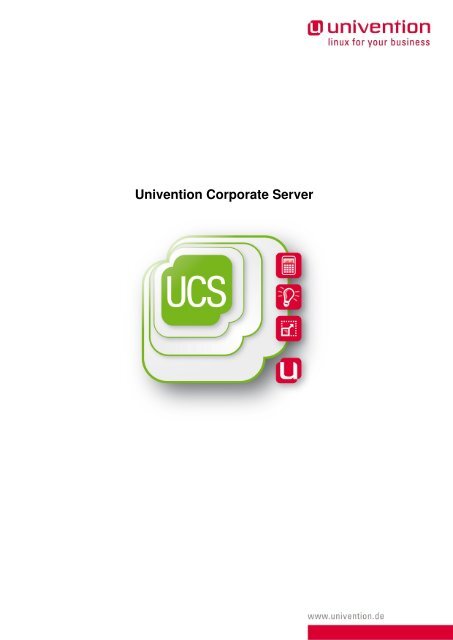Handbuch - Univention
Handbuch - Univention
Handbuch - Univention
Erfolgreiche ePaper selbst erstellen
Machen Sie aus Ihren PDF Publikationen ein blätterbares Flipbook mit unserer einzigartigen Google optimierten e-Paper Software.
<strong>Univention</strong> Corporate Server
Version 3.0<br />
Revision 11522<br />
Stand: 9. Dezember 2011<br />
Alle Rechte vorbehalten. / All rights reserved.<br />
(c) 2002 bis 2011<br />
<strong>Univention</strong> GmbH<br />
Mary-Somerville-Straße 1<br />
28359 Bremen<br />
Deutschland<br />
feedback@univention.de<br />
Jede aufgeführte Marke und jedes Warenzeichen steht im Eigentum ihrer jeweiligen eingetragenen Rechts-<br />
inhaber. Linux ist ein eingetragenes Warenzeichen von Linus Torvalds.<br />
The mentioned brand names and registered trademarks are owned by the respective legal owners in each<br />
case. Linux is a registered trademark of Linus Torvalds.
Inhaltsverzeichnis<br />
1 Einführung 11<br />
1.1 Was ist <strong>Univention</strong> Corporate Server? . . . . . . . . . . . . . . . . . . . . . . . . . . . . . . 11<br />
1.2 Überblick über UCS . . . . . . . . . . . . . . . . . . . . . . . . . . . . . . . . . . . . . . . . 12<br />
1.2.1 Inbetriebnahme . . . . . . . . . . . . . . . . . . . . . . . . . . . . . . . . . . . . . . . 12<br />
1.2.2 Domänenkonzept . . . . . . . . . . . . . . . . . . . . . . . . . . . . . . . . . . . . . 13<br />
1.2.3 Erweiterbarkeit durch Komponenten . . . . . . . . . . . . . . . . . . . . . . . . . . . 14<br />
1.2.4 LDAP-Verzeichnisdienst . . . . . . . . . . . . . . . . . . . . . . . . . . . . . . . . . . 14<br />
1.2.5 Domänenadministration . . . . . . . . . . . . . . . . . . . . . . . . . . . . . . . . . . 14<br />
1.2.6 Rechneradministration . . . . . . . . . . . . . . . . . . . . . . . . . . . . . . . . . . . 15<br />
1.2.7 Richtlinienkonzept . . . . . . . . . . . . . . . . . . . . . . . . . . . . . . . . . . . . . 16<br />
1.2.8 Listener-/Notifier-Replikation . . . . . . . . . . . . . . . . . . . . . . . . . . . . . . . 16<br />
1.2.9 Virtualisierungsmanagement . . . . . . . . . . . . . . . . . . . . . . . . . . . . . . . 16<br />
1.3 Weitere Dokumentationen . . . . . . . . . . . . . . . . . . . . . . . . . . . . . . . . . . . . . 17<br />
1.4 Verwendete Symbole und Konventionen . . . . . . . . . . . . . . . . . . . . . . . . . . . . . 17<br />
2 Installation 19<br />
2.1 Einführung . . . . . . . . . . . . . . . . . . . . . . . . . . . . . . . . . . . . . . . . . . . . . 19<br />
2.1.1 Bedienung des Installers . . . . . . . . . . . . . . . . . . . . . . . . . . . . . . . . . 20<br />
2.2 Auswahl des Installationsmodus . . . . . . . . . . . . . . . . . . . . . . . . . . . . . . . . . 20<br />
2.3 Auswahl der Installationssprache . . . . . . . . . . . . . . . . . . . . . . . . . . . . . . . . . 21<br />
2.4 Auswahl des Installationsmediums . . . . . . . . . . . . . . . . . . . . . . . . . . . . . . . . 22<br />
2.5 Festlegen der Zeitzone . . . . . . . . . . . . . . . . . . . . . . . . . . . . . . . . . . . . . . . 22<br />
2.6 Auswahl der Tastaturbelegung . . . . . . . . . . . . . . . . . . . . . . . . . . . . . . . . . . 23<br />
2.7 Auswahl der Systemrolle . . . . . . . . . . . . . . . . . . . . . . . . . . . . . . . . . . . . . . 23<br />
2.8 Domäneneinstellungen . . . . . . . . . . . . . . . . . . . . . . . . . . . . . . . . . . . . . . 24<br />
2.9 Partitionieren der Festplatten . . . . . . . . . . . . . . . . . . . . . . . . . . . . . . . . . . . 25<br />
2.10 Netzwerkkonfiguration . . . . . . . . . . . . . . . . . . . . . . . . . . . . . . . . . . . . . . . 28<br />
2.10.1 Konfiguration von IPv4-Adressen . . . . . . . . . . . . . . . . . . . . . . . . . . . . . 28<br />
2.10.2 Konfiguration von IPv6-Adressen . . . . . . . . . . . . . . . . . . . . . . . . . . . . . 28<br />
2.11 Join-Optionen . . . . . . . . . . . . . . . . . . . . . . . . . . . . . . . . . . . . . . . . . . . . 30<br />
2.12 Auswahl von Software-Komponenten . . . . . . . . . . . . . . . . . . . . . . . . . . . . . . . 31<br />
2.13 Installationsüberblick . . . . . . . . . . . . . . . . . . . . . . . . . . . . . . . . . . . . . . . . 32<br />
2.14 Fehlersuche bei Installationsproblemen . . . . . . . . . . . . . . . . . . . . . . . . . . . . . 34<br />
3 Domänendienste / LDAP-Verzeichnisdienst 35<br />
3.1 Einführung . . . . . . . . . . . . . . . . . . . . . . . . . . . . . . . . . . . . . . . . . . . . . 35<br />
3.2 Domänenbeitritt . . . . . . . . . . . . . . . . . . . . . . . . . . . . . . . . . . . . . . . . . . . 36<br />
3.2.1 Domänenbeitritt von UCS-Systemen . . . . . . . . . . . . . . . . . . . . . . . . . . . 36<br />
3.2.1.1 Nachträglicher Domänenbeitritt mit univention-join . . . . . . . . . . . . . . 37<br />
3
Inhaltsverzeichnis<br />
3.2.1.2 Domänenbeitritt mit <strong>Univention</strong> Management Console . . . . . . . . . . . . 37<br />
3.2.1.3 Nachträgliches Ausführen von Join-Skripten . . . . . . . . . . . . . . . . . 37<br />
3.2.2 Windows-Domänenbeitritt . . . . . . . . . . . . . . . . . . . . . . . . . . . . . . . . . 38<br />
3.2.2.1 Windows 7 . . . . . . . . . . . . . . . . . . . . . . . . . . . . . . . . . . . . 39<br />
3.2.2.2 Windows XP Professional . . . . . . . . . . . . . . . . . . . . . . . . . . . . 39<br />
3.3 UCS-Systemrollen . . . . . . . . . . . . . . . . . . . . . . . . . . . . . . . . . . . . . . . . . 39<br />
3.3.1 Domänencontroller Master . . . . . . . . . . . . . . . . . . . . . . . . . . . . . . . . 39<br />
3.3.2 Domänencontroller Backup . . . . . . . . . . . . . . . . . . . . . . . . . . . . . . . . 40<br />
3.3.3 Domänencontroller Slave . . . . . . . . . . . . . . . . . . . . . . . . . . . . . . . . . 40<br />
3.3.4 Memberserver . . . . . . . . . . . . . . . . . . . . . . . . . . . . . . . . . . . . . . . 40<br />
3.3.5 Basissystem . . . . . . . . . . . . . . . . . . . . . . . . . . . . . . . . . . . . . . . . 40<br />
3.3.6 Managed Client . . . . . . . . . . . . . . . . . . . . . . . . . . . . . . . . . . . . . . . 40<br />
3.3.7 Mobile Client . . . . . . . . . . . . . . . . . . . . . . . . . . . . . . . . . . . . . . . . 41<br />
3.3.8 Thin Client . . . . . . . . . . . . . . . . . . . . . . . . . . . . . . . . . . . . . . . . . 41<br />
3.3.9 Domain Trust Account . . . . . . . . . . . . . . . . . . . . . . . . . . . . . . . . . . . 41<br />
3.3.10 IP-Managed-Client . . . . . . . . . . . . . . . . . . . . . . . . . . . . . . . . . . . . . 41<br />
3.3.11 Windows Domänencontroller . . . . . . . . . . . . . . . . . . . . . . . . . . . . . . . 41<br />
3.3.12 Windows Workstation/Server . . . . . . . . . . . . . . . . . . . . . . . . . . . . . . . 41<br />
3.4 LDAP-Verzeichnisdienst . . . . . . . . . . . . . . . . . . . . . . . . . . . . . . . . . . . . . . 41<br />
3.4.1 LDAP-Schemata . . . . . . . . . . . . . . . . . . . . . . . . . . . . . . . . . . . . . . 41<br />
3.4.1.1 LDAP-Schema-Erweiterungen . . . . . . . . . . . . . . . . . . . . . . . . . 42<br />
3.4.1.2 LDAP-Schema-Replikation . . . . . . . . . . . . . . . . . . . . . . . . . . . 42<br />
3.4.2 Revisionssichere LDAP-Protokollierung . . . . . . . . . . . . . . . . . . . . . . . . . 42<br />
3.4.3 Timeout für inaktive LDAP-Verbindungen . . . . . . . . . . . . . . . . . . . . . . . . 42<br />
3.4.4 Zugriffskontrolle auf das LDAP-Verzeichnis . . . . . . . . . . . . . . . . . . . . . . . 43<br />
3.4.4.1 Delegation des Zurücksetzens von Benutzerpasswörtern . . . . . . . . . . 43<br />
3.4.5 Name Service Switch / LDAP-NSS-Modul . . . . . . . . . . . . . . . . . . . . . . . . 44<br />
3.4.6 Syncrepl zur Anbindung von Nicht-UCS OpenLDAP-Servern . . . . . . . . . . . . . 44<br />
3.4.7 Konfiguration des Verzeichnis-Dienstes bei Verwendung von Samba 4 . . . . . . . . 45<br />
3.5 Domänenreplikation mit dem Listener/Notifier-Verfahren . . . . . . . . . . . . . . . . . . . . 45<br />
3.6 SSL-Zertifikatsverwaltung . . . . . . . . . . . . . . . . . . . . . . . . . . . . . . . . . . . . . 46<br />
3.7 Kerberos . . . . . . . . . . . . . . . . . . . . . . . . . . . . . . . . . . . . . . . . . . . . . . 47<br />
4 Zentrales Domänen-Management mit UMC 49<br />
4<br />
4.1 Einführung . . . . . . . . . . . . . . . . . . . . . . . . . . . . . . . . . . . . . . . . . . . . . 49<br />
4.2 Bedienung der <strong>Univention</strong> Management Console . . . . . . . . . . . . . . . . . . . . . . . . 50<br />
4.2.1 Anmeldung . . . . . . . . . . . . . . . . . . . . . . . . . . . . . . . . . . . . . . . . . 50<br />
4.2.2 Aktivierung der UCS-Lizenz / Lizenz-Übersicht . . . . . . . . . . . . . . . . . . . . . 51<br />
4.2.3 Bedienung der Domänen-Module . . . . . . . . . . . . . . . . . . . . . . . . . . . . . 52<br />
4.2.3.1 Suche nach Objekten . . . . . . . . . . . . . . . . . . . . . . . . . . . . . . 52<br />
4.2.3.2 Anlegen von Objekten . . . . . . . . . . . . . . . . . . . . . . . . . . . . . . 53<br />
4.2.3.3 Bearbeiten von Objekten . . . . . . . . . . . . . . . . . . . . . . . . . . . . 53<br />
4.2.3.4 Löschen von Objekten . . . . . . . . . . . . . . . . . . . . . . . . . . . . . 53<br />
4.2.3.5 Verschieben von Objekten . . . . . . . . . . . . . . . . . . . . . . . . . . . 54<br />
4.3 Navigation / LDAP-Browser . . . . . . . . . . . . . . . . . . . . . . . . . . . . . . . . . . . . 54<br />
4.4 Richtlinien . . . . . . . . . . . . . . . . . . . . . . . . . . . . . . . . . . . . . . . . . . . . . . 55
Inhaltsverzeichnis<br />
4.4.1 Anlegen einer Richtlinie . . . . . . . . . . . . . . . . . . . . . . . . . . . . . . . . . . 55<br />
4.4.2 Zuweisung von Richtlinien . . . . . . . . . . . . . . . . . . . . . . . . . . . . . . . . . 56<br />
4.4.3 Bearbeiten einer Richtlinie . . . . . . . . . . . . . . . . . . . . . . . . . . . . . . . . . 56<br />
4.5 Erweiterung der in UMC verwalteten Attribute mit erweiterten Attributen . . . . . . . . . . . 57<br />
4.6 Strukturierung der Domäne durch angepasste LDAP-Strukturen . . . . . . . . . . . . . . . 61<br />
4.7 Kommandozeilenschnittstelle der Domänenverwaltung (<strong>Univention</strong> Directory Manager) . . . 62<br />
4.8 Auswertung von Daten aus dem LDAP-Verzeichnis mit <strong>Univention</strong> Directory Reports . . . . 65<br />
4.8.1 Erstellen von Reports in der <strong>Univention</strong> Management Console . . . . . . . . . . . . 65<br />
4.8.2 Erstellen von Reports auf der Kommandozeile . . . . . . . . . . . . . . . . . . . . . 66<br />
4.8.3 Anpassung/Erweiterung von <strong>Univention</strong> Directory Reports . . . . . . . . . . . . . . . 66<br />
5 Benutzerverwaltung 67<br />
5.1 Verwaltung von Benutzern in der <strong>Univention</strong> Management Console . . . . . . . . . . . . . . 67<br />
5.2 Richtlinienbasiertes Passwort-Management . . . . . . . . . . . . . . . . . . . . . . . . . . . 76<br />
5.3 Automatisches Sperren von Benutzern nach fehlgeschlagenen Anmeldungen . . . . . . . . 77<br />
5.4 Benutzervorlagen . . . . . . . . . . . . . . . . . . . . . . . . . . . . . . . . . . . . . . . . . . 78<br />
6 Gruppenverwaltung 81<br />
6.1 Verschachtelung von Gruppen . . . . . . . . . . . . . . . . . . . . . . . . . . . . . . . . . . 81<br />
6.2 Verwaltung von Gruppen in der <strong>Univention</strong> Management Console . . . . . . . . . . . . . . . 81<br />
7 Rechnerverwaltung 85<br />
7.1 Verwaltung der Rechnerkonten in der <strong>Univention</strong> Management Console . . . . . . . . . . . 86<br />
7.2 Konfiguration von Hardware und Treibern . . . . . . . . . . . . . . . . . . . . . . . . . . . . 90<br />
7.2.1 Kernel . . . . . . . . . . . . . . . . . . . . . . . . . . . . . . . . . . . . . . . . . . . . 90<br />
7.2.1.1 Verfügbare Kernel-Varianten . . . . . . . . . . . . . . . . . . . . . . . . . . 90<br />
7.2.2 Treiber-Management / Kernel-Module . . . . . . . . . . . . . . . . . . . . . . . . . . 90<br />
7.2.3 GRUB Boot-Manager . . . . . . . . . . . . . . . . . . . . . . . . . . . . . . . . . . . 91<br />
7.2.4 Netz-Konfiguration . . . . . . . . . . . . . . . . . . . . . . . . . . . . . . . . . . . . . 92<br />
7.2.4.1 Netzwerk-Interfaces . . . . . . . . . . . . . . . . . . . . . . . . . . . . . . . 92<br />
7.2.4.1.1 Konfiguration von IPv4-Adressen . . . . . . . . . . . . . . . . . . . 92<br />
7.2.4.1.2 Konfiguration von IPv6-Adressen . . . . . . . . . . . . . . . . . . . 93<br />
7.2.4.1.3 Konfiguration der Nameserver . . . . . . . . . . . . . . . . . . . . 93<br />
7.2.4.2 Konfiguration des Proxyzugriffs . . . . . . . . . . . . . . . . . . . . . . . . . 94<br />
7.2.5 Konfiguration der Bildschirmeinstellungen . . . . . . . . . . . . . . . . . . . . . . . . 94<br />
7.2.6 Einbinden von NFS-Freigaben . . . . . . . . . . . . . . . . . . . . . . . . . . . . . . 95<br />
7.3 Verwaltung der lokalen Systemkonfiguration mit <strong>Univention</strong> Configuration Registry . . . . . 96<br />
7.3.1 Einführung . . . . . . . . . . . . . . . . . . . . . . . . . . . . . . . . . . . . . . . . . 96<br />
7.3.2 Verwendung des Web-Interface der <strong>Univention</strong> Management Console . . . . . . . . 97<br />
7.3.3 Verwendung des Kommandozeilenfrontends . . . . . . . . . . . . . . . . . . . . . . 98<br />
7.3.3.1 Abfrage einer UCR-Variable . . . . . . . . . . . . . . . . . . . . . . . . . . 98<br />
7.3.3.2 Setzen von UCR-Variablen . . . . . . . . . . . . . . . . . . . . . . . . . . . 98<br />
7.3.3.3 Suche nach Variablen und gesetzten Werten . . . . . . . . . . . . . . . . . 99<br />
7.3.3.4 Löschen von UCR-Variablen . . . . . . . . . . . . . . . . . . . . . . . . . . 99<br />
7.3.3.5 Neuerzeugung von Konfigurationsdateien aus ihrem Template . . . . . . . 99<br />
7.3.3.6 Übernahme von Variablen in Shell-Skripte . . . . . . . . . . . . . . . . . . 99<br />
7.3.4 Richtlinienbasierte Konfiguration von UCR-Variablen . . . . . . . . . . . . . . . . . . 100<br />
5
Inhaltsverzeichnis<br />
6<br />
7.3.5 Anpassung von UCR-Templates . . . . . . . . . . . . . . . . . . . . . . . . . . . . . 100<br />
7.3.5.1 Referenzierung von UCR-Variablen in Templates . . . . . . . . . . . . . . . 101<br />
7.3.5.2 Integration von Inline-Python-Code in Templates . . . . . . . . . . . . . . . 101<br />
7.4 Basis-Systemdienste . . . . . . . . . . . . . . . . . . . . . . . . . . . . . . . . . . . . . . . . 102<br />
7.4.1 Administrativer Zugriff mit dem Root-Konto . . . . . . . . . . . . . . . . . . . . . . . 102<br />
7.4.2 Konfiguration der Sprach- und Tastatur-Einstellungen . . . . . . . . . . . . . . . . . 102<br />
7.4.3 Authentifizierung / PAM . . . . . . . . . . . . . . . . . . . . . . . . . . . . . . . . . . 102<br />
7.4.3.1 Anmeldebeschränkungen für ausgewählte Benutzer . . . . . . . . . . . . . 103<br />
7.4.4 Konfiguration des verwendeten LDAP-Servers . . . . . . . . . . . . . . . . . . . . . 103<br />
7.4.5 Konfiguration des verwendeten Druckservers . . . . . . . . . . . . . . . . . . . . . . 104<br />
7.4.6 Protokollierung von Systemmeldungen und -zuständen . . . . . . . . . . . . . . . . 104<br />
7.4.6.1 Logdateien . . . . . . . . . . . . . . . . . . . . . . . . . . . . . . . . . . . . 104<br />
7.4.6.2 Protokollierung des Systemzustands . . . . . . . . . . . . . . . . . . . . . 104<br />
7.4.7 Ausführen von wiederkehrenden Aktionen mit Cron . . . . . . . . . . . . . . . . . . . 105<br />
7.4.7.1 Stündliches/tägliches/wöchentliches/monatliches Ausführen von Skripten . 105<br />
7.4.7.2 Definition eigener Cron-Jobs in /etc/cron.d . . . . . . . . . . . . . . . . . . 105<br />
7.4.7.3 Definition eigener Cron-Jobs in <strong>Univention</strong> Configuration Registry . . . . . 105<br />
7.4.8 Name Server Cache Daemon . . . . . . . . . . . . . . . . . . . . . . . . . . . . . . . 106<br />
7.4.9 SSH-Zugriff auf Systeme . . . . . . . . . . . . . . . . . . . . . . . . . . . . . . . . . 107<br />
7.4.10 Konfiguration der Zeitzone / Zeitsynchronisation . . . . . . . . . . . . . . . . . . . . 107<br />
7.5 Softwareverteilung . . . . . . . . . . . . . . . . . . . . . . . . . . . . . . . . . . . . . . . . . 108<br />
7.5.1 Einführung . . . . . . . . . . . . . . . . . . . . . . . . . . . . . . . . . . . . . . . . . 108<br />
7.5.2 Unterscheidung der Update-Varianten / Aufbau der UCS-Versionen . . . . . . . . . 108<br />
7.5.3 Konfiguration des Repository-Servers für Updates und Paketinstallationen . . . . . . 109<br />
7.5.3.1 Konfiguration über die <strong>Univention</strong> Management Console . . . . . . . . . . 110<br />
7.5.3.2 Konfiguration über <strong>Univention</strong> Configuration Registry . . . . . . . . . . . . 110<br />
7.5.3.3 Richtlinienbasierte Konfiguration des Repository-Servers . . . . . . . . . . 110<br />
7.5.3.4 Einrichtung und Aktualisierung eines lokalen Repositorys . . . . . . . . . . 110<br />
7.5.4 Aktualisierung von UCS-Systemen . . . . . . . . . . . . . . . . . . . . . . . . . . . . 111<br />
7.5.4.1 Update-Strategie in Umgebungen mit mehr als einem UCS-System . . . . 111<br />
7.5.4.2 Aktualisierung eines einzelnen Systems in der <strong>Univention</strong> Management<br />
Console . . . . . . . . . . . . . . . . . . . . . . . . . . . . . . . . . . . . . . 111<br />
7.5.4.3 Aktualisierung eines einzelnen Systems auf der Kommandozeile . . . . . . 112<br />
7.5.4.4 Aktualisierung von Systemen über eine Rechner-Richtlinie . . . . . . . . . 113<br />
7.5.4.5 Nachbereitung von Release-Updates . . . . . . . . . . . . . . . . . . . . . 113<br />
7.5.5 Installation weiterer Software . . . . . . . . . . . . . . . . . . . . . . . . . . . . . . . 114<br />
7.5.5.1 Funktionsbezogene Softwareauswahl in der <strong>Univention</strong> Management Con-<br />
sole . . . . . . . . . . . . . . . . . . . . . . . . . . . . . . . . . . . . . . . . 114<br />
7.5.5.2 Installation/Deinstallation von einzelnen Paketen in der <strong>Univention</strong> Mana-<br />
gement Console . . . . . . . . . . . . . . . . . . . . . . . . . . . . . . . . . 114<br />
7.5.5.3 Installation/Deinstallation von einzelnen Paketen auf der Kommandozeile . 115<br />
7.5.5.4 Richtlinienbasierte Installation/Deinstallation von einzelnen Paketen über<br />
Paketlisten . . . . . . . . . . . . . . . . . . . . . . . . . . . . . . . . . . . . 116<br />
7.5.6 Festlegung eines Aktualisierungs-Zeitpunkts mit der Paketpflege-Richtlinie . . . . . 116<br />
7.5.7 Integration weiterer Komponenten in ein Repository . . . . . . . . . . . . . . . . . . 117
Inhaltsverzeichnis<br />
7.5.7.1 Integration von Repository-Komponenten über die <strong>Univention</strong> Management<br />
Console . . . . . . . . . . . . . . . . . . . . . . . . . . . . . . . . . . . . . . 118<br />
7.5.7.2 Integration von Repository-Komponenten über <strong>Univention</strong> Configuration Re-<br />
gistry . . . . . . . . . . . . . . . . . . . . . . . . . . . . . . . . . . . . . . . 118<br />
7.5.8 Zentrale Überwachung von Softwareinstallationsständen mit dem Software-Monitor 119<br />
8 Services für Windows 123<br />
8.1 Einführung . . . . . . . . . . . . . . . . . . . . . . . . . . . . . . . . . . . . . . . . . . . . . 123<br />
8.2 Installation und Aufbau einer Samba-Domäne . . . . . . . . . . . . . . . . . . . . . . . . . . 124<br />
8.2.1 Installation / Aufbau einer Domäne mit Samba 3 . . . . . . . . . . . . . . . . . . . . 124<br />
8.2.2 Installation / Aufbau einer Domäne mit Samba 4 . . . . . . . . . . . . . . . . . . . . 125<br />
8.3 Dienste einer Samba-Domäne . . . . . . . . . . . . . . . . . . . . . . . . . . . . . . . . . . 125<br />
8.3.1 Authentifizierungsdienst . . . . . . . . . . . . . . . . . . . . . . . . . . . . . . . . . . 125<br />
8.3.2 Dateidienste / File-Server . . . . . . . . . . . . . . . . . . . . . . . . . . . . . . . . . 125<br />
8.3.3 Druckdienste / Print-Server . . . . . . . . . . . . . . . . . . . . . . . . . . . . . . . . 126<br />
8.3.4 NetBIOS-Netzwerkdienst . . . . . . . . . . . . . . . . . . . . . . . . . . . . . . . . . 126<br />
8.3.5 Namensauflösung über WINS . . . . . . . . . . . . . . . . . . . . . . . . . . . . . . . 126<br />
8.4 Konfiguration und Management von Windows-Desktops . . . . . . . . . . . . . . . . . . . . 127<br />
8.4.1 Gruppenrichtlinien . . . . . . . . . . . . . . . . . . . . . . . . . . . . . . . . . . . . . 127<br />
8.4.2 Anmeldeskripte / NETLOGON-Freigabe . . . . . . . . . . . . . . . . . . . . . . . . . 127<br />
8.4.2.1 Samba 3 . . . . . . . . . . . . . . . . . . . . . . . . . . . . . . . . . . . . . 128<br />
8.4.2.2 Samba 4 . . . . . . . . . . . . . . . . . . . . . . . . . . . . . . . . . . . . . 128<br />
8.4.3 Konfiguration des Servers, auf dem das Heimatverzeichnis abgelegt wird . . . . . . 128<br />
8.4.3.1 Konfiguration unter Samba 3 . . . . . . . . . . . . . . . . . . . . . . . . . . 128<br />
8.4.3.2 Konfiguration unter Samba 4 . . . . . . . . . . . . . . . . . . . . . . . . . . 128<br />
8.4.4 Servergespeicherte Profile . . . . . . . . . . . . . . . . . . . . . . . . . . . . . . . . 129<br />
8.4.5 Samba 3 . . . . . . . . . . . . . . . . . . . . . . . . . . . . . . . . . . . . . . . . . . 129<br />
8.4.6 Samba 4 . . . . . . . . . . . . . . . . . . . . . . . . . . . . . . . . . . . . . . . . . . 129<br />
8.4.7 Vergabe erweiterter Windows-Berechtigungen an Benutzer . . . . . . . . . . . . . . 129<br />
8.5 UCS Active Directory Connector . . . . . . . . . . . . . . . . . . . . . . . . . . . . . . . . . 130<br />
8.5.1 Einführung . . . . . . . . . . . . . . . . . . . . . . . . . . . . . . . . . . . . . . . . . 130<br />
8.5.2 Einrichtung des UCS AD Connectors . . . . . . . . . . . . . . . . . . . . . . . . . . 130<br />
8.5.2.1 Grundkonfiguration des Connectors . . . . . . . . . . . . . . . . . . . . . . 131<br />
8.5.2.2 Import des SSL-Zertifikats des Active Directory . . . . . . . . . . . . . . . 132<br />
8.5.2.2.1 Export unter Windows 2003 . . . . . . . . . . . . . . . . . . . . . 132<br />
8.5.2.2.2 Export unter Windows 2008 . . . . . . . . . . . . . . . . . . . . . 133<br />
8.5.2.2.3 Kopieren des AD-Zertifikats auf das UCS-System . . . . . . . . . 134<br />
8.5.2.3 Einrichtung des Passwort-Dienstes auf dem AD-System . . . . . . . . . . 134<br />
8.5.2.4 Start/Stop des Active Directory Connectors . . . . . . . . . . . . . . . . . . 135<br />
8.5.2.5 Funktionstest der Grundeinstellungen . . . . . . . . . . . . . . . . . . . . . 135<br />
8.5.3 Werkzeuge / Fehlersuche . . . . . . . . . . . . . . . . . . . . . . . . . . . . . . . . . 135<br />
8.5.3.1 univention-adsearch . . . . . . . . . . . . . . . . . . . . . . . . . . . . . . . 135<br />
8.5.3.2 univention-connector-list-rejected . . . . . . . . . . . . . . . . . . . . . . . 136<br />
8.5.3.3 Logdateien . . . . . . . . . . . . . . . . . . . . . . . . . . . . . . . . . . . . 136<br />
8.5.4 Details zur vorkonfigurierten Synchronisation . . . . . . . . . . . . . . . . . . . . . . 136<br />
8.5.4.1 Container und Organisationseinheiten . . . . . . . . . . . . . . . . . . . . . 136<br />
7
Inhaltsverzeichnis<br />
8.5.4.1.1 Besonderheiten . . . . . . . . . . . . . . . . . . . . . . . . . . . . 136<br />
8.5.4.2 Gruppen . . . . . . . . . . . . . . . . . . . . . . . . . . . . . . . . . . . . . 136<br />
8.5.4.2.1 Besonderheiten . . . . . . . . . . . . . . . . . . . . . . . . . . . . 137<br />
8.5.4.3 Benutzer . . . . . . . . . . . . . . . . . . . . . . . . . . . . . . . . . . . . . 137<br />
8.5.4.3.1 Besonderheiten . . . . . . . . . . . . . . . . . . . . . . . . . . . . 138<br />
8.6 Vertrauensstellungen . . . . . . . . . . . . . . . . . . . . . . . . . . . . . . . . . . . . . . . . 138<br />
8.6.1 Windows-Domäne vertraut Samba-3-Domäne . . . . . . . . . . . . . . . . . . . . . 138<br />
8.6.2 Samba-3-Domäne vertraut Windows-Domäne . . . . . . . . . . . . . . . . . . . . . 139<br />
9 IP- und Netzverwaltung 141<br />
8<br />
9.1 Netzwerk-Objekte . . . . . . . . . . . . . . . . . . . . . . . . . . . . . . . . . . . . . . . . . 141<br />
9.2 Verwaltung von DNS-Daten mit Bind . . . . . . . . . . . . . . . . . . . . . . . . . . . . . . . 143<br />
9.2.1 Konfiguration des Daten-Backends des Nameservers . . . . . . . . . . . . . . . . . 144<br />
9.2.2 Konfiguration der DNS-Daten in der <strong>Univention</strong> Management Console . . . . . . . . 145<br />
9.2.2.1 Forward Lookup Zonen . . . . . . . . . . . . . . . . . . . . . . . . . . . . . 145<br />
9.2.2.2 CNAME-Record (Alias-Records) . . . . . . . . . . . . . . . . . . . . . . . . 147<br />
9.2.2.3 A/AAAA-Records (Host Records) . . . . . . . . . . . . . . . . . . . . . . . 148<br />
9.2.2.4 Service Records . . . . . . . . . . . . . . . . . . . . . . . . . . . . . . . . . 148<br />
9.2.2.5 Reverse Lookup Zonen . . . . . . . . . . . . . . . . . . . . . . . . . . . . . 150<br />
9.2.2.6 Pointer Records . . . . . . . . . . . . . . . . . . . . . . . . . . . . . . . . . 151<br />
9.3 IP-Vergabe über DHCP . . . . . . . . . . . . . . . . . . . . . . . . . . . . . . . . . . . . . . 151<br />
9.3.1 Einführung . . . . . . . . . . . . . . . . . . . . . . . . . . . . . . . . . . . . . . . . . 151<br />
9.3.2 Aufbau der DHCP-Konfiguration durch DHCP-LDAP-Objekte . . . . . . . . . . . . . 152<br />
9.3.2.1 Verwaltung von DHCP-Services . . . . . . . . . . . . . . . . . . . . . . . . 152<br />
9.3.2.2 Verwaltung von DHCP-Server-Einträgen . . . . . . . . . . . . . . . . . . . 153<br />
9.3.2.3 Verwaltung von DHCP-Subnetzen . . . . . . . . . . . . . . . . . . . . . . . 153<br />
9.3.2.4 Verwaltung von DHCP-Pools . . . . . . . . . . . . . . . . . . . . . . . . . . 154<br />
9.3.2.5 Registrierung von Rechnern mit DHCP-Rechner-Objekten . . . . . . . . . 154<br />
9.3.2.6 Verwaltung von DHCP Shared Networks / DHCP Shared Subnets . . . . . 155<br />
9.3.3 Konfiguration von Clients durch DHCP-Richtlinien . . . . . . . . . . . . . . . . . . . 156<br />
9.3.3.1 Vorgabe des Gateways . . . . . . . . . . . . . . . . . . . . . . . . . . . . . 156<br />
9.3.3.2 Vorgabe der DNS-Server . . . . . . . . . . . . . . . . . . . . . . . . . . . . 156<br />
9.3.3.3 Vorgabe des WINS-Server . . . . . . . . . . . . . . . . . . . . . . . . . . . 157<br />
9.3.3.4 Konfiguration der DHCP-Vergabedauer (Lease) . . . . . . . . . . . . . . . 157<br />
9.3.3.5 Konfiguration von Bootserver/PXE-Einstellungen . . . . . . . . . . . . . . . 158<br />
9.3.3.6 Weitere DHCP-Richtlinien . . . . . . . . . . . . . . . . . . . . . . . . . . . 158<br />
9.4 Paketfilter mit <strong>Univention</strong> Firewall . . . . . . . . . . . . . . . . . . . . . . . . . . . . . . . . . 159<br />
9.5 Web-Proxy für Caching und Policy Management/Virenscan . . . . . . . . . . . . . . . . . . 159<br />
9.5.1 Installation . . . . . . . . . . . . . . . . . . . . . . . . . . . . . . . . . . . . . . . . . 159<br />
9.5.2 Caching von Webseiten/FTP . . . . . . . . . . . . . . . . . . . . . . . . . . . . . . . 160<br />
9.5.3 Protokollierung von Zugriffen . . . . . . . . . . . . . . . . . . . . . . . . . . . . . . . 160<br />
9.5.4 Einschränkung des Zugriffs auf erlaubte Netzwerke . . . . . . . . . . . . . . . . . . 160<br />
9.5.5 Konfiguration der verwendeten Ports . . . . . . . . . . . . . . . . . . . . . . . . . . . 161<br />
9.5.5.1 Zugriffs-Port . . . . . . . . . . . . . . . . . . . . . . . . . . . . . . . . . . . 161<br />
9.5.5.2 Erlaubte Ports . . . . . . . . . . . . . . . . . . . . . . . . . . . . . . . . . . 161<br />
9.5.6 Filterung/Prüfung von Webinhalten mit Dansguardian . . . . . . . . . . . . . . . . . 161
Inhaltsverzeichnis<br />
10 Freigaben-Verwaltung 163<br />
10.1 Zugriffsrechte auf Daten in Freigaben . . . . . . . . . . . . . . . . . . . . . . . . . . . . . . 163<br />
10.2 Verwaltung von Freigaben in der <strong>Univention</strong> Management Console . . . . . . . . . . . . . . 164<br />
10.3 Unterstützung von MSDFS . . . . . . . . . . . . . . . . . . . . . . . . . . . . . . . . . . . . 173<br />
11 Druckdienste 175<br />
11.1 Einführung . . . . . . . . . . . . . . . . . . . . . . . . . . . . . . . . . . . . . . . . . . . . . 175<br />
11.2 Installation eines Druckservers . . . . . . . . . . . . . . . . . . . . . . . . . . . . . . . . . . 176<br />
11.3 Konfiguration von Druckerfreigaben . . . . . . . . . . . . . . . . . . . . . . . . . . . . . . . . 176<br />
11.4 Konfiguration von Druckergruppen . . . . . . . . . . . . . . . . . . . . . . . . . . . . . . . . 180<br />
11.5 Verwaltung von Druckaufträgen und Druckerwarteschlangen . . . . . . . . . . . . . . . . . 182<br />
11.6 Generierung von PDF-Dokumenten aus Druckaufträgen . . . . . . . . . . . . . . . . . . . . 182<br />
11.7 Einbinden von Druckerfreigaben auf Windows-Clients . . . . . . . . . . . . . . . . . . . . . 183<br />
11.8 Integration weiterer PPD-Dateien . . . . . . . . . . . . . . . . . . . . . . . . . . . . . . . . . 183<br />
12 Maildienste 185<br />
12.1 Einführung . . . . . . . . . . . . . . . . . . . . . . . . . . . . . . . . . . . . . . . . . . . . . 185<br />
12.2 Installation . . . . . . . . . . . . . . . . . . . . . . . . . . . . . . . . . . . . . . . . . . . . . 186<br />
12.3 Verwaltung der Mailserver-Daten . . . . . . . . . . . . . . . . . . . . . . . . . . . . . . . . . 187<br />
12.3.1 Verwaltung von Mail-Domänen . . . . . . . . . . . . . . . . . . . . . . . . . . . . . . 187<br />
12.3.2 Zuordnung von E-Mail-Adressen zu Benutzern . . . . . . . . . . . . . . . . . . . . . 187<br />
12.3.3 Verwaltung von Mailinglisten . . . . . . . . . . . . . . . . . . . . . . . . . . . . . . . 188<br />
12.3.4 Verwaltung von Mailgruppen . . . . . . . . . . . . . . . . . . . . . . . . . . . . . . . 189<br />
12.3.5 Verwaltung von globalen IMAP-Ordnern . . . . . . . . . . . . . . . . . . . . . . . . . 189<br />
12.3.6 Mail-Quota . . . . . . . . . . . . . . . . . . . . . . . . . . . . . . . . . . . . . . . . . 191<br />
12.4 Spamerkennung und -filterung . . . . . . . . . . . . . . . . . . . . . . . . . . . . . . . . . . 192<br />
12.5 Viren- und Malwareerkennung . . . . . . . . . . . . . . . . . . . . . . . . . . . . . . . . . . 192<br />
12.6 Konfiguration des Mailservers . . . . . . . . . . . . . . . . . . . . . . . . . . . . . . . . . . . 193<br />
12.6.1 Konfiguration eines Relay-Hosts für den Mailversand . . . . . . . . . . . . . . . . . . 193<br />
12.6.2 Konfiguration der maximalen E-Mailgröße . . . . . . . . . . . . . . . . . . . . . . . . 193<br />
12.6.3 Konfiguration einer Blindkopie zur Anbindung von E-Mail-Archivierungslösungen . . 194<br />
12.6.4 Konfiguration von Softbounces . . . . . . . . . . . . . . . . . . . . . . . . . . . . . . 194<br />
12.6.5 Handhabung der Postfächer bei Änderung der E-Mail-Adresse und Löschung von<br />
Benutzerkonten . . . . . . . . . . . . . . . . . . . . . . . . . . . . . . . . . . . . . . . 194<br />
12.6.6 Verteilung einer Installation auf mehrere Mailserver . . . . . . . . . . . . . . . . . . 194<br />
12.7 Webmail und Verwaltung von E-Mail-Filtern mit Horde . . . . . . . . . . . . . . . . . . . . . 195<br />
12.7.1 Anmeldung und Übersicht . . . . . . . . . . . . . . . . . . . . . . . . . . . . . . . . . 195<br />
12.7.2 Webbasierter Mailzugriff . . . . . . . . . . . . . . . . . . . . . . . . . . . . . . . . . . 195<br />
12.7.3 Adressbuch . . . . . . . . . . . . . . . . . . . . . . . . . . . . . . . . . . . . . . . . . 196<br />
12.7.4 E-Mail-Filter . . . . . . . . . . . . . . . . . . . . . . . . . . . . . . . . . . . . . . . . . 197<br />
13 Infrastruktur-Monitoring mit Nagios 199<br />
13.1 Einführung und Aufbau . . . . . . . . . . . . . . . . . . . . . . . . . . . . . . . . . . . . . . 199<br />
13.2 Installation . . . . . . . . . . . . . . . . . . . . . . . . . . . . . . . . . . . . . . . . . . . . . 200<br />
13.2.1 Vorkonfigurierte Nagios-Prüfungen . . . . . . . . . . . . . . . . . . . . . . . . . . . . 201<br />
13.3 Konfiguration der Nagios-Überwachung . . . . . . . . . . . . . . . . . . . . . . . . . . . . . 203<br />
13.3.1 Konfiguration eines Nagios-Dienstes . . . . . . . . . . . . . . . . . . . . . . . . . . . 203<br />
9
Inhaltsverzeichnis<br />
13.3.2 Konfiguration eines Überwachungszeitraums . . . . . . . . . . . . . . . . . . . . . . 206<br />
13.3.3 Zuordnung von Nagios-Prüfungen zu Rechnern . . . . . . . . . . . . . . . . . . . . . 207<br />
13.3.4 Einbindung von manuell erstellten Konfigurationsdateien . . . . . . . . . . . . . . . . 209<br />
13.4 Abfrage des Systemstatus über das Nagios-Webinterface . . . . . . . . . . . . . . . . . . . 209<br />
14 Virtualisierung 211<br />
10<br />
14.1 Einführung . . . . . . . . . . . . . . . . . . . . . . . . . . . . . . . . . . . . . . . . . . . . . 211<br />
14.2 Installation . . . . . . . . . . . . . . . . . . . . . . . . . . . . . . . . . . . . . . . . . . . . . 212<br />
14.3 Image-Dateien virtueller Maschinen . . . . . . . . . . . . . . . . . . . . . . . . . . . . . . . 213<br />
14.4 Netzwerk-Karten virtueller Maschinen . . . . . . . . . . . . . . . . . . . . . . . . . . . . . . 214<br />
14.5 Sicherungspunkte . . . . . . . . . . . . . . . . . . . . . . . . . . . . . . . . . . . . . . . . . 214<br />
14.6 Migration virtueller Maschinen . . . . . . . . . . . . . . . . . . . . . . . . . . . . . . . . . . . 215<br />
14.6.1 Migration virtueller Maschinen ausgefallener Virtualisierungsserver . . . . . . . . . . 215<br />
14.7 Verwaltung virtueller Maschinen mit der <strong>Univention</strong> Management Console . . . . . . . . . . 216<br />
14.7.1 Operationen (Starten/Stoppen/Pausieren/Löschen/Migrieren/Klonen von virtuellen Ma-<br />
schinen) . . . . . . . . . . . . . . . . . . . . . . . . . . . . . . . . . . . . . . . . . . . 216<br />
14.7.2 Erstellen einer virtuellen Maschine . . . . . . . . . . . . . . . . . . . . . . . . . . . . 218<br />
14.7.3 Bearbeiten der Einstellungen einer virtuellen Maschine . . . . . . . . . . . . . . . . 218<br />
Hinweise auf weitere Dokumentation . . . . . . . . . . . . . . . . . . . . . . . . . . . . . . . . . . 223
1 Einführung<br />
Inhaltsverzeichnis<br />
1.1 Was ist <strong>Univention</strong> Corporate Server? . . . . . . . . . . . . . . . . . . . . . . . . . . . . . . 11<br />
1.2 Überblick über UCS . . . . . . . . . . . . . . . . . . . . . . . . . . . . . . . . . . . . . . . . 12<br />
1.2.1 Inbetriebnahme . . . . . . . . . . . . . . . . . . . . . . . . . . . . . . . . . . . . . . . 12<br />
1.2.2 Domänenkonzept . . . . . . . . . . . . . . . . . . . . . . . . . . . . . . . . . . . . . 13<br />
1.2.3 Erweiterbarkeit durch Komponenten . . . . . . . . . . . . . . . . . . . . . . . . . . . 14<br />
1.2.4 LDAP-Verzeichnisdienst . . . . . . . . . . . . . . . . . . . . . . . . . . . . . . . . . . 14<br />
1.2.5 Domänenadministration . . . . . . . . . . . . . . . . . . . . . . . . . . . . . . . . . . 14<br />
1.2.6 Rechneradministration . . . . . . . . . . . . . . . . . . . . . . . . . . . . . . . . . . . 15<br />
1.2.7 Richtlinienkonzept . . . . . . . . . . . . . . . . . . . . . . . . . . . . . . . . . . . . . 16<br />
1.2.8 Listener-/Notifier-Replikation . . . . . . . . . . . . . . . . . . . . . . . . . . . . . . . 16<br />
1.2.9 Virtualisierungsmanagement . . . . . . . . . . . . . . . . . . . . . . . . . . . . . . . 16<br />
1.3 Weitere Dokumentationen . . . . . . . . . . . . . . . . . . . . . . . . . . . . . . . . . . . . . 17<br />
1.4 Verwendete Symbole und Konventionen . . . . . . . . . . . . . . . . . . . . . . . . . . . . . 17<br />
1.1 Was ist <strong>Univention</strong> Corporate Server?<br />
<strong>Univention</strong> Corporate Server (UCS) ist eine Linux-basierte Unternehmensplattform für den Betrieb und<br />
die Verwaltung von IT-Infrastruktur für Unternehmen und Behörden. UCS setzt ein durchgängiges Ge-<br />
samtkonzept mit einheitlicher, zentraler Administration um und kann den Betrieb aller Komponenten in<br />
einem zusammenhängenden Sicherheits- und Vertrauenskontext, der so genannten UCS-Domäne, ge-<br />
währleisten. Gleichzeitig unterstützt UCS viele offene Standards und besitzt umfangreiche Schnittstellen<br />
zu Infrastrukturkomponenten und Managementwerkzeugen anderer Hersteller, so dass es sich leicht in<br />
vorhandene Umgebungen integrieren lässt.<br />
UCS beinhaltet und basiert auf zuverlässiger, in Organisationen unterschiedlicher Größe erprobter Open<br />
Source Software. Diese Softwarekomponenten werden durch das UCS-Managementsystem miteinander<br />
integriert. Damit ist das System nicht nur in einfachen, sondern auch in komplexen, verteilten oder virtua-<br />
lisierten Umgebungen einfach einsetz- und administrierbar.<br />
Dies sind die zentralen Funktionen von UCS:<br />
• Flexibles und umfangreiches Identity-, Infrastruktur- und Virtualisierungsmanagementsystem<br />
• Unterstützung für Microsoft Windows und Integration in Microsoft Active Directory Umgebungen<br />
• Netzwerk- und Intranetdienste zur Verwaltung von DHCP und DNS<br />
• Datei- und Druckdienste<br />
• Rechnerverwaltung und Monitoring<br />
• Maildienste<br />
11
1 Einführung<br />
Diese Funktionen werden von unterschiedlichen Softwarepaketen in <strong>Univention</strong> Corporate Server bereit<br />
gestellt und im Verlauf dieses <strong>Handbuch</strong>s ausführlich behandelt. Im Wesentlichen lassen sich die in UCS<br />
enthaltenen Softwarepakete den folgenden drei Hauptbestandteilen zuordnen:<br />
1. UCS-Basissystem<br />
2. UCS-Managementsystem<br />
3. UCS-Komponenten<br />
Das Basissystem umfasst das Betriebssystem, die auf Debian GNU/Linux basierende und von Univen-<br />
tion gepflegte UCS-Linux-Distribution und beinhaltet weitgehend die selbe Software-Auswahl wie Debian<br />
GNU/Linux sowie Werkzeuge zur Installation, zur Aktualisierung und zur Konfiguration von Clients und<br />
Servern.<br />
Das UCS-Managementsystem realisiert einen Single-Point-of-Administration, über den die Konten aller<br />
Domänenmitglieder (Benutzer, Gruppen und Rechner) und Dienste wie DNS und DHCP in einem Ver-<br />
zeichnisdienst verwaltet werden. Kernkomponenten des Managementsystems sind die Dienste OpenLD-<br />
AP (Verzeichnisdienst), Samba (Bereitstellung von Domänen-, Datei- und Druckdiensten für Microsoft<br />
Windows), Kerberos (Authentifizierung und Single-Sign-On), DNS (Namensauflösung im Netzwerk) und<br />
SSL/TLS (sichere Datenübertragung zwischen Systemen). Es lässt sich sowohl über eine Webanwen-<br />
dung als auch an der Kommandozeile und in eigenen Skripten verwenden. Das UCS-Managementsystem<br />
ist über APIs (Application Programmers Interfaces) erweiterbar und besitzt eine flexible Client-Server-<br />
Architektur, durch die Änderungen auf die davon betroffenen Systeme übertragen und dort aktiviert wer-<br />
den.<br />
Zusätzliche UCS-Komponenten von <strong>Univention</strong> und anderen Herstellern erweitern das System um zahl-<br />
reiche Funktionen wie Groupware, Dokumentenmanagement oder Services für Microsoft Windows, so<br />
das sie ebenfalls von einem UCS-System ausgeführt und über das UCS-Managementsystem verwaltet<br />
werden können.<br />
1.2 Überblick über UCS<br />
Als Betriebssystem, das von Anfang an für den Multiuser- und Multitasking-Einsatz vorgesehen war und<br />
bei dessen Entwicklung stets Wert auf Stabilität, Sicherheit und die Kompatibilität zu anderen Betriebs-<br />
systemen gelegt wurde, ist Linux prädestiniert für den Einsatz als stabiles, sicheres und jederzeit ver-<br />
fügbares Serverbetriebssystem. Ohne UCS ist jedoch die Administration von Linux-Systemen gerade in<br />
Einsatzszenarien, bei denen eng mit der Benutzer- und Rechteverwaltung verküpfte Infrastrukturdienste<br />
für Unternehmen oder Behörden bereit gestellt werden, oft aufwendig, komplex und wenig standardisiert.<br />
An diesem Punkt setzt UCS an.<br />
UCS kann als die Basis für die IT-Infrastruktur von Unternehmen und Behörden eingesetzt werden und<br />
dafür die zentrale Steuerung bereitstellen. So leistet es einen wichtigen Beitrag für den sicheren, effizien-<br />
ten und wirtschaftlichen IT-Betrieb. Unternehmenskritische Anwendungen sind in ein einheitliches Konzept<br />
integriert, aufeinander abgestimmt und für den professionellen Einsatz vorkonfiguriert.<br />
1.2.1 Inbetriebnahme<br />
Der Einsatz von UCS beginnt entweder mit einer klassischen Betriebssysteminstallation auf einem physi-<br />
kalischen Server oder als „virtuelle Maschine“, die ebenfalls durch eine Installation eingerichtet oder aus<br />
12
1.2 Überblick über UCS<br />
einer als Vorlage eingesetzten, vorhandenen virtuellen Maschine erzeugt werden kann. Die Installation<br />
kann interaktiv oder vollautomatisch entweder von CD-ROM/DVD oder über das Netzwerk/PXE erfolgen.<br />
Weiterführende Informationen finden sich in Kapitel 2.<br />
1.2.2 Domänenkonzept<br />
Bei der Installation wird dem Rechner eine Systemrolle zugewiesen. Standardmäßig befinden sich bei<br />
UCS alle Server, Clients und Benutzer in einem Sicherheits- und Vertrauenskontext, der so genannten<br />
UCS-Domäne. Dementsprechend stehen als Systemrollen Domänencontroller, Memberserver und Clients<br />
zur Auswahl.<br />
Abbildung 1.1: UCS-Domänenkonzept<br />
Abhängig von der Systemrolle werden neben dem Betriebssystem grundlegende Dienste wie Kerberos,<br />
OpenLDAP, Samba, Module für den Domänenreplikationsmechanismus oder eine Root-CA (Zertifizie-<br />
rungsstelle) auf dem Rechner installiert und automatisch für die gewählte Systemrolle konfiguriert. Das<br />
manuelle Einrichten und Konfigurieren jedes einzelnen Dienstes und jeder einzelnen Anwendung erüb-<br />
rigt sich damit. Durch den modularen Aufbau und umfangreiche Konfigurationsschnittstellen lassen sich<br />
dennoch auf individuelle Bedürfnisse zugeschnittene Lösungen umsetzen.<br />
Durch die Integration von Samba, das den Domänendienst für mit Microsoft Windows betriebene Clients<br />
13
1 Einführung<br />
und Server bereit stellt, ist <strong>Univention</strong> Corporate Server kompatibel zu Microsoft Active Directory (AD), so<br />
dass sich das System gegenüber Windows-basierten Systemen wie ein Active Directory Server verhält.<br />
Deswegen können beispielsweise Gruppenrichtlinien für Microsoft Windows-Systeme auf die gewohnte<br />
Art und Weise administriert werden und stehen durch UCS in der Samba 4-Domäne zur Verfügung.<br />
1.2.3 Erweiterbarkeit durch Komponenten<br />
Über die Auswahl verschiedener zusätzlicher Komponenten während der Installation oder durch ein Online-<br />
Repository lässt sich der Funktionsumfang eines Rechners gezielt erweitern. Die Komponenten können<br />
ebenfalls ohne aufwendige Konfigurationsarbeiten eingesetzt werden, denn sie sind auf das Gesamtkon-<br />
zept von UCS abgestimmt und fügen sich nahtlos in das UCS-Managementsystem ein.<br />
1.2.4 LDAP-Verzeichnisdienst<br />
Mit dem UCS-Managementsystem können alle Bestandteile der UCS-Domäne über Rechner-, Betriebssystem-<br />
und Standortgrenzen hinweg zentral verwaltet werden. Es steht somit ein echter Single-Point-of-Administration<br />
für die Domäne zur Verfügung. Ein tragendes Element des UCS-Managementsystems ist ein LDAP-<br />
Verzeichnis, in dem die domänenweit benötigten, verwaltungsrelevanten Daten vorgehalten werden. Dort<br />
wird neben Benutzerkonten und Ähnlichem auch die Datenbasis von Diensten wie DHCP gespeichert. Die<br />
zentrale Datenhaltung im LDAP-Verzeichnis erspart nicht nur die wiederholte Eingabe derselben Daten,<br />
sondern verringert auch die Wahrscheinlichkeit von Fehlern und Inkonsistenzen.<br />
Ein LDAP-Verzeichnis besitzt eine baumartige Struktur, deren Wurzel die so genannte Basis der UCS-<br />
Domäne bildet. Die UCS-Domäne realisiert den gemeinsamen Sicherheits- und Vertrauenskontext für<br />
ihre Mitglieder. Bei Benutzern begründet ein Konto im LDAP-Verzeichnis die Mitgliedschaft in der UCS-<br />
Domäne. Rechner erhalten bei Beitritt in die Domäne ein Rechnerkonto. Auch Microsoft Windows-Systeme<br />
können in die Domäne aufgenommen werden und Benutzer sich dort mit ihrem Domänenpasswort anmel-<br />
den.<br />
UCS setzt als Verzeichnisdienstserver OpenLDAP ein. Das Verzeichnis wird vom Domänencontroller Mas-<br />
ter bereitgestellt und auf alle anderen Domänencontroller (DCs) in der Domäne repliziert. Weil ein DC<br />
Backup im Notfall den DC Master ersetzen soll, wird auf diesen immer das komplette LDAP-Verzeichnis<br />
repliziert. Die Replikation auf DC Slaves kann dagegen mithilfe von ACLs (Access Control Lists) auf belie-<br />
bige Bereiche des LDAP-Verzeichnisses beschränkt werden, wodurch eine selektive Replikation erreicht<br />
wird. Dies kann z.B. dann gewünscht sein, wenn Daten aus Sicherheitsgründen auf möglichst wenigen<br />
Servern gespeichert werden sollen. Damit diese und andere Daten verschlüsselt übertragen werden kön-<br />
nen, ist in UCS eine Root-CA (Zertifizierungsstelle) integriert.<br />
Weiterführende Informationen finden sich in Kapitel 3.4.<br />
1.2.5 Domänenadministration<br />
Der Zugang zum LDAP-Verzeichnis erfolgt über die webbasierte und modulare <strong>Univention</strong> Management<br />
Console (UMC). Technisch wird der Zugang über das <strong>Univention</strong> Management Console-Modul <strong>Univention</strong><br />
Directory Manager durchgeführt. In <strong>Univention</strong> Management Console werden sie unter „Domäne“ ange-<br />
zeigt.<br />
14
Abbildung 1.2: <strong>Univention</strong> Management Console<br />
1.2 Überblick über UCS<br />
<strong>Univention</strong> Directory Manager ermöglicht auch die Umsetzung aller domänenweiten administrativen Auf-<br />
gaben über eine Kommandozeilen-Schnittstelle. Dies eignet sich besonders für die Integration in Skripte<br />
oder automatisierte administrative Schritte.<br />
Mit <strong>Univention</strong> Management Console können Daten in das LDAP-Verzeichnis eingetragen und dort an-<br />
gezeigt, bearbeitet und gelöscht werden. Auch die Suche – gefiltert nach einer Vielzahl von Kriterien –<br />
ist möglich. In der Webanwendung stehen Assistenten zur Verwaltung von Benutzern, Gruppen, Netzwer-<br />
ken, Rechnern, Verzeichnisfreigaben und Druckern zur Verfügung. Die Rechnerverwaltung umfasst auch<br />
umfangreiche Funktionen zur Verteilung und Aktualisierung von Software.<br />
Über den integrierten LDAP-Verzeichnis-Browser können weitergehende Einstellungen vorgenommen und<br />
kundenspezifische Objektklassen und Attribute hinzugefügt werden.<br />
Weiterführende Informationen finden sich in Kapitel 4.<br />
1.2.6 Rechneradministration<br />
<strong>Univention</strong> Management Console ermöglicht nicht nur den Zugriff auf das LDAP-Verzeichnis mit den Do-<br />
mänendaten, sondern auch die webbasierte Konfiguration und Administration einzelner Rechner, wie die<br />
Anpassung von Konfigurationsdaten, die Installation von Software und die Überwachung und Steuerung<br />
von Diensten und Betriebssystem. Mit dem UCS-Managementsystem ist also die Domänenverwaltung so-<br />
wie die Rechner-, bzw. Serverkonfiguration von jedem beliebigen Ort über eine komfortable graphische<br />
Web-Oberfläche möglich.<br />
15
1 Einführung<br />
1.2.7 Richtlinienkonzept<br />
Die baumartige Struktur von LDAP-Verzeichnissen stellt – ähnlich wie bei einem Dateisystem – sicher,<br />
dass sich alle Objekte (wie z.B. Benutzer, Rechner etc.) in einem Container befinden und diese Con-<br />
tainer wieder von anderen Containern aufgenommen werden können. Die Basis bildet der so genannte<br />
Wurzelcontainer, oft auch als LDAP-Basis-Objekt bezeichnet.<br />
Richtlinien beschreiben bestimmte administrative Einstellungen, die sinnvoll auf mehr als ein Objekt an-<br />
gewendet werden können. Sie erleichtern die Administration, weil sie an Container gebunden werden<br />
können und dann für alle in dem betreffenden Container befindlichen Objekte, sowie die in Unterordner<br />
befindlichen Objekte gelten.<br />
Beispielsweise können Benutzer nach Abteilungszugehörigkeit in unterschiedliche Container oder Organi-<br />
sationseinheiten (die eine besondere Form von Containern darstellen) organisiert werden. Einstellungen<br />
wie Bildschirmhintergrund oder aufrufbare Programme können dann mit Hilfe von Richtlinien an diese<br />
Organisationseinheiten gebunden werden und gelten dann für alle unterhalb der betreffenden Organisati-<br />
onseinheit befindlichen Benutzer.<br />
Weiterführende Informationen finden sich in Kapitel 4.4.<br />
1.2.8 Listener-/Notifier-Replikation<br />
Ein wichtiger technischer Bestandteil des UCS-Managementsystems stellt der Listener-/Notifier-Mechanismus<br />
dar. Mit ihm lösen das Anlegen, Verändern oder Löschen frei definierbarer Einträge im LDAP-Verzeichnis<br />
definierte Aktionen auf betroffenen Rechnern aus.<br />
So führt zum Beispiel das Anlegen einer Verzeichnisfreigabe mit <strong>Univention</strong> Management Console dazu,<br />
das die Freigabe zunächst in das LDAP-Verzeichnis eingetragen wird. Der Listener- / Notifier-Mechanismus<br />
stellt dann sicher, dass beispielswese auch die NFS- und Samba-Konfigurationsdateien auf dem gewähl-<br />
ten Server entsprechend erweitert werden und das Verzeichnis im Dateisystem des gewählten Servers<br />
erstellt wird, falls es noch nicht existiert.<br />
Der Listener-/Notifier-Mechanismus kann leicht um Module für weitere – auch kundenspezifische – Vor-<br />
gänge ergänzt werden und wird zum Beispiel von zahlreichen Technologiepartnern für die Integration ihrer<br />
Produkte in den LDAP-Verzeichnisdienst und das UCS-Managementsystem verwendet.<br />
Weiterführende Informationen finden sich in Kapitel 3.5.<br />
1.2.9 Virtualisierungsmanagement<br />
Mit dem UMC-Modul UCS Virtual Machine Manager (UVMM) verfügt UCS über ein umfangreiches und<br />
mächtiges Werkzeug zur Verwaltung virtualisierter Infrastrukturen. In der UCS-Domäne registrierte Vir-<br />
tualisierungsserver und darauf betriebene virtuelle Maschinen können zentral überwacht und administriert<br />
werden. Als Hypervisor-Technologie können mit UCS die Open Source Virtualisierungstechnologien KVM<br />
(Kernel Virtual Machine) und Xen eingesetzt werden.<br />
Weiterführende Informationen finden sich in Kapitel 14.<br />
16
1.3 Weitere Dokumentationen<br />
1.3 Weitere Dokumentationen<br />
Dieses <strong>Handbuch</strong> behandelt nur einen kleinen Ausschnitt der Möglichkeiten von UCS. UCS und auf UCS<br />
aufbauende Lösungen bieten unter anderem:<br />
• Umfangreiche Unterstützung für komplexe Serverumgebungen und Replikationsszenarien<br />
• Weitergehende Einsatzmöglichkeiten für Microsoft Windows-Umgebungen (u.a. automatische Windows-<br />
Client-Installationen)<br />
• Zentrales Netzmanagement mit DNS und DHCP<br />
• System- und Netzüberwachung mit Nagios<br />
• Druckserver-Funktionalität<br />
• Thin-Client-Support<br />
• Fax-Dienst<br />
• Proxy-Server<br />
• Virtualisierung mit Xen und KVM<br />
• Integriertes Backup<br />
• Linux-Desktop für den Business-Einsatz<br />
Unter [1] und im <strong>Univention</strong> Wiki unter http://wiki.univention.de sind weitere Dokumentationen<br />
zu UCS veröffentlicht, die weiterführende Themen behandeln.<br />
1.4 Verwendete Symbole und Konventionen<br />
Im <strong>Handbuch</strong> werden folgende Symbole verwendet:<br />
Achtung:<br />
Das Achtung-Symbol soll auf einen Sachverhalt aufmerksam machen, der an dieser Stelle beachtet wer-<br />
den sollte.<br />
Reiter ’Beispiel’<br />
Beispiel-Eingabefeld<br />
Diese Felder beschreiben den Funktionsumfang eines <strong>Univention</strong> Management Console-Moduls.<br />
Menüeinträge, Schaltflächenbeschriftungen und ähnliches sind fett gesetzt.<br />
[Schaltflächenbeschriftungen] sind zusätzlich durch eckige Klammern gekennzeichnet.<br />
Hinweise sind kursiv gesetzt.<br />
Computernamen, LDAP-DNs, Programmnamen, Dateinamen und -pfade, Internetadressen<br />
und Optionen werden ebenfalls optisch hervorgehoben.<br />
Befehle und andere Tastatureingaben sind in der Schriftart Courier gesetzt.<br />
Abschnitte aus Konfigurationsdateien, Bildschirmausgaben usw. sind grau hinterlegt<br />
17
1 Einführung<br />
Ein Backslash \ am Ende einer Zeile weist darauf hin, dass der folgende Zeilenumbruch nicht die Bedeu-<br />
tung eines End-of-Line hat. Das kommt z.B. bei Befehlen vor, die nicht in einer Zeile des <strong>Handbuch</strong>es<br />
dargestellt werden können, an der Kommandozeile aber entweder ohne den Backslash in einem Stück<br />
oder mit dem Backslash und einem anschließenden Enter eingegeben werden müssen.<br />
Der Weg zu einer Funktion wird ähnlich wie ein Dateipfad dargestellt. Benutzer ➞ Hinzufügen bedeutet<br />
beispielsweise, dass im Hauptmenü auf Benutzer und im erscheinenden Untermenü auf Hinzufügen zu<br />
klicken ist.<br />
18
2 Installation<br />
Inhaltsverzeichnis<br />
2.1 Einführung . . . . . . . . . . . . . . . . . . . . . . . . . . . . . . . . . . . . . . . . . . . . . 19<br />
2.1.1 Bedienung des Installers . . . . . . . . . . . . . . . . . . . . . . . . . . . . . . . . . 20<br />
2.2 Auswahl des Installationsmodus . . . . . . . . . . . . . . . . . . . . . . . . . . . . . . . . . 20<br />
2.3 Auswahl der Installationssprache . . . . . . . . . . . . . . . . . . . . . . . . . . . . . . . . . 21<br />
2.4 Auswahl des Installationsmediums . . . . . . . . . . . . . . . . . . . . . . . . . . . . . . . . 22<br />
2.5 Festlegen der Zeitzone . . . . . . . . . . . . . . . . . . . . . . . . . . . . . . . . . . . . . . . 22<br />
2.6 Auswahl der Tastaturbelegung . . . . . . . . . . . . . . . . . . . . . . . . . . . . . . . . . . 23<br />
2.7 Auswahl der Systemrolle . . . . . . . . . . . . . . . . . . . . . . . . . . . . . . . . . . . . . . 23<br />
2.8 Domäneneinstellungen . . . . . . . . . . . . . . . . . . . . . . . . . . . . . . . . . . . . . . 24<br />
2.9 Partitionieren der Festplatten . . . . . . . . . . . . . . . . . . . . . . . . . . . . . . . . . . . 25<br />
2.10 Netzwerkkonfiguration . . . . . . . . . . . . . . . . . . . . . . . . . . . . . . . . . . . . . . . 28<br />
2.10.1 Konfiguration von IPv4-Adressen . . . . . . . . . . . . . . . . . . . . . . . . . . . . . 28<br />
2.10.2 Konfiguration von IPv6-Adressen . . . . . . . . . . . . . . . . . . . . . . . . . . . . . 28<br />
2.11 Join-Optionen . . . . . . . . . . . . . . . . . . . . . . . . . . . . . . . . . . . . . . . . . . . . 30<br />
2.12 Auswahl von Software-Komponenten . . . . . . . . . . . . . . . . . . . . . . . . . . . . . . . 31<br />
2.13 Installationsüberblick . . . . . . . . . . . . . . . . . . . . . . . . . . . . . . . . . . . . . . . . 32<br />
2.14 Fehlersuche bei Installationsproblemen . . . . . . . . . . . . . . . . . . . . . . . . . . . . . 34<br />
2.1 Einführung<br />
Die folgende Dokumentation beschreibt die Installation von <strong>Univention</strong> Corporate Server. Mehrere Instal-<br />
lationsvarianten werden unterstützt:<br />
• <strong>Univention</strong> Corporate Server kann von DVD installiert werden. Die Installation des ersten UCS-<br />
Systems einer Domäne wird in der Regel von DVD vorgenommen. Dabei kann die Installation inter-<br />
aktiv oder automatisiert durch ein vorbereitetes Installationsprofil erfolgen:<br />
– Bei der interaktiven Installation werden alle System-Einstellungen eingegeben.<br />
– Bei der profilbasierten Installation werden System-Einstellungen in Textdateien, den so ge-<br />
nannten Installationsprofilen, gespeichert. Installationsprofile lassen sich lokal über Disketten<br />
oder USB-Speichergeräte einbinden oder im Rahmen einer angepassten Installations-DVD im<br />
Vorfeld auf dem Installationsmedium speichern.<br />
• Mit dem <strong>Univention</strong> Net Installer können netzbasierte Installationen automatisiert über PXE durch-<br />
geführt werden. Die Einstellungen werden dabei ebenfalls aus Installationsprofilen bezogen.<br />
19
2 Installation<br />
2.1.1 Bedienung des Installers<br />
Die Eingabemasken des <strong>Univention</strong> Installers werden ausschließlich über die Tastatur bedient:<br />
• Mit der Tabulator-Taste kann der Fokus auf das nächste Feld bewegt werden.<br />
• Auf das vorherige Feld wird mit der Tastenkombination Shift-Tabulator gesprungen.<br />
• Mit der Eingabetaste werden Werte im Eingabefeld übergeben und Schaltflächen betätigt.<br />
• Innerhalb einer Liste oder Tabelle kann mit den Pfeiltasten zwischen den Einträgen gewechselt<br />
werden.<br />
• Um nähere Informationen zum aktuellen Modul zu erhalten, kann über die Funktionstaste F1 ein<br />
Hilfe-Dialog aufgerufen werden.<br />
• Das nächste Modul wird über die Funktionstaste F12 aufgerufen, über die Funktionstaste F11<br />
kann zu bereits bearbeiteten Modulen zurückgekehrt werden. Alternativ zu den Tasten F11 und F12<br />
können die Schaltflächen betätigt werden.<br />
Weitere Belegungen von Funktionstasten sind in den folgenden Beschreibungen der jeweiligen Module<br />
genannt.<br />
Hinweis:<br />
Im linken Fenster der Installationsoberfläche ist die Liste der einzelnen Module eingeblendet, das aktu-<br />
elle Modul ist farblich hervorgehoben. Diese Liste kann nicht zur Navigation verwendet werden, sie dient<br />
lediglich zur Orientierung.<br />
2.2 Auswahl des Installationsmodus<br />
Nach dem Starten des Systems vom Installationsmedium erscheint der Bootprompt von Abbildung 2.1.<br />
Hier kann zwischen verschiedenen Installationsverfahren gewählt werden.<br />
20<br />
• <strong>Univention</strong> Installer startet die interaktive Installation auf Grundlage des Linux-Kernels in Versi-<br />
on 2.6.32. Bei der Installation fragt das System nach einigen Parametern wie Netzwerkeinstellun-<br />
gen, Festplattenpartitionierung, Systemrolle und ggf. Komponentenauswahl für den zu installieren-<br />
den Rechner und führt anschließend die Installation durch.<br />
• Additional options erlaubt die Auswahl fortgeschrittener Optionen für den Installationsprozess. Zu-<br />
erst erscheint eine Abfrage, die den zu installierenden Linux-Kernel abfragt. Anschließend können<br />
verschiedene Installationsvarianten ausgewählt werden:<br />
– <strong>Univention</strong> Installer (normal mode) führt eine interaktive Standardinstallation durch.<br />
– <strong>Univention</strong> Installer Software RAID (expert mode) startet ebenso wie der vorherige Modus<br />
eine interaktive Installation. In dieser Variante wird die Partitionierung jedoch nicht mit Unter-<br />
stützung des Installer durchgeführt, sondern manuell vorgenommen. Dafür stehen Programme<br />
wie cfdisk, mdadm und mkfs.ext3 und weitere zur Verfügung. Dieser Modus kann beispiels-<br />
weise genutzt werden, um ein Software-RAID oder eine verschlüsselte Festplattenpartition ein-<br />
zurichten. Nach der Partitionierung wird die interaktive Installation fortgesetzt.<br />
– <strong>Univention</strong> Installer Profil startet die profilbasierte Installation. Bei der profilbasierten Instal-<br />
lation wird ein vorbereitetes Installationsprofil ausgewählt, aus dem das System die Installati-<br />
onsparameter ausliest. Das zu verwendende Installationsprofil wird aus einem Verzeichnis des<br />
Installationsmediums gelesen.
Abbildung 2.1: Bootprompt der Installation<br />
2.3 Auswahl der Installationssprache<br />
– <strong>Univention</strong> Installer Profil USB startet ebenfalls die profilbasierte Installation. Das Installati-<br />
onsprofil wird dabei von einem USB-Speichermedium gelesen.<br />
– <strong>Univention</strong> Installer Profil Floppy startet ebenfalls die profilbasierte Installation. Das Instal-<br />
lationsprofil wird von einer Diskette gelesen.<br />
• Boot from first harddisk partition startet nicht die UCS-Installation, sondern das auf der ersten<br />
Festplatte installierte Betriebssystem.<br />
Nun wird der Kernel vom Installationsmedium geladen. Die eigentliche Installation gliedert sich in einzelne<br />
Module. In einem Modul werden inhaltlich zusammenhängende Einstellungen getroffen, es gibt beispiels-<br />
weise Module für die Netzkonfiguration oder die Auswahl der zu installierenden Software.<br />
2.3 Auswahl der Installationssprache<br />
In diesem Modul wird die Systemsprache ausgewählt, die verwendet werden soll. Die Auswahl beeinflusst<br />
die Verwendung von sprachspezifischen Schriftzeichen und ermöglicht die Darstellung von Programmaus-<br />
gaben in den ausgewählten Sprachen.<br />
Wenn <strong>Univention</strong> Installer in die ausgewählte Sprache übersetzt ist (momentan Deutsch und Englisch),<br />
wird die gewählte Sprache auch während der Installation verwendet, anderenfalls erfolgt die Installation in<br />
englischer Sprache.<br />
21
2 Installation<br />
2.4 Auswahl des Installationsmediums<br />
Abbildung 2.2: Auswahl der Installationssprache<br />
Das aktuell verwendete Installationsmedium wird in der Regel automatisch ermittelt. Über die Funktions-<br />
taste F2 wird das zu verwendende Installationsmedium vorgegeben. Dieser Parameter kann verwendet<br />
werden, wenn Probleme mit einem von mehreren CD-Laufwerken festgestellt werden oder die netzwerk-<br />
basierte Installation von einem anderen Installationsserver ausgeführt werden soll. Mit der Funktionstaste<br />
F4 kann die Liste der Installationsmedien erneut eingelesen werden.<br />
Wird das Installationsmedium automatisch erkannt, wechselt der <strong>Univention</strong> Installer selbstständig zum<br />
nächsten Modul. Über die Funktionstaste F11 kann später wieder auf dieses Modul zurückgewechselt<br />
werden.<br />
2.5 Festlegen der Zeitzone<br />
Die gewünschte Zeitzone kann in diesem Modul ausgewählt werden. Je nach ausgewählter Systemspra-<br />
che wird eine Auswahl von passenden Zeitzonen angeboten. Durch Aktivierung der Option Alle verfüg-<br />
baren Zeitzonen anzeigen werden alle verfügbaren Zeitzonen aufgeführt.<br />
22
2.6 Auswahl der Tastaturbelegung<br />
Abbildung 2.3: Auswahl der Zeitzone<br />
2.6 Auswahl der Tastaturbelegung<br />
Hier wird die Tastaturbelegung der verwendeten Tastatur ausgewählt. Je nach ausgewählter Systemspra-<br />
che wird eine Auswahl von passenden Tastaturlayouts angeboten. Durch Aktivierung der Option Alle<br />
verfügbaren Tastaturlayouts anzeigen werden zuvor ausgeblendete Tastaturvarianten zusätzlich an-<br />
gezeigt.<br />
2.7 Auswahl der Systemrolle<br />
Hier wird die Systemrolle ausgewählt, als welche das spätere System installiert werden soll.<br />
Zur Auswahl stehen:<br />
1. Domain Controller Master<br />
2. Domain Controller Backup<br />
3. Domain Controller Slave<br />
4. Memberserver<br />
5. Basissystem<br />
23
2 Installation<br />
Abbildung 2.4: Auswahl der Tastaturbelegung<br />
Das erste zu installierende System einer UCS-Domäne sollte immer ein Domain Controller Master sein.<br />
Die Installation weiterer UCS-Systeme benötigt während der Installation einen laufenden Domaincontrol-<br />
ler Master. Die einzige Ausnahme bildet die Systemrolle Basissystem, dieses kann ohne erreichbaren<br />
Domaincontroller Master installiert werden.<br />
Die Eigenschaften der Systemrollen sind in Kapitel 3.3 beschrieben. Im Installationsdialog wird außerdem<br />
eine kurze Beschreibung angezeigt.<br />
2.8 Domäneneinstellungen<br />
Unter Vollständiger Rechnername wird der vollqualifizierte Rechnername eingetragen, unter dem der<br />
Rechner im Netzwerk erreichbar sein soll. Wenn also beispielsweise das Rechnersystem mailserver in<br />
der DNS-Domäne firma.de in Betrieb genommen werden soll, ist als vollständiger Rechnername mail-<br />
server.firma.de einzutragen.<br />
Für Rechnernamen dürfen ausschließlich die Buchstaben a-z in Kleinschreibung, die Ziffern 0-9 und Bin-<br />
destriche verwendet werden. Der Rechnername muss mit einem Buchstaben beginnen und darf maximal<br />
15 Zeichen lang sein.<br />
Nachdem der Domänenname gesetzt wurde, werden die Felder LDAP-Basis und Windows-Domäne mit<br />
abgeleiteten Werten belegt. Wenn die LDAP-Basis geändert werden soll, müssen die Konventionen für<br />
24
Abbildung 2.5: Auswahl der Systemrolle<br />
2.9 Partitionieren der Festplatten<br />
die Benennung von DNs beachtet werden. Die Basis-DN muss mit cn=, dc=, c=, l= oder o= beginnen.<br />
Basis-DNs, die diese Konventionen verletzen, werden abgewiesen. Der Name der Windows-Domäne darf<br />
maximal 15 Zeichen lang sein und nur aus Buchstaben, Zahlen und Bindestrichen bestehen. Das Einga-<br />
befeld LDAP-Basis erscheint nur bei der Systemrolle Domänencontroller Master.<br />
Unter Root-Passwort wird das Passwort für den Benutzer root eingetragen. Wird ein Domänencontrol-<br />
ler Master installiert, wird dieses Passwort wird auch für den Benutzer Administrator eingetragen. Im<br />
späteren Betrieb können die Passworte der Benutzer root und Administrator unabhängig voneinander<br />
verwaltet werden. Das Passwort wird im letzten Feld erneut eingetragen. Die doppelte Eingabe ist erfor-<br />
derlich, um Tippfehler zu vermeiden, da die eingegebenen Zeichen nicht angezeigt werden.<br />
Das Root-Passwort muss aus Sicherheitsgründen mindestens acht Zeichen umfassen.<br />
2.9 Partitionieren der Festplatten<br />
In dieser Einstellungsmaske wird die Partitionierung der vorhandenen Festplatten vorgenommen. Es wird<br />
empfohlen, mindestens zwei Partitionen zu verwenden - eine für das Root-Dateisystem und eine für den<br />
Swap-Bereich, der von Linux intern verwendet wird.<br />
Wird keine gültige Partitionstabelle gefunden, bietet <strong>Univention</strong> Installer die Erzeugung eines Master Boot<br />
Records an.<br />
25
2 Installation<br />
Abbildung 2.6: Domäneneinstellungen<br />
Nach dem ersten Wechsel auf diese Einstellungsmaske bietet der Installer die automatische Partitio-<br />
nierung des Systems an. Nach der Zustimmung zur automatischen Partitionierung zeigt der Installer<br />
einen Partitionierungsvorschlag an, bei dem alle vorhandenen Festplatten unter Verwendung des Logical<br />
Volume Managers (LVM) neu partitioniert und formatiert werden.<br />
Achtung:<br />
Alle Daten auf diesen Festplatten gehen dabei verloren! Sollte der Partitionierungsvorschlag unpassend<br />
sein, kann er durch die Funktionstaste F5 verworfen werden. Es wird auch der Speicherplatz von externen<br />
Speichermedien wie z.B. USB-Sticks und USB-Festplatten in die automatische Partitionierung einbezo-<br />
gen. Diese müssen ggf. vorher abgezogen bzw. abgeschaltet werden.<br />
Die Eigenschaften der gefundenen Laufwerke, vorhandener Partitionen und LVM-Medien (Name, Grenzen<br />
einer Partition, Typ, Formatierung, Verzeichnis, unter dem die Partition eingebunden werden soll, und<br />
Größe in MB) werden in einer Tabelle angezeigt.<br />
Um eine neue Partition anzulegen, wird der Eintrag frei des gewünschten Laufwerks ausgewählt und die<br />
Schaltfläche [F2-Erstellen] betätigt (Funktionstaste F2). Im nächsten Dialog müssen das Verzeichnis, un-<br />
ter dem die Partition eingebunden werden soll (Mount-Point), die Größe der anzulegenden Partition in<br />
Megabyte, das Dateisystem, welches auf der Partition erzeugt werden soll, und die Art der Partition (pri-<br />
märe Partition oder logische Partition innerhalb einer erweiterten Partition) angegeben werden. Wenn eine<br />
26
2.9 Partitionieren der Festplatten<br />
Partition für den Swap-Bereich erzeugt werden soll, muss kein Verzeichnisname angegeben werden, un-<br />
ter dem die Partition eingebunden werden soll. Wenn alle Einstellungen getroffen sind, ist die Schaltfläche<br />
[Speichern] zum Sichern der Einstellungen zu betätigen.<br />
Abbildung 2.7: Partitionierung der Festplatten<br />
Um Partitionen aus vorherigen Installationen einzubinden oder beim Anlegen neuer Partitionen vorge-<br />
nommene Einstellungen zu korrigieren, wird die gewünschte Partition markiert und die Schaltfläche [F3-<br />
Editieren] betätigt (Funktionstaste F3). Es kann das Verzeichnis angegeben werden, unter dem die Par-<br />
tition eingebunden werden soll, das Dateisystem ausgewählt und festgelegt werden, ob die Partition for-<br />
matiert werden soll. Wenn die Option Formatieren aktiviert wird, werden alle Daten auf dieser Partition<br />
gelöscht. Die Größe der Partition kann nachträglich nicht verändert werden.<br />
Um Partitionen aus vorherigen Installationen oder neu angelegte Partitionen zu löschen, müssen die ge-<br />
wünschten Partitionen markiert und die Schaltfläche [F4-Löschen] betätigt werden (Funktionstaste F4).<br />
Die manuelle Partitionierung der Festplatten kann optional unter Verwendung des Logical Volume Mana-<br />
gers stattfinden. Vom Installer wird hierbei nur eine einzelne LVM-Medien-Gruppe (Volume Group) unter-<br />
stützt, die automatisch den Namen vg_ucs trägt. Die Möglichkeit zum Anlegen von physikalischen und<br />
logischen LVM-Medien (Physical/Logical Volume) steht nur dann zur Verfügung, wenn die LVM-Unterstüt-<br />
zung zuvor manuell aktiviert wurde oder bereits ein physikalisches LVM-Medium auf einer der angeschlos-<br />
senen Festplatten vorhanden ist.<br />
Beim Löschen von physikalischen LVM-Medien (Physical Volume) ist zu beachten, dass der Installer die-<br />
27
2 Installation<br />
sen Vorgang nur dann unterstützt, wenn zuvor alle logischen LVM-Medien über den Installer gelöscht<br />
wurden. Anderenfalls muß der Inhalt des physikalischen LVM-Mediums manuell über den Befehl pvmove<br />
auf andere physikalische LVM-Medien verschoben und das physikalische LVM-Medium mittels vgreduce<br />
und pvremove aus der LVM-Medien-Gruppe entfernt und gelöscht werden.<br />
Nachdem die Einstellungen für eine neue Partition vorgenommen wurden, werden diese nicht umgehend<br />
aktiviert. Um die ursprünglichen Einstellungen wiederherzustellen, kann die Schaltfläche [F5-Änderungen<br />
verwerfen] betätigt werden (Funktionstaste F5) . Erst über die Schaltfläche [F6-Änderungen schreiben]<br />
(Funktionstaste F6) wird die neue Partitionstabelle auf die Festplatte geschrieben und die Partitionen ggf.<br />
formatiert.<br />
Ist mehr als eine Festplatte vorhanden, wird ein Dialog angezeigt, in dem ausgewählt werden kann, in<br />
welches Gerät der Bootloader installiert werden soll.<br />
2.10 Netzwerkkonfiguration<br />
Im oberen Bereich der Netzwerkkonfiguration werden alle im System verfügbaren Netzwerkkarten in ei-<br />
nem eigenen Reiter dargestellt (es werden nur Netzwerkinterfaces im Schema ethX dargestellt). Mit F2<br />
und F3 kann zwischen den Netzwerkkarten gewechselt werden.<br />
Sollte keine Netzwerkkarte erkannt werden, wird vom Installer eine virtuelle Netzwerkkarte angelegt, mit<br />
der die Installation fortgesetzt werden kann.<br />
Netzwerkschnittstellen können für IPv4 und/oder IPv6 konfiguriert werden. IPv4-Adressen haben 32 Bit<br />
Länge und werden in der Regel in vier Blöcken in Dezimalschrebweise dargestellt (z.B. 192.168.0.10),<br />
während IPv6-Adressen vier Mal so lang sind und typischerweise hexadezimal dargestellt werden (z.B.<br />
2222:0DFE:FE29:DE27:0000:0000:0000:0000).<br />
2.10.1 Konfiguration von IPv4-Adressen<br />
Wenn die Option DHCP nicht aktiviert wurde, muss eine IPv4-Adresse eingegeben werden, die an die<br />
Netzwerkkarte gebunden werden soll. Zusätzlich zur IP-Adresse muss die Netzmaske angegeben wer-<br />
den. Mit F5-DHCP-Anfrage kann eine Adresse von einem DHCP-Server abgefragt werden. Diese wird als<br />
Vorgabe verwendet.<br />
2.10.2 Konfiguration von IPv6-Adressen<br />
Die IPv6-Adresse kann auf zwei Arten konfiguriert werden:<br />
28<br />
• Bei der dynamischen Konfiguration kommt Stateless Address Autoconfiguration (SLAAC) zum Ein-<br />
satz. Dabei wird die IP-Adresse automatisch aus den von den IPv6-Routern verschickten Router<br />
Advertisements generiert.<br />
• Alternativ kann die Adresse auch durch Angabe von IPv6-Adresse und IPv6-Prefix statisch konfigu-<br />
riert werden. Im Gegensatz zu DHCP wird bei SLAAC keine Zuweisung von weitergehenden Daten<br />
wie dem zu verwendenden DNS-Server durchgeführt. Hierfür gibt es mit DHCPv6 ein Zusatzproto-<br />
koll, das bei der dynamischen Zuweisung aber nicht zum Einsatz kommt.
Abbildung 2.8: Netzwerkkonfiguration<br />
2.10 Netzwerkkonfiguration<br />
Unter Globale Netzwerk-Einstellungen können weitere netzwerkbezogene Einstellungen vorgenommen<br />
werden.<br />
Unter IPv4-Gateway und IPv6-Gateway können die für die IP-Adresse im Subnetz eingesetzten Standard-<br />
Gateways für IPv4 und IPv6 eingegeben werden. Für IPv6 ist die Angabe eines Gateways bei statischer<br />
Konfiguration erforderlich; bei dynamischer Konfiguration ist diese optional, wird jedoch empfohlen. Ein<br />
hier konfiguriertes IPv6-Gateway hat Vorrang vor Router Advertisements, die ansonsten die Route ändern<br />
könnten.<br />
Zwei Typen von DNS-Servern werden unterschieden:<br />
• Ein externer DNS-Server wird für die Auflösung von Rechnernamen und Adressen außerhalb der<br />
UCS-Domäne verwendet, z.B. univention.de. Dies ist typischerweise ein Nameserver, der vom<br />
Internet Provider betrieben wird.<br />
• Ein Domänen-DNS-Server ist ein lokaler Nameserver der UCS-Domäne. Dort werden ausschließ-<br />
lich Rechnernamen und IP-Adressen der UCS-Domäne verwaltet. Wird eine Adresse im lokalen<br />
Datenbestand nicht aufgefunden, wird automatisch ein externer DNS-Server angefragt. Die DNS-<br />
Daten werden im LDAP-Verzeichnisdienst gespeichert, d.h. alle Domänen-DNS-Server liefern iden-<br />
tische Daten aus.<br />
Bei der Installation eines Domänencontroller Master wird nur ein externer DNS-Server abgefragt, da<br />
im Rahmen der Installation immer ein Domänen-DNS-Server eingerichtet wird. Dieser kann dann von den<br />
29
2 Installation<br />
anderen Systemen der Domäne verwendet wird. Über die Schaltfläche [Mehr] können weitere Nameserver<br />
aufgenommen werden.<br />
Auch auf den Systemrollen Domänencontroller Backup und Domänencontroller Slave wird jeweils ein lo-<br />
kaler DNS-Server eingerichtet. Hier kann durch Angabe von Domänen-DNS-Server konfiguriert werden,<br />
welcher Server primär für die Namensauflösung verwendet wird. Während der Installation muss hier der<br />
Domänen-DNS-Server eines bereits installierten Systems angegeben werden, z.B. den des Domänen-<br />
controller Master.<br />
Auf Memberservern und Basissystemen kann nur ein Domänen-DNS-Server angegeben werden.<br />
Sollte außer einer virtuellen Netzwerkkarte keine Netzwerkkarte existieren, so sollte kein Nameserver an-<br />
gegeben werden, um längere Wartezeiten während der Installation zu vermeiden. Wenn der Nameserver<br />
während der Installation nicht erreicht werden kann, sollte dieser nicht im <strong>Univention</strong> Installer angegeben,<br />
sondern erst nach erfolgter Installation konfiguriert werden. Dies vermeidet längere Timeouts während der<br />
Installation.<br />
Während der Installation einiger Pakete müssen aufgrund rechtlicher Einschränkungen Dateien von exter-<br />
nen Web-Servern heruntergeladen werden, z.B. das Adobe Flashplugin. Wenn das UCS-System keinen<br />
unmittelbaren Zugang zum Internet besitzt, kann unter HTTP-Proxy die URL eines erreichbaren Proxy-<br />
Servers angegeben werden, über den die Download-Vorgänge abgewickelt werden. Das Format der URL<br />
lautet http://:.<br />
Da die Auflösung von Hostnamen während der Installation in Abhängigkeit von den installierten Kom-<br />
ponenten nicht zu jedem Zeitpunkt sichergestellt werden kann, sollte die IP-Adresse des Proxy-Servers<br />
eingetragen werden.<br />
2.11 Join-Optionen<br />
Dieses Modul erscheint nicht bei den Systemrollen Domänencontroller Master und Basissystem.<br />
Standardmäßig wird der Beitritt zu einer UCS-Domäne am Ende der Installation vorgenommenen. Durch<br />
Deaktivierung der Option Starte den Join-Vorgang am Ende der Installation kann der Beitritt unterbun-<br />
den werden. Das System muss dann später über das Kommando univention-join beitreten.<br />
Wenn ein UCS-Server-System als Nameserver in der entsprechenden Einstellungsmaske eingetragen<br />
wurde, kann der Name des Domänencontroller Master über eine DNS-Anfrage bestimmt werden. Ande-<br />
renfalls muss die Option DNS nach Domain Controller Master durchsuchen deaktiviert und der vollstän-<br />
dige Name (FQDN) des Domaincontroller Master in das Feld Systemname des DC Master eingetragen<br />
werden.<br />
Als Join-Account wird ein Benutzerkonto bezeichnet, das berechtigt ist, Systeme der UCS-Domäne hin-<br />
zuzufügen. In der Standardeinstellung ist dies der Benutzer Administrator, der bei der Installation des<br />
Domaincontroller Master angelegt wurde. Unter Passwort muss das entsprechende Passwort des Benut-<br />
zerkontos angegeben werden. Das Passwort muss in beiden Feldern in identischer Schreibweise einge-<br />
tragen werden.<br />
Weitere Informationen zum Domänenbeitritt finden sich in Kapitel 3.2.1.<br />
30
2.12 Auswahl von Software-Komponenten<br />
2.12 Auswahl von Software-Komponenten<br />
Der Funktionsumfang eines Serversystems kann durch die Auswahl verschiedener Komponenten festge-<br />
legt werden. Folgende Komponenten sind verfügbar:<br />
Abbildung 2.9: Softwareauswahl<br />
• Desktop-Umgebung - Eine für den Zugriff auf die webbasierten Schnittstellen ausgelegte Desktop-<br />
Umgebung, bestehend aus der X.org-Oberfläche, dem GDM-Login-Manager, KDE und dem Firefox-<br />
Browser.<br />
• Samba 3 Server - Ermöglicht den Einsatz von UCS als PDC, BDC und Fileserver in einer Windows-<br />
Domäne auf Basis von NT-Domänentechnologie. Die parallele Installation von Samba 3 Server und<br />
Samba 4 Server auf einem System ist nicht möglich.<br />
• Samba 4 Server - Ermöglicht den Einsatz von UCS als Active Directory Domänencontroller.<br />
• Active Directory Connector - Lösung zur bidirektionalen Synchronisation zwischen dem UCS-<br />
Verzeichnisdienst und Active Directory.<br />
• Management-Server für KVM oder Xen - UCS Virtual Machine Manager zur Verwaltung virtueller<br />
Maschinen<br />
• Xen Virtualisierungsserver - Virtualisierung von Systemen durch den Hypervisor Xen<br />
• KVM Virtualisierungsserver - Virtualisierung von Systemen durch KVM<br />
31
2 Installation<br />
• Mail-Server (Postfix, Cyrus IMAPd) - Mailserver-Umgebung auf Basis von Postfix für den Mail-<br />
Versand über SMTP und Cyrus für die Bereitstellung von Postfächern über IMAP und POP3. Viren-<br />
prüfungen über den Scanner ClamAV und Spam-Erkennung über Spamassassin sind integriert.<br />
• Webmailer (Horde 4) - Webbasierter Zugriff auf E-Mails über Horde 4.<br />
• DHCP-Server - Dienst zum dynamischen IP-Management für IPv4-Netze.<br />
• Druckserver (Cups) - Druckserver auf Basis der Software Cups. PPD-Treiber für die meisten<br />
Druckermodelle werden mitgeliefert.<br />
• Web-Proxy-Server (Squid) - Dienst zum zentralen Caching und Policy-Management abgerufener<br />
Web-Seiten<br />
• Bacula (Backup) - Backuplösung mit Client-/Server-Architektur für die Sicherung und Wiederher-<br />
stellung von Datenbeständen<br />
• Netzwerküberwachung (Nagios) - System- und Netzwerk-Überwachung auf Basis der Software<br />
Nagios.<br />
• Paketstatus-Überwachung - Zentrale Erfassung von installierten Softwarepaketen auf UCS-<br />
Systemen.<br />
Einige Software-Komponenten können nicht konfiguriert werden und werden auf allen Systemrollen vorin-<br />
stalliert, z.B. die <strong>Univention</strong> Management Console, ein SSH-Server und verschiedene Kommandozeilen-<br />
Tools und Editoren.<br />
UCS basiert auf der im professionellen Umfeld am häufigsten eingesetzten Linux-Distribution Debian.<br />
Zu den Vorzügen von Debian - und damit auch von UCS - gehört ein äußerst flexibles und durchdachtes<br />
Paket-Management. Die Installation weiterer Softwarepakete wird in Kapitel 7.5.5 ausführlich beschrieben.<br />
2.13 Installationsüberblick<br />
In diesem Dialog werden die wichtigsten vorgenommenen Einstellungen angezeigt. Sind alle Einstellungen<br />
korrekt, kann über die Schaltfläche [Installation starten] die Installation der Software veranlasst werden,<br />
siehe Abbildung 2.10.<br />
Mit der Option System nach der Installation aktualisieren werden verfügbare Errata-Updates automa-<br />
tisch installiert. Zusätzlich werden auf einem Domänencontroller Master alle verfügbaren Patch-Level-<br />
Updates und Errata-Updates installiert. Auf allen übrigen Systemrollen werden alle Patch-Level-Updates<br />
bis zum Installationsstand des Domänencontroller Master eingerichtet. (Um den Installationsstand zu prü-<br />
fen, muss ein Login auf dem Domänencontroller Master erfolgen. Dazu werden die in den Join-Optionen<br />
angegebenen Anmeldedaten verwendet).<br />
Während der Installation zeigt ein Fortschrittsbalken den Verlauf der Installation an. Im unteren Bildschirm-<br />
bereich finden sich Links zu weiterführenden Informationsquellen und Dokumentationen.<br />
Das System bindet die Partitionen in den Verzeichnisbaum ein und installiert zuerst die UCS-<br />
Kernkomponenten und danach gegebenenfalls die zusätzlichen Komponenten und Pakete.<br />
Hinweis:<br />
Wenn bestimmte Komponenten installiert werden, wird außerdem versucht, Dateien aus dem Internet<br />
herunterzuladen, z.B. das Flashplugin. Wenn das Herunterladen fehlschlägt, können die Dateien später<br />
32
Abbildung 2.10: Installationsüberblick<br />
2.13 Installationsüberblick<br />
nachinstalliert werden. Die Installation wird dadurch nicht beeinträchtigt, allerdings können wiederholte<br />
Versuche, die Dateien während der Installation herunterzuladen, einige Zeit in Anspruch nehmen.<br />
Vorausgesetzt die Option Starte den Join Vorgang am Ende der Installation wurde nicht deaktiviert,<br />
versuchen alle Rechner außer Basissysteme und Domaincontroller Master, der UCS-Domäne beizutre-<br />
ten, Konfigurationseinstellungen für ihre Dienste aus dem LDAP-Verzeichnis zu lesen und die Dienste<br />
entsprechend zu konfigurieren. In Kapitel 3.2 wird beschrieben, wie der Domänenbeitritt erneut veranlasst<br />
werden kann, falls der Beitritt während der Installation fehlschlägt.<br />
Das Installationsprotokoll des <strong>Univention</strong> Installers wird als installer.log.gz und das Protokoll der<br />
Paketinstallation als installation.log.gz im Verzeichnis /var/log/univention/ abgelegt.<br />
Zum Abschluss der Installation muss die Eingabetaste gedrückt werden, um das System neu zu starten.<br />
Die DVD sollte vor dem Neustarts entnommen werden, damit nicht erneut von der Installations-DVD ge-<br />
bootet wird. Alternativ kann das BIOS des Rechners so eingestellt werden, dass erst von Festplatte und<br />
danach von DVD gebootet wird.<br />
Das System startet nun von Festplatte. Nach dem Bootvorgang können sich der Benutzer root und Admi-<br />
nistrator auf der Kommandozeile und der Benutzer Administrator am GDM-Anmeldebildschirm mit dem<br />
während der Installation angegebenen Passwort anmelden.<br />
Wenn der Rechner als Domänencontroller Master installiert wurde, kann nun die Lizenz eingespielt werden<br />
(siehe Abschnitt 4.2.2).<br />
33
2 Installation<br />
Abbildung 2.11: Installationsfortschritt<br />
Zur Verwaltung des Systems steht unter anderem das Web-Frontend <strong>Univention</strong> Management Console<br />
(siehe Kapitel 4) zur Verfügung.<br />
2.14 Fehlersuche bei Installationsproblemen<br />
Hinweise zu eventuellen Installationsproblemen finden sich in der <strong>Univention</strong> Support Datenbank unter<br />
http://sdb.univention.de im Unterpunkt Installation.<br />
34
3 Domänendienste / LDAP-Verzeichnisdienst<br />
Inhaltsverzeichnis<br />
3.1 Einführung . . . . . . . . . . . . . . . . . . . . . . . . . . . . . . . . . . . . . . . . . . . . . 35<br />
3.2 Domänenbeitritt . . . . . . . . . . . . . . . . . . . . . . . . . . . . . . . . . . . . . . . . . . . 36<br />
3.2.1 Domänenbeitritt von UCS-Systemen . . . . . . . . . . . . . . . . . . . . . . . . . . . 36<br />
3.2.2 Windows-Domänenbeitritt . . . . . . . . . . . . . . . . . . . . . . . . . . . . . . . . . 38<br />
3.3 UCS-Systemrollen . . . . . . . . . . . . . . . . . . . . . . . . . . . . . . . . . . . . . . . . . 39<br />
3.3.1 Domänencontroller Master . . . . . . . . . . . . . . . . . . . . . . . . . . . . . . . . 39<br />
3.3.2 Domänencontroller Backup . . . . . . . . . . . . . . . . . . . . . . . . . . . . . . . . 40<br />
3.3.3 Domänencontroller Slave . . . . . . . . . . . . . . . . . . . . . . . . . . . . . . . . . 40<br />
3.3.4 Memberserver . . . . . . . . . . . . . . . . . . . . . . . . . . . . . . . . . . . . . . . 40<br />
3.3.5 Basissystem . . . . . . . . . . . . . . . . . . . . . . . . . . . . . . . . . . . . . . . . 40<br />
3.3.6 Managed Client . . . . . . . . . . . . . . . . . . . . . . . . . . . . . . . . . . . . . . . 40<br />
3.3.7 Mobile Client . . . . . . . . . . . . . . . . . . . . . . . . . . . . . . . . . . . . . . . . 41<br />
3.3.8 Thin Client . . . . . . . . . . . . . . . . . . . . . . . . . . . . . . . . . . . . . . . . . 41<br />
3.3.9 Domain Trust Account . . . . . . . . . . . . . . . . . . . . . . . . . . . . . . . . . . . 41<br />
3.3.10 IP-Managed-Client . . . . . . . . . . . . . . . . . . . . . . . . . . . . . . . . . . . . . 41<br />
3.3.11 Windows Domänencontroller . . . . . . . . . . . . . . . . . . . . . . . . . . . . . . . 41<br />
3.3.12 Windows Workstation/Server . . . . . . . . . . . . . . . . . . . . . . . . . . . . . . . 41<br />
3.4 LDAP-Verzeichnisdienst . . . . . . . . . . . . . . . . . . . . . . . . . . . . . . . . . . . . . . 41<br />
3.4.1 LDAP-Schemata . . . . . . . . . . . . . . . . . . . . . . . . . . . . . . . . . . . . . . 41<br />
3.4.2 Revisionssichere LDAP-Protokollierung . . . . . . . . . . . . . . . . . . . . . . . . . 42<br />
3.4.3 Timeout für inaktive LDAP-Verbindungen . . . . . . . . . . . . . . . . . . . . . . . . 42<br />
3.4.4 Zugriffskontrolle auf das LDAP-Verzeichnis . . . . . . . . . . . . . . . . . . . . . . . 43<br />
3.4.5 Name Service Switch / LDAP-NSS-Modul . . . . . . . . . . . . . . . . . . . . . . . . 44<br />
3.4.6 Syncrepl zur Anbindung von Nicht-UCS OpenLDAP-Servern . . . . . . . . . . . . . 44<br />
3.4.7 Konfiguration des Verzeichnis-Dienstes bei Verwendung von Samba 4 . . . . . . . . 45<br />
3.5 Domänenreplikation mit dem Listener/Notifier-Verfahren . . . . . . . . . . . . . . . . . . . . 45<br />
3.6 SSL-Zertifikatsverwaltung . . . . . . . . . . . . . . . . . . . . . . . . . . . . . . . . . . . . . 46<br />
3.7 Kerberos . . . . . . . . . . . . . . . . . . . . . . . . . . . . . . . . . . . . . . . . . . . . . . 47<br />
3.1 Einführung<br />
<strong>Univention</strong> Corporate Server bietet ein plattformübergreifendes Domänenkonzept mit einem gemeinsamen<br />
Vertrauenskontext zwischen Linux- und Windows-Systemen. Innerhalb dieser Domäne ist ein Benutzer<br />
mit seinem im UCS-Managementsystem hinterlegten Benutzernamen und Passwort auf allen Systemen<br />
bekannt, und kann für ihn freigeschaltete Dienste nutzen. Das Konto wird über das Managementsystem<br />
sowohl für die Windows-Anmeldung als auch für Linux/Posix-Systeme und Kerberos synchron gehalten.<br />
Die Verwaltung von Benutzerkonten ist in Kapitel 5 beschrieben.<br />
35
3 Domänendienste / LDAP-Verzeichnisdienst<br />
Alle UCS- und Windowssysteme innerhalb einer UCS-Domäne verfügen über ein Domänenkonto, sobald<br />
sie der UCS-Domäne beigetreten sind. Der Domänenbeitritt wird in Kapitel 3.2 beschrieben.<br />
Jedes Rechnersystem, das Mitglied einer UCS-Domäne ist, besitzt eine Systemrolle. Aus dieser System-<br />
rolle ergeben sich verschiedene Berechtigungen und Einschränkungen, die in Kapitel 3.3 beschrieben<br />
sind.<br />
Auf dem Domänencontroller Master wird die Certificate Authority (CA) der UCS-Domäne betrieben. Dort<br />
wird für jedes der Domäne beigetretene System ein SSL-Zertifikat generiert. Weitere Informationen finden<br />
sich in Kapitel 3.6.<br />
Alle domänenweiten Einstellungen werden in einem Verzeichnisdienst auf Basis von OpenLDAP vorgehal-<br />
ten. In Kapitel 3.4 wird beschrieben wie der Speicherumfang durch LDAP-Schema-Erweiterungen ergänzt<br />
werden kann, wie eine revisionssichere LDAP-Protokollierung eingerichtet werden kann und wie Zugriffs-<br />
berechtigungen auf das LDAP-Verzeichnis definiert werden können.<br />
Die Replikation der Verzeichnisdaten innerhalb einer UCS-Domäne erfolgt über den Listener-/Notifier-<br />
Mechanismus. Weitere Informationen finden sich in Kapitel 3.5.<br />
Kerberos ist ein Authentikationsverfahren um in verteilten Netzen über potentiell unsichere Verbindungen<br />
eine sichere Identifikation zu erlauben. Jede UCS-Domäne betreibt einen eigenen Kerberosvertrauens-<br />
kontext (Realm). Weitere Informationen finden sich in Kapitel 3.7<br />
3.2 Domänenbeitritt<br />
Ein UCS- oder Windows-System muss nach der Installation der Domäne beitreten. Im Folgenden werden<br />
die verschiedenen Möglichkeiten hierzu vorgestellt:<br />
3.2.1 Domänenbeitritt von UCS-Systemen<br />
Es gibt drei Möglichkeiten ein UCS-System einer bestehenden Domäne beitreten zu lassen; direkt am<br />
Ende der Installation im <strong>Univention</strong> Installer (siehe Kapitel 2.11) oder nachträglich durch den Befehl<br />
univention-join bzw. mit der <strong>Univention</strong> Management Console.<br />
Der Domänencontroller Master sollte immer auf dem aktuellsten Release-Stand der Domäne installiert<br />
sein, da beim Join eines Systems in aktuellerer Version gegen einen älteren DC Master Probleme auftreten<br />
können.<br />
Beim Beitritt eines Rechners wird für diesen ein Rechnerkonto angelegt, die SSL-Zertifikate synchronisiert<br />
und ggf. eine LDAP-Replikation angestoßen. Außerdem werden am Ende des Join-Vorgangs Join-Skripte<br />
ausgeführt. Diese registrieren anhand der auf dem System installierten Software-Pakete z.B. weitere Ob-<br />
jekte im Verzeichnisdienst.<br />
Der Domänenbeitritt wird auf Client-Seite in der Logdatei /var/log/univention/join.log aufge-<br />
zeichnet, die zur Fehleranalyse herangezogen werden kann. Auf dem Domänencontroller Master ausge-<br />
führte Aktionen werden in der Logdatei /home//.univention-server-join.log<br />
abgelegt.<br />
Der Join-Vorgang kann jederzeit wiederholt werden. Nach bestimmten administrativen Schritten (etwa<br />
nach Änderungen wichtiger Systemeigenschaften auf dem Domänencontroller Master kann ein erneuter<br />
Beitritt der Systeme sogar zwingend erforderlich sein.<br />
36
3.2.1.1 Nachträglicher Domänenbeitritt mit univention-join<br />
3.2 Domänenbeitritt<br />
univention-join fragt eine Reihe essentieller Parameter direkt ab, ist aber auch durch mehrere Para-<br />
meter konfigurierbar:<br />
• Der Domänencontroller Master wird im Regelfall durch eine DNS-Abfrage ermittelt. Wenn das nicht<br />
möglich sein sollte (z.B. weil ein Standortserver mit einer abweichenden DNS-Domäne beitreten<br />
soll), lässt sich der Rechnername des DC Master auch durch den Parameter -dcname HOSTNAME<br />
direkt angegeben werden. Der Rechnername muss dabei als vollqualifizierter Name angeben wer-<br />
den, also beispielsweise master.firma.de.<br />
• Als Join-Account wird ein Benutzerkonto bezeichnet, das berechtigt ist, Systeme der UCS-Domäne<br />
hinzuzufügen. Standardmäßig ist dies der Benutzer Administrator oder ein Mitglied der Gruppe Do-<br />
main Admins. Der Join-Account kann durch den Parameter -dcaccount ACCOUNTNAME über-<br />
geben werden.<br />
• Das Passwort kann durch den Parameter -dcpwd DATEI übergeben werden. Das Passwort wird<br />
dabei aus der angegebenen Datei ausgelesen.<br />
3.2.1.2 Domänenbeitritt mit <strong>Univention</strong> Management Console<br />
Der Domänenbeitritt kann auch webbasiert über das Modul Domänenbeitritt der <strong>Univention</strong> Management<br />
Console erfolgen.<br />
Da auf einem noch nicht der Domäne beigetretenen System der Administrator-Benutzer noch nicht vor-<br />
handen ist, muss die Anmeldung an <strong>Univention</strong> Management Console als Benutzer root erfolgen.<br />
Auch hier müssen der Benutzername und das Passwort eines Benutzers eingetragen werden, der berech-<br />
tigt ist, Rechner der Domäne hinzuzufügen.<br />
Wie beim Domänenbeitritt über die Kommandozeile ist es auch bei der <strong>Univention</strong> Management Con-<br />
sole erforderlich, dass ein DNS-Service-Record für den DC Master vorhanden ist. Es besteht hier keine<br />
Möglichkeit, den Namen des DC Masters explizit anzugeben.<br />
3.2.1.3 Nachträgliches Ausführen von Join-Skripten<br />
Mit dem Befehl univention-run-join-scripts lassen sich alle auf einem System installierten Join-<br />
Skripte ausführen. Ob sie bereits gestartet wurden, prüfen die Skripte selbständig.<br />
Der Name des Join-Skriptes und die Ausgabe des Skriptes werden auch in<br />
/var/log/univention/join.log festgehalten.<br />
Wird univention-run-join-scripts auf einer anderen Systemrolle als Domänencontroller Master<br />
oder Domänencontroller Backup ausgeführt, so wird der Benutzer nach einem Benutzernamen und einem<br />
Passwort gefragt. Auf Domänencontroller Master und Domänencontroller Backup kann dies durch die<br />
Option –ask-pass erreicht werden.<br />
Nicht ausgeführte Join-Skript können außerdem über das Modul Domänenbeitritt der <strong>Univention</strong> Mana-<br />
gement Console aufgerufen werden, in dem der Menüpunkt Ausführen aufgerufen wird.<br />
37
3 Domänendienste / LDAP-Verzeichnisdienst<br />
3.2.2 Windows-Domänenbeitritt<br />
Der Domänenbeitritt von Windows-Systemen zu einer durch Samba bereitgestellten UCS-Domäne wird<br />
nachfolgend für Windows 7 und Windows XP Professional beschrieben. Bei anderen Windows-Versionen<br />
funktioniert der Beitritt ähnlich.<br />
Nur domänenfähige Windows-Versionen können der UCS-Domäne beitreten, d.h. ein Domänenbeitritt mit<br />
den Home-Versionen von Windows ist nicht möglich.<br />
Unter UCS können zwei verschiedene Versionen von Samba zum Einsatz kommen: Samba 3 imple-<br />
mentiert eine Windows-Domäne auf Basis von NT-Domänentechnologie, während Samba 4 ein Active<br />
Directory-Verzeichnis nachbildet. Weitere Hinweise finden sich in Kapitel 8.<br />
Beim Domänenbeitritt wird automatisch ein Rechnerkonto für den Windows-Client erstellt (siehe Kapitel<br />
7.1). Angaben zu MAC- und IP-Adresse, Netzwerk, DHCP oder DNS können vor oder nach dem Domä-<br />
nenbeitritt in der <strong>Univention</strong> Management Console ergänzt werden.<br />
Der Domänenbeitritt wird in der Regel mit dem lokalen Administrator-Konto des Windows-Systems durch-<br />
geführt.<br />
Abbildung 3.1: Domänenbeitritt eines Windows 7-Systems<br />
Der Domänenbeitritt dauert einige Zeit und sollte nicht vorzeitig abgebrochen werden. Nach einem erfolg-<br />
reichen Beitritt erscheint ein kleines Fenster mit der Nachricht Willkommen in der Domäne , die mit [OK] bestätigt werden muss. Abschließend muss der Rechner neu gestartet werden, um<br />
die Änderungen in Kraft zu setzen.<br />
Domänennamen sollten auf 15 Zeichen beschränkt werden, da diese auf Seite der Windows-Clients an-<br />
sonsten verkürzt dargestellt werden, was zu Anmeldefehlern führen kann.<br />
Bei einem Domänenbeitritt gegen einen Domänencontroller auf Basis von Samba 3 muss sichergestellt<br />
38
3.3 UCS-Systemrollen<br />
werden, dass der NetBIOS-Name der Domäne auflösbar ist. Dazu ist unter Umständen ein WINS-Server<br />
zu konfigurieren (siehe Kapitel 8.3.5).<br />
Bei einem Domänenbeitritt gegen einen Domänencontroller auf Basis von Samba 4 muss die DNS-<br />
Konfiguration des Clients so eingerichtet sein, dass DNS-Einträge aus der DNS-Zone der UCS-Domäne<br />
aufgelöst werden können. Außerdem muss die Zeit auf dem Client-System mit der Zeit auf dem Domä-<br />
nencontroller synchronisiert sein.<br />
3.2.2.1 Windows 7<br />
Der Domänenbeitritt ist nur mit der Professional, Enterprise oder Ultimate-Edition von Windows 7 möglich.<br />
Tritt der Client einer Domäne auf Basis von Samba 3 bei, müssen vor dem Domänenbeitritt einige Ein-<br />
stellungen in der Windows-Registry vorgenommen werden. Eine entsprechende REG-Datei kann unter<br />
http://sdb.univention.de/1102 heruntergeladen werden. Anschließend muss das System neu ge-<br />
startet werden. Dieser Schritt ist unter Samba 4 nicht nötig.<br />
Über Start ➞ Systemsteuerung ➞ System und Sicherheit ➞ Computernamen anzeigen kann der<br />
Basiskonfigurationsdialog erreicht werden. Unter Einstellungen für Computernamen, Domäne und Ar-<br />
beitsgruppe muss Einstellungen ändern gewählt werden und auf Ändern geklickt werden.<br />
Für den Domänenbeitritt muss das Optionsfeld Domäne markiert und der Name der Samba-Domäne<br />
in das Eingabefeld eingetragen werden. Nach einem Klick auf die Schaltfläche [OK] muss in das<br />
Eingabefeld Name der Name Administrator und in das Eingabefeld Kennwort das Passwort von<br />
uid=Administrator,cn=users, eingetragen werden. Abschließend kann der Domänenbeitritt<br />
mit einem Klick auf [OK] gestartet werden.<br />
3.2.2.2 Windows XP Professional<br />
Über einen Rechtsklick auf den Eintrag Arbeitsplatz im Startmenü kann der Dialog zum Domänenbeitritt<br />
erreicht werden. Dort muss Eigenschaften ➞ Computername ➞ Ändern ausgewählt werden.<br />
Für den Domänenbeitritt muss das Optionsfeld Domäne markiert und der Name der Samba-Domäne<br />
in das Eingabefeld eingetragen werden. Nach einem Klick auf die Schaltfläche [OK] muss in das<br />
Eingabefeld Name der Name Administrator und in das Eingabefeld Kennwort das Passwort von<br />
uid=Administrator,cn=users, eingetragen werden. Abschließend kann der Domänenbeitritt<br />
mit einem Klick auf [OK] gestartet werden.<br />
3.3 UCS-Systemrollen<br />
In einer UCS-Domäne können Systeme in unterschiedlichen Systemrollen installiert werden. Im Folgen-<br />
den werden die verschiedenen Systemrollen kurz charakterisiert:<br />
3.3.1 Domänencontroller Master<br />
Auf dem Domänencontroller Master (kurz DC Master) befindet sich der authoritative Datenbestand des<br />
gesamten LDAP-Verzeichnisses. Änderungen im LDAP-Verzeichnis werden nur auf diesem Server vor-<br />
genommen. Deswegen muss dieser als erstes System in Betrieb genommen werden und kann innerhalb<br />
39
3 Domänendienste / LDAP-Verzeichnisdienst<br />
einer Domäne nur einmal existieren. Außerdem befindet sich die Root Certification Authority (Root-CA)<br />
auf dem DC Master. Alle ausgestellten SSL-Zertifikate werden auf dem DC Master vorgehalten.<br />
3.3.2 Domänencontroller Backup<br />
Auf Servern mit der Rolle Domänencontroller Backup (kurz DC Backup) befindet sich eine replizierte Nur-<br />
Lese-Kopie des gesamten LDAP-Verzeichnisses.<br />
Außerdem wird eine Kopie aller SSL-Zertifikate einschließlich des privaten Schlüssels der Root-CA auf<br />
dem DC Backup vorgehalten.<br />
Der Domänencontroller Backup dient als Fallback-System des DC Master. Sollte der DC Mas-<br />
ter dauerhaft ausfallen, kann ein DC Backup innerhalb kürzester Zeit durch Aufruf des Befehls<br />
univention-backup2master die Rolle des DC Master dauerhaft übernehmen.<br />
3.3.3 Domänencontroller Slave<br />
Auf einem Domänencontroller Slave (kurz DC Slave) befindet sich ebenfalls eine replizierte Nur-Lese-<br />
Kopie des gesamten LDAP-Verzeichnisses. Die Kopie kann das gesamte Verzeichnis umfassen oder durch<br />
selektive Replikation auf an einem Standort benötigte Daten eingeschränkt werden.<br />
Auf einem DC Slave wird nur das eigene und das öffentliche SSL-Zertifikat der Root-CA vorgehalten.<br />
Ein DC Slave-System kann nicht zum DC Master hochgestuft werden.<br />
3.3.4 Memberserver<br />
Memberserver sind ebenfalls Server in einer LDAP-Domäne und bieten je nach Paketauswahl z.B. Datei-<br />
dienste oder Druckdienste für die Domäne an. Auf einem Memberserver befindet sich aber keine Kopie<br />
des LDAP-Verzeichnisses.<br />
Auf einem Memberserver wird nur das eigene und das öffentliche SSL-Zertifikat der Root-CA vorgehalten.<br />
3.3.5 Basissystem<br />
Ein Basissystem ist ein eigenständiges System. Es ist nicht Mitglied einer Domäne und unterhält keine<br />
Vertrauensbeziehungen zu anderen Servern oder Domänen.<br />
Ein Basissystem bietet sich somit für Dienste an, die außerhalb des Vertrauenskontextes der Domäne<br />
betrieben werden, etwa als Web-Server oder Firewall.<br />
3.3.6 Managed Client<br />
Ein Managed Client ist ein stationäres Linux-Desktop-System auf Basis von <strong>Univention</strong> Corporate<br />
Desktop.<br />
Managed Client-Systeme können nur mit der separaten Installations-DVD für <strong>Univention</strong> Corporate<br />
Desktop installiert werden.<br />
40
3.3.7 Mobile Client<br />
3.4 LDAP-Verzeichnisdienst<br />
Ein Managed Client ist ein mobiles Linux-Desktop-System auf Basis von <strong>Univention</strong> Corporate Desktop.<br />
Mobile Client-Systeme können nur mit der separaten Installations-DVD für <strong>Univention</strong> Corporate Desktop<br />
installiert werden.<br />
3.3.8 Thin Client<br />
Ein Thin Client ist ein festplattenloser Rechner, der über das Netz gebootet wird und der auf einem<br />
Terminal-Server (Linux oder Windows) ausgeführte Anwendungen darstellt.<br />
Auf dem Thin Client ist also kein Betriebssystem installiert, wodurch er sehr wartungsarm ist.<br />
Unterstützung für Thin Clients bietet die UCS-Komponente <strong>Univention</strong> Thin Client Services.<br />
3.3.9 Domain Trust Account<br />
Ein Domain Trust Account wird für Vertrauensstellungen zwischen Windows und UCS Domänen einge-<br />
richtet.<br />
3.3.10 IP-Managed-Client<br />
Ein IP-Managed-Client ermöglicht die Integration von Nicht-UCS-Systemen in das IP-Management<br />
(DNS/DHCP), z.B. für Netzwerkdrucker oder Router.<br />
3.3.11 Windows Domänencontroller<br />
Windows-Domänencontroller in einer Samba 4-Umgebung werden mit dieser Systemrolle betrieben.<br />
3.3.12 Windows Workstation/Server<br />
Windows-Clients und Windows-Member-Server werden mit dieser Systemrolle verwaltet.<br />
3.4 LDAP-Verzeichnisdienst<br />
<strong>Univention</strong> Corporate Server speichert domänenweit vorgehaltene Daten in einem LDAP-<br />
Verzeichnisdienst auf Basis von OpenLDAP. Dieses Kapitel beschreibt die weitergehende Konfiguration<br />
und Anpassung von OpenLDAP.<br />
3.4.1 LDAP-Schemata<br />
In Schema-Definitionen wird festgelegt, welche Objektklassen existieren und welche Attribute darin ent-<br />
halten sind - mit anderen Worten, welche Daten in einem Verzeichnisdienst gespeichert werden können.<br />
41
3 Domänendienste / LDAP-Verzeichnisdienst<br />
Schema-Definitionen liegen als Text-Dateien vor und werden über die Konfigurationsdatei des OpenLDAP-<br />
Servers eingebunden.<br />
UCS verwendet nach Möglichkeit Standard-Schemata, so dass eine Interoperabilität mit anderen LDAP-<br />
Applikationen in der Regel gegeben ist. Für <strong>Univention</strong>-spezifische Attribute - etwa für den Richtlinien-<br />
Mechanismus - werden Schema-Erweiterungen mitgeliefert.<br />
3.4.1.1 LDAP-Schema-Erweiterungen<br />
Um den Aufwand für kleine Erweiterungen im LDAP möglichst gering zu halten, bringt UCS ein eigenes<br />
LDAP-Schema für Kundenerweiterungen mit. Die LDAP-Objektklasse univentionFreeAttributes kann oh-<br />
ne Einschränkungen für erweiterte Attribute verwendet werden. Sie bringt 20 frei zu verwendende Attribute<br />
(univentionFreeAttribute1 bis univentionFreeAttribute20) mit und kann in Verbindung mit jedem belie-<br />
bigen LDAP-Objekt (z.B. einem Benutzerobjekt) verwendet werden.<br />
3.4.1.2 LDAP-Schema-Replikation<br />
Über den Listener/Notifier-Mechanismus (siehe Kapitel 3.5) wird auch die Replikation der LDAP-Schemata<br />
automatisiert. Dies entbindet den Administrator von der Notwendigkeit, Schema-Änderungen auf allen<br />
OpenLDAP-Servern der Domäne manuell nachzupflegen. Mit der Ausführung der Schema-Replikation vor<br />
der Replikation von LDAP-Objekten wird sichergestellt, dass diese nicht aufgrund fehlender Objektklassen<br />
oder Attribute scheitert.<br />
Auf dem Domänencontroller Master wird beim Start des OpenLDAP-Servers über alle Verzeichnisse<br />
mit Schema-Definitionen eine Prüfsumme erzeugt. Diese Prüfsumme wird mit der letzten in der Datei<br />
/var/lib/univention-ldap/schema/md5 gespeicherten Prüfsumme verglichen.<br />
Die eigentliche Replikation der Schema-Definitionen wird vom <strong>Univention</strong> Directory Listener initiiert. Vor<br />
jeder Abfrage einer neuen Transaktions-ID durch den <strong>Univention</strong> Directory Notifier wird dessen aktuelle<br />
Schema-ID abgefragt. Ist diese höher als die Schema-ID auf der Listener-Seite, wird über eine LDAP-<br />
Suche vom LDAP-Server des Notifier-Systems dessen aktuell verwendetes Subschema bezogen.<br />
Das ausgelesene Subschema wird auf dem Listener-System im LDIF-Format in die Datei<br />
/var/lib/univention-ldap/schema.conf eingebunden und der lokale OpenLDAP-Server neu ge-<br />
startet. Ist die Schema-Replikation mit diesem Schritt abgeschlossen, wird die Replikation der LDAP-<br />
Objekte fortgeführt.<br />
3.4.2 Revisionssichere LDAP-Protokollierung<br />
Das Paket univention-directory-logger ermöglicht die Protokollierung von Änderungen im LDAP-<br />
Verzeichnisdienst. Eine integrierte Hash-Summe stellt zusätzlich sicher, dass keine Änderungen aus der<br />
Logdatei entfernt werden.<br />
3.4.3 Timeout für inaktive LDAP-Verbindungen<br />
Mit der <strong>Univention</strong> Configuration Registry-Variable ldap/idletimeout kann ein Zeitraum in Sekunden<br />
konfiguriert werden, nach dessen Ablauf eine LDAP-Verbindung serverseitig geschlossen wird. Wenn der<br />
42
3.4 LDAP-Verzeichnisdienst<br />
Wert auf 0 gesetzt wird, wird kein Ablaufzeitraum angewendet. Seit UCS 3.0 beträgt der Ablaufzeitraum<br />
standardmäßig sechs Minuten.<br />
3.4.4 Zugriffskontrolle auf das LDAP-Verzeichnis<br />
Der Zugriff auf die Informationen im LDAP-Verzeichnis wird serverseitig durch Access<br />
Control Lists (ACLs) geregelt. Die ACLs werden in der zentralen Konfigurations-Datei<br />
/etc/ldap/slapd.conf definiert und über <strong>Univention</strong> Configuration Registry verwaltet. Die<br />
slapd.conf wird dabei durch ein Multifile-Template verwaltet; weitere ACL-Elemente kön-<br />
nen unterhalb von /etc/univention/templates/files/etc/ldap/slapd.conf.d/<br />
zwischen den Dateien 60univention-ldap-server_acl-master und<br />
70univention-ldap-server_acl-master-end eingefügt werden oder die bestehenden Tem-<br />
plates erweitert werden.<br />
Die Grundeinstellung des LDAP-Servers bei Neuinstallationen mit UCS erlaubt keinen anonymen Zu-<br />
griff auf das LDAP-Verzeichnis. Dieses Verhalten kann mit der <strong>Univention</strong> Configuration Registry-Variable<br />
ldap/acl/read/anonymous konfiguriert werden. Einzelne IP-Adressen können über die <strong>Univention</strong><br />
Configuration Registry-Variable ldap/acl/read/ips für den anonymen Lesezugriff freigeschaltet wer-<br />
den.<br />
Nach erfolgreicher Authentifizierung am LDAP-Server können alle Attribute eines Benutzer-Kontos von<br />
diesem Benutzer ausgelesen werden. Das Tool univention-ldapsearch vereinfacht die authentifizier-<br />
te Suche im LDAP-Verzeichnis.<br />
Ein zusätzlicher, interner Account, der Root-DN, besitzt darüberhinaus auch schreibenden Voll-Zugriff.<br />
Unter UCS gibt es darüberhinaus einige standardmässig installierte ACLs, die den Zugriff auf sensitive<br />
Daten unterbinden (z.B. auf das Benutzerpasswort) und für den Betrieb notwendige Regeln setzen (etwa<br />
nötige Zugriffe auf Rechnerkonten für Anmeldungen). Der lesende und schreibende Zugriff auf diese sensi-<br />
tiven Daten ist nur für die Mitglieder der Gruppe Domain Admins vorgesehen. Dabei werden auch enthal-<br />
tene Gruppen unterstützt. Mit der <strong>Univention</strong> Configuration Registry-Variable ldap/acl/nestedgroups<br />
kann diese Gruppen-in-Gruppen-Funktionalität für die LDAP-ACLs deaktiviert werden, wodurch eine Ge-<br />
schwindigkeitssteigerung bei den Verzeichnisdienst-Anfragen zu erwarten ist.<br />
3.4.4.1 Delegation des Zurücksetzens von Benutzerpasswörtern<br />
Um einer Teilgruppe von Administratoren mit eingeschränkten Rechten, z.B. einem Helpdesk, das<br />
Zurücksetzen von Benutzerpasswörtern zu ermöglichen, kann das Paket univention-admingrp-user-<br />
passwordreset installiert werden. Es legt über ein Joinskript die Benutzergruppe User Password Ad-<br />
mins an, sofern diese noch nicht existiert.<br />
Mitglieder dieser Gruppe erhalten über zusätzliche LDAP-ACLs die Berechtigung, Passwörter von an-<br />
deren Benutzern zurückzusetzen. Diese LDAP-ACLs werden bei der Paketinstallation automatisch akti-<br />
viert. Um eine andere ggf. schon existierende Gruppe statt der Gruppe User Password Admins zu ver-<br />
wenden, kann der DN der zu verwendenden Gruppe in die <strong>Univention</strong> Configuration Registry-Variable<br />
ldap/acl/user/passwordreset/accesslist/groups/dn eingetragen werden. Nach der Ände-<br />
rung ist ein Neustart des LDAP-Servers erforderlich.<br />
Das Zurücksetzen der Passwörter kann über den <strong>Univention</strong> Directory Manager erfolgen. In der Standar-<br />
deinstellung bietet <strong>Univention</strong> Directory Manager nur dem Benutzer Administrator den Benutzer-Assis-<br />
43
3 Domänendienste / LDAP-Verzeichnisdienst<br />
tenten an, über den neue Passwörter gesetzt werden können. Während der Installation wird automatisch<br />
eine neue Richtlinie default-user-password-admins erstellt, die mit den Mitgliedern der Gruppe User<br />
Password Admins bzw. mit einem entsprechenden Container im LDAP-Verzeichnis verknüpft werden<br />
kann.<br />
Die Richtlinie ermöglicht dabei die Suche nach Benutzern sowie die Ansicht aller Attribute eines Benutze-<br />
robjektes. Wird versucht, neben dem Passwort weitere Attribute zu modifizieren, für die keine ausreichen-<br />
den Zugriffsrechte auf das LDAP-Verzeichnis existieren, wird der Schreibzugriff vom <strong>Univention</strong> Directory<br />
Manager mit der Meldung Zugriff verweigert abgelehnt.<br />
Achtung:<br />
Das Paket ist auf dem Domaincontroller Master- sowie den Domaincontroller Backup-Systemen zu instal-<br />
lieren. Während der Installation wird der LDAP-Server neu gestartet und ist kurzzeitig nicht erreichbar.<br />
Um das Zurücksetzen von Passwörtern für bestimmte Benutzer (z.B. Domänen-Administratoren) zu<br />
verhindern, können die UIDs der zu schützenden Benutzer in der <strong>Univention</strong> Configuration Registry-<br />
Variable ldap/acl/user/passwordreset/protected/uid kommasepariert angegeben werden.<br />
Nach einer Änderung der Variable ist es erforderlich, den LDAP-Verzeichnisdienst über den Befehl<br />
/etc/init.d/slapd restart neu zu starten, damit die geänderten LDAP-ACLs wirksam werden.<br />
In der Standardeinstellung wird der Benutzer Administrator vor Passwortänderungen durch die Gruppe<br />
User Password Admins geschützt.<br />
Sollte für die Änderung des Passworts der Zugriff auf zusätzliche LDAP-Attribute not-<br />
wendig sein, können die Attributnamen in der <strong>Univention</strong> Configuration Registry-Variable<br />
ldap/acl/user/passwordreset/attributes ergänzt werden. Nach der Änderung ist zur Übernah-<br />
me ein Neustart des LDAP-Verzeichnisdienstes notwendig. Für eine UCS-Standard-Installation ist diese<br />
Variable bereits passend gesetzt.<br />
3.4.5 Name Service Switch / LDAP-NSS-Modul<br />
Die in <strong>Univention</strong> Corporate Server verwendete GNU C-Standardbibliothek (glibc) bietet eine modula-<br />
re Schnittstelle zur Auflösung von Namen von Benutzern, Gruppen und Rechnern, den Name Service<br />
Switch.<br />
Das LDAP-NSS-Modul wird auf UCS-Systemen standardmässig für den Zugriff auf die Domänen-<br />
Daten (z.B. Benutzer) verwendet. Das Modul greift dabei auf den in der <strong>Univention</strong> Configurati-<br />
on Registry-Variable ldap/server/name (und ggf. zusätzlich der <strong>Univention</strong> Configuration Registry-<br />
Variable ldap/server/addition) festgelegten LDAP-Server zu.<br />
Das Verhalten bei nicht erreichbarem LDAP-Server kann durch die <strong>Univention</strong> Configuration Registry-<br />
Variable nssldap/bindpolicy festgelegt werden. Standardmässig wird bei nicht erreichbarem Server<br />
eine erneute Verbindung aufgebaut. Wird die Variable auf soft gesetzt, wird kein erneuter Verbindungs-<br />
aufbau durchgeführt. Dies kann den Boot eines Systems mit nicht erreichbarem LDAP-Server - z.B. in<br />
einer abgeschottenen Testumgebung - deutlich beschleunigen.<br />
3.4.6 Syncrepl zur Anbindung von Nicht-UCS OpenLDAP-Servern<br />
Für die Anbindung von nicht auf UCS-Systemen installierten OpenLDAP-Servern an das UCS-<br />
Managementsystem kann parallel zum Notifier-Dienst der Syncrepl-Replikations-Dienst aktiviert werden.<br />
44
3.5 Domänenreplikation mit dem Listener/Notifier-Verfahren<br />
Dieser ist Bestandteil von OpenLDAP, registriert Veränderungen im lokalen Verzeichnisdienst und über-<br />
trägt diese auf weitere OpenLDAP-Server.<br />
Die Einrichtung ist in der <strong>Univention</strong> Supportdatenbank unter http://sdb.univention.de/1120 be-<br />
schrieben.<br />
3.4.7 Konfiguration des Verzeichnis-Dienstes bei Verwendung von Samba 4<br />
Standardmäßig ist der OpenLDAP-Server ab UCS 3.0 so konfiguriert, dass er zusätzlich zu den Standard-<br />
Ports 389 und 636 auch auf den Ports 7389 und 7636 Anfragen entgegennimmt.<br />
Wird Samba 4 eingesetzt, belegt der Samba-Domänencontroller-Dienst die Ports 389 und 636. In die-<br />
sem Fall wird OpenLDAP automatisch umkonfiguriert, so dass nur noch die Ports 7389 und 7636 einge-<br />
setzt werden. Dies ist insbesondere bei der Konfiguration von Syncrepl zu beachten (siehe Kapitel 3.4.6).<br />
univention-ldapsearch verwendet automatisch den Standard-Port.<br />
3.5 Domänenreplikation mit dem Listener/Notifier-Verfahren<br />
Die Replikation der Verzeichnisdaten innerhalb einer UCS-Domäne erfolgt über den Listener-/Notifier-<br />
Mechanismus: Auf dem Domänencontroller Master überwacht der Notifier-Dienst Änderungen im LDAP-<br />
Verzeichnis und stellt die aufgezeichneten Änderungen transaktionsbasiert den Listener-Diensten auf den<br />
weiteren Domänensystemen mit LDAP-Verzeichniskopie zur Verfügung. Die Verteilung der domänenwei-<br />
ten Datenänderungen ermöglicht neben der Replikation der LDAP-Inhalte auch eine Übertragung von<br />
Änderungen an LDAP-Inhalten in Konfigurationsdateien nicht-LDAP-fähiger Dienste (wie z.B. NFS).<br />
Abbildung 3.2: Listener/Notifier-Mechanismus<br />
Wird zum Beispiel eine neue NFS-Freigabe in der Domänenverwaltung der <strong>Univention</strong> Management Con-<br />
sole angelegt, wird durch ein Python-Skript - ein sogenanntes <strong>Univention</strong> Directory Listener-Modul - eine<br />
weitere Zeile in die Datei /etc/exports integriert. Sollte die Freigabe entfernt oder verändert werden,<br />
wird die Datei ebenfalls angepasst.<br />
45
3 Domänendienste / LDAP-Verzeichnisdienst<br />
3.6 SSL-Zertifikatsverwaltung<br />
Unter UCS werden sensitive Daten immer verschlüsselt über das Netzwerk übertragen, zum Beispiel<br />
durch die Verwendung von SSH für den Login auf Systeme oder durch Verwendung von Protokollen auf<br />
Basis von SSL/TLS. (Transport Layer Security (TLS) ist der aktuelle Protokollname, der Name des Vor-<br />
gängerprotokolls Secure Socket Layer (SSL) ist jedoch weiterhin gebräuchlicher und wird auch in dieser<br />
Dokumentation verwendet).<br />
SSL/TLS kommt beispielsweise bei der Listener/Notifier-Domänenreplikation oder beim HTTPS-Zugriff auf<br />
die <strong>Univention</strong> Management Console zum Einsatz.<br />
Für eine verschlüsselte Kommunikation zwischen zwei Rechnern müssen beide Kommunikationspartner<br />
die Authentizität des verwendeten Schlüssels prüfen können. Dafür besitzt jeder Rechner ein so genanntes<br />
Rechnerzertifikat, das von einer Zertifizierungsstelle (Certification Authority, CA) herausgegeben und<br />
signiert wird.<br />
UCS bringt seine eigene CA mit, die bei der Installation des Domänencontroller Master automatisch ein-<br />
gerichtet wird und von der jedes UCS-System im Rahmen des Domänenbeitritts automatisch ein Zertifikat<br />
für sich selbst und das öffentliche Zertifikat der CA bezieht. Diese CA tritt als Root-CA auf, signiert ihr<br />
eigenes Zertifikat, und kann Zertifikate für andere Zertifizierungsstellen signieren.<br />
Die UCS-CA befindet sich immer auf dem Domänencontroller Master. Auf jedem Domänencontroller<br />
Backup wird eine Kopie der CA vorgehalten, die über einen Cronjob standardmäßig alle 20 Minuten mit<br />
der CA auf dem Domänencontroller Master synchronisiert wird.<br />
Achtung:<br />
Die CA wird nur vom Domänencontroller Master zum Domänencontroller Backup synchronisiert und nicht<br />
umgekehrt. Es sollte also ausschließlich die CA auf dem Domänencontroller Master verwendet werden.<br />
Wird ein Domänencontroller Backup zum Domänencontroller Master hochgestuft (durch Ausführung des<br />
Skripts univention-backup2master), so kann die CA auf dem dann neuen Domänencontroller Master<br />
direkt verwendet werden.<br />
Das UCS-Root-Zertifikat hat - ebenso wie die damit erstellten Rechnerzertifikate - einen bestimmten Gül-<br />
tigkeitszeitraum.<br />
Achtung:<br />
Ist dieser Zeitraum abgelaufen, funktionieren Dienste, die ihre Kommunikation mit SSL verschlüsseln (z.B.<br />
LDAP oder die Domänenreplikation) nicht mehr. Es ist deshalb notwendig, die Gültigkeit der Zertifikate zu<br />
regelmässig überprüfen und rechtzeitig das Root-Zertifikat rechtzeitig zu erneuern. Für die Überwachung<br />
des Gültigkeitszeitraums wird ein Nagios-Plugin bereitgestellt. Außerdem erfolgt bei der Anmeldung an der<br />
<strong>Univention</strong> Management Console eine Warnmeldung, wenn das Root-Zertifikat bald abläuft (der Warn-<br />
zeitraum kann mit der <strong>Univention</strong> Configuration Registry-Variable ssl/validity/warning festgelegt<br />
werden und beträgt standardmässig 30 Tage).<br />
Auf UCS-Systemen überprüft ein Cronjob täglich die Gültigkeit des lokalen Rechnerzertifikats und<br />
des Root-Zertifikats und schreibt das Ablaufdatum in die <strong>Univention</strong> Configuration Registry-Variable<br />
ssl/validity/days. Der dort angegebene Wert spiegelt die Anzahl der Tage seit dem 1.1.1970 wie-<br />
der. Ist die Gültigkeitsdauer des Root-Zertifikats kleiner als die des Rechner-Zertifikats, wird zusätzlich die<br />
<strong>Univention</strong> Configuration Registry-Variable ssl/validity/ca auf true gesetzt.<br />
46
3.7 Kerberos<br />
3.7 Kerberos<br />
Kerberos ist ein Authentikationsverfahren um in verteilten Netze über potentiell unsichere Verbindun-<br />
gen eine sichere Identifikation zu erlauben. Alle Clients verwenden dabei eine gemeinsame Vertrauens-<br />
basis, das Key Distribution Centre (KDC). Ein Client authentifiziert sich bei diesem KDC und erhält<br />
ein Authentizierungs-Token, das sogenannte Ticket, das zur Authentizierung innerhalb einer Kerberos-<br />
Umgebung (der sogenannten Kerberos Realm) verwendet werden kann. Der Name der Kerberos Realm<br />
kann über die <strong>Univention</strong> Configuration Registry-Variable kerberos/realm konfiguriert werden.<br />
Tickets sind standardmässig acht Stunden gültig; für eine Kerberos-Domäne ist deshalb eine synchrone<br />
Systemzeit zwischen den Systemen der Kerberos Realm essentiell.<br />
In <strong>Univention</strong> Corporate Server wird die Kerberos-Implementierung Heimdal verwendet. In einer Domäne<br />
können mehrere Domänencontroller als KDC operieren, per Default arbeitet jeder Domänencontroller als<br />
KDC. Der von einem System verwendete KDC kann durch die <strong>Univention</strong> Configuration Registry-Variable<br />
kerberos/kdc umkonfiguriert werden. Standardmäßig wird der KDC über einen DNS-Servicerecord<br />
ausgewählt.<br />
Auf dem Domänencontroller Master läuft der Kerberos-Adminserver, auf dem administrative Einstellungen<br />
der Domäne vorgenommen werden können. Die meisten Einstellungen werden in <strong>Univention</strong> Corporate<br />
Server aus dem LDAP-Verzeichnis bezogen, so dass die wichtigste verbleibende Funktion das Ändern von<br />
Passwörtern darstellt. Diese können durch das Tool kpasswd geändert werden und werden dann auch im<br />
LDAP verändert. Der Kerberos Adminserver kann auf einem System durch die <strong>Univention</strong> Configuration<br />
Registry-Variable kerberos/adminserver konfiguriert werden.<br />
47
3 Domänendienste / LDAP-Verzeichnisdienst<br />
48
4 Zentrales Domänen-Management mit UMC<br />
Inhaltsverzeichnis<br />
4.1 Einführung . . . . . . . . . . . . . . . . . . . . . . . . . . . . . . . . . . . . . . . . . . . . . 49<br />
4.2 Bedienung der <strong>Univention</strong> Management Console . . . . . . . . . . . . . . . . . . . . . . . . 50<br />
4.2.1 Anmeldung . . . . . . . . . . . . . . . . . . . . . . . . . . . . . . . . . . . . . . . . . 50<br />
4.2.2 Aktivierung der UCS-Lizenz / Lizenz-Übersicht . . . . . . . . . . . . . . . . . . . . . 51<br />
4.2.3 Bedienung der Domänen-Module . . . . . . . . . . . . . . . . . . . . . . . . . . . . . 52<br />
4.3 Navigation / LDAP-Browser . . . . . . . . . . . . . . . . . . . . . . . . . . . . . . . . . . . . 54<br />
4.4 Richtlinien . . . . . . . . . . . . . . . . . . . . . . . . . . . . . . . . . . . . . . . . . . . . . . 55<br />
4.4.1 Anlegen einer Richtlinie . . . . . . . . . . . . . . . . . . . . . . . . . . . . . . . . . . 55<br />
4.4.2 Zuweisung von Richtlinien . . . . . . . . . . . . . . . . . . . . . . . . . . . . . . . . . 56<br />
4.4.3 Bearbeiten einer Richtlinie . . . . . . . . . . . . . . . . . . . . . . . . . . . . . . . . . 56<br />
4.5 Erweiterung der in UMC verwalteten Attribute mit erweiterten Attributen . . . . . . . . . . . 57<br />
4.6 Strukturierung der Domäne durch angepasste LDAP-Strukturen . . . . . . . . . . . . . . . 61<br />
4.7 Kommandozeilenschnittstelle der Domänenverwaltung (<strong>Univention</strong> Directory Manager) . . . 62<br />
4.8 Auswertung von Daten aus dem LDAP-Verzeichnis mit <strong>Univention</strong> Directory Reports . . . . 65<br />
4.1 Einführung<br />
4.8.1 Erstellen von Reports in der <strong>Univention</strong> Management Console . . . . . . . . . . . . 65<br />
4.8.2 Erstellen von Reports auf der Kommandozeile . . . . . . . . . . . . . . . . . . . . . 66<br />
4.8.3 Anpassung/Erweiterung von <strong>Univention</strong> Directory Reports . . . . . . . . . . . . . . . 66<br />
<strong>Univention</strong> Management Console (UMC) ist das zentrale Werkzeug zur webbasierten Administration der<br />
UCS-Domäne. UMC unterstützt zwei grundlegende Arten von Modulen:<br />
• Domänen-Module verwalten alle im LDAP-Verzeichnis vorgehaltenen Daten, z.B. Benutzer, Grup-<br />
pen oder Rechnerkonten. Alle hier vorgenommenen Änderungen gelten für die gesamte Domäne.<br />
Domänen-Module werden nur bei der Anmeldung auf Domänencontroller Master und Domänencon-<br />
troller Backup angezeigt. Alle Domänen-Module lassen sich außerdem mit einem Kommandozeilen-<br />
Interface bedienen, dem <strong>Univention</strong> Directory Manager.<br />
• System-Module erlauben die Konfiguration oder Verwaltung eines einzelnen Systems, z.B. das<br />
Starten oder Stoppen von Diensten oder die Konfiguration von <strong>Univention</strong> Configuration Registry-<br />
Variablen.<br />
Kapitel 4.2 beschreibt die Bedienung der <strong>Univention</strong> Management Console. In Kapitel 4.5 wird beschrie-<br />
ben, wie der Funktionsumfang der Domänenverwaltung durch erweiterte Attribute ergänzt werden kann.<br />
Die Domänendaten können durch <strong>Univention</strong> Directory Reports exportiert und ausgewertet werden, siehe<br />
Kapitel 4.8.<br />
Der <strong>Univention</strong> Directory Manager - die Kommandozeilenschnittstelle der Domänenverwaltung - wird in<br />
Kapitel 4.7 beschrieben.<br />
49
4 Zentrales Domänen-Management mit UMC<br />
4.2 Bedienung der <strong>Univention</strong> Management Console<br />
4.2.1 Anmeldung<br />
<strong>Univention</strong> Management Console verwendet für die Darstellung der Web-Oberfläche zahlreiche<br />
Javascript- und CSS-Funktionen. Cookies müssen im Browser zugelassen sein. Die folgenden Browser<br />
werden unterstützt:<br />
• Chrome ab Version 14<br />
• Firefox ab Version 3.6<br />
• Internet Explorer ab Version 8<br />
• Safari (auf dem iPad 2)<br />
Auf älteren Browsern können Darstellungsprobleme auftreten.<br />
<strong>Univention</strong> Management Console ist in Deutsch und Englisch verfügbar, die Darstellungssprache kann bei<br />
der Anmeldung ausgewählt werden.<br />
Das Web-Interface der <strong>Univention</strong> Management Console kann über die URL<br />
https://servername/umc/ aufgerufen werden, alternativ ist der Zugriff auch über die IP-Adresse des<br />
Servers möglich.<br />
Unter besonderen Umständen kann es nötig sein über eine ungesicherte Verbindung auf die <strong>Univention</strong><br />
Management Console zuzugreifen (z.B. wenn für das System noch keine SSL-Zertifikate erstellt worden<br />
sind). In diesem Fall muss in der URL http statt https verwendet werden. Passwörter werden in diesem<br />
Fall im Klartext über das Netzwerk gesendet!<br />
50<br />
Abbildung 4.1: UMC-Anmeldemaske
4.2 Bedienung der <strong>Univention</strong> Management Console<br />
Nach Aufruf der URL erscheint die Anmeldemaske, in der Benutzername und Passwort eingegeben<br />
werden müssen:<br />
• Bei Anmeldung mit dem lokalen root-Konto des Systems (siehe Kapitel 7.4.1) werden nur die<br />
System-Module der <strong>Univention</strong> Management Console angezeigt.<br />
• Bei der Anmeldung mit dem Administrator-Konto auf Domänencontroller Master oder Domänen-<br />
controller Backup werden alle Domänen-Module angezeigt.<br />
• Bei der Anmeldung mit einem anderen Benutzerkonto werden die für diesen Benutzer freigeschalte-<br />
ten Domänen-Module angezeigt.<br />
Nach zehn Minuten Inaktivität wird die Browser-Sitzung automatisch geschlossen und eine Neu-<br />
anmeldung ist notwendig. Dieses Intervall kann mit der <strong>Univention</strong> Configuration Registry-Variable<br />
umc/http/session/timeout in Sekunden angepasst werden.<br />
4.2.2 Aktivierung der UCS-Lizenz / Lizenz-Übersicht<br />
Die UCS-Lizenz kann eingerichtet werden, in dem in der oberen linken Bildschirmzeile auf das <strong>Univention</strong>-<br />
Logo geklickt wird. Hier muss der Menüpunkt Lizenz ausgewählt werden. Unter Aktuelle Lizenz ist der<br />
momentane Lizensierungszustand aufgeführt.<br />
Abbildung 4.2: Anzeige der UCS-Lizenz<br />
Mit Lizenz hochladen kann eine Lizenz-Datei ausgewählt werden, alternativ kann der Lizenz-Schlüssel<br />
in das Eingabefeld Lizenztext kopiert und mit Hochladen aktiviert werden.<br />
51
4 Zentrales Domänen-Management mit UMC<br />
4.2.3 Bedienung der Domänen-Module<br />
Alle Domänen-Module der <strong>Univention</strong> Management Console werden strukturell identisch bedient. Die fol-<br />
genden Beispiele werden anhand der Benutzerverwaltung dargestellt, gelten aber analog für alle Module.<br />
Abbildung 4.3: Modulübersicht<br />
Die inhaltlichen Eigenschaften/Konfigurationsmöglichkeiten der Domänen-Module ist in folgenden Kapiteln<br />
beschrieben:<br />
• Benutzer - Kapitel 5<br />
• Gruppen - Kapitel 6<br />
• Rechner - Kapitel 7.1<br />
• Netzwerke - Kapitel 9.1<br />
• DNS - Kapitel 9.2<br />
• DHCP - Kapitel 9.3<br />
• Freigaben - Kapitel 10<br />
• Drucker - Kapitel 11<br />
• E-Mail - Kapitel 12<br />
• Nagios - Kapitel 13<br />
Die Verwendung von Richtlinien (Kapitel 4.4) und der Navigation (Kapitel 4.3) wird separat beschrieben.<br />
4.2.3.1 Suche nach Objekten<br />
In der Modul-Übersicht werden alle von diesem Modul verwalteten Objekte aufgeführt. Über das Aus-<br />
wahlfeld Eigenschaft kann ein Attribut ausgewählt werden, nach dem die Objekte gefiltert werden. Die<br />
52
4.2 Bedienung der <strong>Univention</strong> Management Console<br />
Suchmaske wird im Eingabefeld dahinter eingegeben. In der Benutzerverwaltung werden beispielsweise<br />
mit der Auswahl von Benutzername und der Suchmaske m* nur die mit m beginnenden Benutzernamen<br />
dargestellt.<br />
Abbildung 4.4: Suche nach Benutzern<br />
Durch Klick auf Erweiterte Optionen wird ein weiteres Auswahlfeld Suche in angezeigt. Mit diesem Aus-<br />
wahlfeld kann bestimmt werden, ob bei der Suche nach LDAP-Objekten das komplette LDAP-Verzeichnis<br />
oder nur einzelne LDAP-Container durchsucht werden. Weitere Informationen zur Strukturierung des<br />
LDAP-Verzeichisdienstes finden sich in Kapitel 4.6.<br />
4.2.3.2 Anlegen von Objekten<br />
In der unteren Bildschirmzeile findet sich eine Aktionsleiste, über die ein neues Objekt angelegt werden<br />
kann. Die Menüpunkte sind dem Modulnamen entsprechend benannt, also z.B. Benutzer hinzufügen. Ist<br />
eine Benutzervorlage definiert, wird sie hier angezeigt (siehe Kapitel 5.4).<br />
4.2.3.3 Bearbeiten von Objekten<br />
Durch Klick auf den stilisierten Stift hinter einem LDAP-Objekt in der Suchübersicht wird das Objekt bear-<br />
beitet. Die einzelnen Attribute sind in den entsprechenden Dokumentations-Kapiteln beschrieben. Ein Klick<br />
auf Änderungen speichern übernimmt alle vorgenommenen Anpassungen in das LDAP-Verzeichnis, Zu-<br />
rück zur Suche bricht die Bearbeitung ab.<br />
Vor jedem Eintrag in der Ergebnisliste ist ein Auswahlfeld, mit dem einzelne Objekte ausgewählt werden<br />
können. In der unteren Bildzeile wird der Auswahlstatus zusätzlich dargestellt, z.B. 2 Benutzer von 102<br />
sind ausgewählt. Ist mehr als ein Objekt selektiert, wird nach einem Klick auf den stilisierten Stift in<br />
der Auswahlstatusleiste der Mehrfachbearbeitungs-Modus aktiviert. Hier bei werden dieselben Attribute<br />
angezeigt wie bei der Bearbeitung eines einzelnen Objekts, Änderungen werden aber nur für die Objekte<br />
übernommen, bei denen der Überschreiben-Haken aktiviert wird. Es können nur Objekte gleichen Typs<br />
bearbeitet werden.<br />
4.2.3.4 Löschen von Objekten<br />
Durch Klick auf das stilisierten Minuszeichen hinter einem LDAP-Objekt in der Ergebnisliste wird das<br />
Objekt nach Bestätigung einer Rückfrage gelöscht. Einige Objekte verwenden interne Referenzen - z.B.<br />
53
4 Zentrales Domänen-Management mit UMC<br />
kann zu Rechner-Objekten ein DNS- oder DHCP-Objekt assoziiert werden. Diese können durch Auswahl<br />
der Option Zugehörige Objekte löschen ebenfalls entfernt werden.<br />
Analog zur Auswahl mehrerer Objekte bei der Bearbeitung von Objekten können auch mehrere Objekte<br />
auf einmal entfernt werden.<br />
4.2.3.5 Verschieben von Objekten<br />
Über das Auswahlfeld mehr hinter einem LDAP-Objekt in der Suchübersicht kann nach Auswahl von<br />
Verschieben nach... eine LDAP-Position ausgewählt werden, an die das Objekt verschoben werden soll.<br />
Analog zur Auswahl mehrerer Objekte bei der Bearbeitung von Objekten können auch mehrere Objekte<br />
auf einmal verschoben werden.<br />
4.3 Navigation / LDAP-Browser<br />
Über das Domänen-Modul Navigation kann durch das LDAP-Verzeichnis navigiert werden. Dabei können<br />
auch neue Objekte im LDAP-Verzeichnis erzeugt, modifiziert oder gelöscht werden.<br />
Abbildung 4.5: Navigation im LDAP-Verzeichnis<br />
In der linken Bildschirmhälfte ist das LDAP-Verzeichnis in einer Baumstruktur dargestellt, deren Unterele-<br />
mente durch die Symbole mit dem Plus- und Minuszeichen ein- und ausgeblendet werden können.<br />
Durch Klick auf ein Element der Baumstruktur wird an diese LDAP-Position gewechselt und in der Über-<br />
sichtsliste auf der linken Bildschirmhälfte, die an dieser LDAP-Position befindlichen Objekte angezeigt.<br />
Über die Auswahlliste UDM-Objekttyp kann die Anzeige auf ausgewählte Attribute eingeschränkt wer-<br />
den.<br />
54
4.4 Richtlinien<br />
Mit der Option UDM-Objekt hinzufügen können hier auch neue Objekte eingefügt werden. Analog zu den<br />
in Kapitel 4.2 beschriebenen Bedienelementen können hier auch bestehende Objekte editiert, gelöscht<br />
oder verschoben werden.<br />
Abbildung 4.6: Bearbeiten von LDAP-Container-Einstellungen<br />
Durch Rechtsklick auf ein Element der Baumstruktur können über Bearbeiten die Eigenschaften des<br />
Containers oder der LDAP-Basis bearbeitet werden.<br />
4.4 Richtlinien<br />
Richtlinien beschreiben administrative Einstellungen, die sinnvoll auf mehr als ein Objekt angewendet<br />
werden können. Sie erleichtern die Administration, in dem sie an Container gebunden werden und dann für<br />
alle in dem betreffenden Container befindlichen Objekte, sowie die in Unterordnern befindlichen Objekte<br />
gelten. Die Einstellungen werden nach dem Prinzip der Vererbung angewendet. Auf ein Objekt wird immer<br />
der Wert angewandt, der dem Objekt am nächsten liegt.<br />
Soll z.B. für alle Benutzer eines Standorts das gleiche Passwortablaufintervall definiert werden, kann für<br />
diese Benutzer ein eigener Container angelegt werden. Nachdem die Benutzer-Objekte in den Container<br />
verschoben wurden, kann eine Passwort-Richtlinie mit dem Container verknüpft werden. Diese Richtlinie<br />
gilt für alle enthaltenen Benutzer-Objekte.<br />
Eine Ausnahme bilden Werte, die in einer Richtlinie als festgelegte Attribute gesetzt wurden. Diese<br />
können von nachgeordneten Richtlinien nicht überschrieben werden.<br />
Mit dem Kommandozeilenprogramm univention-policy-result kann detailliert angezeigt werden,<br />
welche Richtlinie auf ein Verzeichnisdienst-Objekt greift.<br />
Jede Richtlinie gilt für einen bestimmten UMC-Domänen-Objekt-Typ, also z.B. für Benutzer oder DHCP-<br />
Subnetze.<br />
Eine Richtlinie muss zuerst angelegt werden, bevor sie einem Container oder einem LDAP-Objekt zuge-<br />
wiesen werden.<br />
4.4.1 Anlegen einer Richtlinie<br />
Richtlinien können über das Richtlinien-Modul der <strong>Univention</strong> Management Console verwaltet werden.<br />
Die Bedienung erfolgt analog zu den in Kapitel 4.2 beschriebenen Funktionen.<br />
55
4 Zentrales Domänen-Management mit UMC<br />
Die Attribute und Eigenschaften der Richtlinien sind in den entsprechenden Kapiteln beschrieben, also die<br />
DHCP-Richtlinien beispielsweise im Netzwerk-Kapitel.<br />
Unter Referenzierende Objekte findet sich eine Aufstellung aller Container oder LDAP-Objekte, mit denen<br />
diese Richtlinie aktuell verknüpft ist.<br />
In den erweiterten Einstellungen einer Richtlinie können einige allgemeine Richtlinien-Optionen, die in der<br />
Regel nur für Sonderfälle nötig sind.<br />
4.4.2 Zuweisung von Richtlinien<br />
Richtlinien werden auf zwei unterschiedlichen Arten Objekten zugewiesen:<br />
• Eine Richtlinie kann der LDAP-Basis oder einem Container/OU zugewiesen werden. Dazu muss in<br />
der Navigation (siehe Kapitel 4.3) in den Eigenschaften des LDAP-Objekts der Reiter Richtlinien<br />
geöffnet werden.<br />
• In den einzelnen Domänen-Modulen - sofern für die es für den Typ Richtlinien gibt, z.B. für Benutzer<br />
- wird ein Reiter Richtlinien angezeigt, Hier kann für diesen Benutzer eine abweichende Richtlinie<br />
festgelegt werden.<br />
Der Richtlinien-Konfigurationsdialog ist funktional identisch; allerdings werden bei der Zuweisung von<br />
Richtlinien an einem LDAP-Container alle Richtlinien-Typen angeboten, während bei der Zuweisung an<br />
einem LDAP-Objekt nur die für diesen Objekt-Type gültigen Richtlinien angeboten werden.<br />
Unter Richtlinien-Konfiguration kann dem LDAP-Objekt oder dem Container eine Richtlinie zugewiesen<br />
werden. Die aus dieser Richtlinie resultierenden Werte werden direkt angezeigt. Die Einstellung Ererbt<br />
bedeutet, dass die Einstellungen wieder aus einer übergeordneten Richtlinie - sofern vorhanden - über-<br />
nommen werden.<br />
Wenn ein Objekt mit einer Richtlinie verbunden ist oder Richtlinien-Einstellungen erbt, die auf das Objekt<br />
nicht angewandt werden können, bleiben die Einstellungen ohne Auswirkung für das Objekt. Dadurch ist<br />
es z.B. möglich, eine Richtlinie mit der Wurzel des LDAP-Verzeichnisses zu verbinden, die dann für alle<br />
Objekte der Domäne, die diese Richtlinie anwenden können, gültig ist. Objekte, die diese Richtlinie nicht<br />
anwenden können, werden nicht beeinflusst.<br />
4.4.3 Bearbeiten einer Richtlinie<br />
Richtlinien können im UMC-Domänenmodul Richtlinien bearbeitet und gelöscht werden. Die Bedienung<br />
ist in Kapitel 4.2 beschrieben.<br />
Achtung:<br />
Beim Bearbeiten einer Richtlinie werden die Einstellungen für alle Objekte, die mit dieser Richtlinie ver-<br />
bunden sind, verändert! Diese Werte aus der geänderten Richtlinie gelten also nicht nur für Objekte, die<br />
in der Zukunft hinzugefügt werden, sondern auch für diejenigen, die bereits im System eingetragen und<br />
mit der Richtlinie verbunden sind.<br />
Im Richtlinien-Reiter der einzelnen LDAP-Objekte findet sich außerdem die Schaltfläche Bearbeiten, mit<br />
der die aktuell für dieses Objekt gültige Richtlinie bearbeitet werden kann.<br />
56
4.5 Erweiterung der in UMC verwalteten Attribute mit erweiterten Attributen<br />
4.5 Erweiterung der in UMC verwalteten Attribute mit erweiterten Attributen<br />
Die Domänenverwaltung der <strong>Univention</strong> Management Console ermöglicht die umfassende Verwaltung der<br />
Daten einer Domäne. Erweiterte Attribute bieten eine Möglichkeit, neue Attribute in die Domänenverwal-<br />
tung zu integrieren, die durch den UCS-Standardumfang nicht abgedeckt sind. Erweiterte Attribute werden<br />
auch von Drittanbietern für die Integration von Lösungen in UCS eingesetzt.<br />
Erweiterte Attribute werden im Modul Navigation der <strong>Univention</strong> Management Console verwaltet. Sie<br />
befinden sich im univention und dessen Untercontainer custom attributes. Hier können bestehende<br />
Attribute bearbeitet werden oder mit UDM-Objekt hinzufügen ein Objekt vom Typ Einstellungen: Erwei-<br />
tertes Attribut angelegt werden.<br />
Abbildung 4.7: Erweitertes Attribut zur Verwaltung von KFZ-Kennzeichen<br />
Erweiterte Attribute können internationalisiert werden. In diesem Fall sollten Namen und Beschreibun-<br />
gen in Englisch verfasst werden, da dies der Standardsprache des <strong>Univention</strong> Management Console ent-<br />
spricht.<br />
Allgemein<br />
Name<br />
Der Name des LDAP-Objektes, als welches das erweiterte Attribut gespeichert wird. Innerhalb eines<br />
Containers muss der Name eindeutig sein.<br />
Standard-Kurzbeschreibung<br />
Wird als Überschrift des Eingabefelds in der <strong>Univention</strong> Management Console, bzw. als Attribut-<br />
Beschreibung in der Kommandozeilenschnittstelle verwendet.<br />
Ausführliche Standardbeschreibung<br />
57
4 Zentrales Domänen-Management mit UMC<br />
58<br />
Diese erweiterte Beschreibung wird in Eingabefeldern der <strong>Univention</strong> Management Console als Tool-<br />
tip angezeigt.<br />
Übersetzte Kurzbeschreibung<br />
Damit der Titel von erweiterten Attributen auch mit anderen Spracheinstellungen in der jeweiligen<br />
Landessprache ausgegeben wird, können übersetzte Kurzbeschreibungen für mehrere Sprachen<br />
hinterlegt werden. Dazu kann in diesem Eingabefeld einem Sprachcode (z.B. de_DE oder fr_FR)<br />
die entsprechend übersetzte Kurzbeschreibung zugeordnet werden.<br />
Übersetzte Langbeschreibung<br />
Zusätzliche Hinweise, die im Tooltip für ein erweitertes Attribut angezeigt werden, können ebenfalls<br />
für mehrere Sprachen hinterlegt werden. Dazu kann in diesem Eingabefeld einem Sprachcode (z.B.<br />
de_DE oder fr_FR) die entsprechend übersetzte Langbeschreibung zugeordnet werden.<br />
UDM Web<br />
Name der Karteikarte<br />
Der Name der Karteikarte in der <strong>Univention</strong> Management Console, auf der das erweiterte Attribut<br />
angezeigt werden soll. Hier können auch neue Karteikarten hinzugefügt werden.<br />
Wird kein Karteikartenname angegeben, wird Benutzerdefiniert verwendet.<br />
Positionsnummer auf der Karteikarte<br />
Sollen mehrere erweiterte Attribute auf einer Karteikarte verwaltet werden, kann anhand dieser Posi-<br />
tionsnummer die Reihenfolge der einzelnen Attribute beeinflusst werden. Sie werden in aufsteigender<br />
Reihenfolge ihrer Positionsnummern an das Ende der betreffenden Karteikarte angehängt.<br />
Weisen erweiterte Attribute die gleiche Positionsnummer auf, werden diese in zufälliger Reihenfolge<br />
einsortiert. Ist die Differenz zweier aufeinanderfolgender Positionsnummern größer als 1 und das<br />
erste Attribut wird in der linken Spalte dargestellt, so wird das zweite Attribut in der nächsten Zeile<br />
dargestellt.<br />
Ist die Option Existierendes Eingabefeld überschreiben aktiviert, wird die Positionsnummern ver-<br />
wendet, um ein bestehendes Eingabefeld zu überschreiben. Die Zählung der Eingabefelder beginnt<br />
auf der Karteikarte oben links mit 1.<br />
Übersetzter Karteikartenname<br />
Um den Namen der Karteikarte zu übersetzen, können in diesem Eingabefeld übersetzte Karteikar-<br />
tennamen zum entsprechenden Sprachcode (z.B. de_DE oder fr_FR) hinterlegt werden.<br />
Gruppenname<br />
Gruppen ermöglichen die Strukturierung eines Reiters. Eine Gruppe wird durch einen grauen Quer-<br />
balken abgetrennt und kann ein- und ausgeklappt werden.
4.5 Erweiterung der in UMC verwalteten Attribute mit erweiterten Attributen<br />
Wird bei einem erweiterten Attribute kein Gruppenname angegeben, wird das erweiterte Attribut ober-<br />
halb der ersten Gruppe plaziert.<br />
Positionsnummer der Gruppe<br />
Sollen mehrere Gruppen auf einem Reiter verwaltet werden, kann anhand dieser Positionsnummer<br />
die Darstellungsreihenfolge beeinflusst werden. Sie werden in aufsteigender Reihenfolge ihrer Posi-<br />
tionsnummern dargestellt<br />
Übersetzter Gruppenname<br />
Um den Namen der Gruppe zu übersetzen, können in diesem Eingabefeld übersetzte Gruppennamen<br />
zum entsprechenden Sprachcode (z.B. de_DE oder fr_FR) hinterlegt werden.<br />
Existierendes Eingabefeld überschreiben<br />
In einigen Fällen ist es sinnvoll, vorgegebene Eingabefelder mit erweiterten Attributen zu überschrei-<br />
ben. Wird diese Option aktiviert, wird das an der angegebenen Positionsnummer befindliche Ein-<br />
gabefeld mit diesem erweiterten Attribut überschrieben. Es ist zu beachten, daß diese Option bei<br />
Pflichtfeldern zu Problemen führen kann.<br />
Beide Spalten umfassen<br />
Alle Eingabefelder werden standardmäßig in zwei Spalten gruppiert. Diese Option kann für überlange<br />
Eingabefelder verwendet werden, die sich über die komplette Breite des Reiters erstrecken sollen.<br />
Existierende Karteikarte überschreiben<br />
Ist diese Option aktiviert, wird die betreffende Karteikarte überschrieben, bevor die erweiterten Attri-<br />
bute darauf platziert werden. Mit Hilfe dieser Option können die vorhandenen Eingabefelder auf einer<br />
vorgegebenen Karteikarte ausgeblendet werden. Es ist zu beachten, daß diese Option bei Pflichtfel-<br />
dern zu Problemen führen kann.<br />
Karteikarte mit erweiterten Einstellungen<br />
Einstellungsmöglichkeiten, die nicht häufig verwendet werden, können auf Karteikarten in den erwei-<br />
terten Einstellungen platziert werden.<br />
UDM Allgemein<br />
UDM-CLI Attributname<br />
Der angegebene Attributname ist bei der Verwendung der Kommandozeilenschnittstelle zu verwen-<br />
den. Beim Anlegen des erweiterten Attributs wird hier automatisch Name von der Karteikarte Allge-<br />
mein übernommen und kann nachträglich modifziert werden.<br />
Hook<br />
Die Funktionen der hier angegebenen Hook-Klasse werden während des Anlegens, Modifizierens<br />
und Löschens von Objekten mit einem erweitertem Attribut aufgerufen. Weiterführende Dokumenta-<br />
tion findet sich unter http://sdb.univention.de/1080.<br />
59
4 Zentrales Domänen-Management mit UMC<br />
60<br />
Optionen<br />
Einige erweiterte Attribute können nur sinnvoll verwendet werden, wenn auf der Karteikarte (Op-<br />
tionen) bestimmte Objektklassen aktiviert sind. In diesem Eingabefeld können optional eine oder<br />
mehrere Optionen hinterlegt werden, die am betreffenden Objekt aktiviert sein müssen, damit dieses<br />
erweiterte Attribut angezeigt bzw. editierbar ist.<br />
Benötigtes Modul<br />
Das <strong>Univention</strong> Directory Manager-Modul, welches durch das erweiterte Attribut ergänzt werden soll.<br />
Ein erweitertes Attribut kann auch für mehrere Module gelten.<br />
Datentyp<br />
Syntax<br />
Bei der Eingabe von Werten nimmt die <strong>Univention</strong> Management Console eine Syntaxprüfung vor.<br />
Neben Standard-Syntaxdefinitionen für Zeichenketten (string), Zahlen (integer) gibt es drei Möglich-<br />
keiten einen binären Zustand auszudrücken: Die Syntax TrueFalse wird auf LDAP-Ebene durch die<br />
Zeichenketten true und false abgebildet, die Syntax TrueFalseUpper referenziert die OpenLDAP-<br />
Bool-Werte TRUE und FALSE und die Syntax boolean speichert keinen Wert oder die Zeichenkette<br />
1.<br />
Standardmäßig wird die Syntax string verwendet.<br />
Vorgabewert<br />
Ist hier ein Vorgabewert definiert, werden anzulegende Objekte mit diesem Wert initialisiert. Der Wert<br />
kann während des Anlegens noch manuell bearbeitet werden. Bereits bestehende Objekte werden<br />
nicht verändert.<br />
Mehrfachwert<br />
Diese Option legt fest, ob ein einzelner Wert oder mehrere Werte in der Eingabemaske eingetra-<br />
gen werden können. In der Schema-Definition des LDAP-Attributes ist festgelegt, ob nur eine oder<br />
mehrere Instanzen des Attributs an einem LDAP-Objekt verwendet werden dürfen.<br />
Nachträglich modifizierbar<br />
Diese Option legt fest, ob der im erweiterten Attribut gespeicherte Wert nur während des Anlegens<br />
eines Objektes oder auch nachträglich modifiziert werden kann.<br />
Wert wird benötigt<br />
Ist diese Option aktiv, muss ein gültiger Wert für das erweiterte Attribut eingetragen sein, um das<br />
betreffende Objekt anzulegen oder zu speichern.<br />
Nicht durchsuchbar<br />
Soll im Suchdialog eines Assistenten nicht nach einem erweiterten Attribut gesucht werden können,<br />
kann diese Option aktiviert werden, um das erweiterte Attribut aus der Liste der möglichen Suchei-
genschaften zu entfernen.<br />
Dies ist nur in Sonderfällen nötig.<br />
Wert ist nicht änderbar<br />
4.6 Strukturierung der Domäne durch angepasste LDAP-Strukturen<br />
Ist diese Option aktiviert, kann das Attribut nicht manuell gesetzt werden, weder beim Anlegen des<br />
Objekts, noch nachträglich. Dies ist sinnvoll für automatisch generierte interne Zustände, die über<br />
Hook-Funktionen oder intern in einem Modul gepflegt werden.<br />
LDAP<br />
Objektklasse<br />
Die Objektklasse, zu welcher das unter LDAP-Abbildung eingetragene Attribut gehört.<br />
Für erweiterte Attribute stehen vordefinierte LDAP-Schema-Erweiterungen zur Verfügung, weitere<br />
Hinweise finden sich in Kapitel 3.4.1.1.<br />
Jedes LDAP-Objekt, das um ein Attribut erweitert werden soll, wird automatisch um die hier angege-<br />
bene LDAP-Objektklasse erweitert, wenn vom Benutzer ein Wert für das erweiterte Attribut angege-<br />
ben wurde.<br />
LDAP-Abbildung<br />
Der Name des LDAP-Attributs, in dem die Werte am LDAP-Objekt gespeichert werden sollen. Das<br />
LDAP-Attribut muss in der angegebenen Objektklasse enthalten sein.<br />
Objektklasse löschen<br />
Wird für ein erweitertes Attribut in der <strong>Univention</strong> Management Console der Wert gelöscht, wird das<br />
Attribut vom LDAP-Objekt entfernt. Werden an diesem LDAP-Objekt keine weiteren Attribute der an-<br />
gegebenen Objektklasse verwendet, wird auch die Objektklasse vom LDAP-Objekt entfernt, sofern<br />
diese Option aktiviert ist.<br />
4.6 Strukturierung der Domäne durch angepasste LDAP-Strukturen<br />
Container und Organisationseinheiten (OU) dienen der Strukturierung der Daten im LDAP-Verzeichnis.<br />
Technisch unterscheiden sich beide Typen nicht, sondern eher in der Anwendung:<br />
• Organisationseinheiten repräsentieren in der Regel real existierende Einheiten wie z.B. eine Abtei-<br />
lung einer Firma oder einer Behörde<br />
• Container werden meistens für fiktive Einheiten wie z.B. alle Computer eines Unternehmens ver-<br />
wendet<br />
Container und Organisationseinheiten werden im Modul Navigation der <strong>Univention</strong> Management Console<br />
verwaltet und werden mit UDM-Objekt hinzufügen und den Objekt-Typen Container: Container und<br />
Container: Organisationseinheit angelegt.<br />
61
4 Zentrales Domänen-Management mit UMC<br />
Container und OUs dürfen prinzipiell an jeder beliebigen Position im LDAP eingefügt werden, OUs können<br />
aber nicht unterhalb von Containern angelegt werden.<br />
Karteikarte ’Allgemein’<br />
Name<br />
Ein beliebiger Name für den Container / die Organisationseinheit.<br />
Beschreibung<br />
Eine beliebige Beschreibung für den Container / die Organisationseinheit.<br />
Karteikarte ’Erweiterte Einstellungen’<br />
Zu Standard--Container hinzufügen<br />
Ist diese Option aktiviert, wird der Container/die Organisationseinheit als Standard-Container<br />
für einen bestimmten Objekttyp angesehen. Wird der aktuelle Container etwa als Standard-<br />
Benutzercontainer deklariert, wird in den Masken zum Suchen und Anlegen von Benutzern dieser<br />
Container ebenfalls angezeigt.<br />
Karteikarte ’Richtlinien’<br />
Diese Karteikarte wird in Kapitel 4.4.2 beschrieben.<br />
4.7 Kommandozeilenschnittstelle der Domänenverwaltung (<strong>Univention</strong><br />
Directory Manager)<br />
Der <strong>Univention</strong> Directory Manager ist die Kommandozeilenschnittstelle der Domänenverwaltungsfunktio-<br />
nalität von <strong>Univention</strong> Management Console. Er ergänzt die webbasierte Schnittstelle der <strong>Univention</strong> Ma-<br />
nagement Console und dient als mächtiges Werkzeug für die Automatisierung administrativer Vorgängen<br />
in Skripten und zur Integration in andere Programme.<br />
<strong>Univention</strong> Directory Manager wird als Benutzer root auf dem Domänencontroller Master mit dem Befehl<br />
univention-directory-manager (Kurzform udm) aufgerufen<br />
<strong>Univention</strong> Management Console und <strong>Univention</strong> Directory Manager verwenden dieselben Domänen-<br />
Verwaltungsmodule, d.h. alle Funktionen der Webschnittstelle stehen auch im Kommandozeilen-Interface<br />
zur Verfügung.<br />
Eine komplette Liste der verfügbaren Module wird angezeigt, wenn udm mit dem Parameter modules<br />
aufgerufen wird:<br />
# univention-directory-manager modules<br />
Available Modules are:<br />
computers/managedclient<br />
computers/computer<br />
computers/domaincontroller_backup<br />
computers/domaincontroller_master<br />
62
4.7 Kommandozeilenschnittstelle der Domänenverwaltung (<strong>Univention</strong> Directory Manager)<br />
computers/domaincontroller_slave<br />
[...]<br />
Für jedes Modul existieren bis zu fünf Operationen:<br />
• list führt alle existierenden Objekte dieses Typs auf<br />
• create legt ein neues Objekt an<br />
• modify zum Bearbeiten existierender Objekte<br />
• remove löscht ein Objekt<br />
• move zum Verschieben an eine andere Position im LDAP-Verzeichnis<br />
Die mögliche Optionen eines UDM-Moduls und den darauf anwendbaren Operationen können durch An-<br />
gabe des Operationsnamens ausgegeben werden, z.B.<br />
univention-directory-manager users/user move<br />
[...]<br />
create options:<br />
--binddn bind DN<br />
--bindpwd bind password<br />
[...]<br />
modify options:<br />
--binddn bind DN<br />
--bindpwd bind password<br />
--dn Edit object with DN<br />
[...]<br />
remove options:<br />
--binddn bind DN<br />
--bindpwd bind password<br />
--dn Remove object with DN<br />
--arg Remove object with ARG<br />
[...]<br />
list options:<br />
--filter Lookup filter<br />
[...]<br />
move options:<br />
--binddn bind DN<br />
--bindpwd bind password<br />
[...]<br />
Nähere Informationen, Operationen und Optionen zu jedem Modul gibt der folgende Befehl aus:<br />
univention-directory-manager <br />
Dabei werden auch die Attribute des Moduls angezeigt. Bei der Operation create werden mit (*) die<br />
Attribute markiert, die beim Anlegen eines neuen Objektes zwingend angegeben werden müssen.<br />
Einigen Attributen können mehrere Werte zugewiesen werden (z.B. Mailadressen an Benutzerobjekten).<br />
Diese Multivalue-Felder sind mit [] hinter dem Attributnamen markiert. Einige Attribute können nur gesetzt<br />
werden, wenn für das Objekt bestimmte Optionen gesetzt werden. Dies ist bei den einzelnen Attributen<br />
durch Angabe des Optionsnamens aufgeführt:<br />
users/user variables:<br />
General:<br />
username (*) Username<br />
[...]<br />
63
4 Zentrales Domänen-Management mit UMC<br />
Contact:<br />
e-mail (person,[]) E-Mail Address<br />
Hier bezeichnet username (*), dass dieses Attribut beim Anlegen von Benutzerobjekten immer gesetzt<br />
werden muss. Wird für das Benutzerkonto die Option person gesetzt (dies ist standardmäßig der Fall),<br />
können eine oder mehrere E-Mail-Adressen zu den Kontaktinformationen hinzugefügt werden.<br />
Eine Reihe von Standard-Parametern sind für jedes Modul definiert:<br />
64<br />
• Der Parameter --dn wird verwendet, um bei Modifikationen bzw. beim Entfernen die LDAP-Position<br />
des Objektes anzugeben. Dabei muss die komplette DN angegeben werden, z.B:<br />
univention-directory-manager users/user remove \<br />
--dn="uid=ldapadmin,cn=users,dc=firma,dc=de"<br />
• Um anzugeben, an welcher LDAP-Position ein Objekt angelegt werden soll, wird der --position-<br />
Parameter verwendet. Ohne den --position-Parameter wird das Objekt unterhalb der LDAP-Basis<br />
angelegt! Bei der Operation move wird mit diesem Parameter angegeben, an welche Stelle ein<br />
Objekt verschoben werden soll, z.B:<br />
univention-directory-manager computers/managedclient move \<br />
--dn="cn=desk01,cn=management,cn=computers,dc=firma,dc=de" \<br />
--position="cn=finance,cn=computers,dc=firma,dc=de"<br />
• Der Parameter --set gibt an, dass dem darauf folgenden Attribut der angegebene Wert zugewiesen<br />
wird. Der Parameter muss je Attribut-Wert-Paar verwendet werden, z.B:<br />
univention-directory-manager users/user create \<br />
--position="cn=users,dc=firma,dc=de" \<br />
--set username="mmuster" \<br />
--set firstname="Max" \<br />
--set lastname="Muster" \<br />
--set password="12345678"<br />
• --option definiert die LDAP-Objektklassen eines Objekts. Wird bei einem Benutzerobjekt beispiels-<br />
weise nur posix und person als Option übergeben, so kann für diesen Benutzer keine mailPrima-<br />
ryAddress angegeben werden, da dieses Attribut Teil der Option mail ist:<br />
univention-directory-manager users/user modify \<br />
--option="posix" --option="mail" --option="kerberos"<br />
• --superordinate wird zur Angabe von abhängigen, übergeordneten Modulen verwendet. Ein DHCP-<br />
Objekt beispielsweise benötigt ein DHCP-Service-Objekt, unter dem es angelegt werden kann. Die-<br />
ses wird mit der Option --superordinate übergeben.<br />
• Mit dem Parameter --policy-reference lässt sich Objekten Richtlinien zuweisen (und analog mit<br />
--policy-dereference entfernen). Wird eine Richtlinie an ein Objekt geknüpft, so werden die Einstel-<br />
lungen aus der Richtlinie für das Objekt angewendet, z.B:<br />
univention-directory-manager \<br />
--policy-reference="cn=vertrieb,cn=pwhistory, \<br />
cn=users,cn=policies,dc=firma,dc=de"<br />
• Der Parameter --ignore_exists überspringt bereits vorhandene Objekte. Sollte ein Objekt nicht an-<br />
gelegt werden können, da es bereits existiert, wird trotzdem der Fehlercode 0 (kein Fehler) zurück-<br />
gegeben.
4.8 Auswertung von Daten aus dem LDAP-Verzeichnis mit <strong>Univention</strong> Directory Reports<br />
• Mit --append und --remove wird einem Multivalue-Feld ein Wert hinzugefügt/entfernt, z.B:<br />
univention-directory-manager groups/group modify \<br />
--dn="cn=Mitarbeiter,cn=groups,dc=firma,dc=de" \<br />
--append users="uid=kmeier,cn=users,dc=firma,dc=de" \<br />
--remove users="uid=jmueller,cn=users,dc=firma,dc=de"<br />
4.8 Auswertung von Daten aus dem LDAP-Verzeichnis mit <strong>Univention</strong> Directory<br />
Reports<br />
<strong>Univention</strong> Directory Reports bietet die Möglichkeit vordefinierte Reports zu beliebigen im Verzeichnis-<br />
dienst verwalteten Objekten zu erstellen.<br />
Die Struktur der Reports wird dabei durch Vorlagen definiert. Die dafür entwickelte Beschreibungssprache<br />
ermöglicht die Verwendung von Platzhaltern, die durch die Werte aus dem LDAP-Verzeichnis ersetzt wer-<br />
den. Es können dabei beliebig viele Reportvorlagen vorgegeben werden. So können beispielsweise für<br />
Benutzer wahlweise sehr detaillierte Reports oder nur einfache Adresslisten erstellt werden.<br />
Die Erstellung von Reports ist direkt in die Weboberfläche der <strong>Univention</strong> Management Console integriert.<br />
Alternativ kann das Kommandozeilenprogramm univention-directory-reports verwendet werden.<br />
Im Auslieferungszustand werden sechs Reportvorlagen von <strong>Univention</strong> Directory Reports bereitgestellt,<br />
die für Benutzer, Gruppen und Rechner verwendet werden können. Drei Vorlagen erzeugen PDF-<br />
Dokumente und drei Vorlagen CSV-Dateien, die als Import-Quelle für andere Programme verwendet wer-<br />
den können. Weitere Vorlagen können erstellt und registriert werden.<br />
Reports können über ein Kommandozeilenprogramm oder über das Web-Interface der <strong>Univention</strong> Mana-<br />
gement Console erstellt werden.<br />
4.8.1 Erstellen von Reports in der <strong>Univention</strong> Management Console<br />
Um einen Report zu erstellen, muss in die Domänen-Module für Benutzer, Gruppen oder Rechner ge-<br />
wechselt werden. Der Report wird dabei über alle in der Übersichtsliste angezeigten Objekte erstellt. Die<br />
Auswahl kann über Filter anhand der Eigenschaft eingeschränkt werden. Ein Klick auf Report erstel-<br />
len ermöglicht die Auswahl zwischen dem Standard-Report im PDF-Format und dem CSV-Report im<br />
CSV-Format.<br />
Abbildung 4.8: Erstellen eines Reports<br />
Die über <strong>Univention</strong> Directory Manager erzeugten Reports werden für 12 Stunden aufbewahrt und danach<br />
durch einen Cron-Job entfernt. Die Einstellungen, wann dieser Cron-Job laufen soll und wie lange diese<br />
65
4 Zentrales Domänen-Management mit UMC<br />
Reports aufbewahrt werden sollen, kann über zwei <strong>Univention</strong> Configuration Registry-Variablen definiert<br />
werden:<br />
directory/reports/cleanup/cron definiert den Zeitpunkt zu dem der Cron-Job ausgeführt werden<br />
soll.<br />
directory/reports/cleanup/age bestimmt das maximale Alter eines Report-Dokumentes in Se-<br />
kunden bevor es gelöscht wird.<br />
4.8.2 Erstellen von Reports auf der Kommandozeile<br />
Reports können auch über die Kommandozeile mit dem Programm univention-directory-reports<br />
erstellt werden. Informationen zur Verwendung des Programm können über die Option -help abgefragt<br />
werden.<br />
Mit dem folgenden Befehl können beispielsweise die verfügbaren Reportvorlagen für Benutzer aufgelistet<br />
werden:<br />
univention-directory-reports -m users/user -l<br />
4.8.3 Anpassung/Erweiterung von <strong>Univention</strong> Directory Reports<br />
Schon vorhandene Reports können direkt mit den Voreinstellungen erstellt werden. Einige Voreinstellun-<br />
gen können mittels <strong>Univention</strong> Configuration Registry angepasst werden. Beispielsweise ist es möglich,<br />
das Logo, dass in der Kopfzeile jeder Seite eines PDF-Reports angezeigt wird, zu ersetzen. Dafür kann<br />
der Wert der <strong>Univention</strong> Configuration Registry-Variable directory/reports/logo den Namen einer<br />
Bilddatei enthalten. Dabei können gängigen Bildformate wie JPEG, PNG oder GIF verwendet werden. Das<br />
Bild wird automatisch auf eine feste Breite von 5.0 cm angepasst.<br />
Neben dem Logo kann auch der Inhalt der Reports angepasst werden, indem neue Reportvorlagen defi-<br />
niert werden.<br />
66
5 Benutzerverwaltung<br />
Inhaltsverzeichnis<br />
5.1 Verwaltung von Benutzern in der <strong>Univention</strong> Management Console . . . . . . . . . . . . . . 67<br />
5.2 Richtlinienbasiertes Passwort-Management . . . . . . . . . . . . . . . . . . . . . . . . . . . 76<br />
5.3 Automatisches Sperren von Benutzern nach fehlgeschlagenen Anmeldungen . . . . . . . . 77<br />
5.4 Benutzervorlagen . . . . . . . . . . . . . . . . . . . . . . . . . . . . . . . . . . . . . . . . . . 78<br />
UCS integriert ein zentrales Identity-Management nach dem Same User, Same Password-Prinzip. Alle<br />
Benutzerinformationen werden in UCS zentral über die <strong>Univention</strong> Management Console verwaltet und im<br />
LDAP-Verzeichnisdienst gespeichert.<br />
Alle in die Domäne integrierten Dienste greifen dabei auf die zentralen Konto-Informationen zu, d.h. für<br />
die Benutzeranmeldung an einem Windows-Client wird die gleiche Benutzerkennung und das gleiche<br />
Passwort verwendet wie etwa bei der Anmeldung am IMAP-Server.<br />
Die domänenweite Verwaltung von Benutzerdaten verringert den administrativen Aufwand, da Änderungen<br />
nicht auf verschiedenen Einzelsystemen nachkonfiguriert werden müssen und vermeidet Folgefehler aus<br />
Inkonsistenzen zwischen den einzelnen Datenbasen.<br />
5.1 Verwaltung von Benutzern in der <strong>Univention</strong> Management Console<br />
Benutzer werden im Modul Benutzer der <strong>Univention</strong> Management Console verwaltet.<br />
Allgemeine Hinweise zur Bedienung der Domänen-Management-Module der <strong>Univention</strong> Management<br />
Console und zum Hinzufügen, Bearbeiten, Suchen und Löschen von Objekten finden sich in Kapitel 4.2.<br />
Karteikarte ’Allgemein’<br />
Benutzername<br />
Mit diesem Namen meldet sich der Benutzer am System an. Der Name muss mit einem Buchstaben<br />
beginnen und darf anschließend Buchstaben von a bis z, die Ziffern 0 bis 9, Punkte, Bindestriche<br />
oder Unterstriche enthalten. Nur der erste Buchstabe des Benutzernamens darf ein Großbuchstabe<br />
sein.<br />
Um die Kompatibilität mit Nicht-UCS-Systemen zu gewährleisten, wird das Anlegen von Benutzern,<br />
die sich lediglich in der Groß- und Kleinschreibung unterscheiden, verhindert. Wenn beispielsweise<br />
der Benutzername meier bereits existiert, wird der Benutzername Meier nicht mehr zugelassen.<br />
Beschreibung<br />
Hier kann eine beliebige Beschreibung für den Benutzer eingetragen werden.<br />
67
5 Benutzerverwaltung<br />
68<br />
Passwort<br />
Abbildung 5.1: Anlegen eines Benutzers in UMC<br />
Hier wird das Passwort des Benutzers eingegeben.<br />
Passwort (Wiederholung)<br />
Um Tippfehler auszuschließen wird das Passwort des Benutzers erneut eingegeben.<br />
Passwort-History ignorieren<br />
Durch die Aktivierung dieses Auswahlkästchens wird die Passwort-History für diesen Benutzer und<br />
für diese Passwortänderung außer Kraft gesetzt. Dadurch kann dem Benutzer mit dieser Änderung<br />
ein bereits verwendetes Passwort zugewiesen werden. Weitere Hinweise zur Passwortverwaltung<br />
finden sich in Kapitel 5.2.<br />
Passwort-Prüfungen ignorieren<br />
Wird diese Option aktiviert, wird die Prüfung der Passwortlänge und -qualität für diesen Benutzer und<br />
für diese Passwortänderung außer Kraft gesetzt. Dadurch kann dem Benutzer mit dieser Änderung<br />
z.B. ein kürzeres Passwort zugewiesen werden, als in der Mindestlänge vorgegeben ist. Weitere<br />
Hinweise zur Passwortverwaltung finden sich in Kapitel 5.2.<br />
Primäre E-Mail-Adresse<br />
Hier wird die E-Mail-Adresse des Benutzers eingetragen, siehe Kapitel 12.3.2.<br />
Titel<br />
Die Anrede des Benutzers kann hier eingegeben werden.
Vorname<br />
Hier wird der Vorname des Benutzers eingetragen.<br />
Nachname<br />
Hier wird der Nachname des Benutzers angegeben.<br />
Anzeigename<br />
5.1 Verwaltung von Benutzern in der <strong>Univention</strong> Management Console<br />
Der Anzeigename wird automatisch aus Vor- und Nachname gebildet. In der Regel muss er nicht an-<br />
gepasst werden. Der Anzeigename wird u.a. in der Synchronisation mit Active Directory und Samba<br />
4 verwendet.<br />
Organisation<br />
Die Organisation/das Unternehmen, dem der Benutzer angehört, wird in diesem Feld eingetragen.<br />
Geburtsdatum<br />
In diesem Feld kann das Geburtsdatum des Benutzers gespeichert werden<br />
Bild des Benutzers (JPEG-Format)<br />
Über diese Maske kann ein Bild des Benutzers im JPEG-Format im LDAP hinterlegt werden. Stan-<br />
dardmäßig ist die Dateigröße auf 512 Kilobyte limitiert.<br />
Mitarbeiternummer<br />
Die Mitarbeiter- oder Personalnummer kann in dieses Feld eingetragen werden.<br />
Mitarbeiterkategorie<br />
Hier kann die Kategorie des Mitarbeiters festgelegt werden.<br />
Vorgesetzter<br />
Der Vorgesetzte des Benutzers kann hier ausgewählt werden.<br />
Karteikarte ’Gruppen’<br />
Primäre Gruppe<br />
In dieser Auswahlliste kann die primäre Gruppe für den Benutzer festgelegt werden. Zur Auswahl<br />
stehen alle in der Domäne eingetragenen Gruppen. Standardmäßig ist die Gruppe Domain Users<br />
als Vorgabe eingestellt.<br />
Gruppen<br />
Hier können weitere Gruppenzugehörigkeiten des Benutzers neben der primären Gruppe eingestellt<br />
werden.<br />
69
5 Benutzerverwaltung<br />
70<br />
Karteikarte ’Konto’<br />
Konto-Deaktivierung<br />
Mit dem Auswahlfeld Konto-Deaktivierung kann das Benutzerkonto für ein oder mehrere Anmelde-<br />
verfahren deaktiviert werden. Solange der jeweilige Konto-Typ deaktiviert ist, kann sich der Benutzer<br />
nicht am System anmelden. Ein typischer Anwendungsfall ist ein Benutzer, der das Unternehmen ver-<br />
lassen hat. Eine Kontodeaktivierung kann in einer heterogenen Umgebung ggf. auch durch externe<br />
Tools ausgelöst werden, das Auswahlfeld spiegelt dann den Zustand des Kontos wieder. Normaler-<br />
weise sollten Benutzer immer für alle Konto-Typen deaktiviert werden. Folgende Deaktivierungszu-<br />
stände können umgesetzt werden:<br />
• Keine - Der Grundzustand; alle Anmeldungen sind möglich.<br />
• Alle deaktiviert - Alle Kontotypen sind gesperrt.<br />
• Windows deaktiviert<br />
• Kerberos deaktiviert<br />
• POSIX deaktiviert<br />
• Windows und POSIX deaktiviert<br />
• Windows und Kerberos deaktiviert<br />
• POSIX und Kerberos deaktiviert<br />
Folgende Querbeziehungen zwischen den verschiedenen Anmeldeverfahren ergeben sich aus der<br />
UCS-PAM-Konfiguration:<br />
• Die Linux-Anmeldung (z.B. an GDM oder einem tty) wird nur deaktiviert, wenn alle Anmelde-<br />
verfahren deaktiviert werden; ein deaktiviertes POSIX-Konto reicht dazu nicht aus.<br />
• Samba setzt ein nicht deaktiviertes POSIX-Konto voraus, d.h. durch das Deaktivieren des<br />
POSIX-Kontos wird auch Samba deaktiviert.<br />
• Die Kerberos-Bibliothek (Heimdal) wertet auch die Samba-Kontoeinstellungen aus, d.h. durch<br />
das Deaktivieren des Windows-Kontos wird auch Kerberos deaktiviert.<br />
Gesperrte Anmeldeverfahren<br />
Mit diesem Auswahlfeld können einzelne Anmeldeverfahren gesperrt werden. Dies kann beispielswei-<br />
se aus Sicherheitsgründen automatisch erfolgen, wenn ein Benutzer sein Passwort zu oft fehlerhaft<br />
eingegeben hat, siehe Kapitel 5.3.<br />
Normalerweise sollten Benutzer immer für alle Anmeldeverfahren gesperrt werden.<br />
Im Gegensatz zur Konto-Deaktivierung wird dabei nicht das Konto deaktiviert, sondern nur die<br />
Anmeldung verweigert. Folgende Anmeldeverfahren können eingeschränkt werden:<br />
• Kein gesperrtes Anmeldeverfahren<br />
• Alle Anmeldeverfahren sind gesperrt
• Nur Windows/Kerberos gesperrt<br />
• Nur POSIX/LDAP gesperrt<br />
Konto-Ablaufdatum<br />
5.1 Verwaltung von Benutzern in der <strong>Univention</strong> Management Console<br />
In diesem Eingabefeld wird ein Datum vorgegeben, an dem das Konto automatisch gesperrt wird.<br />
Dies ist sinnvoll für zeitlich befristete Benutzerkonten, z.B. für Praktikanten.<br />
Wenn das Datum entfernt oder ein anderes, zukünftiges Datum eingetragen wird, kann der Benutzer<br />
sich wieder anmelden.<br />
Passwort-Ablaufdatum<br />
Wenn das Passwort zu einem bestimmten Datum abläuft, wird dieses Datum in diesem Eingabefeld<br />
angezeigt. Das Eingabefeld ist nicht direkt änderbar, siehe Kapitel 12.3.2.<br />
Ist ein Passwort-Ablaufintervall definiert, wird das Passwort-Ablaufdatum bei Kennwortänderungen<br />
automatisch angepasst.<br />
Passwort bei der nächsten Anmeldung ändern<br />
Wenn dieses Auswahlkästchen aktiviert ist, muss der Benutzer bei der nächsten Anmeldung an der<br />
Domäne sein Passwort ändern.<br />
Laufwerk für das Windows-Heimatverzeichnis<br />
Wenn das Windows-Heimatverzeichnis bei diesem Benutzer auf einem anderen Windows-Laufwerk<br />
erscheinen soll, als in der Samba-Konfiguration vorgegeben, so kann hier ein Laufwerksbuchstabe<br />
eingetragen werden, z.B. M:.<br />
Windows-Heimatverzeichnis<br />
Hier wird der Pfad zu dem Verzeichnis angegeben, das als Windows-Heimatverzeichnis für den Be-<br />
nutzer dienen soll, z.B. \\ucs-file-server\meier.<br />
Anmeldeskript<br />
Hier wird das benutzerspezifische Anmeldeskript relativ zur Netlogon-Freigabe eingetragen, z.B.<br />
scripts\user.bat.<br />
Profilverzeichnis<br />
Das Profilverzeichnis für den Benutzer kann hier angegeben werden, e.g. \\ucs-file-<br />
server\user\profile.<br />
Relative ID<br />
Die relative ID (RID) ist der lokale Teil der SID-Domänenkennung. Wenn ein Benutzer eine bestimmte<br />
RID erhalten soll, so kann diese hier eingetragen werden. Wenn keine RID eingetragen wird, so wird<br />
automatisch die nächste freie RID verwendet. Die RID kann nachträglich nicht geändert werden, es<br />
sind ganze Zahlen ab 1000 zulässig. RIDs unter 1000 sind Standard-Gruppen und anderen speziellen<br />
71
5 Benutzerverwaltung<br />
72<br />
Objekten vorbehalten.<br />
Samba-Privilegien<br />
Mit dieser Auswahlmaske können einem Benutzer ausgewählte Windows-Systemrechte zugewiesen<br />
werden, etwa die Berechtigung ein System in die Domäne zu joinen.<br />
Samba-Anmeldezeitraum<br />
In diesem Eingabefeld werden Zeitspannen festgelegt, zu denen sich dieser Benutzer an Windows-<br />
Rechnern anmelden kann.<br />
Wird keine Einstellung in diesem Feld vorgenommen, so kann sich der Benutzer zu jeder Tageszeit<br />
anmelden.<br />
Anmeldung nur an diesen Microsoft Windows-Rechnern zulassen<br />
Diese Einstellung gibt an, an welchen Rechnern sich der Benutzer anmelden darf. Werden keine<br />
Einstellungen vorgenommen, ist der Benutzer berechtigt, sich an jedem Rechner anzumelden.<br />
UNIX-Heimatverzeichnis<br />
Der Verzeichnispfad zum Heimatverzeichnis des Benutzers.<br />
Login-Shell<br />
In diesem Feld wird die Login-Shell des Benutzers eingetragen. Dieses Programm wird bei der text-<br />
basierten Anmeldung des Benutzers gestartet. Standardmäßig wird hier /bin/bash eingetragen.<br />
Benutzer-ID<br />
Wenn der Benutzer eine bestimmte Benutzer-ID erhalten soll, so kann die Benutzer-ID in dieses Feld<br />
eingetragen werden. Wird kein Wert vorgegeben, wird automatisch eine freie Benutzer-ID zugewie-<br />
sen.<br />
Die Benutzer-ID kann nur beim Hinzufügen des Benutzers angegeben werden, beim späteren Bear-<br />
beiten des Benutzers kann die Benutzer-ID nicht geändert werden und wird ausgegraut dargestellt.<br />
Gruppen-ID<br />
Hier wird die Gruppen-ID der primären Gruppe des Benutzers angezeigt. Die primäre Gruppe kann<br />
im Reiter Allgemein geändert werden.<br />
Heimatverzeichnisfreigabe<br />
Wird hier eine Freigabe ausgewählt, wird das Heimatverzeichnis auf dem angegebenen Server ge-<br />
speichert. Erfolgt keine Auswahl, werden die Benutzerdaten auf dem jeweiligen Anmeldesystem ge-<br />
speicherrt.<br />
Pfad der Heimatverzeichnisfreigabe<br />
Hier wird der Pfad zum Heimatverzeichnis relativ zur Heimatverzeichnisfreigabe angegeben. Als
Vorgabewert ist hier der Benutzername bereits eingetragen.<br />
Karteikarte ’Kontakt’<br />
E-Mail-Adresse<br />
5.1 Verwaltung von Benutzern in der <strong>Univention</strong> Management Console<br />
Hier können weitere E-Mail-Adressen hinterlegt werden. Diese werden nicht vom Mailserver ausge-<br />
wertet. Die Werte werden im LDAP-Attribut mail gespeichert. Die meisten Adressbuch-Applikationen<br />
suchen im LDAP nach diesem Attribut.<br />
Telefonnummer<br />
Dieses Feld beinhaltet die geschäftlichen Telefonnummern des Benutzers.<br />
Abteilungsnummer<br />
Hier kann die Abteilungsnummer des Mitarbeiters angegeben werden.<br />
Raumnummer<br />
Die Raumnummer des Benutzers.<br />
Straße<br />
Die Straße und die Hausnummer der Geschäftsadresse des Benutzers kann hier eingetragen wer-<br />
den.<br />
Postleitzahl<br />
Dieses Feld beinhaltet die Postleitzahl der Geschäftsadresse des Benutzers.<br />
Stadt<br />
Dieses Feld beinhaltet die Stadt der Geschäftsadresse des Benutzers.<br />
Telefonnummer Mobil<br />
Hier werden die privaten Mobilfunknummern des Benutzers eingetragen.<br />
Telefonnummer Festnetz<br />
Die privaten Festnetznummern können hier angegeben werden.<br />
Rufnummer Pager<br />
Pager-Rufnummern werden in diesem Feld angegeben.<br />
Private Adresse<br />
Eine oder mehrere private Postadressen des Benutzers können in diesem Feld angegeben werden.<br />
73
5 Benutzerverwaltung<br />
74<br />
Karteikarte ’Mail’<br />
Diese Karteikarte wird in den erweiterten Einstellungen angezeigt.<br />
Die Einstellungen sind in Kapitel 12.3.2 beschrieben.<br />
Karteikarte ’Windows-Terminalserver’<br />
Diese Karteikarte wird in den erweiterten Einstellungen angezeigt.<br />
Hier können Einstellungen für Anmeldungen an Windows-Terminalservern vorgenommen werden.<br />
Basisverzeichnis des Terminalservers<br />
Hier kann der Pfad zu einem Verzeichnis angegeben werden, das als Windows-Heimatverzeichnis<br />
für den Benutzer am Terminalserver dienen soll, z.B \\ucs-file-server\ts\user.<br />
Laufwerksbuchstabe für das Basisverzeichnis des Terminalservers<br />
Wenn das Windows-Heimatverzeichnis bei diesem Benutzer auf einem anderen Windows-Laufwerk<br />
erscheinen soll, als in der Samba-Konfiguration vorgegeben, so kann der entsprechende Laufwerks-<br />
buchstabe mit anschließendem Doppelpunkt hier eingetragen werden, z.B: M:.<br />
Startprogramm Befehlszeile<br />
Pfad zu einem Programm, das beim Starten der Terminal-Sitzung ausgeführt werden soll.<br />
Startprogramm Arbeitsverzeichnis<br />
Arbeitsverzeichnis des Programms, das unter Startprogramm Befehlszeile eingetragen ist.<br />
Client-Konfiguration übernehmen für das Startprogramm<br />
Die beiden Einstellungen Startprogramm Befehlszeile und Startprogramm Arbeitsverzeichnis<br />
können von der Client-Anwendung überschrieben werden. Wird dieses Auswahlkästchen aktiviert,<br />
so wird die Client-Konfiguration verwendet.<br />
Client-Laufwerke beim Anmelden verbinden<br />
Die Laufwerke des zugreifenden Clients werden in der Terminalserver-Sitzung zur Verfügung gestellt,<br />
wenn diese Option aktiviert ist.<br />
Client-Drucker beim Anmelden verbinden<br />
Die Client-Drucker werden bei der Anmeldung am Terminalserver verbunden und stehen somit in der<br />
Terminalserver-Sitzung zur Verfügung.<br />
Standardmäßig der Client Hauptdrucker<br />
Wird dieses Auswahlkästchen aktiviert, so wird der Client Standard-Drucker zum Standard-Drucker<br />
für diese Terminalserver-Sitzung deklariert.<br />
Anmeldung am Terminalserver zulassen
5.1 Verwaltung von Benutzern in der <strong>Univention</strong> Management Console<br />
Ist dieses Auswahlkästchen aktiviert, so darf sich der Benutzer an einem Terminalserver anmelden.<br />
CTX Spiegelung<br />
Diese Auswahlliste gibt an, ob eine Benutzersitzung gespiegelt werden kann. Wenn deaktiviert aus-<br />
gewählt ist, so kann diese Sitzung nicht gespiegelt werden.<br />
Beendete oder abgelaufene Verbindungen<br />
In dieser Auswahlliste kann ausgewählt werden, ob beendete oder abgelaufene Verbindungen ge-<br />
trennt oder zurückgesetzt werden sollen.<br />
Wiederherstellung von beendeten Verbindungen<br />
Hier wird ausgewählt, ob die beendete Verbindung von jedem Client oder nur vom vorherigen Client<br />
wieder aufgebaut werden kann.<br />
CTX RAS Dialin<br />
Diese Option konfiguriert die Callback-Funktion eines Remote Access Servers. Dabei wird die Ein-<br />
wahlleitung des Benutzer nach Authentifizierung unterbrochen und der Benutzer zurückgerufen.<br />
Wird ein Eintrag mit der Option Eingabe EIN ausgewählt, wird dem Benutzer, welcher die Spiegelung<br />
veranlasst hat, die Erlaubnis erteilt, Tastatureingaben und Mausaktionen in der gespiegelten Sitzung<br />
vorzunehmen. Sollte ein Eintrag mit der Option Benachrichtigung EIN ausgewählt sein, so wird auf<br />
dem Client eine Meldung angezeigt, in der um die Berechtigung zum Spiegeln der Sitzung gebeten<br />
wird.<br />
Windows Terminalserver Profilpfad<br />
Der Pfad zum Windows-Profil, das in der Terminalserver-Sitzung verwendet werden soll, ist hier an-<br />
zugeben. Wird hier kein Wert angegeben, so wird der Standard-Profilpfad verwendet.<br />
Tastaturlayout<br />
Das Tastaturlayout für die Terminalserver-Sitzung.<br />
Karteikarte ’(Optionen)’<br />
Diese Karteikarte ermöglicht es, einzelne LDAP-Objektklassen für den Benutzer auszuwählen.<br />
Mail-Konto<br />
Wenn dieses Auswahlkästchen nicht markiert ist, erhält der Benutzer die Objektklasse univention-<br />
Mail nicht.<br />
Kerberos Prinzipal<br />
Wenn dieses Auswahlkästchen nicht markiert ist, erhält der Benutzer die Objektklassen<br />
krb5Principal und krb5KDCEntry nicht.<br />
Samba-Konto<br />
75
5 Benutzerverwaltung<br />
Wenn dieses Auswahlkästchen nicht markiert ist, erhält der Benutzer die Objektklasse sambaSa-<br />
mAccount nicht.<br />
POSIX-Konto<br />
Wenn dieses Auswahlkästchen nicht markiert ist, erhält der Benutzer die Objektklassen posixAc-<br />
count und shadowAccount nicht.<br />
Persönliche Informationen<br />
Wenn dieses Auswahlkästchen nicht markiert ist, erhält der Benutzer die Objektklassen organizatio-<br />
nalPerson und inetOrgPerson nicht.<br />
Public Key Infrastruktur-Konto<br />
Wenn dieses Auswahlkästchen nicht markiert ist, erhält der Benutzer die Objektklasse pkiUser nicht.<br />
Einfaches Authentisierungskonto<br />
Diese Option kann verwendet werden, um Benutzer-Objekte anzulegen die ausschließlich einen Be-<br />
nutzernamen und ein Passwort haben. Mit diesen Benutzern ist ausschließlich eine Authentisie-<br />
rung gegen den LDAP-Verzeichnisdienst möglich, aber keine Anmeldung an UCS- oder Windows-<br />
Systemen. Wird diese Option gesetzt, dann werden die Objektklassen uidObject und simpleSecu-<br />
rityObject verwendet.<br />
5.2 Richtlinienbasiertes Passwort-Management<br />
Schwer zu erratende Passwörter und regelmässige Passwortwechsel sind ein wichtiger Baustein der Sys-<br />
temsicherheit einer UCS-Domäne. Folgende Eigenschaften lassen sich für Benutzer über eine Passwort-<br />
Richtlinie konfigurieren:<br />
76<br />
• Die Passwort-Historie speichert die letzten Passwortänderungen in Form von Hashes. Diese Pass-<br />
wörter können dann vom Benutzer bei einer Änderung nicht als neues Kennwort verwendet werden.<br />
Mit einer Passwort-Historie von z.B. fünf müssten fünf neue Passwörter verwendet werden, bis ein<br />
Kennwort erneut verwendet werden kann.<br />
Die Passwörter werden nicht rückwirkend gespeichert. Wenn beispielsweise ursprünglich zehn Pass-<br />
wörter gespeichert wurden und der Wert auf drei herabgesetzt wird, werden die älteren sieben Pass-<br />
wörter bei der nächsten Passwort-Änderung aus der Historie entfernt. Wird danach die Historien-<br />
Länge wieder erhöht, müssen erst wieder Passwörter ’angesammelt’ werden.<br />
• Die Passwort-Länge ist die Mindestlänge an Zeichen, die ein Nutzer-Passwort mindestens enthal-<br />
ten muss. Wird nichts eintragen, beträgt die Mindestlänge acht Zeichen. Der Vorgabewert von acht<br />
Zeichen für die Passwort-Länge ist fest vorgegeben. Er gilt deswegen immer, wenn keine Richtli-<br />
nie gesetzt ist und das Auswahlkästchen Passwort-Länge ignorieren nicht markiert ist, also auch,<br />
wenn die Passwort-Richtlinie default-settings gelöscht wurde.<br />
• Ein Passwort-Ablaufintervall forciert regelmässige Passwortänderungen. Bei der Anmeldung an<br />
Kerberos, an Windows-Clients und an UCS-Systemen wird nach Ablauf des Intervalls in Tagen ein<br />
Passwortwechsel erzwungen. Die verbleibende Gültigkeit des Kennworts wird in der Benutzerver-<br />
waltung unter Passwort-Ablaufdatum im Reiter Konto angezeigt.
5.3 Automatisches Sperren von Benutzern nach fehlgeschlagenen Anmeldungen<br />
Abbildung 5.2: Konfiguration einer Passwort-Richtlinie<br />
• Ist die Option Passwort-Qualitätsprüfung aktiviert, werden für Passwortänderungen in Samba,<br />
<strong>Univention</strong> Management Console und Kerberos zusätzliche Prüfungen vorgenommen, die auch eine<br />
Wörterbuchprüfung beinhalten.<br />
Die Konfiguration erfolgt über <strong>Univention</strong> Configuration Registry und sollte auf allen Anmeldeservern<br />
erfolgen. Folgende Prüfungen können erzwungen werden:<br />
– Die Mindestanzahl von Zahlen in dem neuen Passwort (password/quality/credit/digits).<br />
– Die Mindestanzahl von Grossbuchstaben in dem neuen Passwort<br />
(password/quality/credit/upper).<br />
– Die Mindestanzahl von Kleinbuchstaben in dem neuen Passwort<br />
(password/quality/credit/lower).<br />
– Die Mindestanzahl von Zeichen in dem neuen Passwort, die keine Buchstaben oder Ziffern sind<br />
(password/quality/credit/other).<br />
– Einzelne Zeichen/Ziffern können ausgeschlossen werden (password/quality/forbidden/chars).<br />
– Einzelne Zeichen/Ziffern können erzwungen werden (password/quality/required/chars).<br />
5.3 Automatisches Sperren von Benutzern nach fehlgeschlagenen<br />
Anmeldungen<br />
Standardmässig kann ein Benutzer sein Passwort beliebig oft falsch eingeben. Um Brute Force-Angriffe<br />
auf Passwörter zu erschweren, kann eine automatische Sperre von Benutzerkonten nach einer konfigu-<br />
rierbaren Anzahl von fehlerhaften Anmeldungen aktiviert werden. Die Sperre ist standardmässig lokal pro<br />
Rechnersystem aktiviert. Wenn ein Benutzer also auf einem System zu oft sein Passwort falsch eingege-<br />
ben hat, kann er sich auf einem anderen System weiterhin anmelden. Durch Setzen der <strong>Univention</strong> Confi-<br />
guration Registry-Variable auth/faillog/lock_global kann die Sperre auch global erfolgen und wird<br />
77
5 Benutzerverwaltung<br />
im LDAP registriert. Die globale Sperrung kann nur auf Domänencontroller Master/Backup-Systemen ein-<br />
gesetzt werden, da andere Systemrollen nicht über die nötigen Berechtigungen im LDAP-Verzeichnis ver-<br />
fügen. Auf diesen Systemrollen wird der Benutzer aber lokal gesperrt, bzw. über das verwendete Listener-<br />
Modul auch wieder entsperrt.<br />
Achtung:<br />
Diese Einstellung kann auch missbraucht werden, etwa wenn ein Benutzer seinen Bildschirm gesperrt<br />
hat und ein anderer Benutzer in Abwesenheit mehrfach das Passwort falsch eingibt. In diesem Fall müsste<br />
der Benutzer den Administrator aufsuchen und seinen Account entsperren lassen.<br />
Das automatische Sperren von Benutzern nach fehlgeschlagenen Anmeldungen kann durch Setzen der<br />
<strong>Univention</strong> Configuration Registry-Variable auth/faillog auf yes aktiviert werden. Die Obergrenze an<br />
fehlerhaften Passworteingaben, bei der eine Kontosperre aktiviert wird, wird in der <strong>Univention</strong> Configura-<br />
tion Registry-Variable auth/faillog/limit konfiguriert. Nach einer korrekten Passworteingabe wird<br />
der Zähler jedesmal wieder zurückgesetzt.<br />
Der root-Benutzer ist standardmässig von der Passwort-Sperre ausgenommen, kann aber durch Setzen<br />
der <strong>Univention</strong> Configuration Registry-Variable auth/faillog/root auf yes ebenfalls aufgenommen<br />
werden.<br />
Standardmässig ist die Sperre unbegrenzt gültig und muss vom Administrator zurückgesetzt werden. Sie<br />
kann aber auch nach Ablauf eines Intervalls automatisch wieder aufgehoben werden. Hierzu ist in der Uni-<br />
vention Configuration Registry-Variable auth/faillog/unlock_time ein Zeitraum in Sekunden anzu-<br />
geben. Wird der Wert auf 0 gesetzt, wird die Sperre direkt wiederaufgehoben.<br />
Werden Konten nur lokal gesperrt, kann der Administrator ein Benutzerkonto durch Eingabe des Befehls<br />
faillog -r USERNAME entsperren. Erfolgt die Sperrung global im LDAP, kann der Benutzer im Univen-<br />
tion Directory Manager im Reiter Benutzerkonto in den Benutzer-Optionen zurückgesetzt werden.<br />
5.4 Benutzervorlagen<br />
Mit einer Benutzervorlage können beim Anlegen eines Benutzers Einstellungen vorgegeben werden.<br />
Ist min. eine Benutzervorlage definiert, kann sie beim Anlegen eines Benutzer ausgewählt werden.<br />
Abbildung 5.3: Auswahl einer Benutzervorlage<br />
Benutzervorlagen werden werden im Modul Navigation der <strong>Univention</strong> Management Console verwaltet.<br />
Dort muss in den Container univention und dort in den Untercontainer templates gewechselt werden.<br />
78
5.4 Benutzervorlagen<br />
Hier kann über UDM-Objekt hinzufügen mit dem Objekt-Typ Einstellungen: Benutzervorlage eine neue<br />
Benutzervorlage angelegt werden.<br />
In einer Benutzervorlage kann entweder ein fester Wert vorgegeben werden (z.B. für die Anschrift) oder<br />
ein Attribut der Benutzerverwaltung referenziert werden. Attribute werden dabei in spitzen Klammern refe-<br />
renziert.<br />
Eine Liste möglicher Attribute kann mit dem Befehl:<br />
univention-directory-manager users/user<br />
im Abschnitt users/user variables der Ausgabe ermittelt werden.<br />
So kann beispielsweise die E-Mail-Adresse mit .@univention.de vordefiniert<br />
werden.<br />
Solche Ersetzungen sind grundsätzlich für beliebige Werte möglich, eine syntaktische oder semantische<br />
Überprüfung erfolgt jedoch nicht. Wird beispielsweise beim Anlegen des Benutzers kein Vorname ange-<br />
geben, würde die obige E-Mail-Adresse mit einem Punkt beginnen und wäre somit nach dem E-Mail-<br />
Standard ungültig. Ähnliche Fehlerquellen können auch im Umgang mit Dateipfaden etc. auftreten.<br />
Wird beim Hinzufügen eines Benutzers eine Benutzervorlage verwendet, überschreibt diese alle in der<br />
Vorlage vorkommenden Felder mit dem in der Vorlage gesetzten Wert. Dabei gilt ein leeres Feld ebenfalls<br />
als auf ”” gesetzt.<br />
Es können auch nur Teilwerte von Attributen übernommen werden und Werte in Groß-/Kleinschreibung<br />
konvertiert werden.<br />
79
5 Benutzerverwaltung<br />
80
6 Gruppenverwaltung<br />
Inhaltsverzeichnis<br />
6.1 Verschachtelung von Gruppen . . . . . . . . . . . . . . . . . . . . . . . . . . . . . . . . . . 81<br />
6.2 Verwaltung von Gruppen in der <strong>Univention</strong> Management Console . . . . . . . . . . . . . . . 81<br />
Berechtigungen werden in UCS überwiegend auf Basis von Gruppen unterschieden. Gruppen werden im<br />
LDAP gespeichert und sind somit auf allen Systemen identisch. Gruppen können nicht nur Benutzerkonten<br />
enthalten, sondern optional auch Rechnerkonten aufnehmen.<br />
Auf jedem System gibt es darüberhinaus auch noch lokale Benutzergruppen, die für allem für den Zu-<br />
griff auf Hardware verwendet werden. Diese werden nicht durch das UCS-Managementsystem verwaltet,<br />
sondern in der Datei /etc/group gespeichert.<br />
Die Zuordnung von Benutzern zu Gruppen erfolgt auf zwei Wegen:<br />
• In der Benutzerverwaltung kann einem Benutzer eine Auswahl von Gruppen zugewiesen werden<br />
(siehe Kapitel 5.1)<br />
• In der Gruppenverwaltung kann einer Gruppe eine Auswahl von Benutzern zugeordnet werden (sie-<br />
he Kapitel 6.2)<br />
6.1 Verschachtelung von Gruppen<br />
UCS unterstützt die Verschachtelung von Gruppen (auch bekannt als “Gruppen in Gruppen”). Dies verein-<br />
facht die Verwaltung der Gruppen: Werden in einer Domäne beispielsweise zwei Standorte verwaltet, kön-<br />
nen zwei Gruppen Techniker Standort A und Techniker Standort B gebildet werden, denen jeweils die<br />
Benutzerkonten der Standort-Techniker zugewiesen werden. Um eine standortübergreifende Techniker-<br />
Gruppe zu bilden, reicht es dann aus, die Gruppen Techniker Standort A und Techniker Standort B als<br />
Mitglieder dieser Gruppe zu definieren.<br />
Zyklische Abhängigkeiten von Gruppen in Gruppen werden erkannt und abge-<br />
wiesen. Diese Prüfung kann durch die <strong>Univention</strong> Configuration Registry-Variable<br />
directory/manager/web/modules/groups/group/checks/circular_dependency deakti-<br />
viert werden. Auch bei direkten Gruppenänderungen ohne das UCS-Managementsystem müssen<br />
zyklische Mitgliedschaften vermieden werden.<br />
Die Auflösung der verschachtelten Gruppenmitgliedschaften erfolgt durch ein NSS-Modul und ist somit für<br />
Applikationen transparent.<br />
6.2 Verwaltung von Gruppen in der <strong>Univention</strong> Management Console<br />
Gruppen werden im Modul Gruppen der <strong>Univention</strong> Management Console verwaltet.<br />
81
6 Gruppenverwaltung<br />
Abbildung 6.1: Anlegen einer Gruppe in UMC<br />
Allgemeine Hinweise zur Bedienung der Domänen-Management-Module der <strong>Univention</strong> Management<br />
Console und zum Hinzufügen, Bearbeiten, Suchen und Löschen von Objekten finden sich in Kapitel 4.2.<br />
82<br />
Reiter ’Allgemein’<br />
Name (*)<br />
Der Name der Gruppe muss mit einem Buchstaben oder einer Ziffer beginnen und auch enden. Die<br />
übrigen Zeichen des Benutzernamens dürfen aus Buchstaben, Ziffern, Leerzeichen, Bindestrichen<br />
oder Punkten bestehen.<br />
Beschreibung<br />
Hier kann eine beliebige Beschreibung für die Gruppe eingetragen werden.<br />
Benutzer<br />
In diesem Eingabefeld können Benutzer als Mitglieder in diese Gruppe aufgenommen werden.<br />
Enthaltene Gruppen<br />
In diesem Eingabefeld können Gruppen als Mitglieder in diese Gruppe aufgenommen werden (Grup-<br />
pen in Gruppen).
Mail<br />
Reiter ’Erweiterte Einstellungen’<br />
6.2 Verwaltung von Gruppen in der <strong>Univention</strong> Management Console<br />
Diese Optionen definieren eine Mailgruppe und sind in Kapitel 12.3.4 dokumentiert.<br />
Enthaltene Rechner<br />
In diesem Feld können Rechner als Mitglieder in diese Gruppe aufgenommen werden.<br />
Mitglied von<br />
Hier kann diese Gruppe einer oder mehreren anderen Gruppen als Mitglied hinzugefügt werden<br />
(Gruppen in Gruppen).<br />
Gruppen ID<br />
Wenn der Gruppe eine bestimmte Gruppen-ID zugewiesen werden soll, kann die Gruppen-ID in<br />
diesem Eingabefeld eingetragen werden. Ansonsten wird der Gruppe automatisch die nächste freie<br />
Gruppen-ID zugeordnet. Sie kann nachträglich nicht geändert werden und wird beim Bearbeiten der<br />
Gruppe ausgegraut angezeigt.<br />
Als Gruppen-ID können ganze Zahlen zwischen 1000 und 59999 sowie zwischen 65536 und 1000000<br />
frei vergeben werden.<br />
Windows -> Relative ID<br />
Die Relative ID (RID) ist der lokale Teil der Security ID (SID) und wird in Windows- bzw. Samba-<br />
Domänen verwendet. Wenn der Gruppe eine bestimmte RID zugewiesen werden soll, kann sie in<br />
diesem Eingabefeld eingetragen werden. Ansonsten wird automatisch eine RID zugewiesen.<br />
Die RID kann nachträglich nicht geändert werden und wird beim Bearbeiten der Gruppe ausgegraut<br />
angezeigt.<br />
Die RIDs bis 1000 sind Standard-Gruppen und anderen speziellen Objekten vorbehalten.<br />
Bei Verwendung von Samba 4 wird die die RID durch Samba generiert und kann nicht vorgegeben<br />
werden.<br />
Windows -> Samba Gruppentyp<br />
Man unterscheidet zwischen drei Windows-Gruppentypen:<br />
• Globale Gruppe:<br />
Diese Gruppen sind domänenweit bekannt. In <strong>Univention</strong> Management Console sind neu er-<br />
stellte Gruppen standardmäßig von diesem Typ.<br />
• Lokale Gruppe:<br />
Lokale Gruppen sind nur auf Windows-Servern von Bedeutung. Wird auf einem Windows-<br />
Server eine lokale Gruppe erstellt, ist sie nur dem Server bekannt und ist nicht domänenweit<br />
verfügbar. UCS hingegen unterscheidet nicht zwischen lokalen und globalen Gruppen. Von ei-<br />
ner NT-Domäne übernommene lokale Gruppen werden in UCS wie globale Gruppen verwaltet.<br />
83
6 Gruppenverwaltung<br />
84<br />
• Bekannte Gruppe:<br />
Unter diesem Gruppentyp werden von Samba- bzw. Windows-Servern vorkonfigurierte Grup-<br />
pen zusammengefasst, die sowohl domänenweit als auch lokal begrenzt sein können, z.B.<br />
Adminusers, Printer Admins, etc.<br />
Windows -> Samba-Privilegien<br />
Mit dieser Eingabemaske wird einer Gruppe Windows-Systemrechte zugewiesen, z.B. die Berechti-<br />
gung einen Windows-Client in die Domäne zu joinen. Diese Funktionalität ist in Kapitel 5.1 dokumen-<br />
tiert.<br />
Reiter ’Optionen’<br />
Diese Karteikarte steht nur beim Hinzufügen von Gruppen zur Verfügung, nicht aber beim Bearbeiten<br />
von Gruppen. Sie ermöglicht es, bestimmte LDAP-Objektklassen für die Gruppe abzuwählen. Die<br />
Eingabefelder für Attribute dieser Klassen können dann nicht ausgefüllt werden.<br />
Samba-Gruppe<br />
Dieses Auswahlkästchen gibt an, ob die Gruppe die Objektklasse sambaGroupMapping erhält.<br />
Posix-Gruppe<br />
Dieses Auswahlkästchen gibt an, ob die Gruppe die Objektklasse posixGroup erhält.
7 Rechnerverwaltung<br />
Inhaltsverzeichnis<br />
7.1 Verwaltung der Rechnerkonten in der <strong>Univention</strong> Management Console . . . . . . . . . . . 86<br />
7.2 Konfiguration von Hardware und Treibern . . . . . . . . . . . . . . . . . . . . . . . . . . . . 90<br />
7.2.1 Kernel . . . . . . . . . . . . . . . . . . . . . . . . . . . . . . . . . . . . . . . . . . . . 90<br />
7.2.2 Treiber-Management / Kernel-Module . . . . . . . . . . . . . . . . . . . . . . . . . . 90<br />
7.2.3 GRUB Boot-Manager . . . . . . . . . . . . . . . . . . . . . . . . . . . . . . . . . . . 91<br />
7.2.4 Netz-Konfiguration . . . . . . . . . . . . . . . . . . . . . . . . . . . . . . . . . . . . . 92<br />
7.2.5 Konfiguration der Bildschirmeinstellungen . . . . . . . . . . . . . . . . . . . . . . . . 94<br />
7.2.6 Einbinden von NFS-Freigaben . . . . . . . . . . . . . . . . . . . . . . . . . . . . . . 95<br />
7.3 Verwaltung der lokalen Systemkonfiguration mit <strong>Univention</strong> Configuration Registry . . . . . 96<br />
7.3.1 Einführung . . . . . . . . . . . . . . . . . . . . . . . . . . . . . . . . . . . . . . . . . 96<br />
7.3.2 Verwendung des Web-Interface der <strong>Univention</strong> Management Console . . . . . . . . 97<br />
7.3.3 Verwendung des Kommandozeilenfrontends . . . . . . . . . . . . . . . . . . . . . . 98<br />
7.3.4 Richtlinienbasierte Konfiguration von UCR-Variablen . . . . . . . . . . . . . . . . . . 100<br />
7.3.5 Anpassung von UCR-Templates . . . . . . . . . . . . . . . . . . . . . . . . . . . . . 100<br />
7.4 Basis-Systemdienste . . . . . . . . . . . . . . . . . . . . . . . . . . . . . . . . . . . . . . . . 102<br />
7.4.1 Administrativer Zugriff mit dem Root-Konto . . . . . . . . . . . . . . . . . . . . . . . 102<br />
7.4.2 Konfiguration der Sprach- und Tastatur-Einstellungen . . . . . . . . . . . . . . . . . 102<br />
7.4.3 Authentifizierung / PAM . . . . . . . . . . . . . . . . . . . . . . . . . . . . . . . . . . 102<br />
7.4.4 Konfiguration des verwendeten LDAP-Servers . . . . . . . . . . . . . . . . . . . . . 103<br />
7.4.5 Konfiguration des verwendeten Druckservers . . . . . . . . . . . . . . . . . . . . . . 104<br />
7.4.6 Protokollierung von Systemmeldungen und -zuständen . . . . . . . . . . . . . . . . 104<br />
7.4.7 Ausführen von wiederkehrenden Aktionen mit Cron . . . . . . . . . . . . . . . . . . . 105<br />
7.4.8 Name Server Cache Daemon . . . . . . . . . . . . . . . . . . . . . . . . . . . . . . . 106<br />
7.4.9 SSH-Zugriff auf Systeme . . . . . . . . . . . . . . . . . . . . . . . . . . . . . . . . . 107<br />
7.4.10 Konfiguration der Zeitzone / Zeitsynchronisation . . . . . . . . . . . . . . . . . . . . 107<br />
7.5 Softwareverteilung . . . . . . . . . . . . . . . . . . . . . . . . . . . . . . . . . . . . . . . . . 108<br />
7.5.1 Einführung . . . . . . . . . . . . . . . . . . . . . . . . . . . . . . . . . . . . . . . . . 108<br />
7.5.2 Unterscheidung der Update-Varianten / Aufbau der UCS-Versionen . . . . . . . . . 108<br />
7.5.3 Konfiguration des Repository-Servers für Updates und Paketinstallationen . . . . . . 109<br />
7.5.4 Aktualisierung von UCS-Systemen . . . . . . . . . . . . . . . . . . . . . . . . . . . . 111<br />
7.5.5 Installation weiterer Software . . . . . . . . . . . . . . . . . . . . . . . . . . . . . . . 114<br />
7.5.6 Festlegung eines Aktualisierungs-Zeitpunkts mit der Paketpflege-Richtlinie . . . . . 116<br />
7.5.7 Integration weiterer Komponenten in ein Repository . . . . . . . . . . . . . . . . . . 117<br />
7.5.8 Zentrale Überwachung von Softwareinstallationsständen mit dem Software-Monitor 119<br />
85
7 Rechnerverwaltung<br />
7.1 Verwaltung der Rechnerkonten in der <strong>Univention</strong> Management Console<br />
Alle UCS- und Windowssysteme innerhalb einer UCS-Domäne verfügen über ein Rechner-<br />
Domänenkonto, mit dem sich die Systeme untereinander authentifzieren und mit dem sie auf das LDAP-<br />
Verzeichnis zugreifen.<br />
Das Rechnerkonto wird in der Regel automatisch beim Join des Systems zur UCS-Domäne angelegt<br />
(siehe Kapitel 3.2), das Rechnerkonto kann jedoch auch vor dem Domänenbeitritt angelegt werden.<br />
Das Passwort für das Rechnerkonto wird beim Domänenbeitritt automatisch erzeugt und in der Datei<br />
/etc/machine.secret gespeichert.<br />
Für jede Systemrolle existiert ein eigenständiger Rechnerobjekttyp. Weitergehende Hinweise zu den ein-<br />
zelnen Systemrollen finden sich in Kapitel 3.3.<br />
Rechnerkonten werden Modul Rechner der <strong>Univention</strong> Management Console verwaltet.<br />
86<br />
Reiter ’Allgemein’<br />
Name (*)<br />
In dieses Eingabefeld muss der Rechnername eingetragen werden.<br />
Um die Kompatibilität mit verschiedenen Betriebssystemen und Diensten zu gewährleisten, sollten<br />
Rechnernamen ausschließlich die Buchstaben a bis z in Kleinschreibung, Zahlen, Bindestriche und<br />
Unterstriche enthalten. Umlaute und Sonderzeichen sind nicht erlaubt. Der Punkt wird als Trennzei-<br />
chen zwischen den einzelnen Bestandteilen eines voll qualifizierten Domänennamens interpretiert<br />
und darf deswegen nicht innerhalb des Rechnernamens verwendet werden. Rechnernamen sollten<br />
mit einem Buchstaben beginnen.<br />
Microsoft Windows akzeptiert nur Rechnernamen mit maximal 15 Zeichen, so dass man sich bei<br />
Rechnernamen grundsätzlich auf 15 Zeichen beschränken sollte, sofern nicht ausgeschlossen ist,<br />
dass Microsoft Windows zum Einsatz kommen wird.<br />
Beschreibung<br />
Für den Rechner kann in diesem Eingabefeld eine beliebige Beschreibung hinterlegt werden.<br />
Inventarnummer<br />
Hier können Inventarnummern für Rechner hinterlegt werden.<br />
Netzwerk<br />
Der Rechner kann einem bereits angelegten Netzwerk-Objekt zugeordnet werden. Hinweise zur IP-<br />
Konfiguration finden sich in Kapitel 9.1.<br />
MAC-Adresse<br />
An dieser Stelle kann die MAC-Adresse des Rechners eingetragen werden, z.B. 2e:44:56:3f:12:32.<br />
Soll der Rechner einen DHCP-Eintrag erhalten, ist die Angabe der MAC-Adresse zwingend erforder-<br />
lich.
IP-Adresse<br />
7.1 Verwaltung der Rechnerkonten in der <strong>Univention</strong> Management Console<br />
Hier können feste IP-Adressen für den Rechner eingegeben werden. Wenn auf der Karteikarte All-<br />
gemein ein Netzwerk ausgewählt wurde, wird die IP-Adresse, die dem Rechner aus dem Netzwerk<br />
automatisch zugewiesen wurde, hier angezeigt. Weitere Hinweise zur IP-Konfiguration finden sich in<br />
Kapitel 9.1.<br />
Eine hier (also im LDAP-Verzeichnis) eingetragene IP-Adresse kann dem Rechner nur über DHCP<br />
zugewiesen werden. Sollte kein DHCP-Server verwendet werden, so muss die IP-Adresse auch lokal<br />
auf dem Rechner konfiguriert werden, siehe Kapitel 7.2.4.<br />
Werden die eingetragenen IP-Adressen eines Rechners ohne Wechsel der DNS-Zonen geändert,<br />
werden diese im Rechner-Objekt und — soweit vorhanden — auch automatisch in den DNS-<br />
Einträgen in der Forward und Reverse Lookup Zone geändert. Falls die IP-Adresse des Rechners<br />
noch an anderen Stellen eingetragen wurde, müssen diese Einträge manuell geändert werden! Wur-<br />
de beispielsweise in einer DHCP-Boot-Richtlinie nicht der Name des Boot-Servers, sondern seine<br />
IP-Adresse dort eingetragen, muss diese IP-Adresse manuell durch das Bearbeiten der Richtlinie<br />
angepasst werden.<br />
Forward-Zone für DNS-Eintrag<br />
Die DNS-Forward-Zone, in die der Rechner eingetragen wird. Die Zone dient der Auflösung des<br />
Rechnernamens in die zugewiesene IP-Adresse. Hinweise zur IP-Konfiguration finden sich in Kapitel<br />
9.1.<br />
Reverse-Zone für DNS-Eintrag<br />
Die DNS-Reverse-Zone, in die der Rechner eingetragen wird. Mit der Zone wird die IP-Adresse des<br />
Rechners in einen Rechnernamen aufgelöst. Hinweise zur IP-Konfiguration finden sich in Kapitel 9.1.<br />
Service für DHCP-Eintrag<br />
Wenn ein Rechner seine IP-Adresse über DHCP beziehen soll, muss hier ein DHCP-Service zuge-<br />
ordnet werden. Hinweise zur IP-Konfiguration finden sich in Kapitel 9.1.<br />
Bei der Zuweisung muss darauf geachtet werden, dass die DHCP-Server des DHCP-Service-Objekts<br />
für das physikalische Netzwerk zuständig sind.<br />
Wurde auf der Karteikarte Allgemein ein Netzwerk ausgewählt, wird automatisch ein für das Netz-<br />
werk passender Eintrag hinzugefügt, der nachträglich manuell angepasst werden kann.<br />
Reiter ’Konto’<br />
Diese Karteikarte wird in den erweiterten Einstellungen angezeigt.<br />
Passwort<br />
Das Passwort des Rechnerkontos in der Regel wird automatisch erstellt und rotiert. Für Sonderfälle<br />
wie die Einbindung externer Systeme kann es in diesem Feld auch explizit konfiguriert werden.<br />
87
7 Rechnerverwaltung<br />
88<br />
Dasselbe Passwort muss dann auch lokal auf dem Rechner in die Datei /etc/machine.secret<br />
eingetragen werden.<br />
Primäre Gruppe<br />
In diesem Auswahlfeld kann die primäre Gruppe des Rechners selektiert werden. Das ist nur notwen-<br />
dig, wenn von den automatisch eingestellten Vorgabewerten abgewichen werden soll. Der Vorgabe-<br />
wert für einen DC Master oder DC Backup lautet DC Backup Hosts, für einen DC Slave DC Slave<br />
Hosts und für Member-Server, Managed Clients und Mobile Clients Computers.<br />
Reiter ’Unix-Konto’<br />
Diese Karteikarte wird in den erweiterten Einstellungen angezeigt.<br />
UNIX-Heimatverzeichnis (*)<br />
In diesem Eingabefeld kann ein abweichendes Heimatverzeichnis für das Rechner-Konto eingetragen<br />
werden. Der automatisch eingestellte Vorgabewert für das Heimatverzeichnis lautet /dev/null.<br />
Login-Shell<br />
Falls eine vom Vorgabewert abweichende Login-Shell für das Rechner-Konto verwendet werden soll,<br />
kann die Login-Shell in diesem Eingabefeld manuell angepasst werden. Der automatisch eingestellte<br />
Vorgabewert sieht /bin/sh als Login-Shell vor.<br />
Reiter ’Dienste’<br />
Diese Karteikarte wird in den erweiterten Einstellungen und nur auf UCS-Serversystemrollen ange-<br />
zeigt.<br />
Dienst<br />
Mit einem Dienst-Objekt können Applikationen oder Dienste feststellen, ob auf einem Rechner oder<br />
generell in der Domäne ein Dienst verfügbar ist.<br />
Reiter ’(Re)installation’<br />
Diese Karteikarte wird in den erweiterten Einstellungen angezeigt.<br />
Diese Karteikarte wird für den <strong>Univention</strong> Net Installer verwendet.<br />
Reiter ’DNS-Alias’<br />
Diese Karteikarte wird in den erweiterten Einstellungen angezeigt.<br />
Zone für DNS-Alias<br />
Wenn für den Rechner im Feld Forward Lookup Zone für DNS-Eintrag ein Zoneneintrag zur Vor-
7.1 Verwaltung der Rechnerkonten in der <strong>Univention</strong> Management Console<br />
wärtsauflösung eingerichtet wurde, können hier zusätzlich Alias-Einträge konfiguriert werden, über<br />
die der Rechner erreichbar ist.<br />
Reiter ’Gruppen’<br />
Diese Karteikarte wird in den erweiterten Einstellungen angezeigt.<br />
In diesem Reiter kann der Rechner in verschiedene Gruppen aufgenommen werden.<br />
Reiter ’Nagios-Dienste’<br />
Diese Karteikarte wird in den erweiterten Einstellungen angezeigt.<br />
In diesem Reiter wird festgelegt, welche Nagios-Prüfungen für diesen Rechner durchgeführt werden,<br />
siehe Kapitel 13.3.3.<br />
Reiter ’Nagios-Benachrichtigung’<br />
Diese Karteikarte wird in den erweiterten Einstellungen angezeigt.<br />
In diesem Reiter wird festgelegt, welche Benutzer bei fehlschlagenden Nagios-Prüfungen benach-<br />
richtigt werden, siehe Kapitel 13.3.3.<br />
Reiter ’UVMM’<br />
Diese Karteikarte wird in den erweiterten Einstellungen angezeigt.<br />
In diesem Reiter wird festgelegt, welche Virtualisierungs-Server durch UVMM verwaltbar sind (siehe<br />
Kapitel 14).<br />
Reiter ’(Optionen)’<br />
Die Karteikarte ermöglicht es, einzelne LDAP-Objektklassen für den Rechner zu konfigurieren. Die<br />
Eingabefelder für Attribute abgewählter Objektklassen werden dann nicht angezeigt. Nicht alle Ob-<br />
jektklassen können nachträglich verändert werden.<br />
Kerberos Prinzipal<br />
Ist dieses Auswahlkästchen nicht markiert, erhält der Rechner die Objektklassen krb5Principal und<br />
krb5KDCEntry nicht.<br />
Posix Konto<br />
Ist dieses Auswahlkästchen nicht markiert, erhält der Rechner die Objektklasse posixAccount nicht.<br />
89
7 Rechnerverwaltung<br />
Samba-Konto<br />
Ist dieses Auswahlkästchen nicht markiert, erhält der Rechner die Objektklasse sambaSamAccount<br />
nicht.<br />
Nagios-Unterstützung<br />
Nur wenn diese Option aktiviert ist, können Nagios-Prüfungen für dieses Rechnerkonto konfiguriert<br />
werden.<br />
7.2 Konfiguration von Hardware und Treibern<br />
7.2.1 Kernel<br />
7.2.1.1 Verfügbare Kernel-Varianten<br />
Der Standard-Kernel in UCS 3.0 basiert auf dem Linux-Kernel 2.6.32. Prinzipiell sind drei verschiedene<br />
Arten von Kernel-Paketen zu unterscheiden:<br />
• Ein Kernel-Image-Paket stellt einen lauffähigen Kernel bereit, der installiert und gestartet werden<br />
kann.<br />
• Ein Kernel-Source-Paket stellt den Quellcode für einen Kernel bereit. Aus diesem kann beispiels-<br />
weise ein angepasster Kernel erstellt werden, indem Funktionen aktiviert oder deaktiviert werden<br />
können.<br />
• Ein Kernel-Header-Paket stellt Schnittstellen-Informationen bereit, die von externen Paketen benö-<br />
tigt werden, wenn diese auf Kernel-Funktionen zugreifen müssen. Sie werden typischerweise zum<br />
Übersetzen externer Kernel-Treiber benötigt.<br />
Im Regelfall ist für den Betrieb eines UCS-Systems nur die Installation eines Kernel-Image-Paketes not-<br />
wendig.<br />
Der Standard-Kernel in UCS für i386-basierte Systeme unterstützt bei Installationen ab Version 2.4 64<br />
GB RAM (der sogenannte bigmem-Kernel für Prozessoren mit PAE-Unterstützung). Der Standard-Kernel<br />
für amd64-Systeme unterstützt direkt mehr als 4 GB Arbeitsspeicher, wodurch eine 64 GB-Variante für<br />
amd64-Systeme nicht notwendig ist.<br />
Mehrere Kernel-Varianten können parallel installiert sein. Dies stellt sicher, dass im Fehlerfall immer auf<br />
eine ältere Variante zurückgegriffen werden kann. Um ein System trotzdem immer auf dem jeweils aktuel-<br />
len Stand halten zu können, werden sogenannte Meta-Pakete bereitgestellt, die immer auf die aktuell von<br />
UCS empfohlene Kernel-Version verweisen und diese im Update-Fall jeweils nachinstallieren.<br />
Eine vollständige Aufstellung aller Meta-Pakete findet sich im <strong>Univention</strong> Wiki unter<br />
http://wiki.univention.de/index.php?title=Unterstützte_Kernel-Varianten<br />
7.2.2 Treiber-Management / Kernel-Module<br />
Der Boot-Prozess erfolgt zweistufig unter Verwendung einer Initial RAM Disk (kurz initrd). Diese besteht<br />
aus einem Archiv mit weiteren Treibern und Programmen. Der Boot-Manager GRUB (siehe Kapitel 7.2.3)<br />
90
7.2 Konfiguration von Hardware und Treibern<br />
lädt den Kernel und die initrd in den Arbeitsspeicher, wo das initrd-Archiv entpackt und als temporäres<br />
Root-Dateisystem gemountet wird. Aus diesem kann dann das tatsächliche Root-Dateisystem eingebun-<br />
den werden, woraufhin abschliessend das temporäre Archiv wieder entfernt und der Systemstart eingelei-<br />
tet wird.<br />
Die zu verwendenden Treiber werden beim Systemstart automatisch erkannt und durch den Device Ma-<br />
nager udev geladen. Dabei werden außerdem die notwendigen System-Verknüpfungen unter /dev ange-<br />
legt. Wenn Treiber nicht erkannt werden (was vorkommen kann, wenn keine entsprechenden Hardware-<br />
IDs registriert sind oder Hardware verwendet wird, die nicht automatisch erkannt werden kann, etwa<br />
ISA-Steckkarten), so können automatisch zu ladende Kernel-Module durch die <strong>Univention</strong> Configurati-<br />
on Registry-Variable kernel/modules hinzugefügt werden. Soll mehr als ein Kernel-Modul hinzugefügt<br />
werden, so müssen diese durch ein Semikolon getrennt werden.<br />
Im Gegensatz zu anderen Betriebssystemen liefert der Linux-Kernel (von wenigen Ausnahmen abgese-<br />
hen) alle Treiber für Komponenten aus einer Hand. Im Regelfall ist es deshalb nicht notwendig Treiber aus<br />
externen Quellen nachzuinstallieren.<br />
7.2.3 GRUB Boot-Manager<br />
Als Boot-Manager wird in <strong>Univention</strong> Corporate Server GNU GRUB 2 verwendet. GRUB stellt ein Aus-<br />
wahlmenü bereit, aus dem eine zu bootende Linux-Kernel-Variante oder ein weiteres Betriebssystem aus-<br />
gewählt werden kann. GRUB kann auch direkt auf Dateisysteme zugreifen, so dass im Fehlerfall etwa ein<br />
abweichender Kernel geladen werden kann.<br />
Abbildung 7.1: GRUB-Auswahlmenü<br />
GRUB lädt das Betriebsystem in einem zweistufigen Verfahren; in den Master Boot Record der Festplatte<br />
wird der Stage 1-Loader geschrieben, der auf die Daten der Stage 2 verweist, welche den Großteil des<br />
91
7 Rechnerverwaltung<br />
übrigen Boot-Vorgangs übernimmt.<br />
Die Auswahl der zu startenden Kernel im Boot-Menü wird in der Datei /boot/grub/grub.cfg abgelegt.<br />
Diese Datei wird automatisch generiert, es stehen alle installierten Kernel-Pakete zur Auswahl. Durch<br />
Auswahl der Option Memory test kann das Speicher-Testprogramm Memtest86+ gestartet werden, das<br />
Konsistenzprüfungen für den integrierten Arbeitsspeicher durchführt.<br />
Standardmäßig wird fünf Sekunden auf die Auswahl des zu bootenden Kernels gewartet. Durch die Uni-<br />
vention Configuration Registry-Variable grub/timeout kann ein abweichender Wert in Sekunden konfi-<br />
guriert werden.<br />
In der Grundeinstellung wird in einen 800x600 Pixel großen Bildschirm unter 16 Bit Farbtie-<br />
fe gewechselt. Durch die <strong>Univention</strong> Configuration Registry-Variable grub/gfxmode kann ein an-<br />
derer Modus ausgewählt werden. Es werden nur Auflösungen unterstützt, die über VESA Bi-<br />
os Extentions gesetzte werden können. Eine Liste der verfügbaren Modi findet sich unter<br />
http://en.wikipedia.org/wiki/VESA_BIOS_Extensions. Die Eingabe erfolgt im Format HORI-<br />
ZONTALxVERTIKAL@FARBTIEFEBIT , also z.B. 1024x768@16.<br />
Kernel-Optionen für die gestarteten Linux-Kernel können mit der <strong>Univention</strong> Configuration Registry-<br />
Variable grub/append übergeben werden. Mit der <strong>Univention</strong> Configuration Registry-Variable<br />
grub/xenhopt können Optionen an den Xen-Hypervisor übergeben werden.<br />
Die grafische Darstellung des Bootvorgangs - der sogenannte Splash-Screen - kann durch Setzen der<br />
<strong>Univention</strong> Configuration Registry-Variable grub/bootsplash auf nosplash deaktiviert werden.<br />
7.2.4 Netz-Konfiguration<br />
7.2.4.1 Netzwerk-Interfaces<br />
Die Konfiguration von Netzwerk-Interfaces kann in der <strong>Univention</strong> Management Console unter Basis-<br />
Einstellungen -> Netzwerk angepasst werden.<br />
Die Konfiguration wird in <strong>Univention</strong> Configuration Registry-Variablen gespeichert, die auch direkt gesetzt<br />
werden können. Die Variablen sind in den einzelnen Abschnitten zusätzlich in Klammern aufgeführt.<br />
Unter IPv4-Netzwerkgeräte und IPv6-Netzwerkgeräte werden alle im System verfügbaren Netzwerkkar-<br />
ten aufgeführt (es werden nur Netzwerkinterfaces im Schema ethX dargestellt).<br />
Netzwerkschnittstellen können für IPv4 und/oder IPv6 konfiguriert werden. IPv4-Adressen haben 32 Bit<br />
Länge und werden in der Regel in vier Blöcken in Dezimalschrebweise dargestellt (z.B. 192.168.0.10),<br />
während IPv6-Adressen vier Mal so lang sind und typischerweise hexadezimal dargestellt werden (z.B.<br />
2222:0DFE:FE29:DE27:0000:0000:0000:0000).<br />
7.2.4.1.1 Konfiguration von IPv4-Adressen Wenn die Option Dynamisch (DHCP) nicht gewählt wur-<br />
de, muss die IP-Adresse eingegeben werden, die an die Netzwerkkarte gebunden werden soll. Zusätzlich<br />
zur IPv4-Adresse muss die Netzmaske angegeben werden. Mit DHCP-Anfrage kann eine Adresse von<br />
einem DHCP-Server abgefragt werden. Diese wird als Vorgabe verwendet und kann auch statisch konfi-<br />
guriert werden.<br />
(UCR-Variablen: interfaces/ethX/address, interfaces/ethX/netmask)<br />
92
Abbildung 7.2: Konfiguration der Netzwerkeinstellungen<br />
7.2 Konfiguration von Hardware und Treibern<br />
Neben den physischen Interfaces können auch zusätzliche virtuelle Interfaces in der Form<br />
interfaces/ethX_Y/Eigenschaft definiert werden.<br />
7.2.4.1.2 Konfiguration von IPv6-Adressen Die IPv6-Adresse kann auf zwei Arten konfiguriert wer-<br />
den: Bei der Automatischen Konfiguration (SLAAC) kommt Stateless Address Autoconfiguration<br />
(SLAAC) zum Einsatz. Dabei wird die IP-Adresse von den Routern des lokalen Netzsegmentes zuge-<br />
wiesen. Alternativ kann die Adresse auch durch Angabe von IPv6-Adresse und IPv6-Präfix statisch kon-<br />
figuriert werden. Im Gegensatz zu DHCP wird bei SLAAC keine Zuweisung von weitergehenden Daten<br />
wie dem zu verwendenden DNS-Server durchgeführt. Hierfür gibt es mit DHCPv6 ein Zusatzprotokoll, das<br />
bei der dynamischen Zuweisung aber nicht zum Einsatz kommt.<br />
(UCR-Variablen: interfaces/ethX/ipv6/address, interfaces/ethX/ipv6/prefix,<br />
interfaces/eth0/ipv6/acceptRA aktiviert SLAAC).<br />
Unter Globale Netzwerk-Einstellungen können weitere netzwerkbezogene Einstellungen vorgenommen<br />
werden.<br />
Unter Gateway (IPv4) und Gateway (IPv6) können die für die IP-Adresse im Subnetz eingesetzten<br />
Standard-Gateways für IPv4 und IPv6 eingegeben werden. Für IPv6 ist die Angabe eines Gateways nicht<br />
erforderlich, wird jedoch empfohlen. Ein hier konfiguriertes IPv6-Gateway hat Vorrang vor Router Adverti-<br />
sements, die ansonsten die Route ändern könnten.<br />
(UCR-Variablen: gateway, ipv6/gateway)<br />
7.2.4.1.3 Konfiguration der Nameserver Zwei Typen von DNS-Servern werden unterschieden:<br />
• Ein externer DNS-Server wird für die Auflösung von Rechnernamen und Adressen außerhalb der<br />
UCS-Domäne verwendet, z.B. univention.de. Dies ist typischerweise ein Nameserver, der vom<br />
93
7 Rechnerverwaltung<br />
Internet Provider betrieben wird.<br />
• Ein Domänen-DNS-Server ist ein lokaler Nameserver der UCS-Domäne. Dort werden in der Regel<br />
die Rechnernamen und IP-Adressen der UCS-Domäne verwaltet. Wird eine Adresse im lokalen Da-<br />
tenbestand nicht aufgefunden, wird automatisch ein externer DNS-Server angefragt. Die DNS-Daten<br />
werden im LDAP-Verzeichnisdienst gespeichert, d.h. alle Domänen-DNS-Server liefern identische<br />
Daten aus.<br />
Bei der Installation eines Domänencontroller Master wird nur ein externer DNS-Server abgefragt, da<br />
im Rahmen der Installation immer ein Domänen-DNS-Server eingerichtet wird. Dieser kann dann von den<br />
anderen Systemen der Domäne verwendet wird. Über die Schaltfläche [Mehr] können weitere Nameserver<br />
aufgenommen werden.<br />
Auf den Systemrollen Domänencontroller Master, Domänencontroller Backup und Domänencontroller Sla-<br />
ve läuft ein lokaler DNS-Server. Hier kann durch Angabe von Domänen-DNS-Server konfiguriert werden,<br />
welcher Server primär für die Namensauflösung verwendet wird.<br />
(UCR-Variablen: nameserver1 bis nameserver3, dns/forwarder1 bis dns/forwarder3,<br />
7.2.4.2 Konfiguration des Proxyzugriffs<br />
Die meisten Kommandozeilen-Tools, die Zugriffe auf Webserver durchführen (z.B. wget, elinks oder<br />
curl), prüfen, ob die Umgebungsvariable http_proxy gesetzt ist. Ist dies der Fall, wird automatisch der<br />
in dieser Variable eingestellte Proxy-Server verwendet.<br />
Über die <strong>Univention</strong> Configuration Registry-Variable proxy/http kann das Setzen dieser Umgebungsva-<br />
riable http_proxy durch einen Eintrag in /etc/profile aktiviert werden. Dabei muss die Proxy-URL<br />
angegeben werden, also z.B. http://192.168.1.100.<br />
Der Proxy-URL kann optional auch die Angabe eines Ports folgen, welcher durch einen Dop-<br />
pelpunkt abzutrennen ist, z.B. http://192.168.1.100:3128. Erfordert der Proxy eine Au-<br />
thentifizierung des zugreifenden Benutzers, so können die Benutzerinformationen in der Form<br />
http://username:password@192.168.1.100 übergeben werden.<br />
Die Umgebungsvariable wird nicht für aktuell geöffnete Sitzungen übernommen. Damit die Änderung aktiv<br />
wird, muss eine Neuanmeldung erfolgen.<br />
Die UCS-Programme zur Paketverwaltung unterstützen ebenfalls den Betrieb über einen Proxy und lesen<br />
die <strong>Univention</strong> Configuration Registry-Variable direkt aus.<br />
Einzelne Domänen können von der Verwendung des Proxys ausgenommen werden, in dem sie kom-<br />
masepariert in die <strong>Univention</strong> Configuration Registry-Variable proxy/no_proxy aufgenommen werden.<br />
Unterdomänen werden dabei berücksichtigt; eine Ausnahme für univention.de wirkt sich also auch auf<br />
apt.univention.de aus.<br />
7.2.5 Konfiguration der Bildschirmeinstellungen<br />
Die Konfiguration der Grafikauflösungen und Monitor-Parameter erfolgt in der Grundeinstellung über ei-<br />
ne automatische Erkennung der Grafikkarte und des Monitors. Dabei wird automatisch der beste für die<br />
Grafikkarte verfügbare Treiber ausgewählt und die Monitorauflösung auf den höchsten vom Monitor unter-<br />
stützten Wert gesetzt.<br />
94
7.2 Konfiguration von Hardware und Treibern<br />
Managed und Mobile Clients (nur installierbar mit <strong>Univention</strong> Corporate Desktop) und Thin Clients (nur<br />
installierbar mit <strong>Univention</strong> Thin Client Services) können auch auch manuell über eine Display-Richtlinie<br />
konfiguriert werden. Auf den übrigen Systemrollen können die Einstellungen über eine <strong>Univention</strong> Con-<br />
figuration Registry-Richtlinie gesetzt werden. Die manuelle Konfguration ist auch nötig, wenn ein Dual-<br />
Monitor-Betrieb verwendet werden soll. Im folgenden eine Auswahl der wichtigen Einstellungen und die<br />
dazugehörigen UCR-Variablen in Klammern:<br />
• Grafikkarten-Treiber wählt den zuständigen Xorg-Treiber aus (xorg/device/driver).<br />
• Unter Auflösung des primären Monitors ist die Bildschirmauflösung des Hauptmonitors einzu-<br />
tragen. Die Angabe von Breite und Höhe in Pixeln ist durch ein “x” zu trennen, z.B. 1024x768<br />
(xorg/resolution).<br />
• Auflösung des sekundären Monitors definiert die Bildschirmauflösung eines eventuellen zweiten<br />
Monitors. Dieser bildet zusammen mit dem primären Monitor eine gemeinsame Bildschirmfläche<br />
(xorg/resolution/secondary).<br />
• Das Auswahlfeld Position des sekundären Monitors gibt die relative Position des sekundären Mo-<br />
nitors gegenüber dem primären Monitor an (xorg/display/relative-position).<br />
• Die Farbtiefe ist in Bit pro Pixel anzugeben. Zulässige Werte sind 1, 2, 4, 8, 16 und 24. (24 Bit ist<br />
True Color-Farbtiefe) (xorg/screen/DefaultDepth).<br />
7.2.6 Einbinden von NFS-Freigaben<br />
Mit der Richtlinie NFS-Freigaben der Rechnerverwaltung der <strong>Univention</strong> Management Console können<br />
NFS-Freigaben konfiguriert werden, die auf dem System gemountet werden. Zur Auswahl steht eine NFS-<br />
Freigabe, die unter dem in Mount point angegebenen Dateipfad eingehängt wird.<br />
Abbildung 7.3: Einbinden einer NFS-Freigabe<br />
95
7 Rechnerverwaltung<br />
7.3 Verwaltung der lokalen Systemkonfiguration mit <strong>Univention</strong> Configuration<br />
Registry<br />
7.3.1 Einführung<br />
<strong>Univention</strong> Configuration Registry ist das zentrale Werkzeug zur Verwaltung der lokalen Systemkonfigura-<br />
tion eines UCS-basierten Systems. Ein direktes Editieren der Konfigurationsdateien ist dabei in der Regel<br />
nicht nötig.<br />
Einstellungen werden in einem Registrierungsmechanismus in einem einheitlichen Format festgelegt, den<br />
sogenannten <strong>Univention</strong> Configuration Registry-Variablen. Diese Variablen werden verwendet, um aus<br />
Konfigurationsdatei-Vorlagen (den sogenannten <strong>Univention</strong> Configuration Registry-Templates) die ef-<br />
fektiv von den Diensten/Programmen verwendeten Konfigurationsdateien zu generieren.<br />
Dieses Verfahren bietet eine Reihe von Vorteilen:<br />
• In der Regel müssen keine Konfigurationsdateien manuell editiert werden. Dies vermeidet Fehler<br />
durch ungültige Syntax von Konfigurationseinstellungen o.ä.<br />
• Es existiert ein einheitliches Interface zum Editieren der Einstellungen und die unterschiedlichen<br />
Syntaxformate der Konfigurationsdateien werden vor dem Administrator verborgen.<br />
• Die Einstellungen werden von der eigentlichen Konfigurationsdatei entkoppelt, d.h. wenn eine Soft-<br />
ware in einer neuen Version ein anderes Konfigurationsformat verwendet, wird einfach ein neues<br />
Template im neuen Format ausgeliefert anstatt eine aufwendige und fehlerträchtige Konvertierung<br />
der bestehenden Konfigurationsdatei vorzunehmen.<br />
• Die in einer durch <strong>Univention</strong> Configuration Registry verwalteten Konfigurationsdatei verwendeten<br />
Variablen werden intern zuordnet. Das stellt sicher, dass beim Ändern einer UCR-Variable alle Kon-<br />
figurationsdateien, auf die sich die veränderte Variable bezieht, neu erstellt werden.<br />
<strong>Univention</strong> Configuration Registry-Variablen können auf der Kommandozeile über den Befehl<br />
univention-config-registry (Kurzform: ucr) oder über die <strong>Univention</strong> Management Console kon-<br />
figuriert werden.<br />
Da die meisten Pakete ihre Konfiguration über <strong>Univention</strong> Configuration Registry durchführen und bei<br />
der Installation entsprechende Grundeinstellungen eingerichtet werden, sind nach der Installation eines<br />
UCS-Systems bereits einige Hundert <strong>Univention</strong> Configuration Registry-Variablen gesetzt.<br />
UCR-Variablen können auch effizient in Shell-Skripten verwendet werden, um auf Systemeinstellungen<br />
wie den Rechnernamen zuzugreifen.<br />
Die Benennung der Variablen folgt einer baumartigen Struktur, wobei ein Schrägstrich als Trennzeichen<br />
von Namensbestandteilen verwendet wird. Beispielsweise handelt es sich bei allen mit ldap beginnenden<br />
<strong>Univention</strong> Configuration Registry-Variablen um Einstellungen, die den lokalen Verzeichnisdienst betref-<br />
fen.<br />
Zu den meisten Variablen ist eine Beschreibung hinterlegt, die die Verwendung und Funktion erläutert.<br />
Wenn eine Konfigurationsdatei durch ein UCR-Template verwaltet wird und die gewünschte Einstellung<br />
nicht bereits durch eine vorhandene Variable abgedeckt ist, muss statt der Konfigurationsdatei das UCR-<br />
Template erweitert werden. Würde die Konfigurationsdatei direkt angepasst, würde bei der nächsten Neu-<br />
generierung der Datei - z.B. beim Setzen einer registrierten UCR-Variable - die lokale Anpassung wieder<br />
überschrieben. Die Anpassung von UCR-Templates ist in Kapitel 7.3.5 beschrieben.<br />
96
7.3 Verwaltung der lokalen Systemkonfiguration mit <strong>Univention</strong> Configuration Registry<br />
Ein Teil der über <strong>Univention</strong> Configuration Registry konfigurierten Einstellungen sind systemspezifisch<br />
(z.B. der Rechnername), viele Eigenschaften können jedoch auch auf mehrere Rechner angewendet wer-<br />
den. Mithilfe der <strong>Univention</strong> Configuration Registry-Richtlinie in der Domänenverwaltung der Univenti-<br />
on Management Console können Variablen zusammengefasst und auf mehr als einen Rechner angewen-<br />
det werden.<br />
Die Auswertung der <strong>Univention</strong> Configuration Registry-Variablen auf einem UCS-System erfolgt vierstufig:<br />
• Als Erstes werden lokale <strong>Univention</strong> Configuration Registry-Variablen ausgewertet.<br />
• Die lokalen Variablen werden von Richtlinien-Variablen überstimmt, die aus dem Verzeichnisdienst<br />
bezogen werden.<br />
• Die Option schedule dient zum Setzen lokaler Variablen, die nur für einen gewissen Zeitraum gelten<br />
sollen. Diese Ebene der <strong>Univention</strong> Configuration Registry ist reserviert für lokale Einstellungen,<br />
die durch zeitgesteuerte Mechanismen in <strong>Univention</strong> Corporate Server automatisiert vorgenommen<br />
werden.<br />
• Durch Verwendung der Option force beim Setzen einer lokalen Variable werden aus den Verzeichnisdienst<br />
übernommene Einstellung ebenso wie Variablen der Schedule-Ebene überstimmt und statt<br />
dessen der angegebene Wert für das lokale System festgelegt. Beispiel:<br />
univention-config-registry set --force mail/messagesizelimit=1000000<br />
Wird eine Variable gesetzt, die durch eine übergeordnete Richtlinie überschrieben wird, erscheint eine<br />
Warnmeldung.<br />
Die Verwendung der <strong>Univention</strong> Configuration Registry-Richtlinie ist in Kapitel 7.3.4 dokumentiert.<br />
7.3.2 Verwendung des Web-Interface der <strong>Univention</strong> Management Console<br />
Über das Modul <strong>Univention</strong> Configuration Registry der <strong>Univention</strong> Management Console können die<br />
Variablen eines Systems angezeigt und verändert werden, außerdem besteht die Möglichkeit über Hinzu-<br />
fügen neue Variablen zu setzen.<br />
Auf der Startseite wird eine Suchmaske angezeigt. Alle Variablen sind anhand einer Kategorie klassifi-<br />
ziert, etwa alle LDAP-bezogenen Einstellungen.<br />
In der Suchmaske kann als Filter das Suchattribut angegeben werden, das sich auf den Variablennamen,<br />
den Wert oder die Beschreibung beziehen kann.<br />
Nach erfolgter Suche werden die gefundenen Variablen in einer Tabelle angezeigt, dabei wird der Varia-<br />
blenname und der Wert angezeigt.<br />
Mit einem Klick auf das Icon mit dem stilisierten Stift wird die Einstellung einer Variable bearbeitet. Das<br />
Icon mit dem stilisierten Minuszeichen erlaubt das Löschen einer Variable.<br />
Einige zentrale Variablen - z.B. der Domänenname - können nicht direkt in <strong>Univention</strong> Configuration Re-<br />
gistry geändert werden, sondern nur indirekt über die Basiseinstellungen der <strong>Univention</strong> Management<br />
Console. Diese Variablen werden ausgegraut dargestellt. Eine Bearbeitung über das Kommandozeilen-<br />
Frontend ist weiterhin möglich.<br />
97
7 Rechnerverwaltung<br />
7.3.3 Verwendung des Kommandozeilenfrontends<br />
Das Kommandozeileninterface von <strong>Univention</strong> Configuration Registry wird über den Befehl<br />
univention-config-registry aufgerufen. Alternativ kann auch die Kurzform ucr verwendet wer-<br />
den.<br />
7.3.3.1 Abfrage einer UCR-Variable<br />
Eine einzelne <strong>Univention</strong> Configuration Registry-Variable kann mit dem Aufrufparameter get ausgelesen<br />
werden:<br />
univention-config-registry get ldap/server/ip<br />
Mit dem Aufrufparameter dump können auch alle aktuell gesetzten Variablen ausgegeben werden:<br />
univention-config-registry dump<br />
7.3.3.2 Setzen von UCR-Variablen<br />
Mit dem Aufrufparameter set kann eine Variable gesetzt werden. Der Name der Variable kann frei gewählt<br />
werden, darf aber ausschließlich aus Buchstaben, Punkten, Zahlen, Binde- und Schrägstrichen bestehen.<br />
univention-config-registry set VARIABLENNAME=WERT<br />
Ist die Variable schon vorhanden, wird der Inhalt aktualisiert. Ansonsten wird ein neuer Eintrag angelegt.<br />
Beim Setzen einer <strong>Univention</strong> Configuration Registry-Variable erfolgt keine Syntaxprüfung. Die Änderung<br />
einer Variable bewirkt, dass alle Konfigurationsdateien, für die diese Variable registriert ist, unmittelbar neu<br />
geschrieben werden. Die betroffenen Dateien werden auf der Kommandozeile ausgegeben.<br />
Dabei ist zu beachten, dass beim Setzen einer UCR-Variable zwar die Konfiguration eines Dienstes ak-<br />
tualisiert wird, der entsprechende Dienst aber nicht automatisch neu gestartet wird! Der Neustart muss<br />
manuell erfolgen.<br />
Gleichzeitige Änderungen mehrerer Variablen in einer Befehlszeile sind möglich. Wenn sich diese auf ein-<br />
und dieselbe Konfigurationsdatei beziehen, wird diese nur einmal neu geschrieben:<br />
# univention-config-registry set \<br />
dns/forwarder1=192.168.0.2 \<br />
sshd/xforwarding="no" \<br />
sshd/port=2222<br />
Auch ein bedingtes Setzen ist möglich. Soll z.B. ein Wert nur dann in einer <strong>Univention</strong> Configuration<br />
Registry-Variable gespeichert werden, wenn die Variable noch nicht vorhanden ist, kann dies durch ein<br />
Fragezeichen statt des Gleichheitszeichens beim Zuweisen des Wertes erreicht werden:<br />
univention-config-registry set dns/forwarder1?192.168.0.2<br />
98
7.3 Verwaltung der lokalen Systemkonfiguration mit <strong>Univention</strong> Configuration Registry<br />
7.3.3.3 Suche nach Variablen und gesetzten Werten<br />
Mit dem Parameter search kann nach einer Variable gesucht werden. Dieser Befehl sucht nach Variablen-<br />
namen, welche die Zeichenkette nscd enthalten und gibt diese mit den aktuellen Belegungen aus:<br />
univention-config-registry search nscd<br />
Es kann alternativ auch nach gesetzten Variablen-Werten gesucht werden. Dieser Aufruf sucht nach allen<br />
Variablen, die auf master.example.com gesetzt sind:<br />
univention-config-registry search --value master.example.com<br />
Bei der Suche können auch Suchmuster in Form von regulären Ausdrücken verwendet werden. Das voll-<br />
ständige Format ist unter http://docs.python.org/library/re.html dokumentiert.<br />
7.3.3.4 Löschen von UCR-Variablen<br />
Mit dem Aufrufparameter unset kann eine Variable entfernt werden. Das folgende Beispiel löscht die<br />
Variable dns/forwarder2. Auch hier können mehrere zu löschende Variablen übergeben werden:<br />
univention-config-registry unset dns/forwarder2<br />
7.3.3.5 Neuerzeugung von Konfigurationsdateien aus ihrem Template<br />
Mit dem Aufrufparameter commit wird eine Konfigurationsdatei aus ihrem Template neu erzeugt. Der<br />
Name der Konfigurationsdatei ist als Parameter anzugeben, z.B.:<br />
univention-config-registry commit /etc/samba/smb.conf<br />
Da UCR-Templates beim Editieren von UCR-Variablen in der Regel automatisch neu erzeugt werden, wird<br />
dies vor allem für Tests verwendet.<br />
Wird beim Aufruf von ucr commit kein Dateiname angegeben, werden sämtliche durch <strong>Univention</strong> Con-<br />
figuration Registry verwalteten Dateien neu aus den Vorlagen erzeugt. In der Regel sollte es allerdings<br />
nicht notwendig sein, alle Konfigurationsdateien neu zu erzeugen.<br />
7.3.3.6 Übernahme von Variablen in Shell-Skripte<br />
Über den Aufrufparameter shell werden <strong>Univention</strong> Configuration Registry-Variablen und ihre aktuellen<br />
Belegungen in einem Format ausgegeben, das in Shell-Skripten verwendet werden kann:<br />
univention-config-registry shell ldap/server/name<br />
Dabei werden verschiedene Konvertierungen vorgenommen: Schrägstriche in Variablennamen werden<br />
durch Unterstriche ersetzt und in den Werten enthaltene Zeichen, die in Shell-Skripten eine besondere<br />
Bedeutung haben, werden durch Anführungszeichen geschützt.<br />
Damit <strong>Univention</strong> Configuration Registry-Variablen als Umgebungsvariablen in einem Shell-Skript einge-<br />
lesen werden, muss die Ausgabe von <strong>Univention</strong> Configuration Registry durch den Befehl eval ausgeführt<br />
werden:<br />
99
7 Rechnerverwaltung<br />
# eval "$(univention-config-registry shell ldap/server/name)"<br />
# echo $ldap_server_name<br />
master.firma.de<br />
7.3.4 Richtlinienbasierte Konfiguration von UCR-Variablen<br />
Ein Teil der über <strong>Univention</strong> Configuration Registry konfigurierten Einstellungen sind systemspezifisch<br />
(z.B. der Rechnername), viele Eigenschaften können jedoch auch auf mehrere Rechner angewendet<br />
werden. Mithilfe der im Richtlinien-Modul der <strong>Univention</strong> Management Console verwalteten <strong>Univention</strong><br />
Configuration Registry-Richtlinie können Variablen zusammengefasst und auf mehr als einen Rechner<br />
angewendet werden.<br />
Abbildung 7.4: Konfiguration der maximalen Mailgröße über eine Richtlinie<br />
Zuerst muss für die anzulegende Richtlinie ein Name gesetzt werden, unter dem die Variablen später<br />
einzelnen Rechner-Objekten zugewiesen werden können.<br />
Außerdem muss mindestens eine Variable konfiguriert und ein Wert zugewiesen werden.<br />
Diese Richtlinie kann dann einem Rechner-Objekt oder einem Container/OU zugewiesen werden (siehe<br />
Kapitel 4.4.2). Es ist zu beachten, dass die Auswertung der konfigurierten Werte gegenüber den übrigen<br />
Richtlinien abweicht: Die Werte werden nicht direkt auf die Rechner übertragen, sondern durch Univenti-<br />
on Directory Policy auf den zugewiesenen Rechner geschrieben. Das dabei verwendete Zeitintervall wird<br />
durch die <strong>Univention</strong> Configuration Registry-Variable ldap/policy/cron konfiguriert und erfolgt stan-<br />
dardmässig stündlich.<br />
7.3.5 Anpassung von UCR-Templates<br />
Ein <strong>Univention</strong> Configuration Registry-Template ist im im einfachsten Fall eine Kopie der ursprünglichen<br />
Konfigurationsdatei, in der die Stellen, an denen der Wert einer Variable verwendet werden soll, eine<br />
Referenz auf den Variablennamen enthalten.<br />
Für komplexere Szenarien kann auch Inline-Python-Code integriert werden, der dann auch komplexere<br />
Konstrukte wie etwa bedingte Abfragen erlaubt.<br />
Hinweis:<br />
<strong>Univention</strong> Configuration Registry-Templates sind in den entsprechenden UCS-Software-Paketen als Kon-<br />
figurationsdateien enthalten. Bei der Aktualisierung von Paketen wird überprüft, ob Änderungen an Konfi-<br />
gurationsdateien vorgenommen wurden. Wenn Konfigurationsdateien nicht mehr im Auslieferungszustand<br />
100
7.3 Verwaltung der lokalen Systemkonfiguration mit <strong>Univention</strong> Configuration Registry<br />
vorliegen, werden diese nicht überschrieben. Stattdessen wird eine neue Version im selben Verzeichnis<br />
mit der Endung .debian.dpkg-new abgelegt. Sollen Änderungen an <strong>Univention</strong> Configuration Registry-<br />
Templates vorgenommen werden, werden diese Templates bei der Aktualisierung ebenfalls nicht über-<br />
schrieben und im selben Verzeichnis mit der Endung .dpkg-new oder .dpkg-dist abgelegt. Entsprechen-<br />
den Hinweise werden in die Log-Datei /var/log/univention/updater.log geschrieben. Dies tritt<br />
nur auf, wenn UCR-Templates lokal angepasst werden.<br />
Die UCR-Templates werden im Verzeichnis /etc/univention/templates/files abgelegt. Der Pfad<br />
zu den Vorlagen entspricht dem absoluten Pfad zu der Konfigurationsdatei mit vorangestelltem Pfad zum<br />
Vorlagenverzeichnis. So findet sich zum Beispiel die Vorlage für die Konfigurationsdatei /etc/issue<br />
unter /etc/univention/templates/files/etc/issue.<br />
Damit Konfigurationsdateien von <strong>Univention</strong> Configuration Registry korrekt verarbeitet werden können,<br />
müssen sie im UNIX-Format vorliegen. Werden Konfigurationsdateien z.B. unter DOS oder Windows be-<br />
arbeitet, werden Steuerzeichen zur Kennzeichnung des Zeilenumbruchs eingefügt, die die Verwendung<br />
der Datei durch <strong>Univention</strong> Configuration Registry stören.<br />
7.3.5.1 Referenzierung von UCR-Variablen in Templates<br />
Im einfachsten Fall kann eine UCR-Variable im Template direkt referenziert werden. Als Platzhalter dient<br />
der Variablenname, der von der Zeichenkette @%@ eingefasst wird. Als Beispiel die Option für die Aktivie-<br />
rung von X11-Forwarding in der Konfigurationsdatei /etc/ssh/sshd_config des OpenSSH-Servers:<br />
X11Forwarding @%@sshd/xforwarding@%@<br />
Neu eingefügte Referenzen auf UCR-Variablen werden automatisch von Templates ausgewertet, eine<br />
zusätzliche Registrierung ist nur bei der Verwendung von Inline-Python-Code nötig (siehe Kapitel 7.3.5.2).<br />
7.3.5.2 Integration von Inline-Python-Code in Templates<br />
In UCR-Templates kann beliebiger Python-Code eingebettet werden, in dem ein von der Zeichenkette<br />
@!@ eingefasster Codeblock eingefügt wird. Mit solchen Blöcken können z.B. bedingte Abfragen umge-<br />
setzt werden, so dass beim Ändern eines Parameters über eine Variable weitere abhängige Einstellungen<br />
automatisch in die Konfigurationsdatei aufgenommen werden. Folgende Code-Sequenz konfiguriert bei-<br />
spielsweise Netzwerk-Einstellungen anhand der <strong>Univention</strong> Configuration Registry-Einstellungen:<br />
@!@<br />
if configRegistry.get(’apache2/ssl/certificate’):<br />
print ’SSLCertificateFile %s’ % configRegistry.get(’apache2/ssl/certificate’)<br />
@!@<br />
Alle mit der print-Funktion ausgegebenen Daten werden dabei in die generierte Konfigurationsdatei ge-<br />
schrieben. Die in <strong>Univention</strong> Configuration Registry gespeicherten Daten können über das configRegistry-<br />
Objekt abgefragt werden, z.B.:<br />
@!@<br />
if configRegistry[’version/version’] and configRegistry[’version/patchlevel’]:<br />
print ’UCS \%s-\%s’ \% \<br />
(configRegistry[’version/version’], \<br />
configRegistry[’version/patchlevel’])<br />
@!@<br />
101
7 Rechnerverwaltung<br />
Im Gegensatz zu direkt referenzierten UCR-Variablen (siehe Kapitel 7.3.5.1) müssen Variablen, auf die in<br />
Inline-Python-Code zugegriffen wird, explizit registriert werden.<br />
Die in Konfigurationsdateien verwendeten <strong>Univention</strong> Configuration Registry-Variablen werden unterhalb<br />
des Verzeichnisses /etc/univention/templates/info in info-Dateien registriert, die in der Regel<br />
nach dem Paketnamen mit der Dateiendung .info benannt werden. Wird neuer Python-Code in die Vorla-<br />
gen eingefügt oder bestehender Code so verändert, dass er zusätzliche oder andere Variablen nutzt, so<br />
muss einer der bestehenden .info-Dateien modifiert oder eine neue hinzugefügt werden.<br />
Nach der Änderung von .info-Dateien muss der Befehl ucr update aufgerufen werden.<br />
7.4 Basis-Systemdienste<br />
Dieser Abschnitt beschreibt grundlegende System-Dienste einer UCS-Installation, wie etwa die Konfigu-<br />
ration der Authentifizierungs-Schnittstelle PAM, des System-Loggings und des NSCD.<br />
7.4.1 Administrativer Zugriff mit dem Root-Konto<br />
Für den administrativen Vollzugriff existiert auf jedem UCS-System das root-Konto. Das Passwort wird<br />
beim Installieren des Systems festgelegt. Der root-Benutzer wird nicht im LDAP-Verzeichnis gespeichert,<br />
sondern in den lokalen Benutzerkonten.<br />
Das Passwort für den lokalen root-Nutzer kann über die <strong>Univention</strong> Management Console unter Basis-<br />
Einstellungen -> Allgemein -> Root-Passwort geändert werden. Alternativ kann auf der Kommandozeile<br />
der Befehl passwd aufgerufen werden.<br />
Es ist zu beachten, dass hierbei keine Prüfungen hinsichtlich der Passwortlänge/-Stärke und bereits ver-<br />
wendeter Passwörter durchgeführt wird. Um Folgefehler durch Tippfehler zu vermeiden, muss dass Pass-<br />
wort doppelt eingegeben werden.<br />
7.4.2 Konfiguration der Sprach- und Tastatur-Einstellungen<br />
Unter Linux werden Lokalisierungseigenschaften für Software in Locales definiert. Konfiguriert werden<br />
u.a. Einstellungen wie Datums- sowie zu nutzende Währungsformate, verwendete Zeichensätze und<br />
die Sprachauswahl für internationalisierte Programme. Die installierten Locales können in der Univenti-<br />
on Management Console unter Basis-Einstellungen -> Spracheinstellungen -> Verfügbare System-<br />
Lokalisierungen geändert werden. Unter Standard-System-Lokalisierung wird die Standard-Locale<br />
festgelegt.<br />
Das Tastaturlayout im Menüpunkt Zeitzonen- und Tastatureinstellungen greift bei lokalen Anmeldun-<br />
gen an dem Rechner.<br />
7.4.3 Authentifizierung / PAM<br />
Authentifizierungs-Dienste werden in <strong>Univention</strong> Corporate Server durch Pluggable Authentication Mo-<br />
dules (PAM) realisiert. Dabei werden unterschiedliche Anmeldeverfahren auf eine gemeinsame Schnitt-<br />
stelle abgebildet, so dass eine neue Anmeldemethode keine Anpassungen an bestehenden Applikationen<br />
benötigt.<br />
102
Abbildung 7.5: Konfiguration der Spracheinstellungen<br />
7.4.3.1 Anmeldebeschränkungen für ausgewählte Benutzer<br />
7.4 Basis-Systemdienste<br />
In der Grundeinstellung können sich nur der root-Benutzer und Mitglieder der Gruppe Domain Admins<br />
remote über SSH und lokal auf einem tty anmelden.<br />
Diese Einschränkung kann mit der <strong>Univention</strong> Configuration Registry-Variable auth/DIENST/restrict<br />
konfiguriert werden. Der Zugriff auf diesen Dienst kann durch Setzen der Variablen<br />
auth/DIENST/user/BENUTZERNAME und auth/DIENST/group/GRUPPENNAME auf yes freige-<br />
geben werden.<br />
Anmeldebeschränkungen werden unterstützt für SSH (sshd), FTP (ftp), die Anmeldung am Login-<br />
Manager GDM (gdm), die Anmeldung an einem tty (login), rlogin (rlogin), PPP (ppp) und andere Dienste<br />
(other). Ein Beispiel für SSH:<br />
auth/sshd/group/Administrators: yes<br />
auth/sshd/group/Computers: yes<br />
auth/sshd/group/DC Backup Hosts: yes<br />
auth/sshd/group/DC Slave Hosts: yes<br />
auth/sshd/group/Domain Admins: yes<br />
auth/sshd/restrict: yes<br />
7.4.4 Konfiguration des verwendeten LDAP-Servers<br />
In einer UCS-Domäne können mehrere LDAP-Server betrieben werden. Der primär verwendete wird mit<br />
der <strong>Univention</strong> Configuration Registry-Variable ldap/server/name festgelegt, weitere Server können<br />
über die <strong>Univention</strong> Configuration Registry-Variable ldap/server/addition angegeben werden.<br />
Alternativ können die LDAP-Server auch über die Richtlinie LDAP-Server in der Rechnerverwaltung der<br />
<strong>Univention</strong> Management Console festgelegt werden. Die Reihenfolge der Server bestimmt die Reihenfolge<br />
103
7 Rechnerverwaltung<br />
der Anfragen des Rechners an die Server, falls ein LDAP-Server nicht erreichbar sein sollte.<br />
7.4.5 Konfiguration des verwendeten Druckservers<br />
Der zu verwendende Druckserver kann mit der <strong>Univention</strong> Configuration Registry-Variable cups/server<br />
festgelegt werden.<br />
Alternativ kann der Server auch über die Richtlinie Druckserver in der Rechnerverwaltung der <strong>Univention</strong><br />
Management Console festgelegt werden.<br />
7.4.6 Protokollierung von Systemmeldungen und -zuständen<br />
7.4.6.1 Logdateien<br />
Alle UCS-spezifischen Logdateien (z.B. für die Listener/Notifier-Replikation) werden im Verzeichnis<br />
/var/log/univention abgelegt. Serverdienste protokollieren in ihre jeweilige Standard-Logdateien;<br />
Apache beispielsweise in die Datei /var/log/apache2/error.log.<br />
Die Logdateien werden durch Logrotate verwaltet. Es sorgt dafür, dass Logdateien in einem Intervall (konfi-<br />
gurierbar in Wochen über die <strong>Univention</strong> Configuration Registry-Variable log/rotate/weeks, standard-<br />
mässig 12) fortlaufend benannt werden und ältere Logdateien anschliessend gelöscht werden. Die aktuelle<br />
Logdatei für den <strong>Univention</strong> Directory Listener findet sich beispielsweise in der Datei listener.log, die<br />
der Vorwoche in listener.log.1 usw.<br />
Über die <strong>Univention</strong> Configuration Registry-Variable logrotate/compress kann konfiguriert werden, ob<br />
die älteren Logdateien zusätzlich mit Gzip komprimiert werden sollen.<br />
7.4.6.2 Protokollierung des Systemzustands<br />
Mit univention-system-stats kann der aktuelle Systemzustand in die Datei<br />
/var/log/univention/system-stats.log protokolliert werden. Protokolliert werden dabei fol-<br />
gende Werte:<br />
• Der freie Speicherplatz auf den Systempartitionen (df -lhT)<br />
• Die aktuelle Prozeßliste (ps auxf)<br />
• Zwei top-Aufstellungen der aktuellen Prozesse und Auslastung (top -b -n2)<br />
• Den aktuell freien Arbeitsspeicher (free)<br />
• Die Zeit, die seit dem Start des Systems vergangen ist (uptime)<br />
• Temperatur-, Lüfter- und Spannungskennzahlen aus LM-Sensors (sensors)<br />
• Eine Aufstellung der aktuellen Samba-Verbindungen (smbstatus)<br />
Die Laufzeiten in denen der Systemzustand protokolliert werden soll, können durch die <strong>Univention</strong> Con-<br />
figuration Registry-Variable system/stats/cron in Cron-Syntax definiert werden, z.B. 0,30 * * * * für<br />
eine Protokollierung jeweils zu jeder vollen und halben Stunde. Die Protokollierung wird durch Setzen der<br />
<strong>Univention</strong> Configuration Registry-Variable system/stats auf yes aktiviert und ist bei Neuinstallationen<br />
ab UCS 3.0 die Grundeinstellung.<br />
104
7.4.7 Ausführen von wiederkehrenden Aktionen mit Cron<br />
7.4 Basis-Systemdienste<br />
Regelmässig wiederkehrende Aktionen (wie z.B. das Verarbeiten von Logdateien) können mit dem Cron-<br />
Dienst zu einem definierten Zeitpunkt gestartet werden. Eine solche Aktion bezeichnet man auch als<br />
Cron-Job.<br />
7.4.7.1 Stündliches/tägliches/wöchentliches/monatliches Ausführen von Skripten<br />
Auf jedem UCS-System sind vier Verzeichnisse vordefiniert, /etc/cron.hourly/,<br />
/etc/cron.daily/, /etc/cron.weekly/ und /etc/cron.monthly/. Shell-Skripte, die in diesen<br />
Verzeichnissen abgelegt werden und als ausführbar markiert sind, werden automatisch stündlich, täglich,<br />
wöchentlich oder monatlich ausgeführt.<br />
7.4.7.2 Definition eigener Cron-Jobs in /etc/cron.d<br />
Ein Cron-Job wird in einer Zeile definiert, die aus insgesamt sieben Spalten aufgebaut ist:<br />
• Minute (0-59)<br />
• Stunde (0-23)<br />
• Tag (1-31)<br />
• Monat (1-12)<br />
• Wochentag (0-7) (0 und 7 stehen dabei für den Sonntag)<br />
• Name des ausführenden Benutzers (z.B. root)<br />
• Der auszuführende Befehl<br />
Die Zeitangaben können dabei in verschiedenen Formaten vorgenommen werden. Es kann entweder eine<br />
konkrete Minute/Stunde/etc. vorgegeben werden oder mit einem * eine Aktion zu jeder Minute/Stunde/etc.<br />
ausgeführt werden. Es können auch Intervalle definiert werden, */2 führt als Minutenangabe beispielswei-<br />
se dazu, dass eine Aktion jede zweite Minute ausgeführt wird.<br />
Einige Beispiele:<br />
30 * * * * root /usr/sbin/jitter 600 /usr/share/univention-samba/slave-sync<br />
*/5 * * * * www-data /usr/bin/php -q /usr/share/horde3/kronolith/scripts/reminders.php<br />
7.4.7.3 Definition eigener Cron-Jobs in <strong>Univention</strong> Configuration Registry<br />
Cron-Jobs können auch in <strong>Univention</strong> Configuration Registry definiert werden. Das ist besonders nützlich,<br />
wenn sie über eine <strong>Univention</strong> Directory Manager-Richtlinie gesetzt und somit auf mehr als einen Rechner<br />
angewendet werden.<br />
Jeder Cron-Job setzt sich dabei aus min. zwei <strong>Univention</strong> Configuration Registry-Variablen zusammen.<br />
JOBNAME ist dabei ein allgemeiner Bezeichner.<br />
• cron/JOBNAME/command legt den auszuführenden Befehl fest (Angabe erforderlich)<br />
• cron/JOBNAME/time setzt die Ausführungszeit fest (siehe 7.4.7.2) (Angabe erforderlich)<br />
105
7 Rechnerverwaltung<br />
• Standardmässig wird der Crob-Job als Benutzer root ausgeführt. Mit cron/JOBNAME/user kann<br />
ein abweichender Benutzer angegeben werden.<br />
• Wird unter cron/JOBNAME/mailto eine Email-Adresse hinterlegt, wird die Ausgabe des Cron-<br />
Jobs per Email dorthin gesendet.<br />
• Mit cron/JOBNAME/description kann eine Beschreibung hinterlegt werden.<br />
7.4.8 Name Server Cache Daemon<br />
Um häufige Anfragen unveränderter Daten zu beschleunigen, werden Namensauflösungen durch den<br />
Name Server Cache Daemon (NSCD) zwischengespeichert. Werden diese erneut angefragt, muss so<br />
nicht eine vollständige neue LDAP-Anfrage durchgeführt werden, sondern die Daten können direkt aus<br />
dem Cache bezogen werden.<br />
Die zentrale Konfigurations-Datei des NSCD (/etc/nscd.conf) wird durch <strong>Univention</strong> Configuration<br />
Registry verwaltet.<br />
Der Zugriff auf den Cache erfolgt über eine Hash-Tabelle. Die Größe dieser Hash-Tabelle kann über Uni-<br />
vention Configuration Registry konfiguriert werden und sollte größer sein als die Anzahl der gleichzei-<br />
tig verwendeten Gruppen/Benutzer/Rechner. Aus technischen Gründen sollte als Größe der Tabelle eine<br />
Primzahl verwendet werden. Die folgende Tabelle führt die Standardwerte der Variablen auf:<br />
Variable Standardgröße der Hash-<br />
Tabelle<br />
nscd/group/size 56003<br />
nscd/hosts/size 6007<br />
nscd/passwd/size 6007<br />
Bei sehr großen Caches kann es nötig sein, die Größe der Cache-Datenbank im Arbeitsspeicher zu<br />
erhöhen. Dies kann mit den <strong>Univention</strong> Configuration Registry-Variablen nscd/hosts/maxdbsize,<br />
nscd/group/maxdbsize und nscd/passwd/maxdbsize konfiguriert werden.<br />
Standardmässig startat NSCD fünf Threads. Im Umgebungen, in denen viele Zugriffe erfolgen, kann es<br />
erforderlich sein, die Anzahl durch die <strong>Univention</strong> Configuration Registry-Variable nscd/threads zu er-<br />
höhen.<br />
In der Grundeinstellung wird ein aufgelöster Gruppen- oder Rechnername eine Stunde im Ca-<br />
che vorgehalten und ein Benutzername zehn Minuten. Durch die <strong>Univention</strong> Configuration Registry-<br />
Variablen nscd/group/positive_time_to_live, nscd/hosts/positive_time_to_live und<br />
nscd/passwd/positive_time_to_live können diese Zeiträume erweitert oder verringert werden<br />
(die Angabe erfolgt in Sekunden).<br />
Ein <strong>Univention</strong> Directory Listener-Modul leert den Gruppen-Cache, wenn eine Änderung an Grup-<br />
penmitgliedschaften vorgenommen wurde. Dieses Listener-Modul kann über die <strong>Univention</strong> Configu-<br />
ration Registry-Variable nscd/group/invalidate_cache_on_changes aktiviert/deaktiviert werden<br />
(true/false).<br />
Gelegentlich kann es nötig sein, den Cache des NSCD manuell zu invalidieren. Die kann individuell pro<br />
Cache-Tabelle durch folgende Befehle geschehen:<br />
nscd -i passwd<br />
106
nscd -i group<br />
nscd -i hosts<br />
7.4 Basis-Systemdienste<br />
Der Detailgrad der Logmeldungen kann mit der <strong>Univention</strong> Configuration Registry-Variable<br />
nscd/debug/level konfiguriert werden.<br />
7.4.9 SSH-Zugriff auf Systeme<br />
Bei der Installation eines UCS-Systems wird in der Vorauswahl ein SSH-Server mitinstalliert. Über SSH<br />
können verschlüsselte Verbindungen zu Rechnern durchgeführt werden, wobei auch die Identität eines<br />
Rechners über eine Prüfsumme sichergestellt werden kann. Wesentliche Aspekte der Konfiguration des<br />
SSH-Servers lassen sich über <strong>Univention</strong> Configuration Registry anpassen:<br />
Standardmässig ist der Login des privilegierten root-Benutzers per SSH erlaubt (etwa um ein neu in-<br />
stalliertes System an einem entfernten Standort zu konfigurieren, auf dem noch keine weiteren Benutzer<br />
angelegt wurden).<br />
• Wird die <strong>Univention</strong> Configuration Registry-Variable sshd/permitroot auf without-password ge-<br />
setzt, so wird für den root-Benutzer keine interaktive Passwort-Abfrage mehr durchgeführt, sondern<br />
beispielsweise nur eine Public-Key-basierte Anmeldung, was Brute-Force-Attacken auf Passwörter<br />
vermeidet.<br />
• Soll für den root-Benutzer überhaupt keine SSH-Anmeldung mehr möglich sein, kann dies durch<br />
Setzen der <strong>Univention</strong> Configuration Registry-Variable auth/sshd/user/root auf no deaktiviert<br />
werden.<br />
Mit der <strong>Univention</strong> Configuration Registry-Variable sshd/xforwarding kann konfiguriert werden, ob eine<br />
X11-Ausgabe über SSH weitergeleitet werden soll. Dies ist u.a. nötig, um einem Benutzer die Möglichkeit<br />
zu geben durch einen Login mit ssh -X ZIELRECHNER ein Programm mit grafischer Ausgabe auf einem<br />
entfernten Rechner zu starten. Die möglichen Einstellungen sind yes und no.<br />
Der Standard-Port für SSH-Verbindungen ist Port 22 über TCP. Wenn ein abweichender Port verwendet<br />
werden soll, kann dies über die <strong>Univention</strong> Configuration Registry-Variable sshd/port konfiguriert wer-<br />
den.<br />
7.4.10 Konfiguration der Zeitzone / Zeitsynchronisation<br />
Die Zeitzone, in der ein System eingesiedelt ist, kann in der <strong>Univention</strong> Management Console unter Basis-<br />
Einstellungen -> Sprache -> Zeitzone geändert werden.<br />
Asynchrone Systemzeiten zwischen den einzelnen Rechnern einer Domäne können die Quelle vielfältiger<br />
Fehler bedeuten: Sie verringern beispielweise die Verlässlichkeit von Log-Dateien, stören den Kerberos-<br />
Betrieb und können die korrekte Auswertung von Passwortablaufintervallen stören.<br />
In einer Domäne dient standardmässig der Domänencontroller Master als Zeitserver. Über die <strong>Univention</strong><br />
Configuration Registry-Variablen timeserver, timeserver2 und timeserver3 können externe NTP-<br />
Server als Zeitquelle eingebunden werden.<br />
Eine manuelle Zeitsynchronisation kann durch den Befehl ntpdate gestartet werden.<br />
107
7 Rechnerverwaltung<br />
7.5 Softwareverteilung<br />
7.5.1 Einführung<br />
Die in UCS integrierte Softwareverteilung bietet umfangreiche Möglichkeiten für den Rollout und die Aktua-<br />
lisierung von UCS-Installationen. Sicherheits- und Versionsupdates können dabei über ein Online-Update<br />
installiert werden.<br />
Für größere Installationen besteht die Möglichkeit einen lokalen Repository-Server einzurichten, von dem<br />
dann alle weiteren Aktualisierungen durchgeführt werden Dieser Repository-Server bezieht seine Pakete<br />
entweder vom <strong>Univention</strong>-Online-Repository oder in Umgebungen ohne Internetzugriff auch durch Offline-<br />
Updates in Form von ISO-Images (siehe Kapitel 7.5.3).<br />
UCS-Systeme können über die <strong>Univention</strong> Management Console, über ein Kommandozeilen-Tool<br />
und richtliniengesteuert aktualisiert werden. Dies wird in Kapitel 7.5.4 beschrieben. Die UCS-<br />
Softwareverteilung unterstützt nicht die Aktualisierung von Microsoft Windows-Systemen. Hierfür ist eine<br />
zusätzliche Windows-Softwareverteilung nötig.<br />
Die Erstinstallation von UCS-Systemen ist nicht Bestandteil dieses Kapitels und wird stattdessen in Kapitel<br />
2 beschrieben.<br />
Der Funktionsumfang einer UCS-Installation kann durch die Einbindung weiterer Repository-<br />
Komponenten erweitert werden, siehe Kapitel 7.5.7. Solche Komponenten werden sowohl von <strong>Univention</strong><br />
(z.B. für das auf UCS aufbauende UCS DVS), wie auch von Drittanbietern bereitgestellt.<br />
Die UCS-Softwareverteilung basiert auf den unterliegenden Debian-Paketmanagement-Tools, wird aber<br />
durch UCS-spezifische Werkzeuge ergänzt. Die verschiedenen Werkzeuge zur Installation von Software<br />
werden in Kapitel 7.5.5 vorgestellt.<br />
Die Installation von Versions- und Sicherheitsupdates kann über Richtlinien automatisiert werden, siehe<br />
Kapitel 7.5.6<br />
Mit dem Software-Monitor steht ein Werkzeug zur Verfügung, mit dem alle Paketinstallationsstände zentral<br />
in einer Datenbank erfasst werden, siehe Kapitel 7.5.8.<br />
7.5.2 Unterscheidung der Update-Varianten / Aufbau der UCS-Versionen<br />
Vier verschiedene Arten von UCS-Updates werden unterschieden:<br />
108<br />
• Major Releases erscheinen ca. alle vier Jahre. Major Releases können sich von vorhergehenden<br />
Major Releases signifikant hinsichtlich ihres Leistungsumfangs, ihrer Funktionsweise und der darin<br />
enthaltenen Software unterscheiden.<br />
• Während der Maintenance-Dauer eines Major Releases erscheinen Minor Releases in einem<br />
Rhythmus von ca. 6-8 Monaten. Diese Updates beinhalten die Behebung neu bekannt gewordener<br />
Fehler, sowie die Ergänzung des Produkts um zusätzliche Funktionen. Dabei erhalten Minor Relea-<br />
ses so weit wie möglich die Kompatibilität zu vorhergehenden Versionen hinsichtlich Funktionsweise,<br />
Schnittstellen und Bedienung. Sollte eine Änderung des Verhaltens sinnvoll oder unvermeidbar sein,<br />
so wird bei der Veröffentlichung der neuen Version in den Release Notes darauf hingewiesen.<br />
• Patchlevel Releases beinhalten gegenüber einem Minor Release weniger Änderungen. Der Fokus<br />
liegt hier ausschließlich auf der Korrektur von Fehlern. Die Kompatibilität zur vorherigen Version
7.5 Softwareverteilung<br />
hinsichtlich Funktionsweise, Schnittstellen und Bedienung wird eingehalten, sofern eine Änderung<br />
nicht aufgrund eines kritischen Fehlers und mit zumutbarem Aufwand unumgänglich ist. Sollte eine<br />
Änderung indes unvermeidbar sein, so wird bei der Veröffentlichung der neuen Version in Release<br />
Notes darauf hingewiesen. Neue Patchlevelversionen werden ca. alle zwei Monate veröffentlicht.<br />
• Neben der geplanten, langfristigen Pflege und Weiterentwicklung von UCS durch Major- , Minor-<br />
und Patchlevelversionen, veröffentlicht <strong>Univention</strong> nach Bedarf Errata-Updates. Errata-Updates ent-<br />
halten Korrekturen für Sicherheitslücken oder kritische Programmfehler, die zeitnah noch vor dem<br />
nächsten Patchlevel-Update behoben werden müssen. Eine Aufstellung der Errata-Updates findet<br />
sich unter http://errata.univention.de/.<br />
Jede ausgelieferte UCS-Version besitzt eine eindeutige Versionsbezeichnung; sie besteht aus einer Zahl<br />
(der Majorversion), einem Punkt, einer zweiten Zahl (der Minorversion) einem Bindestrich und einer dritten<br />
Zahl (der Patchlevelversion). Mit der Version UCS 3.2-1 wird also das erste Patchlevel-Update für das<br />
zweite Minor Update für das Major-Release UCS 3 bezeichnet.<br />
Errata-Updates beziehen sich immer auf bestimmte Minor-Releases, also beispielsweise für UCS 3.0.<br />
Errata-Updates können in der Regel für alle Patchlevelversionen eines Minor Releases installiert werden.<br />
Wenn neue Release- oder Errata-Updates verfügbar sind, wird bei der Anmeldung an der <strong>Univention</strong><br />
Management Console ein entsprechender Hinweis ausgegeben.<br />
Die Verfügbarkeit neuer Updates wird außerdem per E-Mail angekündigt, entsprechende Newsletter -<br />
getrennt nach Release- und Errata-Updates - können auf der <strong>Univention</strong>-Webseite abonniert werden.<br />
Unter http://errata.univention.de/ wird zusätzlich eine Übersicht aller Errata-Updates bereitge-<br />
stellt.<br />
Zu jedem Release-Update wird ein Release-Notes-Dokument veröffentlicht, in dem die aktualisierten Pa-<br />
kete, Hinweise zu Fehlerkorrekturen und neuen Funktionen aufgeführt sind.<br />
7.5.3 Konfiguration des Repository-Servers für Updates und Paketinstallationen<br />
Paketinstallationen und Updates können entweder vom <strong>Univention</strong>-Update-Server oder von einem lokal<br />
gepflegten Repository durchgeführt werden. Ein lokales Repository ist sinnvoll, wenn viele UCS-Systeme<br />
zu aktualisieren sind, da Updates in diesem Fall nur einmalig heruntergeladen werden müssen. Da Repo-<br />
sitorys auch offline aktualisiert werden können, ermöglicht ein lokales Repository auch die Aktualisierung<br />
von UCS-Umgebungen ohne Internetanbindung.<br />
Anhand der registrierten Einstellungen werden apt-Paketquellen für Release- und Errata-Updates und<br />
Addon-Komponenten im Verzeichnis /etc/apt/sources.list.d automatisch generiert. Sollten auf ei-<br />
nem System weitere Repositorys benötigt werden, können diese in die Datei /etc/apt/sources.list<br />
eingetragen werden.<br />
Bei einer Neuinstallation wird in der Grundeinstellung das <strong>Univention</strong>-Repository apt.univention.de<br />
verwendet.<br />
Das <strong>Univention</strong>-Repository und andere Repository-Komponenten unterscheideen zwischen zwei Bestand-<br />
teilen:<br />
• Der von der Maintenance abgedeckte Standard-Paketumfang von UCS befindet sich im maintained-<br />
Bereich. Standardmässig ist nur der Zugriff auf diese Pakete aktiviert. Sicherheits-Updates werden<br />
zeitnah nur für Pakete aus maintained bereitgestellt.<br />
109
7 Rechnerverwaltung<br />
• Unter unmaintained finden sich die weiteren Pakete, z.B. andere Mailserver als Postfix. Diese Pake-<br />
te sind nicht durch Sicherheits-Updates oder anderweitige Maintenance abgedeckt. unmaintained<br />
ist standardmässig nicht eingebunden<br />
Ein lokales Repository kann - gerade bei Einbindung des unmaintained-Zweiges - viel Plattenplatz in<br />
Anspruch nehmen.<br />
7.5.3.1 Konfiguration über die <strong>Univention</strong> Management Console<br />
Im Online-Update-Modul der <strong>Univention</strong> Management Console können die Repository-Einstellungen an-<br />
gepasst werden. Im Reiter Einstellungen kann der Repository-Server festgelegt werden und die Ver-<br />
wendung der Maintained- und Unmaintained-Sektionen festgelegt werden.<br />
7.5.3.2 Konfiguration über <strong>Univention</strong> Configuration Registry<br />
Der zu verwendende Repository-Server wird in die <strong>Univention</strong> Configuration Registry-Variable<br />
repository/online/server eingetragen und ist bei einer Neuinstallation auf apt.univention.de<br />
voreingestellt.<br />
Das unmaintained-Repository kann durch Setzen der <strong>Univention</strong> Configuration Registry-Variable<br />
repository/online/unmaintained auf yes integriert werden.<br />
7.5.3.3 Richtlinienbasierte Konfiguration des Repository-Servers<br />
Der zu verwendende Repository-Server kann auch über die Richtlinie Repository-Server in der Rech-<br />
nerverwaltung der <strong>Univention</strong> Management Console festgelegt werden. In dem Auswahlfeld werden UCS-<br />
Server-Systeme angezeigt, für die ein DNS-Eintrag hinterlegt ist.<br />
Allgemeine Hinweise zur Richtlinienverwaltung finden sich in Kapitel 4.4.<br />
7.5.3.4 Einrichtung und Aktualisierung eines lokalen Repositorys<br />
Paketinstallationen und Updates können entweder vom <strong>Univention</strong>-Update-Server oder von einem lokal<br />
gepflegten Repository durchgeführt werden. Ein lokales Repository ist sinnvoll wenn viele UCS-Systeme<br />
zu aktualisieren sind, da Updates in diesem Fall nur einmalig heruntergeladen werden müssen. Da Repo-<br />
sitorys auch offline aktualisiert werden können, ermöglicht ein lokales Repository auch die Aktualisierung<br />
von UCS-Umgebungen ohne Internetanbindung.<br />
Es besteht auch die Möglichkeit lokale Repositorys zu synchronisieren, so dass beispielsweise in der Fir-<br />
menzentrale ein Haupt-Repository gepflegt wird, das dann in lokale Repositorys der einzelnen Standorte<br />
synchronisiert wird.<br />
Um ein Repository einzurichten, muss der Befehl univention-repository-create als Benutzer root<br />
aufgerufen werden. Der initiale Paketbestand wird von einer Installations-DVD eingelesen.<br />
Der Zugriff auf das <strong>Univention</strong> Online-Repository wird durch Verwendung von Secure Apt über Signaturen<br />
kryptografisch gesichert. Für lokale Repositorys besteht diese Möglichkeit aktuell noch nicht, so dass beim<br />
Erstellen eines Repositorys ein Hinweis ausgegeben wird, wie Secure Apt deaktiviert werden kann.<br />
110
7.5 Softwareverteilung<br />
Mit dem Tool univention-repository-update werden die Pakete im Repository aktualisiert. Es un-<br />
terstützt zwei Modi:<br />
univention-repository-update cdrom Dabei wird das Repository über eine Update-DVD oder ein<br />
ISO-Image aktualisiert.<br />
univention-repository-update net Bei dieser Variante wird das Repository mit einem angebe-<br />
nen anderen Repository-Server synchronisiert. Dieser ist in der <strong>Univention</strong> Configuration Registry-<br />
Variable repository/mirror/server definiert (typischerweise apt.univention.de).<br />
Eine Übersicht über die möglichen Optionen kann mit folgendem Befehl aufgerufen werden:<br />
univention-repository-update -h<br />
Das Repository wird im Verzeichnis /var/lib/univention-repository/mirror vorgehalten.<br />
Durch die <strong>Univention</strong> Configuration Registry-Variable local/repository kann das lokale Repository<br />
aktiviert/deaktiviert werden.<br />
7.5.4 Aktualisierung von UCS-Systemen<br />
UCS-Systeme können auf zwei Wegen aktualisiert werden; entweder pro einzelnem System (über die<br />
<strong>Univention</strong> Management Console oder auf der Kommandozeile) oder für grössere Gruppen von UCS-<br />
Systemen automatisiert über eine Rechner-Richtlinie der <strong>Univention</strong> Management Console.<br />
7.5.4.1 Update-Strategie in Umgebungen mit mehr als einem UCS-System<br />
In Umgebungen mit mehr als einem UCS-System muss die Update-Reihenfolge der UCS-Systeme be-<br />
achtet werden:<br />
Auf dem Domänencontroller Master wird die authoritative Version des LDAP-Verzeichnisdienstes vorge-<br />
halten, die an alle übrigen LDAP-Server der UCS-Domäne repliziert wird. Da bei Release-Updates Ver-<br />
änderungen an den LDAP-Schemata auftreten können (siehe Kapitel 3.4.1) muss der Domänencontroller<br />
Master bei einem Release-Update immer als erstes System aktualisiert werden.<br />
Generell ist es empfehlenswert alle UCS-Systeme möglichst in einem Wartungsfenster zu aktualisieren.<br />
Wo dies nicht möglich ist, sollten die nicht-aktualisierten UCS-Systeme gegenüber dem Domänencontrol-<br />
ler Master nur eine Release-Version älter sein.<br />
Es ist zu beachten, daß durch als kritisch markierte Komponenten ggf. ein Upgrade auf das nächste Minor-<br />
oder Major-Release verhindert werden kann. Weiterführende Hinweise finden sich im Abschnitt 7.5.7<br />
7.5.4.2 Aktualisierung eines einzelnen Systems in der <strong>Univention</strong> Management Console<br />
Mit dem Online-Update-Modul der <strong>Univention</strong> Management Console können Versions- und Errata-<br />
Updates installiert werden.<br />
In Abbildung 7.6 ist die Übersichtsseite des Moduls dargestellt. Im oberen Teil des Dialogs wird unter<br />
Release-Aktualisierungen der aktuelle Installationsstand angezeigt.<br />
111
7 Rechnerverwaltung<br />
Abbildung 7.6: Aktualisierung eines UCS-Systems über UMC<br />
Sollte eine neuere UCS-Version vorhanden sein, wird eine Auswahlliste präsentiert. Durch einen Klick auf<br />
Release-Aktualisierungen installieren werden nach Bestätigung alle Updates bis zur jeweiligen Versi-<br />
on eingespielt. Zuvor wird ein Hinweis auf mögliche Einschränkungen der Serverdienste während des<br />
Updates angezeigt. Eventuelle Zwischenversionen werden automatisch mitinstalliert.<br />
Durch einen Klick auf Errata-Aktualisierungen installieren werden alle für das aktuelle Release verfüg-<br />
baren Errata-Updates eingerichtet.<br />
Mit Paket-Aktualisierungen prüfen wird eine Aktualisierung der momentan eingetragenen Paketquellen<br />
aktiviert. Dies kann etwa verwendet werden, wenn für eine Komponente eine aktualisierte Version bereit-<br />
gestellt wurde.<br />
Die während der Aktualisierung erzeugten Meldungen werden in die Datei<br />
/var/log/univention/updater.log geschrieben.<br />
7.5.4.3 Aktualisierung eines einzelnen Systems auf der Kommandozeile<br />
Die folgenden Schritte müssen mit root-Rechten durchgeführt werden.<br />
Ein einzelnes UCS-System kann auf der Kommandozeile mit dem Befehl univention-upgrade aktua-<br />
lisiert werden. Es wird geprüft, ob neue Updates vorliegen, die dann nach Bestätigung einer Nachfrage<br />
installiert werden. Außerdem werden Paket-Aktualisierungen durchgeführt (z.B. im Rahmen eines Errata-<br />
Updates).<br />
In der Grundeinstellung werden die zu aktualisierenden Pakete über das Netz aus einem Repository ge-<br />
laden. Als Alternative können Release-Updates auch über Update-DVD-Images installiert werden, die<br />
entweder als ISO-Datei oder von einem Laufwerk eingelesen werden.<br />
Dazu muss univention-upgrade mit den Parametern --iso=ISOIMAGEDATEI oder -<br />
-cdrom=LAUFWERK aufgerufen werden.<br />
112
7.5 Softwareverteilung<br />
Von einer Remote-Aktualisierung über SSH wird abgeraten, da dies zum Abbruch des Update-Vorgangs<br />
führen kann. Sollte dennoch eine Aktualisierung über eine Netzverbindung durchgeführt werden, ist sicher-<br />
zustellen, dass das Update bei Unterbrechung der Netzverbindung trotzdem weiterläuft. Hierfür können<br />
beispielsweise die Tools screen oder at eingesetzt werden, die auf allen Systemrollen installiert sind.<br />
Die während der Aktualisierung erzeugten Meldungen werden in die Datei<br />
/var/log/univention/updater.log geschrieben.<br />
7.5.4.4 Aktualisierung von Systemen über eine Rechner-Richtlinie<br />
Mit einer Release-Richtlinie in der Rechner-/Domänenverwaltung der <strong>Univention</strong> Management Console<br />
lässt sich ein Update für mehrere Rechner konfigurieren.<br />
Allgemeine Hinweise zur Richtlinienverwaltung finden sich in Kapitel 4.4.<br />
Abbildung 7.7: Aktualisierung eines UCS-Systems über eine Release-Richtlinie<br />
Nur wenn das Auswahlfeld Aktiviere die Richtlinie aktiviert ist, wird eine Release-Aktualisierung durch-<br />
geführt.<br />
Das Eingabefeld Release-Version enthält die Versionsnummer, bis zu der das System aktualisiert werden<br />
soll, z.B. 3.2-1. Wird keine Angabe gemacht, aktualisiert sich das System bis zur höchsten verfügbaren<br />
Versionsnummer.<br />
Der Zeitpunkt, zu dem die Aktualisierung durchgeführt wird, wird über eine Paketpflege-Richtlinie konfi-<br />
guriert (siehe Kapitel 7.5.6).<br />
Die während der Aktualisierung erzeugten Meldungen werden in die Datei<br />
/var/log/univention/updater.log geschrieben.<br />
7.5.4.5 Nachbereitung von Release-Updates<br />
Nach erfolgreicher Durchführung eines Release-Updates sollte geprüft werden, ob neue oder aktuali-<br />
sierte Join-Skripte ausgeführt werden müssen. Zur Überprüfung und zum Starten der Join-Skripte kann<br />
entweder das UMC-Modul Domänenbeitritt verwendet werden oder das Kommandozeilenprogramm<br />
univention-run-join-scripts (siehe Kapitel 3.2.1).<br />
113
7 Rechnerverwaltung<br />
7.5.5 Installation weiterer Software<br />
Die Erstauswahl der Software-Komponenten eines UCS-Systems erfolgt im Rahmen der Installation. Die<br />
Auswahl der Softwarekomponenten erfolgt dabei funktionsbezogen, in dem etwa die Komponente Proxy-<br />
Server ausgewählt wird, die dann über ein Meta-Paket die eigentlichen Software-Pakete nachzieht. Der<br />
Administrator muss dazu die eigentlichen Paketnamen nicht kennen. Für weitergehende Aufgaben können<br />
aber auch einzelne Pakete gezielt installiert und entfernt werden.<br />
Um auf einem bereits installierten System nachträglich weitere Pakete zuinstallieren, stehen mehrere<br />
Möglichkeiten zur Verfügung:<br />
Alle Softwarekomponenten werden aus einem Repository geladen (siehe Kapitel 7.5.3).<br />
Fremdsoftware, die nicht im Debian-Paketformat vorliegt, sollte in die Verzeichnisse /opt oder<br />
/usr/local installiert werden. UCS-Pakete nutzen diese Verzeichnisse nicht, so dass eine saubere<br />
Trennung von UCS- und Fremdsoftware gewährleistet ist.<br />
7.5.5.1 Funktionsbezogene Softwareauswahl in der <strong>Univention</strong> Management Console<br />
In der <strong>Univention</strong> Management Console steht unter Basis-Einstellungen -> Software ein Modul zur Ver-<br />
fügung, mit der die auch im <strong>Univention</strong> Installer angebotene funktionsbezogene Softwareauswahl nach-<br />
träglich angepasst werden kann. Durch Aktivierung/Deaktivierung des Auswahlkästchens vor den Kom-<br />
ponenten und abschließendem Klick auf Speichern können Softwarekomponenten installiert und entfernt<br />
werden.<br />
Abbildung 7.8: Funktionsbezogene Softwareauswahl<br />
Eine Aufstellung der verfügbaren Softwareauswahl findet sich in Kapitel 2.12.<br />
7.5.5.2 Installation/Deinstallation von einzelnen Paketen in der <strong>Univention</strong> Management Console<br />
Mit dem <strong>Univention</strong> Management Console-Modul Paketverwaltung können einzelne Softwarepakete in-<br />
stalliert und deinstalliert werden.<br />
114
7.5 Softwareverteilung<br />
Abbildung 7.9: Installation des Pakets univention-squid in der <strong>Univention</strong> Management Console<br />
Auf der Startseite wird eine Suchmaske angezeigt in der die Paketkategorie, ein Suchfilter (Name oder Be-<br />
schreibung) und die Eigenschaft ob nur installierte Softwarepakete angezeigt werden sollen zur Auswahl<br />
stehen. Die Ergebnisliste besteht aus einer Tabelle mit den folgenden Spalten:<br />
• Paketname<br />
• Paketsektion<br />
• Paketstatus<br />
• Beschreibung des Paketes<br />
Durch einen Klick auf eine Zeile in der Ergebnisliste wird eine detailierte Informationsseite zu dem Soft-<br />
warepaket angezeigt, u.a. eine ausführliche Beschreibung und die Versionsnummer.<br />
Zusätzlich werden ein oder mehrere Buttons angezeigt: Installieren wird angezeigt, falls das Software-<br />
paket noch nicht installiert ist, Deinstallieren, falls das Paket installiert ist und Aktualisieren falls das<br />
Softwarepaket bereits installiert, aber nicht aktuell ist. Durch Schließen kann zu der vorherigen Suchab-<br />
frage zurückgekehrt werden.<br />
7.5.5.3 Installation/Deinstallation von einzelnen Paketen auf der Kommandozeile<br />
Die folgenden Schritte müssen mit root-Rechten durchgeführt werden.<br />
Die Installation einzelner Pakete erfolgt mit dem Kommando<br />
univention-install PAKETNAME<br />
Bei der Installation eines Pakets werden unter Umständen Pakete mitinstalliert, die für die Funktion des<br />
angegebenen Pakets erforderlich sind, die sogenannten Paketabhängigkeiten.<br />
Wenn der Name eines Pakets nicht bekannt ist, kann mit dem Kommando apt-cache search nach<br />
Paketen gesucht werden. Als Aufrufparameter können Teile des Namens oder Wörter, die in der Beschrei-<br />
bung eines Paketes vorkommen angegeben werden, z.B.<br />
115
7 Rechnerverwaltung<br />
apt-cache search fax<br />
Um einzelne Pakete zu entfernen, kann das Kommando<br />
apt-get remove PAKETNAME<br />
verwendet werden. Pakete, die von dem zu entfernenden Paket benötigt werden, werden ebenfalls ent-<br />
fernt.<br />
7.5.5.4 Richtlinienbasierte Installation/Deinstallation von einzelnen Paketen über Paketlisten<br />
Mit Paketlisten kann richtlinienbasiert Software installiert und entfernt werden. Dadurch lassen sich auf<br />
große Stückzahlen an Rechnersystemen zentral mit neuer Software bestücken.<br />
Jede Systemrolle verfügt über eine eigenen Paket-Richtlinien-Typ.<br />
Paketrichtlinien werden im Modul Richtlinien der <strong>Univention</strong> Management Console mit dem Objekttyp<br />
Richtlinie: Pakete + Systemrolle verwaltet.<br />
Karteikarte ’[Pakete . . . ]’<br />
Name<br />
Ein eindeutiger Name für diese Paketliste, z.B. Standort-Server.<br />
[. . . ] Pakete Installationsliste<br />
Eine Liste zu installierender Pakete.<br />
[. . . ] Pakete Deinstallationsliste<br />
Eine Liste zu entfernender Pakete.<br />
Die in einer Paketliste definierten Softwarepakete werden zu dem in der Paketpflege-Richtlinie definierten<br />
Zeitpunkt (zur Konfiguration siehe Kapitel 7.5.6) installiert, bzw. deinstalliert.<br />
Die in den Pakete-Richtlinien zuordbaren Software werden ebenfalls im LDAP registriert.<br />
7.5.6 Festlegung eines Aktualisierungs-Zeitpunkts mit der Paketpflege-Richtlinie<br />
Mit einer Paketpflege-Richtlinie in der Rechner-/Domänenverwaltung der <strong>Univention</strong> Management Con-<br />
sole kann ein Zeitpunkt vorgegeben werden, an dem die folgenden Schritte durchgeführt werden:<br />
• Prüfung auf verfügbare und zu installierende Release-Updates (siehe Kapitel 7.5.4.4) und ggf. In-<br />
stallation<br />
• Installation/Deinstallation von Paketlisten (siehe Kapitel 7.5.5.4)<br />
• Installation verfügbarer Errata-Updates<br />
Alternativ können die Aktualisierungen auch beim beim Systemstart oder beim Herunterfahren des Sys-<br />
tems erfolgen.<br />
Allgemeine Hinweise zur Richtlinienverwaltung finden sich in Kapitel 4.4.<br />
116
Karteikarte ’[Paketpflege]’<br />
Systemstart<br />
7.5 Softwareverteilung<br />
Falls diese Option aktiviert ist, werden die Aktualisierungsschritte während des Startvorgangs des<br />
Rechners durchgeführt.<br />
System herunterfahren<br />
Falls diese Option aktiviert ist, werden die Aktualisierungsschritte beim Herunterfahren des Rechners<br />
durchgeführt.<br />
Cron Einstellung benutzen<br />
Wird dieses Feld aktiviert, kann über die Felder Monat, Wochentag, Tag, Stunde und Minute ein<br />
genauer Zeitpunkt angegeben werden, an dem die Aktualisierungsschritte durchgeführt werden sol-<br />
len.<br />
Nach Paketpflege neu starten<br />
Diese Option ermöglicht es, nach Release-Aktualisierungen optional einen automatischen Neustart<br />
des Systems durchzuführen, entweder direkt oder nach dem angegebenen Zeitintervall in Stunden.<br />
7.5.7 Integration weiterer Komponenten in ein Repository<br />
Ein Repository enthält in der Grundeinstellung nur die Pakete des Standard-UCS-Umfangs. Weitere Kom-<br />
ponenten können eingebunden werden, sowohl von <strong>Univention</strong> - etwa die <strong>Univention</strong> Thin Client Services<br />
- oder von Drittanbietern wie Groupware-Herstellern.<br />
Diese Komponenten können über die <strong>Univention</strong> Management Console oder in <strong>Univention</strong> Configuration<br />
Registry registriert werden.<br />
Komponenten können versioniert werden. Dies stellt sicher, dass nur zu einer UCS-Version kompatible<br />
Komponenten installiert werden.<br />
leer bzw. nicht gesetzt Es werden automatisch alle Versionen der selben Major-Version eingebunden.<br />
Ist z.B. aktuell UCS 2.3 installiert, so werden die Repositories für die Komponente in den Versionen<br />
2.0, 2.1, 2.2 und 2.3 eingebunden, sofern diese existieren.<br />
current Durch das Schlüsselwort current werden ebenfalls alle Versionen der selben Major-Version ein-<br />
gebunden. Zusätzlich wird aber ein Minor- oder Major-Upgrade des installierten UCS-Systems solan-<br />
ge verhindert, bis auch die so markierte Komponente für die neue Version verfügbar ist; Patchlevel-<br />
oder Errata-Updates sind davon nicht betroffen. Ist z.B. aktuell UCS-2.3 installiert, UCS-2.4 oder<br />
UCS-3.0 aber bereits verfügbar, so erfolgt dennoch solang kein Upgrade auf die neue Version, bis<br />
auch die Komponente für die Version 2.4 bzw. 3.0 verfügbar ist.<br />
major.minor Durch die Angabe einer expliziten Version wird die Komponente nur in dieser Version einge-<br />
bunden. UCS-Release-Updates werden dadurch nicht blockiert. Mehrere Versionen können durch<br />
Komma getrennt angegeben werden, z.B. 2.0,2.3.<br />
117
7 Rechnerverwaltung<br />
7.5.7.1 Integration von Repository-Komponenten über die <strong>Univention</strong> Management Console<br />
Im Online-Update-Modul der <strong>Univention</strong> Management Console findet sich im Reiter Komponenten eine<br />
Aufstellung der eingebundenen Repository-Komponenten.<br />
Mit Neu kann eine weitere Komponente eingerichtet werden. Der Name der Komponente identifiziert die<br />
Komponente auf dem Repository-Server. Unter Beschreibung kann ein frei wählbarer Text angegeben<br />
werden, der z.B. detaillierter auf die Funktion der Komponente eingeht.<br />
Abbildung 7.10: Konfiguration einer Repository-Komponente in UMC<br />
Der Rechnername des Download-Servers ist im Eingabefeld Repository-Server anzugeben und, sofern<br />
notwendig, unter Repository-Prefix ein eventueller zusätzlicher Dateipfad.<br />
Für Repository-Server, die eine Authentifizierung benötigen, können Benutzername und Passwort konfi-<br />
guriert werden.<br />
Eine Software-Komponente ist erst verfügbar, wenn sie mit Diese Komponenten aktivieren aktiviert wur-<br />
de.<br />
Auch für Komponenten wird zwischen maintained und unmaintained-Komponenten unterschieden, sie-<br />
he Kapitel 7.5.3.<br />
7.5.7.2 Integration von Repository-Komponenten über <strong>Univention</strong> Configuration Registry<br />
Mit den folgenden <strong>Univention</strong> Configuration Registry-Variablen kann eine Repository-Komponente regis-<br />
triert werden. Hier können auch einige weitergehende Funktionen aktiviert werden, die über das UMC-<br />
Modul nicht konfiguriert werden können. Name steht für den Namen der Komponente.<br />
repository/online/component//server Der Repository-Server auf dem die Komponente zur Ver-<br />
118<br />
fügung gestellt wird. Wird diese Variable nicht gesetzt, dann wird der Server aus der <strong>Univention</strong><br />
Configuration Registry-Variable repository/online/server verwendet
7.5 Softwareverteilung<br />
repository/online/component/ Diese Variable muss auf enabled gesetzt werden, wenn die<br />
Komponente eingebunden werden soll.<br />
repository/online/component//localmirror Mit dieser Variable kann konfiguriert werden, ob<br />
die Komponente lokal gespiegelt wird. In Verbindung mit der <strong>Univention</strong> Configuration Registry-<br />
Variable repository/online/component//server kann so konfiguriert werden, dass<br />
eine Komponente zwar gespiegelt, aber nicht aktiviert wird oder dass sie zwar aktiviert, aber nicht<br />
gespiegelt wird.<br />
repository/online/component//description Ein beschreibender Name für das Repository.<br />
repository/online/component//prefix Definiert die URL-Präfix, die auf dem Repository-Server<br />
verwendet wird. In der Regel muss diese Variable nicht gesetzt werden.<br />
repository/online/component//username Wenn der Repository-Server eine Authentifizierung<br />
erfordert, kann in dieser Variable der Benutzername eingetragen werden.<br />
repository/online/component//password Wenn der Repository-Server eine Authentifizierung<br />
erfordert, kann in dieser Variable das der Passwort eingetragen werden.<br />
repository/online/component//version Über diese Variable kann die einzubindende Version<br />
angegeben werden, siehe Kapitel 7.5.7.<br />
repository/online/component//defaultpackages Über diese Variable kann eine leerzeichense-<br />
parierte Liste an Paketnamen angegeben werden. Im UMC-Modul Online-Updates wird die Installa-<br />
tion der Komponente angeboten, wenn mindestens eines der Pakete nicht installiert ist. Die Angabe<br />
der Paketliste vereinfacht dadurch die Nachinstallation von Komponenten.<br />
Um beispielsweise die usc@School-Komponente einzubinden müssen folgende Variablen gesetzt werden:<br />
ucr set repository/online/component/ucsschool/description="UCS@School-Pakete" \<br />
repository/online/component/ucsschool/server=apt.univention.de \<br />
repository/online/component/ucsschool=yes<br />
7.5.8 Zentrale Überwachung von Softwareinstallationsständen mit dem<br />
Software-Monitor<br />
Der Software-Monitor ist eine Datenbank, in der Informationen über die auf UCS-Systemen installierten<br />
Softwarepakete aufgezeichnet werden. Durch diese Datenbank kann sich ein Administrator einen Über-<br />
blick verschaffen, welche Release- und Paketversionen auf den Systemen der Domäne installiert sind<br />
und diese Informationen bei der schrittweisen Aktualisierung einer UCS-Domäne nutzen und Installations-<br />
Probleme erkennen.<br />
Der Software-Monitor kann durch Auswahl der Komponente Paketstatus-Überwachung im <strong>Univention</strong><br />
Installer eingerichtet werden. Alternativ kann das Paket univention-pkgdb installiert werden.<br />
UCS-Systeme aktualisieren ihre Einträge bei der Installation, Entfernung und Aktualisierung von Software<br />
selbsttätig. Das System, auf dem der Software-Monitor betrieben wird, wird dabei durch den DNS-Service-<br />
Record _pkgdb._tcp lokalisiert.<br />
Die webbasierte Abfrageschnittstelle des Software-Monitors integriert sich in die <strong>Univention</strong> Management<br />
Console und kann über das Modul Software-Monitor erreicht werden. Folgende Funktionen stehen zur<br />
Verfügung:<br />
119
7 Rechnerverwaltung<br />
• Systeme erlaubt die Suche nach UCS-Systemen, die vom Software-Montor erfasst werden. Es kann<br />
nach Systemnamen, UCS-Versionen und Systemrollen gesucht werden.<br />
• Pakete ermöglicht die Suche in den von der Paketstatusdatenbank erfassten Installationsdaten.<br />
Nachfolgend findet sich eine Übersicht der vorhandenen Suchmöglichkeiten zu den Installations-<br />
Zuständen von Paketen:<br />
– Der Paketauswahlstatus beeinflusst das Verhalten bei der Aktualisierung eines Pakets. Durch<br />
Install wird ein Paket zur Installation ausgewählt. Ist ein Paket auf Hold konfiguriert, so wird es<br />
von weiterer Aktualisierung ausgenommen. Es existieren zwei Möglichkeiten ein Paket zu dein-<br />
stallieren: Ein mit DeInstall entferntes Paket hält lokal erzeugte Konfigurations-Daten weiterhin<br />
vor, während ein mit Purge entferntes Paket komplett gelöscht wird.<br />
– Der Installationszustand beschreibt den Status eines installierten Pakets im Hinblick auf kom-<br />
mende Aktualisierungen. Der Normalfall ist Ok, was dazu führt, dass ein Paket bei Vorhanden-<br />
sein einer aktuelleren Version aktualisiert würde. Ist ein Paket auf Hold konfiguriert, so wird es<br />
von der Aktualisierung ausgenommen.<br />
– Der aktuelle Paketstatus beschreibt den Zustand eines eingerichteten Pakets. Der Normal-<br />
fall ist Installed für installierte und ConfigFiles für entfernte Pakete, alle übrigen Zustände<br />
entstehen, wenn die Installation des Pakets in verschiedenen Phasen abgebrochen wurde.<br />
• Probleme ermöglicht die automatisierte Erkennung von Installationsprobleme:<br />
– Der Installationsstand von Systemen kann abgefragt werden und mit einem Ziel-Release vergli-<br />
chen werden. Veraltete Installationen können so auch in grossen Umgebungen effizient erkannt<br />
werden.<br />
– Unvollständig installierte Software-Pakete können erkannt werden.<br />
Abbildung 7.11: Suche nach Paketen im Software-Monitor<br />
Wenn verhindert werden soll, dass UCS-Systeme Installations-Vorgänge im Software-Monitor aufzeichnen<br />
(etwa weil keine Netzwerkverbindung zur Datenbank besteht), kann dies durch Setzen der <strong>Univention</strong> Con-<br />
figuration Registry-Variable pkgdb/scan auf no abgeschaltet werden. Wenn die Aufzeichnungen danach<br />
120
7.5 Softwareverteilung<br />
wieder aktiviert werden, muss das Kommando univention-pkgdb-scan ausgeführt werden, damit die<br />
in der Zwischenzeit installierten Paketversionen in die Datenbank übernommen werden.<br />
In der Voreinstellung können nur Systeme aus dem Subnetz des Datenbank-Servers ihre Konfigu-<br />
ration im Software-Monitor ablegen. Um auch Systemen aus anderen Subnetzen den Zugriff zu er-<br />
möglichen, muss in den <strong>Univention</strong> Configuration Registry-Variablen pgsql/pkgdb/network und<br />
pgsql/pkgdb/netmask ein angepasster Netzbereich bzw. eine angepasste Netzmaske eingetragen<br />
werden. Ein Beispiel:<br />
univention-config-registry set pgsql/pkgdb/network=10.200.0.0<br />
univention-config-registry set pgsql/pkgdb/netmask=255.255.0.0<br />
Nach diesen Änderungen muss der Postgresql-Dienst neu gestartet werden.<br />
121
7 Rechnerverwaltung<br />
122
8 Services für Windows<br />
Inhaltsverzeichnis<br />
8.1 Einführung . . . . . . . . . . . . . . . . . . . . . . . . . . . . . . . . . . . . . . . . . . . . . 123<br />
8.2 Installation und Aufbau einer Samba-Domäne . . . . . . . . . . . . . . . . . . . . . . . . . . 124<br />
8.2.1 Installation / Aufbau einer Domäne mit Samba 3 . . . . . . . . . . . . . . . . . . . . 124<br />
8.2.2 Installation / Aufbau einer Domäne mit Samba 4 . . . . . . . . . . . . . . . . . . . . 125<br />
8.3 Dienste einer Samba-Domäne . . . . . . . . . . . . . . . . . . . . . . . . . . . . . . . . . . 125<br />
8.3.1 Authentifizierungsdienst . . . . . . . . . . . . . . . . . . . . . . . . . . . . . . . . . . 125<br />
8.3.2 Dateidienste / File-Server . . . . . . . . . . . . . . . . . . . . . . . . . . . . . . . . . 125<br />
8.3.3 Druckdienste / Print-Server . . . . . . . . . . . . . . . . . . . . . . . . . . . . . . . . 126<br />
8.3.4 NetBIOS-Netzwerkdienst . . . . . . . . . . . . . . . . . . . . . . . . . . . . . . . . . 126<br />
8.3.5 Namensauflösung über WINS . . . . . . . . . . . . . . . . . . . . . . . . . . . . . . . 126<br />
8.4 Konfiguration und Management von Windows-Desktops . . . . . . . . . . . . . . . . . . . . 127<br />
8.4.1 Gruppenrichtlinien . . . . . . . . . . . . . . . . . . . . . . . . . . . . . . . . . . . . . 127<br />
8.4.2 Anmeldeskripte / NETLOGON-Freigabe . . . . . . . . . . . . . . . . . . . . . . . . . 127<br />
8.4.3 Konfiguration des Servers, auf dem das Heimatverzeichnis abgelegt wird . . . . . . 128<br />
8.4.4 Servergespeicherte Profile . . . . . . . . . . . . . . . . . . . . . . . . . . . . . . . . 129<br />
8.4.5 Samba 3 . . . . . . . . . . . . . . . . . . . . . . . . . . . . . . . . . . . . . . . . . . 129<br />
8.4.6 Samba 4 . . . . . . . . . . . . . . . . . . . . . . . . . . . . . . . . . . . . . . . . . . 129<br />
8.4.7 Vergabe erweiterter Windows-Berechtigungen an Benutzer . . . . . . . . . . . . . . 129<br />
8.5 UCS Active Directory Connector . . . . . . . . . . . . . . . . . . . . . . . . . . . . . . . . . 130<br />
8.5.1 Einführung . . . . . . . . . . . . . . . . . . . . . . . . . . . . . . . . . . . . . . . . . 130<br />
8.5.2 Einrichtung des UCS AD Connectors . . . . . . . . . . . . . . . . . . . . . . . . . . 130<br />
8.5.3 Werkzeuge / Fehlersuche . . . . . . . . . . . . . . . . . . . . . . . . . . . . . . . . . 135<br />
8.5.4 Details zur vorkonfigurierten Synchronisation . . . . . . . . . . . . . . . . . . . . . . 136<br />
8.6 Vertrauensstellungen . . . . . . . . . . . . . . . . . . . . . . . . . . . . . . . . . . . . . . . . 138<br />
8.1 Einführung<br />
8.6.1 Windows-Domäne vertraut Samba-3-Domäne . . . . . . . . . . . . . . . . . . . . . 138<br />
8.6.2 Samba-3-Domäne vertraut Windows-Domäne . . . . . . . . . . . . . . . . . . . . . 139<br />
UCS kann aus Sicht von Windows-Systemen die Aufgaben von Windows-Serversystemen übernehmen:<br />
• Domänencontrollerfunktionalität<br />
• Dateidienste<br />
• Authentifizierungsdienste<br />
• Druckdienste<br />
Alle diese Dienste werden in UCS durch die Software Samba bereitgestellt. Zwei verschiedene Samba-<br />
Versionen können in UCS eingesetzt werden:<br />
123
8 Services für Windows<br />
• Samba 3 implementiert Domänendienste auf Basis der Domänen-Technologie von Microsoft Win-<br />
dows NT. Samba 3 ist die aktuelle stabile und bewährte Haupt-Release-Serie des Samba-Projekts<br />
und ist seit vielen Jahren in UCS integriert.<br />
• Samba 4 ist die nächste Generation der Samba-Suite. Die wichtigste Neuerung von Samba 4 be-<br />
steht in der Unterstützung von Domänen-, Verzeichnis- und Authentifizierungsdiensten, die kom-<br />
patibel zu Microsoft Active Directory sind. Mit Samba 4 lassen sich deswegen Active Directory-<br />
kompatible Windows-Domänen aufbauen. Diese ermöglichen auch die Verwendung der von Micro-<br />
soft bereit gestellten Werkzeuge beispielsweise für die Verwaltung von Benutzern oder Gruppenricht-<br />
linien (GPOs). Die aktuell vom Samba-Projekt veröffentlichten Versionen von Samba 4 unterliegen<br />
in der Weiterentwicklung noch stärkeren Änderungen als Samba 3. <strong>Univention</strong> hat die benötigten<br />
Komponenten für die Bereitstellung von Active Directory kompatiblen Domänendiensten mit Sam-<br />
ba 4 getestet und in enger Zusammenarbeit mit dem Samba-Team in UCS integriert. Parallel dazu<br />
wurde für UCS Samba 3 mit Samba 4 integriert. Somit werden auch bei Verwendung der Active<br />
Directory kompatiblen Domänendienste auch die erprobten Datei- und Druckdienste aus Samba 3<br />
verwendet.<br />
Eine Übersicht der funktionalen Unterschiede zwischen Samba 3 und Samba 4 findet sich im <strong>Univention</strong><br />
Wiki [2].<br />
UCS integriert neben Samba 4 noch eine zusätzliche Komponente zur Anbindung an Active Directory<br />
(AD); den <strong>Univention</strong> Active Directory Connector. Im Gegensatz zu Samba 4 wird hierbei allerdings eine<br />
separate AD-Domäne auf Basis von Microsoft Windows betrieben, die bidirektional oder unidirektional<br />
synchronisiert wird, siehe Kapitel 8.5.<br />
8.2 Installation und Aufbau einer Samba-Domäne<br />
Eine Samba-Domäne besteht aus min. einem Domänencontroller. Windows-Clients und UCS-<br />
Memberserver können als Domänenmitglieder dem Vertrauenskontext der Samba-Domäne beitreten. Sol-<br />
che Systeme stellen keine Anmeldedienste bereit, bieten aber beispielsweise Datei- oder Druckdienste an.<br />
Die Anmeldung an diesen Servern erfolgt dann gegen die UCS-Anmeldedaten. Member-Server auf Basis<br />
von UCS werden aktuell durch Samba 3 bereitgestellt.<br />
Der Domänenbeitritt von Windows-Clients wird in Kapitel 3.2.2 beschrieben.<br />
Windows-Domänencontroller können weder mit Samba 3, noch mit Samba 4 der Domäne beitreten. Für<br />
Samba 4 ist die Funktionalität zu einem späteren Zeitpunkt geplant.<br />
Der Name der Samba-Domäne wird bei der Installation des Domänencontroller Master festgelegt, unab-<br />
hängig davon, ob auf dem System Samba installiert wird oder nicht. Der Name der Domäne wird in der<br />
<strong>Univention</strong> Configuration Registry-Variable windows/domain gespeichert.<br />
Samba 4 kann zum jetzigen Zeitpunkt noch nicht einem Active Directory Forest beitreten. (Für Samba<br />
3 steht diese Funktionalität mangels Unterstützung der Active Directory-Technologie ohnehin nicht zur<br />
Verfügung).<br />
8.2.1 Installation / Aufbau einer Domäne mit Samba 3<br />
Samba 3 kann auf allen UCS-Domänencontrollern durch Auswahl der Installer-Komponente NT-<br />
kompatibler Domänencontroller (Samba 3) oder durch nachträgliche Installation des Pakets<br />
124
8.3 Dienste einer Samba-Domäne<br />
univention-samba eingerichtet werden. Bei der nachträglichen Installation muß zum Abschluss der Be-<br />
fehl univention-run-join-scripts aufgerufen werden.<br />
Auf Memberservern heisst die Installer-Komponente Windows Memberserver (Samba 3 / Samba 4).<br />
Alternativ können die Pakete univention-samba und winbind installiert werden.<br />
8.2.2 Installation / Aufbau einer Domäne mit Samba 4<br />
Samba 4 kann nur auf UCS-Domänencontrollern installiert werden.<br />
Im <strong>Univention</strong> Installer ist die Komponente Active Directory-kompatibler Domänencontroller (Samba<br />
4) auszuwählen. Eine Installation auf der Kommandozeile erfolgt mit dem Paket univention-samba4. Auf<br />
den Systemrollen Domänencontroller Master und Domänencontroller Backup muss zusätzlich univention-<br />
s4-connector installiert werden (bei der Installation über den <strong>Univention</strong> Installer wird das Connector-<br />
Paket automatisch mitinstalliert).<br />
Zur Installation eines Samba-Member-Servers ist auf einem UCS-Memberserver im <strong>Univention</strong> Installer<br />
die Komponente Windows Memberserver (Samba 3 / Samba 4) auszuwählen. Alternativ können die<br />
Pakete univention-samba und winbind installiert werden.<br />
8.3 Dienste einer Samba-Domäne<br />
8.3.1 Authentifizierungsdienst<br />
Unter Samba 3 werden die Benutzerkennwörter im UCS-LDAP gespeichert. Benutzer werden bei der<br />
Domänenanmeldung mit Benutzernamen und Passwort gegen das LDAP-Verzeichnis authentifiziert und<br />
können dann auf alle freigegebenen Ressourcen der Domäne zugreifen ohne Benutzernamen und Pass-<br />
wort erneut eingeben zu müssen. Rechner mit jeglicher Art von Windows-Betriebssystem werden wie in<br />
Windows NT-Domänen über das NTLMv2-Protokoll authentifiziert.<br />
Unter Samba 4 werden die Samba-Benutzerkonten komplett durch Samba verwaltet. Die Synchronisati-<br />
on zwischen den UCS-LDAP und Samba erfolgt durch einen internen Systemdienst, den <strong>Univention</strong>-S4-<br />
Connector. Benutzer, die sich an einem Windows-System anmelden, das in einen Samba4-Server gejoint<br />
ist, erhalten bei der Anmeldung ein Kerberos-Ticket, mit dem die weitere Authentifizierung durchgeführt<br />
wird. Mit diesem Ticket wird dann auf die Ressourcen der Domäne zugegriffen. Für eine funktionierende<br />
Kerberos-Authentifizierung ist eine Synchronisation der Systemzeiten zwingend erforderlich.<br />
Benutzeranmeldungen können nur auf Microsoft Windows-Systemen erfolgen, die der Samba-Domäne<br />
beigetreten sind. Der Domänenbeitritt ist in Kapitel 3.2.2 dokumentiert.<br />
Mischumgebungen aus Samba 3- und Samba 4-Domänencontrollern sind nur für Update-Szenarien un-<br />
terstützt und werden im <strong>Univention</strong> Wiki [3] weitergehend beschrieben.<br />
8.3.2 Dateidienste / File-Server<br />
Die in UCS integrierten Dateidienste unterstützen eine Bereitstellung von Freigaben auf Basis von CIFS<br />
(siehe Kapitel 10). Sofern das unterliegende Dateisystem Access Control Lists (ACLs) unterstützt (ver-<br />
wendbar bei ext3, ext4 und XFS) sind ACLs auch von Windows-Clients verwendbar. Samba 4 setzt zwin-<br />
gend ein Dateisystem mit XATTR-Unterstützung voraus.<br />
125
8 Services für Windows<br />
Samba 3 und Samba 4 bieten in Bezug auf Dateidienste weitgehend den identischen Funktionsumfang<br />
(MS-DFS funktioniert unter Samba 4 aktuell nicht). In Umgebungen mit Samba 4 wird deshalb empfohlen,<br />
Dateidienste durch einen Member-Server (d.h. auf Basis von Samba 3) bereitzustellen.<br />
8.3.3 Druckdienste / Print-Server<br />
Samba bietet die Möglichkeit, unter Linux eingerichtete Drucker als Netzwerkdrucker für Windows-Clients<br />
freizugeben. Die Verwaltung der Druckerfreigaben und die Integration der Druckertreiber ist in Kapitel 11<br />
beschrieben.<br />
Samba 3 und Samba 4 bieten in Bezug auf Druckdienste den identischen Funktionsumfang. In Umgebun-<br />
gen mit Samba 4 wird jedoch empfohlen, Dateidienste durch einen Member-Server (d.h. auf Basis von<br />
Samba 3) bereitzustellen.<br />
8.3.4 NetBIOS-Netzwerkdienst<br />
NetBIOS ist ein auf Windows-Systemen verwendetes Netzwerkprotokoll zur Namensauflösung und Netz-<br />
werkkommunikation, welches in der Regel auf TCP/IP aufsetzt. Samba bildet NetBIOS-Funktionalität<br />
durch den Systemdienst nmbd ab.<br />
NetBIOS-Rechnernamen können maximal 15 Zeichen umfassen. Der NetBIOS-Name eines UCS-<br />
Systems entspricht standardmäßig dem Rechnernamen. Mit der <strong>Univention</strong> Configuration Registry-<br />
Variable samba/netbios/name kann ein abweichender Name konfiguriert werden und mit der Univenti-<br />
on Configuration Registry-Variable samba/netbios/aliases Alias-Namen definiert werden.<br />
In einer nativen Active Directory-Umgebung werden standardmässig keine NetBIOS-Dienste bereitgestellt.<br />
In einer AD-Umgebung auf Basis von Samba 4 sind sie hingegen aktiviert. Dies kann mit der <strong>Univention</strong><br />
Configuration Registry-Variable samba4/service/nmb deaktiviert werden.<br />
Samba 3 und Samba 4 bieten in Bezug auf NetBIOS einen identischen Funktionsumfang.<br />
8.3.5 Namensauflösung über WINS<br />
Der Windows Internet Name Service (WINS) ist ein Dienst zur Auflösung von NetBIOS-Namen in IP-<br />
Adressen ähnlich DNS in TCP/IP-Netzwerken. Außerdem stellt WINS Informationen über die Aufgaben<br />
der Rechner bereit.<br />
WINS wird in NT-kompatiblen Domänen auf Basis von Samba 3 verwendet, in Samba-4-Domänen erfolgt<br />
die Namensauflösung in der Regel über DNS.<br />
Der WINS-Dienst kann von Samba bereitgestellt werden. WINS-Unterstützung ist in der Grundeinstel-<br />
lung auf dem Domänencontroller Master aktiviert und kann mit der <strong>Univention</strong> Configuration Registry-<br />
Variable windows/wins-support auch auf einem anderen Server in Betrieb genommen werden.<br />
WINS kann ohne Anpassungen nur auf jeweils einem Samba-Server der Domäne betrieben wer-<br />
den, die Verteilung auf mehrere Server erfordert die Einrichtung von WINS-Replikation. Informatio-<br />
nen zur Inbetriebnahme der WINS-Replikation finden sich in der <strong>Univention</strong> Support Datenbank unter<br />
http://sdb.univention.de/1107<br />
Der WINS-Server kann Windows-Clients in der <strong>Univention</strong> Management Console über eine DHCP-<br />
NetBIOS-Richtlinie zugewiesen werden, siehe Kapitel 9.3.3.3.<br />
126
8.4 Konfiguration und Management von Windows-Desktops<br />
8.4 Konfiguration und Management von Windows-Desktops<br />
8.4.1 Gruppenrichtlinien<br />
Abbildung 8.1: Gruppenrichtlinien-Editor<br />
Gruppenrichtlinien sind eine Active Directory-Funktion, die die zentrale Konfiguration von Rechner- und<br />
Benutzereinstellungen erlaubt. Sie werden nur von Samba 4 unterstützt.<br />
Die Einrichtung von Gruppenrichtlinien kann mit dem Remote Server Administration Tools (RSAT) for<br />
Windows 7 erfolgen 1 .<br />
Die Gruppenrichtlinien werden in der SYSVOL-Freigabe gespeichert.<br />
8.4.2 Anmeldeskripte / NETLOGON-Freigabe<br />
Die NETLOGON-Freigabe dient der Bereitstellung von Anmeldeskripten in Windows-Domänen. Die An-<br />
meldeskripte werden nach der erfolgreichen Anmeldung eines Benutzers ausgeführt und ermöglichen die<br />
Anpassung der Arbeitsumgebung des Benutzers. Die Skripte müssen in einem für Windows ausführbaren<br />
Format gespeichert werden, wie z.B. bat.<br />
Die NETLOGON-Freigabe muss auf allen Samba-Domänencontrollern zur Verfügung stehen und sollte<br />
überall denselben Inhalt haben.<br />
1 http://www.microsoft.com/downloads/details.aspx?FamilyID=7d2f6ad7-656b-4313-a005-4e344e43997d<br />
127
8 Services für Windows<br />
8.4.2.1 Samba 3<br />
Unter Samba 3 ist standardmäßig das Verzeichnis /var/lib/samba/netlogon als Samba-Freigabe<br />
NETLOGON eingerichtet.<br />
In der Grundeinstellung werden alle Anpassungen im Verzeichnis /var/lib/samba/netlogon auf dem<br />
Domänencontroller Master vorgenommen und stündlich mit dem rsync-Tool auf alle Domänencontroller<br />
mit installiertem Samba synchronisiert.<br />
Um ein globales Anmeldeskript für alle Benutzer zu definieren, steht die <strong>Univention</strong> Configuration Registry-<br />
Variable samba/logonscript zur Verfügung. Ist diese Variable auf einem Samba-Server gesetzt, wird<br />
allen Benutzern, die sich an diesem Samba-Server anmelden, standardmäßig das dort angegebene An-<br />
meldeskript zugeordnet. Das Anmeldeskript kann auch benutzerspezifisch zugewiesen werden, siehe Ka-<br />
pitel 5.1.<br />
8.4.2.2 Samba 4<br />
Unter Samba 4 werden die Anmeldeskripte unter /var/lib/samba/sysvol//scripts/<br />
abgelegt und werden ebenfalls unter dem Freigabennamen NETLOGON bereitgestellt.<br />
Die NETLOGON-Freigabe wird im Rahmen der SYSVOL-Replikation repliziert.<br />
8.4.3 Konfiguration des Servers, auf dem das Heimatverzeichnis abgelegt wird<br />
8.4.3.1 Konfiguration unter Samba 3<br />
Das Heimatverzeichnis eines Benutzers wird durch Samba freigegeben und nach der Anmeldung unter<br />
Windows in der Grundeinstellung mit dem Laufwerk I: verbunden.<br />
Mit der <strong>Univention</strong> Configuration Registry-Variable samba/homedirserver kann der Server festgelegt<br />
werden, auf dem die Heimatverzeichnisse vorgehalten werden, mit der <strong>Univention</strong> Configuration Registry-<br />
Variable samba/homedirpath kann das Verzeichnis vorgegeben werden. Diese Werte gelten dann für<br />
alle Benutzer.<br />
Sie können aber in den Benutzereinstellungen - siehe Kapitel 5.1 - mit der Einstellung Windows-<br />
Heimatverzeichnis auch individuell zugewiesen werden, z.B. \\ucs-file-server\meier.<br />
Wenn anstelle des UNIX-Heimatverzeichnisses des Benutzers ein anderes UNIX-Verzeichnis auf dem<br />
Windows-Laufwerk für das Heimatverzeichnis angezeigt werden soll, muss dieser Server und das Ver-<br />
zeichnis in das Eingabefeld Windows-Heimatverzeichnis eingetragen werden.<br />
8.4.3.2 Konfiguration unter Samba 4<br />
Unter Samba 4 kann das Heimatverzeichnis nur benutzerbezogen in der <strong>Univention</strong> Management Console<br />
definiert werden, siehe Kapitel 5.1. Dies erfolgt mit der Einstellung Windows-Heimatverzeichnis, z.B.<br />
\\ucs-file-server\meier.<br />
Für das Zuweisen des Heimatverzeichnis-Servers an mehrere Benutzer auf einmal kann der Mehrfachbe-<br />
arbeitungsmodus der <strong>Univention</strong> Management Console verwendet werden, siehe Kapitel 4.2.3.3.<br />
128
8.4.4 Servergespeicherte Profile<br />
8.4 Konfiguration und Management von Windows-Desktops<br />
Samba unterstützt servergespeicherte Profile, d.h. Einstellungen der Benutzer werden auf einem Server<br />
gespeichert. In diesem Verzeichnis werden auch die Dateien gespeichert, die der Benutzer im Ordner<br />
Eigene Dateien speichert. Sie werden zwischenzeitlich lokal auf dem Windows-Rechner vorgehalten und<br />
erst bei der Abmeldung auf den Samba-Server synchronisiert.<br />
Wird der Profilpfad in der <strong>Univention</strong> Management Console geändert, wird ein neues Profilverzeichnis an-<br />
gelegt. Die Daten aus dem alten Profilverzeichnis bleiben dabei erhalten und können manuell in das neue<br />
Profilverzeichnis kopiert beziehungsweise verschoben werden. Abschließend kann das alte Profilverzeich-<br />
nis gelöscht werden.<br />
8.4.5 Samba 3<br />
Unter Samba 3 werden die Benutzerprofile standardmässig im Unterverzeichnis windows-profiles<br />
auf dem Samba-Server gespeichert, an dem sich der Benutzer angemeldet hat.<br />
Mit der <strong>Univention</strong> Configuration Registry-Variable samba/profileserver kann ein anderer Server und<br />
samba/profilepath ein anderes Verzeichnis festgelegt werden. Diese Einstellungen müssen auf allen<br />
Samba-Domänencontrollern gesetzt werden.<br />
In der Benutzerverwaltung der <strong>Univention</strong> Management Console mit der Einstellung Eingabefeld Profil-<br />
verzeichnis ein abweichender Pfad oder ein anderer Server für das Profilverzeichnis für den Benutzer<br />
konfiguriert werden.<br />
Durch Konfiguration der <strong>Univention</strong> Configuration Registry-Variablen samba/profilepath und<br />
samba/profileserver auf local und Neustart des Samba-Servers können servergespeicherten Profile<br />
deaktiviert werden.<br />
8.4.6 Samba 4<br />
Unter Samba 4 werden in der Vorstellung keine serverseitigen Profile verwendet.<br />
Eine globale Konfiguration ist nicht möglich; die Verwendung muss über das Feld Profilverzeichnis im<br />
Reiter Konto der Benutzerverwaltung konfiguriert werden. Der angegebene Pfad kann Windows-Variablen<br />
enthalten, z.B.<br />
sambaProfilePath: \\ucsmaster\%UserName%\windows-profiles<br />
8.4.7 Vergabe erweiterter Windows-Berechtigungen an Benutzer<br />
Mit der Auswahlmaske Samba-Privilegien in der Benutzerverwaltung können einem Benutzer ausgewähl-<br />
te Windows-Systemrechte zugewiesen werden, etwa die Berechtigung zur Verwaltung von Druckern, siehe<br />
Kapitel 5.1.<br />
Diese Funktionalität steht nur unter Samba 3 zur Verfügung.<br />
129
8 Services für Windows<br />
8.5 UCS Active Directory Connector<br />
8.5.1 Einführung<br />
Der UCS Active Directory Connector (kurz AD Connector) ermöglicht eine Synchronisation von Ver-<br />
zeichnisdienstobjekten zwischen einem Windows 2003/2008 Server mit Active Directory (AD) und dem<br />
OpenLDAP-Verzeichnis aus <strong>Univention</strong> Corporate Server.<br />
In der Standardeinstellung werden Container, Organisationseinheiten, Benutzer und Gruppen synchro-<br />
nisiert. Die Benutzer nehmen eine Sonderstellung ein, da das Passwort in Active Directory nicht über<br />
das LDAP-Protokoll abgefragt werden kann. Hierfür wird ein zusätzlicher Dienst auf dem Windows-Server<br />
installiert, der diese Passwortsynchronisation ermöglicht (siehe Kapitel 8.5.2.3).<br />
Hinweise zu den in der Grundeinstellung konfigurierten Attributen und zu beachtende Besonderheiten<br />
finden sich in Abschnitt 8.5.4.<br />
Die Rechnerkonten werden nicht synchronisiert, da Windows-Rechner nur in eine Domäne eingebunden<br />
sein können.<br />
Durch die in beiden Domänen gleichen Benutzereinstellungen, können Benutzer transparent auf Dienste<br />
beider Umgebungen zugreifen. Nachdem eine Domänenanmeldung an einer UCS-Domäne durchgeführt<br />
wurde, ist anschließend eine Verbindung zu einer Dateifreigabe oder einem Exchange-Server mit Active<br />
Directory ohne erneute Passwortabfrage möglich. Auf den Ressourcen der anderen Domäne finden Be-<br />
nutzer und Administratoren gleichnamige Benutzer und Gruppen vor und können so mit den gewohnten<br />
Rechtestrukturen arbeiten.<br />
Nach dem erstmaligen Start des Connectors wird die Initialisierung vorgenommen. Dabei werden alle<br />
Einträge aus dem UCS gelesen und entsprechend dem eingestellten Mapping in AD-Objekte umgewandelt<br />
und auf AD-Seite hinzugefügt, bzw., falls bereits vorhanden, modifiziert. Anschließend werden alle Objekte<br />
aus dem AD gelesen und in UCS-Objekte umgewandelt und entsprechend auf UCS-Seite hinzugefügt bzw.<br />
modifiziert. Solange noch Änderungen vorliegen, werden die Verzeichnisdienst-Server weiter abgefragt.<br />
Der AD-Connector kann auch in einem unidirektionalen Modus betrieben werden.<br />
Nach dem initialen Sync werden weitere Änderungen in einem festen Intervall abfragt. Dieser Wert auf<br />
fünf Sekunden eingestellt und kann über das <strong>Univention</strong> Management Console-Konfigurationsmodul an-<br />
gepasst werden.<br />
Sollte ein Objekt nicht synchronisiert werden können, so wird dieses Objekt „rejected“. Bei jedem Start<br />
des UCS AD Connectors wird versucht, diese Objekte wieder einzuspielen. Zusätzlich wird nach ei-<br />
nigen Durchläufen erneut versucht, diese Objekte wieder einzuspielen. Der Intervall kann im UMC-<br />
Konfigurationsmodul konfiguriert werden. In der Voreinstellung werden zehn Zyklen benötigt, bevor erneut<br />
versucht wird, die Objekte zu synchonisieren.<br />
8.5.2 Einrichtung des UCS AD Connectors<br />
Die Installation erfolgt durch Installation des Pakets univention-ad-connector.<br />
Der UCS AD Connector kann nur auf einem Domänencontroller Master oder Domänencontroller Backup<br />
installiert werden.<br />
Trotz intensiver Tests kann aufgrund der Vielfalt der Konfigurations- und Betriebsvarianten einer Active<br />
Directory-Domäne nicht ausgeschlossen werden, dass die Ergebnisse des Synchronisationsvorgangs den<br />
130
8.5 UCS Active Directory Connector<br />
Betrieb einer produktiven Domäne beeinträchtigen. Der Connector sollte daher vorab in einer getrennten<br />
Umgebung auf die jeweiligen Anforderungen geprüft werden.<br />
Alle Active Directory- und UCS-Server in einer Connector-Umgebung müssen dieselbe Zeitzone verwen-<br />
den.<br />
8.5.2.1 Grundkonfiguration des Connectors<br />
Der Connector wird über den Assistenten UCS Active Directory Connector der <strong>Univention</strong> Management<br />
Console konfiguriert.<br />
Internet Explorer 6 - der auf Windows 2003-Systemen vorinstalliert ist - wird von der <strong>Univention</strong> Manage-<br />
ment Console nicht unterstützt. Hier sollte zuerst eine Aktualisierung des Browsers durchgeführt oder ein<br />
alternativer Browser installiert werden.<br />
Unter Konfiguration wird der Einrichtungs-Status des Connectors angezeigt. Durch Klick auf UCS Active<br />
Directory Connector einrichten kann die Konfiguration des AD Connectors begonnen werden.<br />
Im Feld Active Directory Server muss der vollqualifizierte Rechnername des Active Directory Servers<br />
angegeben werden. Wenn der Rechnername des AD-Systems für das UCS-System nicht auflösbar sein<br />
sollte, muss für das AD-System ein DNS-Host-Record in der DNS-Verwaltung der <strong>Univention</strong> Management<br />
Console angelegt werden (siehe Kapitel 9.2.2.3). Alternativ kann auch über <strong>Univention</strong> Configuration Registry<br />
ein statischer Eintrag in /etc/hosts aufgenommen werden, z.B. mit<br />
ucr set hosts/static/192.168.0.100=w2k8-32.ad.example.com<br />
Abbildung 8.2: Konfiguration des AD-Connectors in UMC<br />
Ist die Option Automatische Ermittlung der LDAP-Konfiguration aktiviert, werden Einstellungen wie<br />
die Basis-DN des Active Directory-Verzeichnis oder die Kerberos-Domäne des AD-Systems automatisch<br />
auslesen und müssen nicht manuell konfiguriert werden.<br />
Im nächsten Dialog müssen die LDAP- und Kerberos-Einstellungen geprüft, bzw. eingegeben werden.<br />
131
8 Services für Windows<br />
Im Feld LDAP-DN des Replikationsbenutzers wird die LDAP-DN des Benutzer konfiguriert, der für<br />
den Zugriff auf das Active Directory verwendet wird. Die Einstellung wird in der <strong>Univention</strong> Configurati-<br />
on Registry-Variable connector/ad/ldap/binddn gespeichert. Bei Verwendung der Funktion für die<br />
automatische Ermittlung der Basis-DN des Active Directory wird das Administrator-Konto für die Basis-DN<br />
als Vorgabe eingetragen.<br />
Das verwendete Kennwort für den Zugriff wird im Feld Passwort des Synchronisationsbenutzers ein-<br />
getragen und in einer Datei gespeichert.<br />
Nun muss auf Weiter geklickt werden.<br />
Einige Gruppennamen werden abhängig von der Installationssprache des Servers im Active Directory<br />
anders gespeichert. Unter Systemsprache des Active Directory Servers kann die verwendete Lokali-<br />
sierung ausgewählt werden. Weitere Hinweise finden sich in Kapitel 8.5.4.2.1.<br />
Der Connector kann in verschiedenen Modi betrieben werden, die unter Synchronisationsmodus aus-<br />
gewählt werden können. Neben einer bidirektionalen Synchronisation kann auch einseitig von Active Di-<br />
rectory nach UCS oder einseitig von UCS in das Active Directory repliziert werden.<br />
Nun muss auf Weiter geklickt werden. Die Voreinstellungen im folgenden Dialog sind für die meisten<br />
Umgebungen sinnvoll und brauchen in der Regel nicht verändert werden.<br />
In Polling-Intervall (in Sekunden) kann festgelegt werden, wie lange nach einem Lauf ohne Änderungen<br />
gewartet wird, bis eine erneute Anfrage gestellt wird.<br />
Unter Wiederholungsintervall für abgelehnte Objekte wird festgelegt, nach wievielen Synchronisations-<br />
Intervallen zurückgehaltene Änderungen nachträglich eingespielt werden.<br />
Der Debug-Level des Active Directory Connectors konfiguriert wieviele Debug-Informationen in die<br />
Datei /var/log/univention/connector.log protokolliert werden. Mit Debug-Ausgaben für Funk-<br />
tionen ausgeben kann außerdem festgelegt werden, ob für Funktionsaufrufe weiterer Debug-Output hin-<br />
zugefügt wird.<br />
Nach einem Klick auf Beenden wird die Konfiguration übernommen. Änderungen werden erst nach einem<br />
Neustart des UCS AD Connectors übernommen, siehe Kapitel 8.5.2.4.<br />
8.5.2.2 Import des SSL-Zertifikats des Active Directory<br />
Auf dem Active Directory-System muss nun ein SSL-Zertifikat erzeugt und das Root-Zertifikat exportiert<br />
werden, damit eine verschlüsselte Kommunikation stattfinden kann. Erzeugt wird das Zertifikat mit dem<br />
Zertifikatsdienst des Active Directory. Die nötigen Schritte sind abhängig von der eingesetzten Windows-<br />
Version und werden hier beispielhaft für zwei Varianten dargestellt.<br />
Die verschlüsselte Verbindung zwischen UCS-System und Active Directory kann auch deaktiviert werden,<br />
indem die <strong>Univention</strong> Configuration Registry-Variable connector/ad/ldap/ssl auf no gesetzt wird.<br />
Diese Einstellung betrifft nicht die Kommunikation mit dem Passwort-Dienst (siehe Kapitel 8.5.2.3); diese<br />
ist immer verschlüsselt.<br />
8.5.2.2.1 Export unter Windows 2003 Falls der Zertifikatsdienst nicht installiert ist, so<br />
kann dieser nachinstalliert werden: Start -> Einstellungen -> Systemsteuerung -><br />
Software -> Windows Komponenten, Zertifikatsdienst auswählen -> Weiter<br />
132
8.5 UCS Active Directory Connector<br />
Stammzertifizierungsstelle des Unternehmens wählen -> Weiter, Domänen Namen<br />
angeben -> Weiter -> Weiter. Anschließend sollte der Server neu gestartet werden.<br />
Dieses Zertifikat muss exportiert und auf das UCS System kopiert werden: Zertifizierungsstelle<br />
-> AD-Domäne -> Eigenschaften -> Zertifikat anzeigen -> Details -> In Datei<br />
kopieren -> DER-codiert-binaer X.509.<br />
8.5.2.2.2 Export unter Windows 2008 Falls der Zertifikatsdienst nicht installiert ist, so muss dieser<br />
nachinstalliert werden:<br />
Abbildung 8.3: Export des Root-Zertifikats unter Windows 2008<br />
Start -> Systemsteuerung -> Windows-Funktionen aktivieren oder deaktivieren -> Rollen -> Rollen<br />
hinzufügen -> Weiter -> Haken bei Active Directory-Zertifikatsdienste aktivieren -> Weiter -> Weiter<br />
-> Zertifizierungsstell aktivieren -> Eigenständig auswählen -> Stammzertifierungsstelle auswäh-<br />
len -> Neuen privaten Schlüssel erstellen -> Weiter -> Die vorgeschlagenen Kryptoeinstellungen<br />
mit Weiter akzeptieren -> Den vorgeschlagenen Namen der Zertifizierungsstelle akzeptieren -> Ei-<br />
ne beliebige Gültigkeitsdauer auswählen -> Weiter -> Standardpfad für die Zertifikatsdatenbank ak-<br />
zeptieren. Im abschliessenden Dialog erscheint eine Warnmeldung, dass Name und Domäneneinstellung<br />
nach Installation der Zertifizierungsstelle nicht mehr geändert werden können. Dies muss mit Installieren<br />
bestätigt werden.<br />
Anschliessend muss der AD-Server neu gestartet werden.<br />
Dieses Zertifikat muss nun exportiert und auf das UCS System kopiert werden: Start -> Programme<br />
-> Verwaltung -> Zertifizierungsstelle -> Rechtsklick auf den Namen des erzeugten Zertifikats -><br />
Eigenschaften -> Zertifikat anzeigen -> Details - In Datei kopieren -> DER-codiert-binär X.509 (.CER)<br />
-> Auswahl eines beliebigen Dateinamens und Speicherpfad -> Fertigstellen<br />
133
8 Services für Windows<br />
8.5.2.2.3 Kopieren des AD-Zertifikats auf das UCS-System Nun muss das SSL-AD-Zertifikat über<br />
den <strong>Univention</strong> Management Console-Assistenten in das UCS-System importiert werden.<br />
Dies erfolgt durch einen Klick auf Hochladen im Untermenü Active Directory Server Konfiguration.<br />
Hierbei öffnet sich ein Fenster, in dem eine Datei ausgewählt wird. Das hochgeladene Zertifikat wird da-<br />
durch für den AD Connector verfügbar gemacht.<br />
8.5.2.3 Einrichtung des Passwort-Dienstes auf dem AD-System<br />
Active Directory verbietet die Abfrage von Passwörtern über das LDAP-Protokoll, was die Installation eines<br />
Paketes auf dem Windows-Server erfordert.<br />
Die Installations-Pakete werden ebenfalls über den Einrichtungs-Assistenten der <strong>Univention</strong> Management<br />
Console bereitgestellt.<br />
Nach Auswahl von Herunterladen des UCS-Zertifikats und des Passwort-Dienstes für Windows öffnet<br />
sich ein neues Browser-Fenster, in dem fünf Dateien zum Download angeboten werden:<br />
Abbildung 8.4: Download der Pakete für den Passwortdienst<br />
• ucs-ad-connector.msi (for 32bit Windows)<br />
• ucs-ad-connector-64bit.msi (for 64bit Windows)<br />
• Microsoft Visual C++ 2010 Redistributable Package (x86)<br />
• private.key<br />
• cert.pem.<br />
Auf 64 Bit-Varianten von Windows muss vor der Installation des AD Connectors das Microsoft Visual C++<br />
2010 Redistributable Package (x86) installiert werden.<br />
Die MSI-Pakete sind die Installations-Dateien für den Passwortdienst und können durch einen Doppelklick<br />
gestartet werden.<br />
134
8.5 UCS Active Directory Connector<br />
Das Paket wird automatisch in das Verzeichnis C:\Windows\UCS-AD-Connector installiert. Zusätz-<br />
lich wird der Passwort-Dienst als Systemdienst in die Windows-Umgebung integriert, wodurch der Dienst<br />
automatisch oder manuell gestartet werden kann. Nach der Installation ist der Passwort-Dienst für den<br />
automatischen Start konfiguriert.<br />
Die Dateien private.key und cert.pem beinhalten unter UCS erzeugte SSL-Zertifikate für die gesi-<br />
cherte Kommunikation des Passwort-Dienstes. Sie müssen ebenfalls in das Installationsverzeichnis des<br />
Passwort-Dienstes kopiert werden. Anschließend muss der Passwort-Dienst neu gestartet werden.<br />
In einer Standard-Installation unter Windows 2008 blockiert die Windows-Firewall die Zugriffe auf den<br />
AD Connector. Diese muss entweder in der Systemsteuerung deaktiviert werden oder Port 6670/TCP<br />
freigegeben werden.<br />
Unter Windows 2008 werden standardmässig keine LAN-Manager-Hashwerte (auch bekannt als NTLM-<br />
Hashes) mehr gespeichert. Da diese für den Betrieb mit dem UCS AD Connector jedoch zwin-<br />
gend benötigt werden, muss diese Funktion über eine Richtlinie wieder aktiviert werden. Hierzu ist<br />
im Gruppenrichtlinienverwaltungs-Editor unter Computerkonfiguration ➞ Richtlinien ➞ Windows-<br />
Einstellungen ➞ Sicherheitseinstellungen ➞ Lokale Richtlinien ➞ Sicherheitsoptionen die Einstel-<br />
lung Netzwerksicherheit: Keine LAN-Manager-Hashwerte für nächste Kennwortänderung speichern<br />
auf Deaktiviert zu setzen.<br />
8.5.2.4 Start/Stop des Active Directory Connectors<br />
Abschließend kann der Connector über Active Directory Connector starten gestartet werden und bei<br />
Bedarf über Active Directory Connector beenden angehalten werden. Alternativ kann ein Starten/Stop-<br />
pen auch über Kommandozeile durch die Befehle /etc/init.d/univention-ad-connector start<br />
und /etc/init.d/univention-ad-connector stop erfolgen.<br />
8.5.2.5 Funktionstest der Grundeinstellungen<br />
Die korrekte Grundkonfiguration des Connectors lässt sich prüfen, indem vom UCS-System aus im Acti-<br />
ve Directory gesucht wird. Hier kann z.B. mit univention-adsearch cn=Administrator nach dem<br />
Administrator-Konto im Active Directory gesucht werden.<br />
Da univention-adsearch auf die in <strong>Univention</strong> Configuration Registry gespeicherte Konfiguration zu-<br />
greift, kann auf diesem Weg die Erreichbarkeit/Konfiguration des Active Directory-Zugriffs geprüft werden.<br />
8.5.3 Werkzeuge / Fehlersuche<br />
Mit dem AD Connector werden einige Tools und Logdateien bereitgestellt:<br />
8.5.3.1 univention-adsearch<br />
Dieses Tool ermöglicht die einfache LDAP-Suche im Active Directory. In AD gelöschte Objekte werden<br />
immer mit angezeigt (diese werden in AD weiterhin in einem LDAP-Unterbaum vorgehalten). Als erste<br />
Option erwartet das Skript einen LDAP-Filter, die zweite Option kann eine Liste der anzuzeigenden LDAP-<br />
Attribute sein, z.B.:<br />
135
8 Services für Windows<br />
univention-adsearch cn=administrator cn givenName<br />
8.5.3.2 univention-connector-list-rejected<br />
Dieses Tool führt die DNs nicht synchronisierter Objekte auf. Zusätzlich wird, sofern zwischengespeichert,<br />
die korrespondierende DN im jeweils anderen LDAP-Verzeichnis angegeben. Abschließend gibt lastUSN<br />
die ID der letzten von AD synchronisierten Änderung an.<br />
8.5.3.3 Logdateien<br />
Zur Fehlersuche bei Synchronisationsproblemen finden sich entsprechende Meldungen in folgenden Da-<br />
teien auf dem UCS-System:<br />
/var/log/univention/connector.log<br />
/var/log/univention/connector-status.log<br />
Die Statusmeldungen des Passwort-Dienstes auf AD-Seite werden in die Datei<br />
C:\Windows\UCS-AD-Connector\UCS-AD-Connector.log protokolliert.<br />
8.5.4 Details zur vorkonfigurierten Synchronisation<br />
In der Grundeinstellung werden einige Container durch Filter von der Synchronisation ausgeschlossen.<br />
Diese finden sich in der Konfigurationsdatei /etc/univention/connector/ad/mapping unter der<br />
Einstellung global_ignore_subtree.<br />
8.5.4.1 Container und Organisationseinheiten<br />
Container und Organisationseinheiten werden zusammen mit ihrer Beschreibung synchronisiert. Die Con-<br />
tainer cn=mail und cn=kerberos werden auf beiden Seiten ignoriert. Bei Containern sind einige Beson-<br />
derheiten auf AD-Seite zu beachten. Active Directory bietet im Manager für Benutzer und Gruppen keine<br />
Möglichkeit, Container anzulegen. AD zeigt diese im erweiterten Modus aber an (Ansicht ➞ Erweiterte<br />
Funktionen).<br />
8.5.4.1.1 Besonderheiten<br />
• Unter AD gelöschte Container oder Organisationseinheiten werden unter UCS rekursiv gelöscht,<br />
das bedeutet, dass evtl. nicht synchronisierte Unterobjekte, die in AD nicht zu sehen sind, ebenfalls<br />
entfernt werden.<br />
8.5.4.2 Gruppen<br />
Gruppen werden anhand des Gruppennamens synchronisiert, dabei findet eine Berücksichtigung der pri-<br />
mären Gruppe eines Benutzers statt (die unter AD nur am Benutzer im LDAP hinterlegt wird).<br />
Gruppenmitglieder, die im anderen System z.B. aufgrund von Ignore-Filtern kein Gegenstück haben, wer-<br />
den ignoriert (bleiben also Mitglied der Gruppe).<br />
Zusätzlich wird die Beschreibung der Gruppe synchronisiert.<br />
136
8.5.4.2.1 Besonderheiten<br />
8.5 UCS Active Directory Connector<br />
• Unter AD wird der Prä-Windows 2000 Name (LDAP-Attribut samAccountName) verwendet, daher<br />
kann eine Gruppe im Active Directory mit anderem Namen erscheinen als unter UCS.<br />
• Der Connector ignoriert Gruppen, die im <strong>Univention</strong> Directory Manager unter Samba Gruppentyp<br />
als Bekannte Gruppe konfiguriert wurden. Eine Synchronisation von SID oder RID findet nicht statt.<br />
• Gruppen, die im <strong>Univention</strong> Directory Manager unter Samba Gruppentyp als Lokale Gruppe konfi-<br />
guriert wurden, werden vom Connector als globale Gruppen in das Active Directory synchronisiert.<br />
• Neu angelegte oder verschobene Gruppen werden immer im gleichen Untercontainer auf der Ge-<br />
genseite angelegt. Existieren während der Initialisierung gleichnamige Gruppen in unterschiedlichen<br />
Containern, werden die Mitglieder synchronisiert, nicht jedoch die Position im LDAP. Wird eine sol-<br />
che Gruppe auf einer Seite verschoben ist der Zielcontainer auf der anderen Seite identisch, so dass<br />
sich die DNs der Gruppen ab diesem Zeitpunkt nicht mehr unterscheiden.<br />
• Bestimmte Gruppennamen werden anhand einer Mapping-Tabelle umgesetzt, so dass z.B. die UCS-<br />
Gruppe Domain Users mit der AD-Gruppe Domänen-Benutzer. synchronisiert wird. Dieses Map-<br />
ping kann in englischsprachigen AD-Domänen dazu führen, das die deutschsprachigen Gruppen<br />
angelegt werden und sollte in diesem Fall deaktiviert werden. Dazu kann die <strong>Univention</strong> Configura-<br />
tion Registry-Variable connector/ad/mapping/group/language verwendet werden.<br />
Die vollständige Tabelle ist:<br />
UCS-Gruppe AD-Gruppe<br />
Domain Users Domänen-Benutzer<br />
Domain Admins Domänen-Admins<br />
Windows Hosts Domänencomputer<br />
• Die Repräsentation von Gruppen in Gruppen unterscheidet sich zwischen AD und UCS. Sind unter<br />
UCS Gruppen Mitglieder von Gruppen, so können diese Objekte nicht immer auf AD-Seite synchro-<br />
nisiert werden und erscheinen in der Liste der zurückgewiesenen Objekte. Verschachtelte Gruppen<br />
sollten daher aufgrund der in Active Directory vorliegenden Einschränkungen immer nur dort zuge-<br />
wiesen werden.<br />
• Wird im <strong>Univention</strong> Directory Manager eine globale Gruppe A als Mitglied einer anderen globalen<br />
Gruppe B aufgenommen, so erscheint diese Mitgliedschaft aufgrund von AD-internen Beschänkun-<br />
gen unter Windows 2000/2003 nicht im Active Directory. Wird Gruppe A anschließend umbenannt,<br />
geht die Gruppenmitgliedschaft in Gruppe B verloren. Mit Windows 2008 besteht diese Einschrän-<br />
kung nicht mehr, dort können im Active Directory auch globale Gruppen verschachtelt werden.<br />
8.5.4.3 Benutzer<br />
Benutzer werden wie Gruppen anhand des Benutzernamens bzw. anhand des AD-Prä-Windows 2000<br />
Namens synchronisiert. Direkt übermittelt werden die Attribute Vorname, Nachname, primäre Gruppe<br />
(sofern auf der anderen Seite vorhanden), Organisation, Beschreibung, Straße, Stadt, PLZ , Profil-<br />
pfad, Anmeldeskriptpfad, Deaktiviert und Kontoablaufdatum. Indirekt werden zusätzlich Passwort,<br />
Passwortablaufdatum und Ändern des Passwortes beim nächsten Login synchronisiert. Vorberei-<br />
tet, aber auf Grund unterschiedlicher Syntax in der Mapping-Konfiguration auskommentiert, sind Primäre<br />
Mail-Adresse und Telefonnummer.<br />
Ausgenommen werden die Benutzer root und Administrator.<br />
137
8 Services für Windows<br />
8.5.4.3.1 Besonderheiten<br />
• Benutzer werden ebenfalls anhand des Namens identifiziert, so dass für Benutzer, die vor der ersten<br />
Synchronisation auf beiden Seiten angelegt wurden, hinsichtlich der Position im LDAP das gleiche<br />
Verhalten gilt wie bei Gruppen.<br />
• Die Synchronisation des Passwortablaufdatums und der Benutzer-Option Passwort-Ändern beim<br />
nächsten Login erfolgt UCS-seitig nur auf Samba-Ebene. Wird die Passwortänderung durch Uni-<br />
vention Management Console ausgelöst, dass Passwort dann aber im Active Directory geändert,<br />
werden die Ablaufdaten bzgl. des Kerberos- und Posix- Kennworts nicht geändert, so dass der User<br />
z.B. bei Thin Client-Anmeldung sein Passwort erneut ändern muss.<br />
• Es kann vorkommen, dass ein unter AD anzulegender Benutzer, dessen Passwort zurückgewiesen<br />
wurde, nach sofortigem erneuten Anlegen aus AD gelöscht wird. Grund dafür ist, das AD diesen<br />
Benutzer zunächst anlegt und nach dem Abweisen des Passwortes sofort wieder löscht. Werden<br />
diese Operationen nach UCS übertragen, werden sie auch wieder zurück nach AD übermittelt. Wur-<br />
de der Benutzer auf AD-Seite schon vor der Rückübertragung der Operation erneut eingetragen, so<br />
wird er nach der Rückübertragung gelöscht. Das Auftreten dieses Verhaltens ist abhängig von dem<br />
eingestellten Polling-Intervall des Connectors.<br />
• AD und UCS legen neue Benutzer per Voreinstellung in eine bestimmte primäre Gruppe (meist<br />
Domain Users bzw. Domänen Benutzer). Während der ersten Synchronisation von UCS nach AD<br />
werden die Benutzer daher immer in dieser Gruppe Mitglied.<br />
8.6 Vertrauensstellungen<br />
Vertrauensstellungen zwischen Domänen ermöglichen es den Benutzern einer Domäne, sich an Rechnern<br />
einer anderen Domäne anzumelden.<br />
Vertrauensstellungen werden nur von Samba 3 unterstützt.<br />
Vertraut eine Windows-Domäne einer Samba-3-Domäne, steht bei der Anmeldung an Rechnern der<br />
Windows-Domäne neben der Windows-Domäne auch die Samba-Domäne zur Auswahl.<br />
Vertraut eine Samba-3-Domäne einer Windows-Domäne, geben die Benutzer der Windows-<br />
Domäne bei der Anmeldung an einem Linux-Rechner als Benutzernamen + ein.<br />
Während der Einrichtung und Nutzung von Vertrauensstellungen müssen sich die Domänencontroller der<br />
beiden Domänen über das Netzwerk erreichen und per Broadcast oder WINS gegenseitig identifizieren<br />
können.<br />
8.6.1 Windows-Domäne vertraut Samba-3-Domäne<br />
In der Rechnerverwaltung der <strong>Univention</strong> Management Console muss ein Domain Trust Account ange-<br />
legt werden, dessen Name dem NetBIOS-Namen der Windows-Domäne entspricht, und ein Passwort für<br />
das Konto vergeben werden. Die möglicherweise in der Windows-Domäne geltenden Anforderungen an<br />
sichere Passwörter sind dabei zu beachten.<br />
Auf dem Windows-PDC muss eine Vertrauensstellung angelegt werden.<br />
138
8.6 Vertrauensstellungen<br />
Die Vertrauensstellung der Windows-Domäne zur Samba-Domäne kann durch Löschung der Vertrauens-<br />
stellung auf dem Windows-PDC und des Domain Trust Accounts in der <strong>Univention</strong> Management Console<br />
wieder aufgehoben werden.<br />
8.6.2 Samba-3-Domäne vertraut Windows-Domäne<br />
Mit den folgenden Schritten wird die Vertrauensstellung auf einem Domänencontroller Master oder Domä-<br />
nencontroller Backup als Benutzer root eingerichtet:<br />
Das Paket winbind muss installiert werden. Winbind ordnet Windows-Benutzer- und Gruppennamen<br />
UNIX-IDs zu.<br />
Auf dem Windows-PDC muss nun eine Vertrauensstellung angelegt werden.<br />
Wird <strong>Univention</strong> Firewall verwendet, müssen Antworten auf NetBIOS-Broadcasts zugelassen werden:<br />
echo "iptables -I INPUT 1 -p udp --sport 137 -j ACCEPT" \<br />
>> /etc/security/packetfilter.d/50_local.sh<br />
/etc/init.d/univention-firewall restart<br />
Für weitere notwendige Anpassungen sollte aktuell UCS Bug 25254 beachtet werden.<br />
Nun wird die Vertrauensstellung iniitiert und Winbind neu gestartet: Dies muss auf allen Samba-<br />
Anmeldeservern ausgeführt werden.<br />
net rpc trustdom establish <br />
/etc/init.d/winbind restart<br />
Mit folgendem Befehl kann geprüft werden, ob die Vertrauensstellung korrekt hinzugefügt wurde:<br />
net rpc trustdom list<br />
139
8 Services für Windows<br />
140
9 IP- und Netzverwaltung<br />
Inhaltsverzeichnis<br />
9.1 Netzwerk-Objekte . . . . . . . . . . . . . . . . . . . . . . . . . . . . . . . . . . . . . . . . . 141<br />
9.2 Verwaltung von DNS-Daten mit Bind . . . . . . . . . . . . . . . . . . . . . . . . . . . . . . . 143<br />
9.2.1 Konfiguration des Daten-Backends des Nameservers . . . . . . . . . . . . . . . . . 144<br />
9.2.2 Konfiguration der DNS-Daten in der <strong>Univention</strong> Management Console . . . . . . . . 145<br />
9.3 IP-Vergabe über DHCP . . . . . . . . . . . . . . . . . . . . . . . . . . . . . . . . . . . . . . 151<br />
9.3.1 Einführung . . . . . . . . . . . . . . . . . . . . . . . . . . . . . . . . . . . . . . . . . 151<br />
9.3.2 Aufbau der DHCP-Konfiguration durch DHCP-LDAP-Objekte . . . . . . . . . . . . . 152<br />
9.3.3 Konfiguration von Clients durch DHCP-Richtlinien . . . . . . . . . . . . . . . . . . . 156<br />
9.4 Paketfilter mit <strong>Univention</strong> Firewall . . . . . . . . . . . . . . . . . . . . . . . . . . . . . . . . . 159<br />
9.5 Web-Proxy für Caching und Policy Management/Virenscan . . . . . . . . . . . . . . . . . . 159<br />
9.5.1 Installation . . . . . . . . . . . . . . . . . . . . . . . . . . . . . . . . . . . . . . . . . 159<br />
9.5.2 Caching von Webseiten/FTP . . . . . . . . . . . . . . . . . . . . . . . . . . . . . . . 160<br />
9.5.3 Protokollierung von Zugriffen . . . . . . . . . . . . . . . . . . . . . . . . . . . . . . . 160<br />
9.5.4 Einschränkung des Zugriffs auf erlaubte Netzwerke . . . . . . . . . . . . . . . . . . 160<br />
9.5.5 Konfiguration der verwendeten Ports . . . . . . . . . . . . . . . . . . . . . . . . . . . 161<br />
9.5.6 Filterung/Prüfung von Webinhalten mit Dansguardian . . . . . . . . . . . . . . . . . 161<br />
IP-Adressen für die in einer UCS-Domäne verwalteten Rechnersysteme können zentral über die Univen-<br />
tion Management Console verwaltet und per DHCP zugewiesen werden.<br />
Mit Netzwerk-Objekten lassen sich verfügbare IP-Adressen eines Netzes zusammenfassen; bei der Zu-<br />
weisung zu einem Rechner wird dann automatisch die nächste verfügbare Adresse vorgegeben.<br />
Die Vergabe von IP-Adressen über DHCP und die DNS-Auflösung sind ebenfalls in UCS integriert. Die<br />
hierfür verwendeten Daten - wie z.B. die MAC-Adresse - werden dabei aus dem LDAP-Verzeichnis bezo-<br />
gen.<br />
Ein- und ausgehende Netzwerkverbindungen können über die in UCS integrierte <strong>Univention</strong> Firewall auf<br />
Basis von iptables begrenzt werden.<br />
Die Integration des Proxy-Servers Squid ermöglicht das Zwischenspeichern von Web-Inhalten und die<br />
Umsetzung inhaltlicher Richtlinien für den Web-Zugriff.<br />
9.1 Netzwerk-Objekte<br />
Mit Netzwerk-Objekten lassen sich Eigenschaften eines Netzes zentral erfassen, z.B. die verfügbaren<br />
IP-Adressen und die DNS- und DHCP-Zonen, in denen die Systeme angesiedelt sind.<br />
So kann beispielsweise ein Netzwerk-Objekt Produktivnetz definiert werden, das sich über die IP-<br />
Adressen von 192.168.2.0 bis 192.168.2.254 erstreckt. Wird nun ein Windows-Rechnerobjekt angelegt,<br />
muss nun nur das Netzwerk-Objekt ausgewählt werden. Es wird dann intern geprüft, welche der IP-<br />
Adressen des Netzes bereits vergeben sind und die nächste freie ausgewählt. Wird ein Rechnerobjekt<br />
141
9 IP- und Netzverwaltung<br />
Abbildung 9.1: Erstellen eines Netzwerk-Objekts<br />
entfernt, wird die Adresse automatisch wieder neu vergeben. Dies erspart dem Administrator eine manu-<br />
elle Verwaltung verfügbarer Adressen.<br />
Für Netzwerk-Objekte können sowohl IPv4-, als auch IPv6-Adressen verwendet werden.<br />
Netzwerk-Objekte werden im Modul Netzwerke der <strong>Univention</strong> Management Console verwaltet.<br />
Allgemeine Hinweise zur Bedienung der Domänen-Management-Module der <strong>Univention</strong> Management<br />
Console und zum Hinzufügen, Bearbeiten, Suchen und Löschen von Objekten finden sich in Kapitel 4.2.<br />
142<br />
Reiter ’Allgemein’<br />
Name<br />
In diesem Eingabefeld ist der Name des Netzwerks einzutragen. Unter diesem Namen erscheint das<br />
Netzwerk auch in der Rechnerverwaltung.<br />
Netzwerk<br />
In diesem Eingabefeld muss die Netzwerk-Adresse in Oktettschreibweise eingetragen werden, z.B.<br />
192.168.1.0<br />
Netzmaske<br />
Die Netzmaske kann in diesem Eingabefeld wahlweise als Bitzahl (Netzpräfix) oder in Oktettschreib-<br />
weise eingetragen werden. Wenn die Netzmaske in Oktettschreibweise eingegeben wird, wird sie<br />
automatisch in den entsprechenden Netzpräfix umgewandelt und später auch ausgegeben.<br />
IP-Adressbereich<br />
In diesem Feld können ein oder mehrere IP-Adressbereiche angelegt werden. Wenn später ein Gerät<br />
diesem Netzwerk zugeordnet werden soll, wird dem Gerät automatisch die nächste freie IP-Adresse<br />
aus den hier eingetragenen IP-Adressbereichen zugewiesen.<br />
Wenn an dieser Stelle kein IP-Adressbereich eingerichtet wird, verwendet das System automatisch<br />
den Bereich, der sich aus dem Netzwerk und der Netzmaske ergibt.<br />
Im Untermenü DNS-Einstellungen können Forward Lookup Zone und Reverse Lookup Zone aus-
9.2 Verwaltung von DNS-Daten mit Bind<br />
gewählt werden. Wird später ein Gerät diesem Netzwerk zugeordnet, wird für das Gerät automatisch<br />
ein Host Record in der Forward Lookup Zone beziehungsweise ein Pointer Record in der Reverse<br />
Lookup Zone angelegt.<br />
Die Zonen werden ebenfalls in der <strong>Univention</strong> Management Console verwaltet, siehe Kapitel 9.2.2.1.<br />
Wird hier keine Zone ausgewählt, werden bei der Zuweisung zu einem Rechnerobjekt keine DNS-<br />
Records angelegt. Die DNS-Einträge können aber weiterhin manuell gesetzt werden.<br />
Forward Lookup Zone für DNS-Einträge<br />
Hier ist die Forward Lookup Zone anzugeben, in die Geräte aus diesem Netzwerk eingetragen wer-<br />
den sollen. Über diese Zone wird die Auflösung des Rechnernamens zu einer IP-Adresse durchge-<br />
führt.<br />
Reverse Lookup Zone für DNS-Einträge<br />
Hier ist die Reverse Lookup Zone anzugeben, in die Geräte aus diesem Netzwerk eingetragen wer-<br />
den sollen. Über diese Zone wird die Rückwärtsauflösung der IP-Adresse zu einem Rechnernamen<br />
durchgeführt.<br />
Im Untermenü DHCP-Einstellungen kann dem Netzwerk ein DHCP-Service zugeteilt werden. Wird<br />
später ein Gerät diesem Netzwerk zugeordnet, wird für das Gerät automatisch ein DHCP-Rechner-<br />
Eintrag mit der festen IP-Adresse unterhalb des gewählten DHCP-Services angelegt.<br />
Die DHCP-Service-Einstellungen werden ebenfalls in der <strong>Univention</strong> Management Console verwaltet,<br />
siehe Kapitel 9.3.2.<br />
Wird hier keine DHCP-Service ausgewählt, wird bei der Zuweisung zu einem Rechnerobjekt kein<br />
DHCP-Rechner-Eintrag angelegt. Ein solcher Eintrag kann aber weiterhin manuell zugewiesen wer-<br />
den.<br />
9.2 Verwaltung von DNS-Daten mit Bind<br />
UCS integriert Bind für die Namensauflösung über das Domain Name System (DNS). Die meisten DNS-<br />
Funktionen werden für die DNS-Auflösung in der lokalen Domäne verwendet, die UCS-Bind-Integration<br />
kann aber prinzipiell auch für einen öffentlichen Nameserver eingesetzt werden.<br />
Auf allen Domänencontroller-Systemrollen ist Bind immer verfügbar, eine Installation auf anderen System-<br />
rollen wird nicht unterstützt.<br />
Die Konfiguration der von einem UCS-System zu verwendenden Nameserver ist in Kapitel 7.2.4 dokumen-<br />
tiert.<br />
Folgende DNS-Daten werden unterschieden:<br />
• Eine Forward Lookup Zone enthält Informationen, die zum Auflösen von DNS-Namen in IP-<br />
Adressen herangezogen werden. Jede DNS-Zone verfügt über mindestens einen authoritativen,<br />
143
9 IP- und Netzverwaltung<br />
primären Nameserver, dessen Informationen für eine Zone massgeblich sind. Untergeordnete Ser-<br />
ver synchronisieren sich mit dem authoritativen Server über Zonentransfers. Der Eintrag, der eine<br />
solche Zone auszeichnet, ist der SOA-Record.<br />
• Der MX-Record einer Forward Lookup Zone ist eine für das E-Mail-Routing notwendige DNS-<br />
Information. Er verweist auf den Rechner, der für eine Domäne Mails entgegennimmt.<br />
• TXT-Records enhalten menschenlesbaren Text und können beschreibende Informationen zu einer<br />
Forward Lookup Zone enthalten.<br />
• Ein CNAME-Record (desweiteren auch als Alias-Record bezeichnet) verweist auf einen vorhan-<br />
denen, kanonischen DNS-Namen. So kann beispielsweise der kanonische Rechnername des Mail-<br />
servers einen Alias-Eintrag mailserver erhalten, der dann in die Mail-Clients eingetragen wird. Zu<br />
einem kanonischen Namen können beliebig viele CNAME-Records definiert werden.<br />
• Ein A-Record (unter IPv6 AAAA-Record) weist einem DNS-Namen eine IP-Adresse zu. A-Records<br />
werden in UCS auch als Host-Records bezeichnet.<br />
• Mit einem SRV-Record (in UCS als Service Record bezeichnet) kann im DNS Informationen über<br />
verfügbare Systemdienste hinterlegt werden. In UCS werden Service Records u.a. verwendet, um<br />
LDAP-Server oder den Domänencontroller Master domänenweit bekannt zu machen.<br />
• Eine Reverse Lookup Zone enthält Informationen, die zur Auflösung von IP-Adressen in DNS-<br />
Namen herangezogen werden. Jede DNS-Zone verfügt über mindestens einen authoritativen, pri-<br />
mären Nameserver, dessen Informationen für eine Zone massgeblich sind. Untergeordnete Server<br />
synchronisieren sich mit dem authoritativen Server über Zonentransfers. Der Eintrag, der eine solche<br />
Zone auszeichnet, ist der SOA Record.<br />
• Ein PTR-Record (Pointer Record) erlaubt die Auflösung einer IP-Adresse in einen Rechnernamen.<br />
Er stellt damit in einer Reverse Lookup Zone in etwa das Äquivalent zu einem Host Record in einer<br />
Forward Lookup Zone dar.<br />
9.2.1 Konfiguration des Daten-Backends des Nameservers<br />
In einer typischen Bind-Installation auf einem Nicht-UCS-System wird die Konfiguration durch das Be-<br />
arbeiten von Zonen-Dateien durchgeführt. In UCS wird Bind komplett über die <strong>Univention</strong> Management<br />
Console konfiguriert, das seine Daten im LDAP-Verzeichnis speichert.<br />
Bind kann zwei verschiedene Backends für seine Konfigurationsdateien verwenden:<br />
• Das LDAP-Backend greift auf die Daten im LDAP-Verzeichnis zu. Dieses Backend ist der Standard.<br />
• Samba 4 stellt eine Active Directory-Domäne bereit. Active Directory ist eng mit DNS verknüpft, u.a.<br />
für DNS-Updates von Windows-Clients oder für die Lokalisierung des Netlogon-Shares. Wird Samba<br />
4 eingesetzt, wird der betreffende Domänencontroller auf die Verwendung des Samba-Backends<br />
umgestellt. Die DNS-Datenbank wird dabei in der Samba-internen LDB-Datenbank vorgehalten, die<br />
direkt von Samba aktualisiert wird. Bind greift dann über die DLZ-Schnittstelle auf die Samba-DNS-<br />
Daten zu.<br />
Das Backend wird über die <strong>Univention</strong> Configuration Registry-Variable dns/backend konfiguriert. Die<br />
DNS-Verwaltung ändert sich durch das verwendete Backend nicht und erfolgt in beiden Fällen über die<br />
<strong>Univention</strong> Management Console.<br />
144
9.2 Verwaltung von DNS-Daten mit Bind<br />
9.2.2 Konfiguration der DNS-Daten in der <strong>Univention</strong> Management Console<br />
DNS-Daten werden standardmäßig im Container cn=dns, abgelegt. Forward- und Reverse-<br />
Lookup-Zonen werden direkt in dem Container abgelegt. In den jeweiligen Zonen können zusätzliche<br />
DNS-Objekte wie z.B. Pointer-Records angelegt werden.<br />
In Eingabefeldern für Rechner sollte immer der relative oder vollqualifizierte Domänenname und nicht<br />
die IP-Adresse des Rechners verwendet werden. Um zu verhindern, dass der Domänenname erneut<br />
angehängt wird, sollte ein FQDN immer mit einem Punkt abgeschlossen werden.<br />
9.2.2.1 Forward Lookup Zonen<br />
Forward Lookup Zonen enthalten Informationen, die zum Auflösen von DNS-Namen in IP-Adressen ver-<br />
wendet werden. Sie werden im Modul DNS der <strong>Univention</strong> Management Console verwaltet. Um eine<br />
weitere Forward Lookup Zone anzulegen, muss als Übergeordnetes Objekt Keins angegeben werden.<br />
Abbildung 9.2: Konfiguration einer Forward Lookup Zone in UMC<br />
Allgemeine Hinweise zur Bedienung der Domänen-Management-Module der <strong>Univention</strong> Management<br />
Console und zum Hinzufügen, Bearbeiten, Suchen und Löschen von Objekten finden sich in Kapitel 4.2.<br />
Reiter ’Allgemein’<br />
Name der Zone<br />
Der komplette Name der DNS-Domäne, für die die Zone zuständig sein soll. In Zonennamen darf der<br />
Domänenname nicht mit einem Punkt abgeschlossen werden!<br />
Zone Time-to-Live<br />
Die Time-to-Live gibt an, wie lange diese Daten von anderen DNS-Servern im Cache gespeichert<br />
werden dürfen. Der Wert wird in Sekunden gespeichert.<br />
Nameserver<br />
Der FQDN mit abschließendem Punkt oder der relative Domänenname der zuständigen Nameserver.<br />
Der erste Eintrag in der Liste ist der primäre Nameserver der Zone.<br />
145
9 IP- und Netzverwaltung<br />
146<br />
Reiter ’Start of Authority Eintrag’<br />
Verantwortliche Person<br />
Die E-Mail-Adresse der für die Verwaltung der Zone verantwortlichen Person.<br />
Seriennummer<br />
Anhand der Seriennummer erkennen andere DNS-Server, ob sich Zonendaten geändert haben. Der<br />
Slave-Nameserver vergleicht die Seriennummer seiner Kopie mit der auf dem Master-Nameserver. Ist<br />
die Seriennummer auf dem Slave niedriger als auf dem Master, so kopiert der Slave die geänderten<br />
Daten.<br />
Es gibt zwei häufig verwendete Muster für die Seriennummer:<br />
• Beginn mit 1 unter Inkrementierung der Seriennummer bei jeder Änderung<br />
• Unter Einbeziehung des Datums kann die Zahl im Format JJJJMMTTNN eingegeben werden,<br />
wobei J für Jahr, M für Monat, T für Tag und N für die Nummer der Änderung an diesem Tag<br />
steht.<br />
Wird die Seriennummer nicht von Hand geändert, wird sie automatisch bei jeder Änderung inkremen-<br />
tiert.<br />
Aktualisierungsintervall<br />
Die Zeitspanne in Sekunden, nach der der Slave-Nameserver überprüft, ob seine Kopie der Zonen-<br />
daten noch aktuell ist.<br />
Intervall für erneute Versuche<br />
Die Zeitspanne in Sekunden, nach der der Slave-Nameserver nach einer fehlgeschlagenen<br />
Aktualisierungs-Anfrage erneut versucht, die Aktualität seiner Zonendaten-Kopie zu überprüfen. Üb-<br />
licherweise wird diese Zeitspanne kürzer gewählt als das Aktualisierungsintervall, darf aber auch<br />
gleich lang sein.<br />
Ablaufintervall<br />
Die Zeitspanne in Sekunden, nach der die Zonendaten-Kopie auf dem Slave ungültig wird, wenn ihre<br />
Aktualität nicht überprüft werden konnte.<br />
Bei einem Ablaufintervall von einer Woche bedeutet dies beispielsweise, dass die Zonendaten-Kopie<br />
ungültig wird, wenn eine Woche lang alle Aktualisierungs-Anfragen fehlgeschlagen sind. In dem Fall<br />
wird davon ausgegangen, dass die Daten nach der Ablaufzeit zu veraltet sind, um weiter verwendet<br />
zu werden. Der Slave-Nameserver kann dann keine Namensauflösungs-Anfragen für diese Zone<br />
mehr beantworten.<br />
Minimum Time-to-Live<br />
Die Minimum Time-to-Live gibt in Sekunden an, wie lange andere Server No-such-Domain-Antworten<br />
(NXDOMAIN) im Cache behalten dürfen. Der Wert darf nicht mehr als 3 Stunden betragen.
Reiter ’IP-Adressen’<br />
IP-Adressen der Zone<br />
9.2 Verwaltung von DNS-Daten mit Bind<br />
Mit diesem Eingabefeld können eine oder mehrere IP-Adressen angegeben werden, die zurückge-<br />
geben werden, wenn der Name der Zone aufgelöst wird. Die hier hinterlegten Adressen werden von<br />
Microsoft Windows-Clients in AD-kompatiblen Domänen abgefragt.<br />
Reiter ’MX Records’<br />
Mail-Server<br />
Hier wird der für diese Domäne zuständige Mail-Server als vollqualifizierter Domänenname mit ab-<br />
schließendem Punkt eingetragen.<br />
Es dürfen nur kanonische Namen und keine Alias-Namen verwendet werden.<br />
Priorität<br />
Ein Zahlenwert zwischen 0 und 65535. Stehen mehrere Mail-Server für den MX-Record zur Verfü-<br />
gung, wird zuerst versucht, den Server mit dem niedrigsten Prioritätswert in Anspruch zu nehmen.<br />
Reiter ’TXT Records’<br />
TXT Record<br />
Ein beschreibender Text zu dieser Zone. Text Records dürfen keine Umlaute oder sonstige Sonder-<br />
zeichen enthalten.<br />
9.2.2.2 CNAME-Record (Alias-Records)<br />
CNAME-Records / Alias-Records werden im Modul DNS der <strong>Univention</strong> Management Console verwaltet.<br />
Um einen weiteren Record anzulegen, muss als Übergeordnetes Objekt eine Forward Lookup Zone und<br />
der Objekttyp Alias Record ausgewählt werden.<br />
Allgemeine Hinweise zur Bedienung der Domänen-Management-Module der <strong>Univention</strong> Management<br />
Console und zum Hinzufügen, Bearbeiten, Suchen und Löschen von Objekten finden sich in Kapitel 4.2.<br />
Reiter ’Allgemein’<br />
Alias<br />
Der Aliasname als FQDN mit abschließendem Punkt oder als relativer Domänenname, der auf den<br />
kanonischen Namen verweisen soll.<br />
Kanonischer Name<br />
Der kanonische Name des Rechners, auf den der Alias verweisen soll, angegeben als FQDN mit<br />
abschließendem Punkt oder als relativer Domänenname.<br />
147
9 IP- und Netzverwaltung<br />
9.2.2.3 A/AAAA-Records (Host Records)<br />
Host-Records werden im Modul DNS der <strong>Univention</strong> Management Console verwaltet. Um einen weiteren<br />
Record anzulegen, muss als Übergeordnetes Objekt eine Forward Lookup Zone und der Objekttyp Host<br />
Record ausgewählt werden.<br />
Allgemeine Hinweise zur Bedienung der Domänen-Management-Module der <strong>Univention</strong> Management<br />
Console und zum Hinzufügen, Bearbeiten, Suchen und Löschen von Objekten finden sich in Kapitel 4.2.<br />
Beim Hinzufügen oder Bearbeiten eines Rechner-Objekts kann ein Host Record automatisch erstellt oder<br />
geändert werden.<br />
Reiter ’Allgemein’<br />
Rechnername<br />
Der FQDN mit abschließendem Punkt oder der relativen Domänenname des Rechners.<br />
IP-Adresse<br />
Die IPv4 und/oder IPv6-Adressen, auf die der Host Record verweisen soll.<br />
Zone Time-to-Live<br />
Die Time-to-Live gibt in Sekunden an, wie lange diese Daten von anderen DNS-Servern im Cache<br />
gespeichert werden dürfen.<br />
9.2.2.4 Service Records<br />
Service Records werden im Modul DNS der <strong>Univention</strong> Management Console verwaltet. Um einen weite-<br />
ren Record anzulegen, muss als Übergeordnetes Objekt eine Forward Lookup Zone und der Objekttyp<br />
Service Record ausgewählt werden.<br />
Abbildung 9.3: Konfiguration eines Service Records<br />
Allgemeine Hinweise zur Bedienung der Domänen-Management-Module der <strong>Univention</strong> Management<br />
Console und zum Hinzufügen, Bearbeiten, Suchen und Löschen von Objekten finden sich in Kapitel 4.2.<br />
148
Reiter ’Allgemein’<br />
Dienst<br />
Der Name, unter dem der Dienst erreichbar sein soll.<br />
Protokoll<br />
9.2 Verwaltung von DNS-Daten mit Bind<br />
Der Protokoll, über das der Record erreichbar ist (TCP, UDP, MSDCS oder SITES).<br />
Erweiterung<br />
Über dieses Eingabefeld können weitere Parameter übergeben werden.<br />
Priorität<br />
Eine ganze Zahl zwischen 0 und 65535. Stellen mehrere Server denselben Dienst zur Verfügung,<br />
wendet sich der Client zuerst an den Server mit dem niedrigeren Prioritätswert.<br />
Gewichtung<br />
Eine ganze Zahl zwischen 0 und 65535. Die Gewichtung dient der Lastverteilung zwischen Servern<br />
mit gleicher Priorität. Wenn mehrere Server denselben Dienst zur Verfügung stellen und denselben<br />
Prioritätswert haben, wird die Last im Verhältnis der Gewichtungen auf die Server verteilt.<br />
Beispiel: Server1 hat eine Priorität von 1 und eine Gewichtung von 1, während Server2 ebenfalls eine<br />
Priorität von 1, aber eine Gewichtung von 3 hat. In diesem Fall wird Server2 dreimal so oft verwendet<br />
wie Server1. Die Belastung wird abhängig vom Dienst beispielsweise als Anzahl der Anfragen oder<br />
Verbindungen gemessen.<br />
Port<br />
Der Port, über den der Dienst auf dem Server zu erreichen ist (gültige Werte liegen zwischen 1 und<br />
65535).<br />
Server<br />
Der Name des Servers, auf dem der Dienst bereitgestellt wird, als FQDN mit abschließendem Punkt<br />
oder als relativer Domänenname.<br />
Für jeden Dienst können über die Auswahlbox auch mehrere Server eingetragen werden.<br />
Zone Time-to-Live<br />
Die Time-to-Live gibt an, wie lange diese Daten von anderen DNS-Servern im Cache gespeichert<br />
werden dürfen. Der Vorgabewert beträgt drei Stunden.<br />
Zone Time-to-Live<br />
Die Time-to-Live gibt an, wie lange diese Daten von anderen DNS-Servern im Cache gespeichert<br />
werden dürfen.<br />
149
9 IP- und Netzverwaltung<br />
9.2.2.5 Reverse Lookup Zonen<br />
Eine Reverse Lookup Zone dient zur Umwandlung von IP-Adressen in Rechnernamen. Sie werden im<br />
Modul DNS der <strong>Univention</strong> Management Console verwaltet. Um eine weitere Reverse Lookup Zone anzu-<br />
legen, muss als Übergeordnetes Objekt Keins angegeben werden.<br />
Allgemeine Hinweise zur Bedienung der Domänen-Management-Module der <strong>Univention</strong> Management<br />
Console und zum Hinzufügen, Bearbeiten, Suchen und Löschen von Objekten finden sich in Kapitel 4.2.<br />
150<br />
Reiter ’Allgemein’<br />
Subnetz<br />
Die IP-Adresse des Netzwerkes, für das die Reverse Lookup Zone gültig sein soll. Wenn beispiels-<br />
weise das betreffende Netz aus den IP-Adressen 192.168.1.0 bis 192.168.1.255 besteht, wäre<br />
192.168.1 einzutragen.<br />
Zone Time-to-Live<br />
Die Time-to-Live gibt an, wie lange diese Daten von anderen DNS-Servern im Cache gespeichert<br />
werden dürfen.<br />
Reiter ’Start of Authority Eintrag’<br />
Verantwortliche Person<br />
Die E-Mail-Adresse der für die Verwaltung der Zone verantwortlichen Person (mit abschließendem<br />
Punkt).<br />
Nameserver<br />
Der FQDN mit abschließendem Punkt oder der relative Domänenname der zuständigen Nameserver.<br />
Der erste Eintrag in der Liste ist der primäre Nameserver der Zone.<br />
Seriennummer<br />
Siehe die Dokumentation zu Forward Lookup Zonen in Kapitel 9.2.2.1.<br />
Aktualisierungsintervall<br />
Siehe die Dokumentation zu Forward Lookup Zonen in Kapitel 9.2.2.1.<br />
Intervall für erneute Versuche<br />
Siehe die Dokumentation zu Forward Lookup Zonen in Kapitel 9.2.2.1.<br />
Ablaufintervall<br />
Siehe die Dokumentation zu Forward Lookup Zonen in Kapitel 9.2.2.1.<br />
Minimum Time-to-Live<br />
Siehe die Dokumentation zu Forward Lookup Zonen in Kapitel 9.2.2.1.
9.2.2.6 Pointer Records<br />
9.3 IP-Vergabe über DHCP<br />
Pointer-Records werden im Modul DNS der <strong>Univention</strong> Management Console verwaltet. Um einen weite-<br />
ren Record anzulegen, muss als Übergeordnetes Objekt eine Forward Lookup Zone und der Objekttyp<br />
Pointer ausgewählt werden.<br />
Allgemeine Hinweise zur Bedienung der Domänen-Management-Module der <strong>Univention</strong> Management<br />
Console und zum Hinzufügen, Bearbeiten, Suchen und Löschen von Objekten finden sich in Kapitel 4.2.<br />
Reiter ’Allgemein’<br />
Adresse<br />
Die letzten Oktette der IP-Adresse des Rechners (abhängig vom Netz-Präfix, siehe unten).<br />
Pointer<br />
Der FQDN des Rechners mit abschließendem Punkt.<br />
Beispiel:<br />
In einem Netzwerk mit 24 Bit langem Netz-Präfix (Netzmaske 255.255.255.0) soll für den Rechner<br />
client001 mit der IP-Adresse 192.168.1.101 ein Pointer angelegt werden. In das Feld Adresse ist<br />
dann 101 und in Pointer client001.firma.com. einzutragen.<br />
Bei einem Netzwerk mit 16 Bit langem Netz-Präfix (Netzmaske 255.255.0.0) müssten für diesen<br />
Rechner die letzten zwei Oktette in umgekehrter Reihenfolge (hier 101.1) eingetragen werden. In<br />
das Feld Pointer wäre auch hier client001.firma.com. einzutragen.<br />
9.3 IP-Vergabe über DHCP<br />
9.3.1 Einführung<br />
Das Dynamic Host Configuration Protocol (DHCP) weist Rechnern eine IP-Adresse, die Subnetz-<br />
Maske und gegebenenfalls weitere Einstellungen wie Gateway oder NetBIOS-Server zu. Die IP-Adresse<br />
kann fest oder variabel vergeben werden.<br />
Die Verwendung von DHCP ermöglicht eine zentrale Vergabe und Kontrolle von IP-Adressen über das<br />
LDAP-Verzeichnis ohne manuelle Einträge an den einzelnen Rechnersystemen vorzunehmen.<br />
Die DHCP-Integration in UCS unterstützt nur IPv4.<br />
In einem DHCP-Service werden DHCP-Server mit einer gemeinsamen LDAP-Konfiguration zusammen-<br />
gefasst. Globale Konfigurationsparameter werden am DHCP-Service angegeben, spezifische Parameter<br />
in den Objekten darunter.<br />
Jeder UCS-Server, auf dem bei der Installation die Komponente DHCP-Server aufgewählt wurde oder das<br />
Paket univention-dhcp nachinstalliert wurde, verteilt IP-Adressen über DHCP. In der Grundeinstellungen<br />
werden nur statische IP-Adressen an im UCS-LDAP registrierte Rechnerobjekte vergeben.<br />
Werden ausschließlich feste IP-Adressen vergeben, können beliebig viele DHCP-Server in einem DHCP-<br />
Service verwendet werden. Alle DHCP-Server greifen auf identische Daten aus dem LDAP zurück und<br />
151
9 IP- und Netzverwaltung<br />
bieten den DHCP-Clients die Daten mehrfach an. DHCP-Clients akzeptieren dann die erste Antwort und<br />
verwerfen die übrigen.<br />
Werden auch variable IP-Adressen verteilt, muss der DHCP-Failover-Mechanismus eingesetzt werden.<br />
Dabei können maximal zwei DHCP-Server pro Subnetz verwendet werden.<br />
Mit einem DHCP-Rechner-Eintrag wird ein Rechner dem DHCP-Service bekannt gemacht. Für Rechner,<br />
die per DHCP eine feste IP-Adresse beziehen sollen, ist ein DHCP-Rechner-Objekt zwingend erforderlich.<br />
DHCP-Rechner-Objekte müssen in der Regel nicht manuell erstellt werden, sondern werden erzeugt,<br />
wenn einem Rechnerobjekt mit fester IP-Adresse ein DHCP-Service zugewiesen wird.<br />
Für jedes Subnetz wird ein DHCP-Subnetz-Eintrag benötigt, unabhängig davon, ob variable IP-Adressen<br />
aus diesen Subnetzen vergeben werden sollen.<br />
Über die Einrichtung von DHCP-Pools innerhalb von Subnetzen können den verschiedenen IP-<br />
Adressbereichen unterschiedliche Konfigurationsparameter zugeordnet werden. Auf diese Weise können<br />
unbekannte Rechner in einem IP-Adressbereich zugelassen und in einem anderen IP-Adressbereich aus-<br />
geschlossen werden. DHCP-Pools können nur unterhalb von DHCP-Subnetz-Objekten angelegt werden.<br />
Falls mehrere Subnetze gemeinsam dasselbe physikalische Netzwerk verwenden, sollten diese als DHCP<br />
Shared Subnet unterhalb eines DHCP Shared Network eingetragen werden. DHCP Shared Subnet-<br />
Objekte können nur unterhalb von DHCP Shared Network-Objekten angelegt werden.<br />
Werte, die auf einer Ebene der DHCP-Konfiguration angegeben werden, gelten immer für diese und alle<br />
darunterliegenden Ebenen, sofern dort keine anderen Angaben gemacht werden. Ähnlich wie bei Richtli-<br />
nien gilt immer der Wert, der dem Objekt am nächsten ist.<br />
9.3.2 Aufbau der DHCP-Konfiguration durch DHCP-LDAP-Objekte<br />
9.3.2.1 Verwaltung von DHCP-Services<br />
DHCP-Services werden im Modul DHCP der <strong>Univention</strong> Management Console verwaltet. Um einen wei-<br />
teren Service anzulegen, muss als Übergeordnetes Objekt Keins angegeben werden.<br />
Allgemeine Hinweise zur Bedienung der Domänen-Management-Module der <strong>Univention</strong> Management<br />
Console und zum Hinzufügen, Bearbeiten, Suchen und Löschen von Objekten finden sich in Kapitel 4.2.<br />
Am DHCP-Service-Objekt werden häufig folgende Parameter festgelegt, die dann für alle Rechner gültig<br />
sind, die von diesem DHCP-Service bedient werden (es sei denn, es werden auf tieferen Ebenen andere<br />
Angaben gemacht):<br />
• Domänenname und DNS-Server unter Richtlinie: DHCP DNS<br />
• NetBIOS-Nameserver unter Richtlinie: DHCP NetBIOS<br />
Eine Beschreibung dieser und der anderen DHCP-Richtlinien findet sich unter 9.3.3.<br />
152<br />
Reiter ’Allgemein’<br />
Service-Name<br />
In dieses Eingabefeld kann ein beliebiger eindeutiger Name für den DHCP-Service eingetragen wer-<br />
den, z.B firma.com.
9.3.2.2 Verwaltung von DHCP-Server-Einträgen<br />
9.3 IP-Vergabe über DHCP<br />
DHCP-Server werden im Modul DHCP der <strong>Univention</strong> Management Console verwaltet. Um einen weite-<br />
ren DHCP-Server-Eintrag anzulegen, muss als Übergeordnetes Objekt ein DHCP-Service ausgewählt<br />
werden.<br />
Allgemeine Hinweise zur Bedienung der Domänen-Management-Module der <strong>Univention</strong> Management<br />
Console und zum Hinzufügen, Bearbeiten, Suchen und Löschen von Objekten finden sich in Kapitel 4.2.<br />
Jeder Server, der den DHCP-Dienst anbieten soll, benötigt zwingend einen DHCP-Server-Eintrag im<br />
LDAP-Verzeichnis. Der Eintrag muss in der Regel nicht von Hand angelegt werden, sondern wird durch<br />
das Join-Skript des univention-dhcp-Pakets angelegt.<br />
Reiter ’Allgemein’<br />
Server-Name<br />
In diesem Eingabefeld ist der Rechnername, der den DHCP-Dienst anbieten soll, einzutragen, z.B.<br />
ucs-master.<br />
Ein Server kann nicht gleichzeitig in mehreren DHCP-Services eingetragen sein.<br />
9.3.2.3 Verwaltung von DHCP-Subnetzen<br />
DHCP-Subnetze werden im Modul DHCP der <strong>Univention</strong> Management Console verwaltet. Um einen wei-<br />
teren DHCP-Server-Eintrag anzulegen, muss als Übergeordnetes Objekt ein DHCP-Service ausgewählt<br />
werden.<br />
Allgemeine Hinweise zur Bedienung der Domänen-Management-Module der <strong>Univention</strong> Management<br />
Console und zum Hinzufügen, Bearbeiten, Suchen und Löschen von Objekten finden sich in Kapitel 4.2.<br />
Ein DHCP-Subnetz-Eintrag ist für jedes Subnetz, aus dem variable oder feste IP-Adressen vergeben wer-<br />
den sollen, zwingend erforderlich. Das Eintragen von IP-Adressbereichen ist nur notwendig, wenn IP-<br />
Adressen dynamisch vergeben werden sollen.<br />
Falls DHCP:Shared Subnet-Objekte verwendet werden sollen, sollten die entsprechenden Subnetze un-<br />
terhalb des dafür angelegten DHCP:Shared Network-Containers angelegt werden (siehe Kapitel 9.3.2.6).<br />
Reiter ’Allgemein’<br />
Subnetz-Adresse<br />
In diesem Eingabefeld ist die IP-Adresse des Subnetzes in Oktettschreibweise einzutragen, z.B.<br />
192.168.1.0.<br />
Netzmaske<br />
Die Netzmaske kann in diesem Eingabefeld wahlweise als Dezimalzahl des Netzpräfix oder in Ok-<br />
tettschreibweise eingetragen werden. Wenn die Netzmaske in Oktettschreibweise eingegeben wird,<br />
wird sie automatisch in den entsprechenden Netzpräfix umgewandelt und später auch ausgegeben.<br />
153
9 IP- und Netzverwaltung<br />
Dynamische Adresszuweisung<br />
Hier können ein einzelner oder mehrere IP-Adressbereiche eingerichtet werden, die für die dyna-<br />
mische Vergabe zur Verfügung stehen. Der Bereich erstreckt sich von Erste Adresse bis Letzte<br />
Adresse in Oktettschreibweise.<br />
Achtung:<br />
IP-Adressbereiche für ein Subnetz sind immer entweder ausschließlich im Subnetz-Eintrag oder aus-<br />
schließlich in einem oder mehreren gesonderten Pool-Einträgen anzugeben. Die IP-Adressbereich-<br />
Eintragstypen innerhalb eines Subnetzes dürfen nicht gemischt werden! Wenn in einem Subnetz ver-<br />
schiedene IP-Adressbereiche mit unterschiedlichen Konfigurationen eingesetzt werden sollen, müs-<br />
sen dafür Pool-Einträge angelegt werden.<br />
Auf dieser Ebene wird häufig über das Eingabefeld Router auf der Karteikarte Richtlinie: DHCP Routing<br />
das Gateway für alle Rechner in diesem Subnetz festgelegt (es sei denn, es werden an DHCP-Pools<br />
andere Angaben gemacht).<br />
9.3.2.4 Verwaltung von DHCP-Pools<br />
DHCP-Pools können nur über das Modul Navigation der <strong>Univention</strong> Management Console verwaltet wer-<br />
den. Dazu muss in ein DHCP-Subnetz-Objekt navigiert werden - ein DHCP-Pool-Objekt muss immer unter-<br />
halb eines DHCP-Subnetz-Objektes angelegt werden - und dort mit UDM-Objekt hinzufügen ein DHCP:<br />
Pool-Objekt eingefügt werden.<br />
Wenn in einem Subnetz DHCP-Pools angelegt werden, sollten keine IP-Adressbereiche im Subnetz-<br />
Eintrag definiert werden. Diese sind ausschließlich in den Pool-Einträgen anzulegen.<br />
Reiter ’Allgemein’<br />
Name<br />
In dieses Eingabefeld kann ein beliebiger eindeutiger Name für den DHCP-Pool eingetragen werden,<br />
z.B. testnetz.firma.com.<br />
Dynamischer Bereich<br />
Hier können die IP-Adressen in Oktettschreibweise angegeben werden, die dynamisch vergeben<br />
werden.<br />
Reiter ’Fortgeschritten’<br />
In diesem Reiter können Konfigurations-Optionen gesetzt werden, die nur in wenigen Szenarien nötig<br />
sind.<br />
9.3.2.5 Registrierung von Rechnern mit DHCP-Rechner-Objekten<br />
Mit einem DHCP:Rechner-Eintrag wird der betreffende Rechner im DHCP-Service registriert. Rechner<br />
können in Abhängigkeit von ihrem Registrierungs-Status behandelt werden. Nur bekannte Rechner erhal-<br />
154
9.3 IP-Vergabe über DHCP<br />
ten feste IP-Adressen vom DHCP-Service; unbekannte Rechner erhalten nur dynamische IP-Adressen.<br />
Üblicherweise werden beim Hinzufügen eines Rechners über die Rechnerverwaltung automatisch DHCP-<br />
Rechner-Einträge erstellt. Unterhalb des DHCP-Service-Objekts gibt es die Möglichkeit, manuell DHCP-<br />
Rechner-Einträge hinzuzufügen oder bestehende Einträge, egal ob manuell oder automatisch erzeugt, zu<br />
bearbeiten.<br />
DHCP-Rechner-Objekte werden im Modul DHCP der <strong>Univention</strong> Management Console verwaltet. Um<br />
einen weiteren DHCP-Server-Eintrag anzulegen, muss als Übergeordnetes Objekt ein DHCP-Service<br />
ausgewählt werden.<br />
Allgemeine Hinweise zur Bedienung der Domänen-Management-Module der <strong>Univention</strong> Management<br />
Console und zum Hinzufügen, Bearbeiten, Suchen und Löschen von Objekten finden sich in Kapitel 4.2.<br />
Reiter ’Allgemein’<br />
Rechnername<br />
In diesem Eingabefeld ist ein Name für den Rechner einzugeben (der in der Regel auch einen Eintrag<br />
in der Rechnerverwaltung besitzt). Es empfiehlt sich, in beiden Einträgen denselben Namen und<br />
dieselbe MAC-Adresse für den Rechner zu verwenden, um die Zuordnung zu erleichtern.<br />
Netzwerktyp<br />
In dieser Auswahlliste ist der Typ des verwendeten Netzwerks auszuwählen. Hier ist nahezu immer<br />
Ethernet auszuwählen.<br />
Adresse<br />
In diesem Eingabefeld ist die MAC-Adresse der Netzwerkkarte einzutragen, z.B. 2e:44:56:3f:12:32<br />
oder 2e-44-56-3f-12-32.<br />
Feste IP-Adressen<br />
Hier können dem Rechner eine oder mehrere feste IP-Adressen zugewiesen werden. Neben einer<br />
IP-Adresse kann auch ein vollqualifizierter Domänenname angegeben werden, der vom DNS-Server<br />
in eine oder mehrere IP-Adressen aufgelöst wird.<br />
9.3.2.6 Verwaltung von DHCP Shared Networks / DHCP Shared Subnets<br />
DHCP:Shared Network-Objekte nehmen Subnetze auf, die ein physikalisches Netzwerk gemeinsam nut-<br />
zen.<br />
DHCP-Shared-Network-Objekte werden im Modul DHCP der <strong>Univention</strong> Management Console verwal-<br />
tet. Um einen weiteren DHCP-Server-Eintrag anzulegen, muss als Übergeordnetes Objekt ein DHCP-<br />
Service ausgewählt werden.<br />
Allgemeine Hinweise zur Bedienung der Domänen-Management-Module der <strong>Univention</strong> Management<br />
Console und zum Hinzufügen, Bearbeiten, Suchen und Löschen von Objekten finden sich in Kapitel 4.2.<br />
In das Shared Network sollte unbedingt ein Shared Subnet (siehe unten) eingetragen werden, da sich der<br />
DHCP-Service sonst beendet und neu gestartet werden muss, wenn sich ein leeres Shared Network in<br />
seiner Konfiguration befindet.<br />
155
9 IP- und Netzverwaltung<br />
Reiter ’Allgemein’<br />
Shared Network Name<br />
In dieses Eingabefeld ist ein Name für das Shared Network einzutragen.<br />
Als DHCP:Shared Subnet werden Subnetze deklariert, die gemeinsam dasselbe physikalische Netz-<br />
werk verwenden. Alle Subnetze, die dasselbe Netzwerk verwenden, sollten unterhalb desselben Shared<br />
Network-Containers angelegt werden. Für jedes Subnetz ist ein eigenes DHCP:Shared Subnet-Objekt<br />
anzulegen.<br />
DHCP-Shared-Subnet-Objekte können nur über das Modul Navigation der <strong>Univention</strong> Management Con-<br />
sole verwaltet werden. Dazu muss in ein DHCP-Subnetz-Objekt navigiert werden - ein DHCP-Shared-<br />
Subnet-Objekt muss immer unterhalb eines DHCP-Shared Network-Objektes angelegt werden - und dort<br />
mit UDM-Objekt hinzufügen ein DHCP: Shared Subnet-Objekt eingefügt werden.<br />
9.3.3 Konfiguration von Clients durch DHCP-Richtlinien<br />
9.3.3.1 Vorgabe des Gateways<br />
Das Default-Gateway kann per DHCP über eine Richtlinie vom Typ DHCP Routing festgelegt werden, die<br />
im Richtlinien-Modul der <strong>Univention</strong> Management Console verwaltet wird.<br />
Allgemeine Hinweise zur Richtlinienverwaltung finden sich in Kapitel 4.4.<br />
Reiter ’Allgemein’<br />
Router<br />
Hier sind die Namen oder IP-Adressen der Router einzutragen. Dabei ist darauf zu achten, dass<br />
der DHCP-Server diese Namen in IP-Adressen auflösen kann. Die Router werden vom Client in der<br />
Reihenfolge angesprochen, in der sie in der Auswahlliste erscheinen.<br />
9.3.3.2 Vorgabe der DNS-Server<br />
Die von einem Client zu verwendenden Nameserver können per DHCP über eine Richtlinie vom Typ DHCP<br />
DNS festgelegt werden, die im Richtlinien-Modul der <strong>Univention</strong> Management Console verwaltet wird.<br />
Allgemeine Hinweise zur Richtlinienverwaltung finden sich in Kapitel 4.4.<br />
156<br />
Reiter ’Allgemein’<br />
Domänenname<br />
Der Name der Domäne, den der Client automatisch an Rechnernamen anhängt, die er zur Auflösung<br />
an den DNS-Server schickt und die keine vollqualifierten Domänennamen sind. Üblicherweise wird<br />
hier der Name der Domäne verwendet, der der Client angehört.
DNS-Server<br />
9.3 IP-Vergabe über DHCP<br />
Hier können IP-Adressen oder vollqualifizierte Domänennamen (FQDNs) von DNS-Servern hinzu-<br />
gefügt werden. Bei der Verwendung von FQDNs ist darauf zu achten, dass der DHCP-Server die<br />
Namen in IP-Adressen auflösen kann. Die DNS-Server werden von den Clients entsprechend der<br />
hier angegebenen Reihenfolge kontaktiert.<br />
9.3.3.3 Vorgabe des WINS-Server<br />
Der zu verwendende WINS-Server kann per DHCP über eine Richtlinie vom Typ DHCP NetBIOS festge-<br />
legt werden, die im Richtlinien-Modul der <strong>Univention</strong> Management Console verwaltet wird.<br />
Allgemeine Hinweise zur Richtlinienverwaltung finden sich in Kapitel 4.4.<br />
Reiter ’NetBIOS’<br />
NetBIOS-Nameserver<br />
Hier sind die Namen oder IP-Adressen der NetBIOS-Nameserver (auch bekannt als WINS-Server)<br />
einzutragen. Dabei ist darauf zu achten, dass der DHCP-Server diese Namen in IP-Adressen auflö-<br />
sen kann. Die angegebenen Server werden vom Client in der Reihenfolge angesprochen, in der sie<br />
in der Auswahlliste erscheinen.<br />
NetBIOS Scope<br />
Der NetBIOS over TCP/IP-Scope für den Client nach der Spezifikation in RFC1001 und RFC1002.<br />
Bei der Angabe des NetBIOS Scopes ist die Groß- und Kleinschreibung zu beachten.<br />
NetBIOS Node Type<br />
Dieses Auswahlfeld legt den Node Type eines Clients fest. Mögliche Werte sind:<br />
• 1 B-node (Broadcast: kein WINS)<br />
• 2 P-node (Peer: ausschließlich WINS)<br />
• 4 M-node (Mixed: erst Broadcast, dann WINS)<br />
• 8 H-node (Hybrid: erst WINS, dann Broadcast)<br />
9.3.3.4 Konfiguration der DHCP-Vergabedauer (Lease)<br />
Die Gültigkeit einer vergebenen IP-Adresse - ein sogenanntes DHCP-Lease - kann über eine Richtlinie<br />
vom Typ DHCP Lease-Zeit festgelegt werden, die im Richtlinien-Modul der <strong>Univention</strong> Management<br />
Console verwaltet wird.<br />
Allgemeine Hinweise zur Richtlinienverwaltung finden sich in Kapitel 4.4.<br />
157
9 IP- und Netzverwaltung<br />
Reiter ’Lease-Zeit’<br />
Standard Lease-Zeit<br />
Wenn der Client keine bestimmte Lease-Zeit anfragt, so wird die Standard-Lease-Zeit zugewiesen.<br />
Bleibt das Eingabefeld leer, wird der Vorgabewert des DHCP-Servers verwendet.<br />
Maximale Lease-Zeit<br />
Die maximale Lease-Zeit gibt die längste Zeitspanne an, die für einen Lease vergeben werden kann.<br />
Bleibt das Eingabefeld leer, wird der Vorgabewert des DHCP-Servers verwendet.<br />
Minimale Lease-Zeit<br />
Die minimale Lease-Zeit gibt die kürzeste Zeitspanne an, die ein Lease gültig sein soll. Bleibt das<br />
Eingabefeld leer, wird der Vorgabewert des DHCP-Servers verwendet.<br />
9.3.3.5 Konfiguration von Bootserver/PXE-Einstellungen<br />
Mit einer DHCP Boot-Richtlinie werden Rechnern Konfigurationsparameter für das Booten über über<br />
BOOTP/PXE zugewiesen. Sie wird im Richtlinien-Modul der <strong>Univention</strong> Management Console verwaltet.<br />
Allgemeine Hinweise zur Richtlinienverwaltung finden sich in Kapitel 4.4.<br />
Reiter ’Boot’<br />
Boot-Server<br />
In diesem Eingabefeld ist die IP-Adresse oder der FQDN des PXE-Boot-Servers einzutragen, von<br />
dem der Client die Boot-Datei laden soll. Wird in diesem Eingabefeld kein Wert eingetragen, bootet<br />
der Client von dem DHCP-Server, von dem er seine IP-Adresse bezieht.<br />
Boot-Dateiname<br />
Hier ist der Pfad zur Boot-Datei einzutragen. Der Pfad muss relativ zum Basisverzeichnis des TFTP-<br />
Dienstes (/var/lib/univention-client-boot) angegeben werden.<br />
9.3.3.6 Weitere DHCP-Richtlinien<br />
Einige weitere DHCP-Richtlinien stehen zur Verfügung, sind aber nur für Sonderfälle nötig.<br />
158<br />
• DNS Aktualisierung erlaubt die Konfiguration von dynamischen DNS-Aktualisierungen. Diese kön-<br />
nen bislang noch nicht gegen einen UCS-basierten DNS-Dienst durchgeführt werden, sondern nur<br />
gegen externe Server.<br />
• DHCP Erlauben/Verbieten erlaubt die feingranulierte Vergabe von Zugriffsberechtigungen auf den<br />
DHCP-Server.<br />
• DHCP Verschiedenes erlaubt die Konfiguration verschiedener Optionen, die nur in Ausnahmefällen<br />
nötig sind.
9.4 Paketfilter mit <strong>Univention</strong> Firewall<br />
9.4 Paketfilter mit <strong>Univention</strong> Firewall<br />
Die <strong>Univention</strong> Firewall integriert einen Paketfilter auf Basis von iptables in <strong>Univention</strong> Corporate Server.<br />
Dies ermöglicht die gezielte Filterung unerwünschter Dienste, die Absicherung von Rechnern während<br />
Installationsarbeiten, und stellt die Basis für komplexere Szenarien wie Firewalls oder Application Le-<br />
vel Gateways bereit. <strong>Univention</strong> Firewall ist in der standardmäßig auf allen <strong>Univention</strong> Corporate Server-<br />
Installationen enthalten.<br />
In der Grundeinstellung werden eingehende Pakete für alle Ports blockiert/abgelehnt. Jedes UCS-Paket<br />
bringt Regeln mit, die die von dem Paket benötigten Ports wieder freigeben.<br />
Die Konfiguration erfolgt im Wesentlichen über <strong>Univention</strong> Configuration Registry-Variablen.<br />
Darüber hinaus werden die im Verzeichnis /etc/security/packetfilter.d/ liegenden<br />
Konfigurations-Skripte in alphabetischer Reihenfolge ausgeführt. Standardmäßig sind alle Skripte<br />
mit zwei führenden Ziffern benannt, so dass eine einfache Festlegung der Reihenfolge möglich ist. Die<br />
Skripte müssen als ausführbar markiert sein.<br />
Nach Änderungen der Paketfilter-Einstellungen muss der Dienst univention-firewall neu gestartet wer-<br />
den.<br />
Die <strong>Univention</strong> Firewall kann durch Setzen der <strong>Univention</strong> Configuration Registry-Variable<br />
security/packetfilter/disabled auf true deaktiviert werden.<br />
9.5 Web-Proxy für Caching und Policy Management/Virenscan<br />
Die Proxy-Integration ermöglicht die Verwendung eines Web-Caches zur Verbesserung der Performance<br />
und Kontrolle des Datenverkehrs. Sie basiert auf dem bewährten Proxy-Server Squid und unterstützt die<br />
Protokolle HTTP, FTP und HTTPS.<br />
Ein Proxy-Server nimmt Anfragen nach Internetinhalten entgegen und prüft, ob diese Inhalte bereits in<br />
einem lokalen Cache vorhanden sind. Ist dies der Fall, werden die angefragten Daten aus dem lokalen<br />
Cache bereitgestellt. Sind die Daten noch nicht vorhanden, werden die Inhalte vom jeweiligen Webserver<br />
abgerufen und in den lokalen Cache eingefügt. Hierdurch können die Antwortzeiten für die Anwender<br />
sowie das Transfervolumen über den Internetzugang verringert werden.<br />
Als zusätzliche Komponente kann die Software Dansguardian installiert werden. Damit ist es möglich,<br />
dass Internetinhalte vor der Auslieferung an den Anwender überprüft und gefiltert werden, um so Dateien<br />
auf Viren zu scannen oder den Zugriff auf unerwünschte Inhalte zu unterbinden.<br />
Einige weiterführende Funktionen der Proxy-Dienste - wie etwa die Kaskadierung von Proxy-Servern oder<br />
die Einrichtung von Authentifizierung bei der Proxy-Anmeldung sind über <strong>Univention</strong> Configuration Regis-<br />
try konfigurierbar, werden aber in dieser Dokumentation nicht weitergehend beschrieben.<br />
9.5.1 Installation<br />
Der Web-Proxy kann auf jeder UCS Server-Systemrolle mit dem Paket univention-squid installiert wer-<br />
den.<br />
159
9 IP- und Netzverwaltung<br />
Der Dienst wird mit für den Betrieb ausreichenden Standardeinstellungen konfiguriert, sodass eine sofor-<br />
tige Verwendung möglich ist. Der Port, auf dem der Dienst erreichbar ist, kann nach eigenen Wünschen<br />
konfiguriert werden (siehe Kapitel 9.5.5.1), voreinstellt ist Port 3128.<br />
Werden Änderungen an der Konfiguration vorgenommen, muss Squid neu gestartet werden. Dies kann<br />
entweder über die <strong>Univention</strong> Management Console oder auf der Kommandozeile erfolgen:<br />
/etc/init.d/squid3 restart<br />
Neben den in diesem Dokument beschriebenen Konfigurationsmöglichkeiten über <strong>Univention</strong> Configura-<br />
tion Registry können in der /etc/squid3/local.conf auch beliebige weitere Squid-Optionen gesetzt<br />
werden.<br />
Dansguardian kann über das Paket univention-dansguardian installiert werden<br />
9.5.2 Caching von Webseiten/FTP<br />
Squid ist ein Caching proxy, d.h. zuvor schon einmal angefragte Inhalten können aus einem Cache zur<br />
Verfügung gestellt werden ohne erneut vom jeweiligen Webserver geladen zu werden. Die reduziert das<br />
Datenaufkommen über die Internetanbindung und kann zu einer schnelleren Beantwortung von HTTP-<br />
Anfragen führen.<br />
In manchen Umgebungen ist diese Caching-Funktionalität allerdings nicht notwendig bzw. muss bei kas-<br />
kadierten Proxys nicht bei allen aktiviert sein. Für diese Szenarien kann die Caching-Funktion des Squid<br />
mit der <strong>Univention</strong> Configuration Registry-Variable squid/cache deaktiviert werden, indem diese auf den<br />
Wert no gesetzt wird. Anschließend muss Squid neu gestartet werden.<br />
9.5.3 Protokollierung von Zugriffen<br />
Sämtliche Zugriffe, die über den Proxy-Server vorgenommen werden, werden in der Logdatei<br />
/var/log/squid3/access.log erfasst. Anhand dieser Logdatei ist es möglich, nachzuvollziehen auf<br />
welche Webseiten zugegriffen wurde.<br />
Bei Verwendung von Dansguardian werden sämtliche Zugriffe in der Datei<br />
/var/log/dansguardian/access.log protokolliert.<br />
9.5.4 Einschränkung des Zugriffs auf erlaubte Netzwerke<br />
Standardmäßig darf nur aus lokalen Netzwerken auf den Proxy-Server zugegriffen werden. Ist z.B. an<br />
dem Rechner, auf dem Squid installiert wurde, ein Netzwerkinterface mit der Adresse 192.168.1.10 und<br />
der Netzmaske 255.255.255.0 vorhanden, dürfen nur Rechner aus dem Netzwerk 192.168.1.0/24 auf den<br />
Proxy-Server zugreifen. Weitere Netzwerke können über die <strong>Univention</strong> Configuration Registry-Variable<br />
squid/allowfrom angegeben werden. Dabei muss die CIDR-Notation verwendet werden, mehrere<br />
Netzwerke sind durch Leerzeichen zu trennen.<br />
Beispiel:<br />
univention-config-registry set squid/allowfrom="192.168.2.0/24 192.168.3.0/24"<br />
160
9.5 Web-Proxy für Caching und Policy Management/Virenscan<br />
Nach einem Neustart von Squid ist jetzt der Zugriff aus den Netzwerken 192.168.2.0/24 und<br />
192.168.3.0/24 erlaubt.<br />
Wenn Squid zusammen mit Dansguardian eingesetzt wird, d.h. die Viren- oder Webinhaltsfilterung aktiviert<br />
wird, kann Squid den Zugriff nicht prüfen, da die Verbindungen über Dansguardian erfolgen. In diesem Fall<br />
kann der Zugriff über Dansguardian eingeschränkt werden.<br />
9.5.5 Konfiguration der verwendeten Ports<br />
9.5.5.1 Zugriffs-Port<br />
Standardmäßig ist der Web-Proxy über den Port 3128 erreichbar. Ist ein anderer Port gewünscht, kann<br />
dieser über die <strong>Univention</strong> Configuration Registry-Variable squid/httpport konfiguriert werden. Bei<br />
Verwendung von <strong>Univention</strong> Firewall muss zusätzlich die Paketfilterkonfiguration angepasst werden.<br />
Beim Einsatz des Inhalts- und Virenscanners (siehe Kapitel 9.5.6) ist dieser an Stelle von Squid unter dem<br />
konfigurierten Port erreichbar. Squid belegt dann den nächsthöheren Port. Dies sollte beachtet werden,<br />
wenn es weitere Anwendungen gibt, die auf diesem Port Dienste anbieten sollen.<br />
9.5.5.2 Erlaubte Ports<br />
In der Standardkonfiguration leitet Squid nur Anfragen von Clients weiter, die an die Netzwerkports 80<br />
(HTTP), 443 (HTTPS) oder 21 (FTP) gerichtet werden. Die Liste der erlaubten Ports kann über die Uni-<br />
vention Configuration Registry-Variable squid/webports geändert werden, mehrere Angaben sind da-<br />
bei durch Leerzeichen zu trennen:<br />
Beispiel:<br />
univention-config-registry set squid/webports="80 443"<br />
Durch diese Einstellung wird nur noch der Zugriff auf die Ports 80 und 443 (HTTP und HTTPS) erlaubt.<br />
9.5.6 Filterung/Prüfung von Webinhalten mit Dansguardian<br />
Dansguardian nimmt Webseiten-Anforderungen aus dem Netzwerk entgegen und prüft, ob diese Zugriffe<br />
erlaubt sind. Falls ja, wird die Anfrage an den Proxy-Server Squid weitergeleitet. Dansguardian erlaubt<br />
beispielsweise die Sperrung einzelner Dateiarten und -endungen oder des Zugriffs auf Webseiten oder<br />
Domains.<br />
161
9 IP- und Netzverwaltung<br />
Abbildung 9.4: Sperrung einer Web-Seite durch Dansguardian<br />
Angeforderte Dateien können außerdem auf Viren überprüft werden. Dabei kommt in der Standardeinstel-<br />
lung der freie Virenscanner Clamav zum Einsatz. Die Integration weiterer Virenscanner ist möglich.<br />
Achtung:<br />
Der direkte Zugriff auf den Proxy-Server Squid ist hierbei auf Zugriffe vom lokalen Rechner (’localhost’)<br />
eingeschränkt. Anwender, die auf dem System arbeiten, auf dem Squid und Dansguardian installiert sind,<br />
haben so die Möglichkeit, die Filterfunktionen zu umgehen, indem Sie direkt auf Squid zugreifen. Der<br />
Web-Proxy und Dansguardian sollten deshalb nur auf dedizierten Systemen installiert werden, auf denen<br />
Anwender sich nicht anmelden können.<br />
Nach der Installation von univention-dansguardian ist der Virenscanner aktiviert, der Filter für Webinhal-<br />
te ist nicht aktiv.<br />
Das Filtern von Web-Inhalten und der Virenscanner können getrennt voneinander aktiviert werden. Um<br />
den Inhaltsfilter zu aktivieren, muss die <strong>Univention</strong> Configuration Registry-Variable squid/contentscan<br />
auf yes gesetzt und Squid neu gestartet werden. Um den Virenscanner zu verwenden, ist<br />
squid/virusscan auf yes zu setzen. Ist keine der beiden Variablen auf yes gesetzt, wird Dansguardian<br />
nicht verwendet.<br />
162
10 Freigaben-Verwaltung<br />
Inhaltsverzeichnis<br />
10.1 Zugriffsrechte auf Daten in Freigaben . . . . . . . . . . . . . . . . . . . . . . . . . . . . . . 163<br />
10.2 Verwaltung von Freigaben in der <strong>Univention</strong> Management Console . . . . . . . . . . . . . . 164<br />
10.3 Unterstützung von MSDFS . . . . . . . . . . . . . . . . . . . . . . . . . . . . . . . . . . . . 173<br />
UCS unterstützt die zentrale Verwaltung von Verzeichnisfreigaben. Eine in der <strong>Univention</strong> Management<br />
Console registrierte Freigabe wird im Rahmen der UCS-Domänenreplikation auf beliebigen Serversyste-<br />
men der UCS-Domäne angelegt.<br />
Die Bereitstellung für die zugreifenden Clients kann über CIFS (unterstützt von Windows/Linux-Clients)<br />
und/oder NFS (vorrangig unterstützt von Linux/Unix) erfolgen. Die in der <strong>Univention</strong> Management Console<br />
verwalteten NFS-Freigaben werden momentan nur über NFSv3 bereitgestellt.<br />
Wird eine Verzeichnisfreigabe gelöscht, bleiben die in dem Verzeichnis freigegebenen Daten auf einem<br />
Server erhalten.<br />
Um auf einer Freigabe Access Control Lists einzusetzen, muss das unterliegende Linux-Dateisystem<br />
POSIX-ACLs unterstützen. In UCS unterstützen die Dateisysteme ext3, ext4 und XFS POSIX-ACLs. Die<br />
Samba-Konfiguration erlaubt außerdem die Speicherung von DOS-Datei-Attributen in erweiterten Attribu-<br />
ten des Unix-Dateisystems. Um erweiterte Attribute zu nutzen, muss die Partition mit der Mount-Option<br />
user_xattr eingebunden werden.<br />
10.1 Zugriffsrechte auf Daten in Freigaben<br />
Die Verwaltung von Zugriffsrechten auf Dateien erfolgt in UCS anhand von Benutzern und Gruppen. Alle<br />
Fileserver der UCS-Domäne greifen über das LDAP-Verzeichnis auf identische Benutzer- und Gruppen-<br />
daten zu.<br />
Pro Datei werden drei Zugriffsrechte unterschieden: Lesen, Schreiben und Ausführen.<br />
Pro Verzeichnis gelten ebenfalls drei Zugriffsrechte: Ebenso Lesen und Schreiben, das Ausführ-Recht<br />
bezieht sich hier auf die Berechtigung in ein Verzeichnis zu wechseln.<br />
Jede Datei/Verzeichnis wird von einem Benutzer und einer Gruppe besessen. Die drei oben genannten<br />
Rechte können jeweils auf den Besitzer, die Besitzer-Gruppe und alle anderen angewendet werden.<br />
Mit Access Control Lists sind noch mächtigere Berechtigungsmodelle möglich. Die Konfiguration von ACLs<br />
ist in der <strong>Univention</strong> SBD beschrieben [4].<br />
Im Unix-Berechtigungsmodell - und somit unter UCS - reicht das Schreibreicht auf eine Datei nicht aus,<br />
um die Berechtigungen einer Datei zu verändern. Dies bleibt den Besitzern/der Besitzergruppe einer Da-<br />
tei vorbehalten. Unter Microsoft Windows hingegen verfügen alle Benutzer mit Schreibrechten auch die<br />
über Berechtigung, die Berechtigungen anzupassen. Dieses Verhalten kann für CIFS-Freigaben ange-<br />
passt werden (siehe Kapitel 10.2).<br />
163
10 Freigaben-Verwaltung<br />
Beim Anlegen einer Verzeichnisfreigabe werden nur initiale Besitzer und Zugriffsrechte vergeben. Existiert<br />
das Verzeichnis bereits, werden die Berechtigungen des vorhandenen Verzeichnisses angepasst.<br />
Berechtigungsänderungen an einem freigegebenen Verzeichnis, die direkt im Dateisystem vorgenommen<br />
wurden, werden nicht an das LDAP-Verzeichnis weitergeleitet. Wird das Freigabe-Objekt in der <strong>Univention</strong><br />
Management Console bearbeitet, werden die Änderungen im Dateisystem überschrieben. Einstellungen<br />
der Freigabewurzel sollten deshalb nur mit <strong>Univention</strong> Management Console gesetzt und bearbeitet wer-<br />
den. Die weitere Anpassung der Zugriffsrechte der unterliegenden Verzeichnisses erfolgt dann von den<br />
zugreifenden Clients, z.B. über den Windows-Explorer, oder direkt über Kommandozeilenbefehle auf dem<br />
Fileserver.<br />
Die Freigabe homes nimmt unter Samba eine Sonderstellung ein. Sie dient der Freigabe der Heimatver-<br />
zeichnisse der Benutzer. Für jeden Benutzer wird diese Freigabe automatisch in das eigene Heimatver-<br />
zeichnis umgewandelt. Deswegen ignoriert Samba die der Freigabe zugewiesenen Rechte und verwendet<br />
die Rechte des jeweiligen Heimatverzeichnisses.<br />
10.2 Verwaltung von Freigaben in der <strong>Univention</strong> Management Console<br />
Verzeichnisfreigaben werden im Modul Freigaben der <strong>Univention</strong> Management Console verwaltet.<br />
Allgemeine Hinweise zur Bedienung der Domänen-Management-Module der <strong>Univention</strong> Management<br />
Console und zum Hinzufügen, Bearbeiten, Suchen und Löschen von Objekten finden sich in Kapitel 4.2.<br />
Beim Hinzufügen/Bearbeiten/Entfernen einer Freigabe wird diese in die Datei /etc/exports, bzw. in die<br />
Samba-Konfigurationsdatei eingetragen/modifiziert oder entfernt.<br />
164<br />
Abbildung 10.1: Anlegen einer Freigabe in UMC
Reiter ’Allgemein’<br />
Name<br />
10.2 Verwaltung von Freigaben in der <strong>Univention</strong> Management Console<br />
Hier ist der Name der Freigabe einzutragen. Der Name darf nur aus Buchstaben, Ziffern, Punkten<br />
oder Leerzeichen bestehen und muss mit mit einem Buchstaben oder einer Ziffer beginnen und<br />
enden.<br />
Server<br />
Der Server, auf dem die Freigabe liegt. Zur Wahl stehen alle im LDAP-Verzeichnis für die Domäne<br />
eingetragenen Rechner vom Typ Domänencontroller Master/Backup/Slave und Memberserver, die<br />
in einer DNS Forward Lookup Zone im LDAP-Verzeichnis eingetragen sind. Die Einstellung kann<br />
nachträglich nicht mehr bearbeitet werden.<br />
Pfad<br />
Der absolute Pfad des freizugebenden Verzeichnisses ohne Anführungszeichen (auch wenn der Pfad<br />
z.B. Leerzeichen enthält). Wenn das Verzeichnis noch nicht existiert, wird es automatisch auf dem<br />
ausgewählten Server angelegt. Auf und unterhalb von /proc, /tmp, /root, /dev und /sys können<br />
keine Freigaben angelegt werden.<br />
Verzeichnis-Besitzer<br />
Der Benutzer, der das Wurzelverzeichnis der Freigabe gehören soll, siehe Kapitel 10.1.<br />
Verzeichnis-Gruppe<br />
Die Gruppe, der das Wurzelverzeichnis der Freigabe gehören soll, siehe Kapitel 10.1.<br />
Verzeichnis-Modus<br />
Die Lese-, Schreib- und Zugriffsrechte für das Wurzelverzeichnis der Freigabe, siehe Kapitel 10.1.<br />
Reiter ’NFS Allgemein’<br />
NFS-Schreibzugriff<br />
Erlaubt schreibenden NFS-Zugriff auf diese Freigabe, ansonsten kann die Freigabe nur lesend ver-<br />
wendet werden.<br />
Subtree-Überprüfung<br />
Wird nur ein Unterverzeichnis eines Dateisystems exportiert, muss der NFS-Server bei jedem Zugriff<br />
überprüfen, ob die zugriffene Datei auf dem exportierten Dateisystem und in dem exportierten Pfad<br />
liegt. Für diese Prüfung werden Pfad-Informationen an den Client übergeben. Die Aktivierung dieser<br />
Funktion kann zu Problemen führen, wenn eine auf dem Client geöffnete Datei umbenannt wird.<br />
Root-Zugriff umlenken<br />
Die Identifikation von Nutzern im NFS-Standardverfahren erfolgt über User-IDs. Um zu verhindern,<br />
dass ein lokaler Root-Nutzer auf fremden Freigaben ebenfalls mit Root-Rechten arbeitet, kann der<br />
Root-Zugriff umgelenkt werden. Ist diese Option aktiviert, erfolgen Root-Zugriffe als Benutzer nobody.<br />
165
10 Freigaben-Verwaltung<br />
166<br />
Die standardmäßig leere lokale Gruppe staff verfügt über Privilegien, die root-Rechten recht nahe<br />
kommen, wird aber vom Umlenkungs-Mechanismus nicht berücksichtigt. Dies sollte bei der Aufnah-<br />
me von Nutzern in diese Gruppe berücksichtigt werden!<br />
NFS-Synchronisation<br />
Der Synchronisations-Modus für die Freigabe. Mit der Einstellung sync werden Daten direkt auf das<br />
unterliegende Speichermedium geschrieben. Die gegenteilige Einstellung - async - kann die Perfor-<br />
mance verbessern, birgt aber auch das Risiko von Datenverlusten wenn der Server ohne kontrollier-<br />
tes Herunterfahren abgeschaltet wird.<br />
Zugelassene Rechner<br />
Standardmäßig wird allen Rechnern der Zugriff auf eine Freigabe erlaubt. In die Auswahlliste können<br />
Rechnernamen und IP-Adressen aufgenommen werden, auf die dann der Zugriff auf die Freigabe<br />
beschränkt wird. Hier liesse sich etwa der Zugriff auf eine Freigabe mit Maildaten auf den Mailserver<br />
der Domäne einschränken.<br />
Reiter ’Samba Allgemein’<br />
Samba-Name<br />
Der NetBIOS-Name der Freigabe. Unter diesem Namen wird die Freigabe auf auf Windows-Rechnern<br />
in der Netzwerkumgebung angezeigt.. <strong>Univention</strong> Management Console übernimmt beim Hinzufügen<br />
einer Verzeichnisfreigabe als Vorgabe den Namen, der auf der Karteikarte Allgemein im Feld Name<br />
eingetragen ist.<br />
Sichtbar<br />
Konfiguriert, ob diese Freigabe auf Windows-Rechnern in der Netzwerkumgebung angezeigt werden<br />
soll.<br />
Öffentlich<br />
Erlaubt den Zugriff auf diese Freigabe ohne Passwortabfrage. Alle Zugriffe werden dabei über einen<br />
gemeinsamen Gast-Nutzer nobody durchgeführt.<br />
MSDFS-Wurzel<br />
Diese Option ist in Kapitel 10.3 dokumentiert.<br />
Benutzer mit Schreibrechten dürfen die Berechtigungen verändern<br />
Wird diese Option aktiviert, erhalten alle Benutzer mit Schreibrechten auf eine Datei auch die Mög-<br />
lichkeiten Berechtigungen, ACL-Einträge und Dateibesitzrechte zu ändern, siehe Kapitel 10.1.<br />
Verstecke nicht lesbare Dateien und Verzeichnisse<br />
Wenn diese Option aktiviert ist, werden Dateien, die anhand der Dateirechte für einen Benutzer nicht<br />
lesbar sind, für diesen nicht angezeigt.<br />
VFS-Objekte
10.2 Verwaltung von Freigaben in der <strong>Univention</strong> Management Console<br />
Virtual File System (VFS)-Module werden in Samba verwendet, um Aktionen vor dem Zugriff auf das<br />
Dateisystem einer Freigabe auszuführen, z.B. ein Virenscanner, der jede infizierte Datei, auf die in<br />
der Freigabe zugegriffen wird, in einem Quarantänebereich ablegt oder eine serverseitige Implemen-<br />
tierung einer Papierkorb-Löschung von Dateien.<br />
Postexec-Skript<br />
Ein Skript oder ein Befehl, der auf dem Server ausgeführt werden soll, wenn die Verbindung zu dieser<br />
Freigabe beendet wird.<br />
Preexec-Skript<br />
Ein Skript oder ein Befehl, der auf dem Server bei jeder Verbindungsaufnahme zu dieser Freigabe<br />
ausgeführt werden soll.<br />
Reiter ’Samba-Rechte’<br />
Diese Karteikarte wird in den erweiterten Einstellungen angezeigt.<br />
Samba-Schreibzugriff<br />
Erlaubt den Schreibzugriff auf diese Freigabe.<br />
Erzwungener Benutzer<br />
Der Benutzername, mit dessen Namen, Rechten und primärer Gruppe alle Dateioperationen zu-<br />
greifender Benutzer ausgeführt werden sollen. Der Benutzername wird erst verwendet, nachdem<br />
der Benutzer mit seinem tatsächlichen Benutzernamen und gültigem Passwort eine Verbindung zur<br />
Samba-Freigabe aufgebaut hat. Ein gemeinsamer Benutzername ist nützlich, um Dateien gemein-<br />
sam zu benutzen, kann bei falscher Anwendung aber Sicherheitsprobleme verursachen.<br />
Erzwungene Gruppe<br />
Eine Gruppe, die alle Benutzer, die sich mit dieser Freigabe verbinden, als primäre Gruppe verwen-<br />
den sollen. Dadurch gelten die Rechte dieser Gruppe als Gruppenrechte für alle diese Benutzer.<br />
Eine hier eingetragene Gruppe hat Vorrang über eine Gruppe, die über das Eingabefeld Erzwunge-<br />
ner Benutzer zur primären Gruppe eines Benutzers geworden ist.<br />
Wird dem Gruppennamen ein Plus-Zeichen vorangestellt, wird die Gruppe nur solchen Benutzern<br />
als primäre Gruppe zugeschrieben, die bereits Mitglied dieser Gruppe sind. Alle anderen Benutzer<br />
behalten ihre gewöhnliche primäre Gruppe<br />
Gültiger Benutzer<br />
Namen von Benutzern oder Gruppen, die auf diese Samba-Freigabe zugreifen dürfen. Alle anderen<br />
Benutzern wird der Zugriff verweigert. Wenn das Feld leer ist, dürfen alle Benutzer - ggf. mit ihrem<br />
Passwort - auf die Freigabe zugreifen. Diese Option ist nützlich, um Zugriffe auf eine Freigabe über<br />
die Dateiberechtigungen hinaus auf Ebene des Fileservers abzusichern.<br />
Die Einträge sind durch Leerzeichen zu trennen. Durch die Zeichen @, + und & in Verbindung mit<br />
167
10 Freigaben-Verwaltung<br />
168<br />
einem Gruppennamen kann den Mitgliedern der angegebenen Gruppe die Berechtigung zum Zugriff<br />
auf die Samba-Freigabe erteilt werden:<br />
• Ein Name, der mit @ beginnt, wird zunächst als NIS-Netgroup interpretiert. Wenn keine NIS-<br />
Netgroup mit diesem Namen gefunden wird, wird der Name als UNIX-Gruppe angesehen.<br />
• Ein Name, der mit + beginnt, wird ausschließlich als UNIX-Gruppe aufgefasst, ein Name, der<br />
mit & beginnt, ausschließlich als NIS-Netgroup.<br />
• Ein Name, der mit +& beginnt, wird zunächst als UNIX-Gruppe interpretiert. Wenn keine UNIX-<br />
Gruppe mit diesem Namen gefunden wird, wird der Name als NIS-Netgroup betrachtet. Die<br />
Zeichen &+ als Namensanfang entsprechen @.<br />
Nicht erlaubte Benutzer<br />
Die hier aufgeführten Benutzer oder Gruppen dürfen auf diese Samba-Freigabe nicht zugreifen. Die<br />
Syntax ist identisch zu den gültigen Benutzern. Wenn ein Benutzer oder eine Gruppe in der Liste der<br />
gültigen Benutzer und der nicht erlaubten Benutzer enthalten ist, so wird der Zugriff verweigert.<br />
Zugelassene Rechner<br />
Namen von Rechnern, die auf diese Samba-Freigabe zugreifen dürfen. Allen anderen Rechnern wird<br />
der Zugriff verweigert. Neben Rechnernamen können auch IP- oder Netzwerkadressen angegeben<br />
werden, bspw. 192.168.0.0/255.255.255.0.<br />
Nicht zugelassene Rechner<br />
Das Gegenteil von den zugelassenen Rechnern. Sollte ein Rechner in beiden Listen auftauchen, so<br />
wird dem Rechner der Zugriff auf die Samba-Freigabe gestattet.<br />
Liste von Schreibberechtigten<br />
Nur die aufgeführten Benutzer oder Gruppen erhalten Schreibrecht auf die diese Freigabe.<br />
Verstecke Dateien<br />
Dateien und Verzeichnisse, die unter Windows nicht sichtbar sein sollen. Die Dateien bzw. Verzeich-<br />
nisse erhalten das Datei-Attribut hidden.<br />
Datei- bzw. Verzeichnisnamen müssen unter Beachtung von Groß- und Kleinschreibung angege-<br />
ben werden. Die einzelnen Einträge sind durch Schrägstriche zu trennen. Da der Schrägstrich nicht<br />
als Verzeichnistrenner eingegeben werden kann, dürfen nur Namen, aber keine Pfade eingetragen<br />
werden. Alle Dateien bzw. Verzeichnisse mit diesen Namen innerhalb der Freigabe werden dann<br />
versteckt. Die Namen dürfen Leerzeichen und die Platzhalter * und ? enthalten.<br />
Beispiel:<br />
/.*/test/ versteckt alle Dateien und Verzeichnisse, die mit einem Punkt beginnen oder test heißen.<br />
Hinweis:
10.2 Verwaltung von Freigaben in der <strong>Univention</strong> Management Console<br />
Einträge in diesem Feld beeinflussen die Geschwindigkeit von Samba, da vor Anzeige von Freiga-<br />
beinhalten alle Dateien und Verzeichnisse auf Übereinstimmung mit den gesetzten Filtern geprüft<br />
werden müssen.<br />
NT ACL-Support<br />
Ist diese Option aktiviert, versucht Samba, POSIX-ACLs unter Windows anzuzeigen und Änderungen<br />
an den ACLs, die unter Windows vorgenommen werden, in die POSIX-ACLs zu übernehmen.<br />
Wenn die Option nicht gesetzt ist, werden vorhandene POSIX-ACLs beachtet, aber nicht unter Win-<br />
dows angezeigt und können von dort nicht verändert werden.<br />
Ererbte ACLs<br />
Bei Aktivierung dieser Option erbt jede in dieser Freigabe neu erzeugte Datei die ACL (Access Control<br />
List) des Verzeichnisses, in dem sie angelegt wird.<br />
Besitzer erben<br />
Bei Aktivierung dieser Option wird jede neu erzeugte Datei dem Besitzer des übergeordneten Ver-<br />
zeichnis zugeordnet und nicht dem Benutzer, der die Datei erstellt hat.<br />
Rechte erben<br />
Bei Aktivierung dieser Option werden für jede Datei oder jedes Verzeichnis, die in einer Freigabe neu<br />
erzeugt werden, automatisch die UNIX-Rechte des übergeordneten Verzeichnisses übernommen.<br />
Reiter ’Samba-Erweiterte-Einstellungen’<br />
Diese Karteikarte wird in den erweiterten Einstellungen angezeigt.<br />
Erweiterte Einstellungen für Freigaben<br />
Neben den standardmässig konfigurierbaren Eigenschaften einer Samba-Freigabe ermöglicht diese<br />
Einstellung beliebige weitere Samba-Einstellungen an einer Freigabe zu setzen. Eine Liste der ver-<br />
fügbaren Optionen kann mit dem Befehl man smb.conf abgerufen werden. Unter Schlüssel ist der<br />
Name der Option anzugeben und unter Value der zu setzende Wert. Doppelt angegebene Konfigu-<br />
rationsoptionen werden nicht überprüft.<br />
Achtung:<br />
Das Setzen erweiterter Samba-Einstellungen ist nur in Sonderfällen nötig. Die Optionen sollten vor<br />
dem Setzen gründlich geprüft werden, da sie unter Umständen sicherheitsrelevante Auswirkungen<br />
haben können.<br />
Reiter ’Erweiterte Samba-Rechte’<br />
Diese Karteikarte wird in den erweiterten Einstellungen angezeigt.<br />
Wenn von einem Windows-Rechner aus eine neue Datei auf einem Samba-Server angelegt wird,<br />
169
10 Freigaben-Verwaltung<br />
170<br />
werden die Rechte der Datei in mehreren Schritten gesetzt.<br />
1. Zunächst werden die DOS-Rechte in Unix-Rechte übersetzt.<br />
2. Anschließend werden die Rechte durch den Datei-Modus “gefiltert”. Nur die Unix-Rechte, die<br />
im Datei-Modus markiert sind, bleiben erhalten. Rechte, die hier nicht gesetzt sind, werden ent-<br />
fernt. Die Rechte müssen also als Unix-Rechte und im Datei-Modus gesetzt sein, um erhalten<br />
zu bleiben.<br />
3. Im nächsten Schritt werden die Rechte um die unter Erzwinge Datei-Modus gesetzten Rechte<br />
ergänzt. Als Ergebnis hat die Datei alle Rechte, die nach Schritt 2 oder unter Erzwinge Datei-<br />
Modus gesetzt sind. Rechte, die unter Erzwinge Datei-Modus markiert sind, werden also auf<br />
jeden Fall gesetzt.<br />
Entsprechend erhält ein neu angelegtes Verzeichnis zunächst die Rechte, die sowohl als Unix-Rechte<br />
als auch im Verzeichnis-Modus gesetzt sind. Danach werden die Rechte ergänzt, die unter Erzwin-<br />
ge Verzeichnis-Modus markiert sind.<br />
In ähnlicher Weise werden die Sicherheits-Einstellungen auf bestehende Dateien und Verzeichnisse<br />
angewandt, deren Rechte unter Windows bearbeitet werden:<br />
Ausschließlich Rechte, die im Sicherheits-Modus bzw. Sicherheits-Verzeichnis-Modus markiert<br />
sind, können von Windows aus verändert werden. Anschließend werden die Rechte, die unter Er-<br />
zwinge Sicherheits-Modus bzw. Erzwinge Sicherheits-Verzeichnis-Modus markiert sind, auf je-<br />
den Fall gesetzt.<br />
Die Parameter Datei-Modus und Erzwinge Datei-Modus bzw. Verzeichnis-Modus und Erzwinge<br />
Verzeichnis-Modus finden also beim Anlegen einer Datei bzw. eines Verzeichnisses Anwendung, die<br />
Parameter Sicherheits-Modus und Erzwinge Sicherheits-Modus bzw. Sicherheits-Verzeichnis-<br />
Modus und Erzwinge Sicherheits-Verzeichnis-Modus beim Ändern der Rechte.<br />
Hinweis:<br />
Es ist zu beachten, dass sich die Sicherheitseinstellungen nur auf den Zugriff über Samba beziehen.<br />
Der Benutzer auf Windows-Seite erhält keinen Hinweis, dass die Datei- bzw. Verzeichnisrechte ge-<br />
gebenenfalls entsprechend den Samba-Einstellungen auf dieser Karteikarte verändert werden.<br />
Datei-Modus<br />
Die Rechte, die Samba beim Anlegen einer Datei übernehmen soll, sofern sie unter Windows gesetzt<br />
sind.<br />
Verzeichnis-Modus<br />
Die Rechte, die Samba beim Anlegen eines Verzeichnisses übernehmen soll, sofern sie unter Win-<br />
dows gesetzt sind.
Erzwinge Datei-Modus<br />
10.2 Verwaltung von Freigaben in der <strong>Univention</strong> Management Console<br />
Die Rechte, die Samba beim Anlegen einer Datei auf jeden Fall setzen soll, also unabhängig davon,<br />
ob sie unter Windows gesetzt wurden oder nicht.<br />
Erzwinge Verzeichnis-Modus<br />
Die Rechte, die Samba beim Anlegen eines Verzeichnisses auf jeden Fall setzen soll, also unabhän-<br />
gig davon, ob sie unter Windows gesetzt wurden oder nicht.<br />
Sicherheitsmodus<br />
Die Dateirechte, an denen Samba Änderungen von Windows-Seite aus zulassen soll.<br />
Verzeichnis-Sicherheitsmodus<br />
Die Verzeichnisrechte, an denen Samba Änderungen von Windows-Seite aus zulassen soll.<br />
Erzwinge Sicherheitsmodus<br />
Die Rechte, die Samba auf jeden Fall setzen soll (unabhängig davon, ob die Rechte unter Windows<br />
gesetzt wurden oder nicht), wenn die Rechte einer Datei von Windows-Seite aus geändert werden.<br />
Erzwinge Verzeichnis-Sicherheitsmodus<br />
Die Rechte, die Samba auf jeden Fall setzen soll, wenn die Rechte eines Verzeichnisses von<br />
Windows-Seite aus geändert werden (unabhängig davon, ob die Rechte unter Windows gesetzt wur-<br />
den oder nicht).<br />
Reiter ’Samba-Performance’<br />
Diese Karteikarte wird in den erweiterten Einstellungen angezeigt.<br />
Locking<br />
Unter Locking versteht man das Sperren konkurrierender Zugriffe auf eine Datei. Bei Aktivierung<br />
dieses Auswahlkästchens sperrt Samba auf Client-Anfrage den Zugriff auf Dateien.<br />
Das Deaktivieren von Locking kann nützlich sein, um die Performance zu erhöhen, sollte jedoch auf<br />
Freigaben mit Schreibzugriff grundsätzlich nicht gesetzt werden, weil Dateien bei konkurrierenden<br />
Schreibzugriffen ohne Locking korrumpiert werden können.<br />
Blocking Locks<br />
Clients können einen Lock-Request mit einem Zeitlimit für einen Bereich einer geöffneten Datei sen-<br />
den.<br />
Kann Samba einem Lock-Request nicht entsprechen und ist diese Option aktiviert, so versucht Sam-<br />
ba bis zum Ablauf des Zeitlimits periodisch den angefragten Dateibereich zu sperren. Ist die Option<br />
deaktiviert, wird kein weiterer Versuch unternommen.<br />
Strict Locking<br />
171
10 Freigaben-Verwaltung<br />
172<br />
Ist diese Option aktiviert, prüft Samba bei jedem Lese- und Schreibzugriff, ob die Datei gesperrt ist<br />
und verweigert ggf. den Zugriff. Auf einigen Systemen kann dies lange dauern.<br />
Ist die Option deaktiviert, prüft Samba nur auf Client-Anfrage, ob eine Datei gesperrt ist. Gut konfigu-<br />
rierte Clients bitten in allen wichtigen Fällen um eine Prüfung, so dass diese Option im Regelfall nicht<br />
notwendig ist.<br />
Oplocks<br />
Wird diese Option aktiviert, verwendet Samba so genannte opportunistic locks. Dies kann die Zu-<br />
griffsgeschwindigkeit auf Dateien deutlich erhöhen. Allerdings erlaubt die Option Clients Dateien in<br />
großem Umfang lokal zwischenzuspeichern. Deswegen kann es in unzuverlässigen Netzwerken nö-<br />
tig sein, auf Oplocks zu verzichten.<br />
Level 2 Oplocks<br />
Bei Aktivierung dieser Option unterstützt Samba eine erweiterte Form der Oplocks, sogenannte<br />
opportunistic read-only locks oder auch Level-2-Oplocks. Windows-Clients, die ein Read-write-<br />
Oplock auf eine Datei halten, können dieses Oplock dann zu einem Read-only-Oplock herunterstu-<br />
fen anstatt das Oplock ganz aufgeben zu müssen, sobald ein zweiter Client die Datei öffnet. Alle<br />
Clients, die Level-2-Oplocks unterstützen, speichern dann nur Lesezugriffe auf die Datei zwischen.<br />
Wenn einer der Clients in die Datei schreibt, werden alle anderen Clients benachrichtigt, ihre Oplocks<br />
aufzugeben und ihre Zwischenspeicher zu löschen.<br />
Es wird empfohlen, diese Option zu aktivieren, um den Zugriff auf Dateien, die normalerweise nicht<br />
geschrieben werden (z.B. Programme/ausführbare Dateien) zu beschleunigen.<br />
Hinweis:<br />
Wenn Kernel-Oplocks unterstützt werden, werden Level-2-Oplocks nicht bewilligt, selbst wenn die<br />
Option aktiviert ist. Die Option ist nur wirksam, wenn das Auswahlkästchen Oplocks ebenfalls mar-<br />
kiert ist.<br />
Fake Oplocks<br />
Bei Aktivierung dieser Optionen bewilligt Samba alle Oplock-Anfragen unabhängig von der Anzahl<br />
auf eine Datei zugreifender Clients. Dies verbessert die Performance deutlich und ist sinnvoll bei<br />
Freigaben, auf die nur lesend zugegriffen werden kann (z.B. CD-ROMs) oder bei denen sichergestellt<br />
ist, dass niemals mehrere Clients gleichzeitig auf sie zugreifen können.<br />
Wenn nicht ausgeschlossen werden kann, dass mehrere Clients lesend und schreibend auf eine<br />
Datei zugreifen, sollte die Option nicht aktiviert werden, weil es sonst zu Datenverlusten kommen<br />
kann.<br />
Block Größe<br />
Die Blockgröße in Byte, in der freier Festplattenplatz an Clients gemeldet werden soll. Standardmäßig<br />
beträgt sie 1024 Byte.
Richtlinie für das Caching beim Client<br />
10.3 Unterstützung von MSDFS<br />
Konfiguriert, auf welche Weise Clients Dateien aus dieser Freigabe offline zwischenspeichern sollen.<br />
Zur Wahl stehen manuell, Dokumente, Programme und deaktiviert.<br />
Reiter ’Optionen’<br />
Für Samba-Clients exportieren<br />
Diese Option legt fest, ob die Freigabe für Samba-Clients exportiert werden soll.<br />
Für NFS-Clients exportieren<br />
Diese Option legt fest, ob die Freigabe für NFS-Clients exportiert werden soll.<br />
10.3 Unterstützung von MSDFS<br />
Das Microsoft Distributed File System (MSDFS) ist ein verteiltes Dateisystem, das es ermöglicht, Freiga-<br />
ben über mehrere Server und Pfade auf eine virtuelle Ordner-Hierarchie abzubilden. Dadurch kann die<br />
Last auf verschiedene Server verteilt werden.<br />
MS-DFS wird aktuell nur mit File-Servern auf Basis von Samba 3 unterstützt.<br />
Das Setzen der MSDFS-Wurzel Option an einer Freigabe (siehe Kapitel 10.2) gibt an, dass es sich bei<br />
dem freigegebenen Ordner um eine Freigabe handelt, die für MSDFS genutzt werden kann. Nur innerhalb<br />
einer solchen MSDFS-Wurzel werden Verweise auf andere Freigaben angezeigt, andernfalls werden diese<br />
ausgeblendet.<br />
Um die Funktionen eines verteilten Dateisystem nutzen zu können, muss auf dem Fileserver die Univenti-<br />
on Configuration Registry-Variable samba/enable-msdfs auf yes gesetzt werden. Anschließend muss<br />
der Samba-Dienst neu gestartet werden.<br />
Um einen Verweis mit dem Namen zufb von Server sa in der Freigabe fa auf die Freigabe fb des Servers<br />
sb anzulegen muss im Ordner fa folgender Befehl ausgeführt werden.<br />
ln -s msdfs:sb\\fb zufb<br />
Dieser Verweis wird in jedem MSDFS fähigem Client (z.B. Windows 2000 und XP) als regulärer Ordner<br />
angezeigt.<br />
Achtung:<br />
Auf Wurzel-Verzeichnisse sollten nur eingeschränkte Benutzergruppen Schreibzugriff haben. Andernfalls<br />
könnten Benutzer Verweise auf andere Freigaben umlenken und so Dateien abfangen oder manipulieren.<br />
Weiterhin müssen Pfade zu den Freigaben und die Verweise komplett klein geschrieben werden.<br />
Sollten Änderungen an den Verweisen vorgenommen werden, müssen beteiligte Clients neu gestartet<br />
werden. Weitere Informationen dazu befinden sich in der Samba Dokumentation [5] im Kapitel ’Hosting a<br />
Microsoft Distributed File System Tree’.<br />
173
10 Freigaben-Verwaltung<br />
174
11 Druckdienste<br />
Inhaltsverzeichnis<br />
11.1 Einführung . . . . . . . . . . . . . . . . . . . . . . . . . . . . . . . . . . . . . . . . . . . . . 175<br />
11.2 Installation eines Druckservers . . . . . . . . . . . . . . . . . . . . . . . . . . . . . . . . . . 176<br />
11.3 Konfiguration von Druckerfreigaben . . . . . . . . . . . . . . . . . . . . . . . . . . . . . . . . 176<br />
11.4 Konfiguration von Druckergruppen . . . . . . . . . . . . . . . . . . . . . . . . . . . . . . . . 180<br />
11.5 Verwaltung von Druckaufträgen und Druckerwarteschlangen . . . . . . . . . . . . . . . . . 182<br />
11.6 Generierung von PDF-Dokumenten aus Druckaufträgen . . . . . . . . . . . . . . . . . . . . 182<br />
11.7 Einbinden von Druckerfreigaben auf Windows-Clients . . . . . . . . . . . . . . . . . . . . . 183<br />
11.8 Integration weiterer PPD-Dateien . . . . . . . . . . . . . . . . . . . . . . . . . . . . . . . . . 183<br />
11.1 Einführung<br />
<strong>Univention</strong> Corporate Server beinhaltet ein Drucksystem, mit dem sich auch komplexe Umgebungen rea-<br />
lisieren lassen. Drucker und Druckergruppen werden dabei in der <strong>Univention</strong> Management Console ver-<br />
waltet.<br />
Die Druckdienste basieren auf CUPS (Common Unix Printing System). Druckaufträge werden von<br />
CUPS in Warteschlangen verwaltet und in die Druckformate der angeschlossenen Drucker umgewandelt.<br />
Die Druckerwarteschlangen werden ebenfalls in der <strong>Univention</strong> Management Console verwaltet, siehe<br />
Kapitel 11.5.<br />
Alle in CUPS eingerichteten Drucker können von UCS-Systemen direkt verwendet werden und werden bei<br />
Verwendung von Samba automatisch auch für Windows-Rechner bereitgestellt.<br />
Die technischen Fähigkeiten eines Druckers werden in sogenannten PPD-Dateien spezifiziert. In diesen<br />
Dateien ist beispielsweise festgehalten, ob ein Drucker farbig drucken kann, ob ein beidseitiger Druck<br />
möglich ist, welche Papierschächte vorhanden sind, welche Auflösungen unterstützt und welche Drucker-<br />
befehlssprachen unterstützt werden (z.B. PCL oder Postscript).<br />
Druckaufträge werden von CUPS mit Hilfe von Filtern in ein Format umgewandelt, das der jeweilige Dru-<br />
cker interpretieren kann, also z.B. in Postscript für einen Postscript-fähigen Drucker.<br />
UCS bringt eine Vielzahl von Filtern und PPD-Dateien direkt mit, so dass die meisten Drucker ohne zu-<br />
sätzlich zu installierende Treiber angesprochen werden können. Die Einrichtung weiterer PPD-Dateien ist<br />
in Kapitel 11.8 beschrieben.<br />
Ein Drucker kann entweder direkt an den Druckserver angeschlossen sein (z.B. über die USB-Schnittstelle<br />
oder einen Parallelport) oder über Remote-Protokolle mit einem Druckserver kommunizieren (z.B. TCP/IP-<br />
fähige Drucker, die über IPP oder LPD angebunden werden).<br />
Netzwerkdrucker mit eigener IP-Adresse sollten als IP-Managed-Client in der Rechnerverwaltung der Uni-<br />
vention Management Console registriert werden (siehe Kapitel 3.3).<br />
175
11 Druckdienste<br />
CUPS bietet die Möglichkeit Druckergruppen zu definieren. Die darin enthaltenen Drucker werden abwech-<br />
selnd zur Bearbeitung von Druckaufträgen herangezogen, was eine automatische Lastverteilung zwischen<br />
räumlich benachbarten Druckern ermöglicht.<br />
Mit dem Druck-Quota-System, das über das Paket univention-printquota installiert wird, kann eine Er-<br />
weiterung zur Ermittlung angefallener Druckkosten und zur Limitierung zu druckender Seiten installiert<br />
werden.<br />
Es können auch Druckerfreigaben von Windows-Systemen in den CUPS-Druckserver integriert werden,<br />
dies ist in Kapitel 11.3 dokumentiert.<br />
11.2 Installation eines Druckservers<br />
Ein Druckserver kann auf allen Domänencontroller und auf Memberservern durch Auswahl der Installer-<br />
Komponente Druckserver (CUPS) oder durch nachträgliche Installation des Pakets univention-<br />
printserver eingerichtet werden. Nach Installation des Pakets sollte univention-run-join-scripts<br />
aufgerufen werden.<br />
11.3 Konfiguration von Druckerfreigaben<br />
Druckerfreigaben werden im Modul Drucker der <strong>Univention</strong> Management Console mit dem Objekttyp<br />
Druckerfreigabe: Drucker verwaltet.<br />
Allgemeine Hinweise zur Bedienung der Domänen-Management-Module der <strong>Univention</strong> Management<br />
Console und zum Hinzufügen, Bearbeiten, Suchen und Löschen von Objekten finden sich in Kapitel 4.2.<br />
Beim Hinzufügen, Entfernen oder Bearbeiten einer Druckerfreigabe wird der Drucker automatisch auch in<br />
CUPS konfiguriert. CUPS verfügt über keine LDAP-Schnittstelle für die Druckerkonfiguration, stattdessen<br />
wird über ein Listener-Modul die CUPS-Druckerkonfiguration (printers.conf) generiert. Wenn Samba<br />
eingesetzt wird, werden die Druckerfreigaben automatisch auch für Windows-Clients bereitgestellt.<br />
176<br />
Reiter ’Allgemein’<br />
Name (*)<br />
Dieses Eingabefeld enthält den Namen der Druckerfreigabe, der von CUPS verwendet wird. Unter<br />
diesem Namen erscheint der Drucker unter Linux und Windows. Der Name darf alphanumerische<br />
Zeichen (also die Buchstaben a bis z in Groß- und Kleinschreibung und die Ziffern 0 bis 9) sowie<br />
Binde- und Unterstriche enthalten. Andere Zeichen (einschließlich Leerzeichen) sind nicht erlaubt.<br />
Server (*)<br />
Ein Druckserver verwaltet die Druckerqueue für den freizugebenden Drucker und wandelt - falls not-<br />
wendig - die Druckdaten in das passende Druckerformat um. Ist der Drucker nicht bereit, speichert<br />
der Druckserver die anstehenden Druckaufträge zwischen und sendet sie später zum Drucker. Wer-<br />
den mehrere Druckserver angegeben, wird der Druckauftrag vom Client zum ersten Druckserver<br />
gesendet, der erreichbar ist.
Abbildung 11.1: Anlegen einer Druckerfreigabe<br />
11.3 Konfiguration von Druckerfreigaben<br />
Nur Domänencontroller und Memberserver, auf denen das Paket univention-printserver installiert<br />
wurde, werden in der Liste angezeigt.<br />
Protokoll und Ziel (*)<br />
Diese beiden Eingabefelder legen fest, wie der Druckserver auf den Drucker zugreift:<br />
Die folgende Liste beschreibt die Syntax der einzelnen Protokolle für die Konfiguration lokal an den<br />
Server angeschlossener Drucker:<br />
• parallel:// (Beispiel: parallel://dev/lp0)<br />
• socket://: (Beispiel: socket://printer_03:9100)<br />
• usb:// (Beispiel: usb://dev/usb/lp0)<br />
Die folgende Liste beschreibt die Syntax der einzelnen Protokolle für die Konfiguration von Netzwerk-<br />
Druckern:<br />
177
11 Druckdienste<br />
178<br />
• http://[:]/ (Beispiel: http://192.168.0.10:631/printers/remote_prn)<br />
• ipp:///printers/ (Beispiel: ipp://printer_01/printers/kopierer)<br />
• lpd:/// (Beispiel: lpd://10.200.18.30/bwdraft)<br />
Das Protokoll cups-pdf wird zur Anbindung eines Pseudo-Druckers verwendet, der aus allen Druck-<br />
aufträgen ein PDF-Dokument erzeugt. Die Einrichtung ist unter 11.6 dokumentiert.<br />
Das Protokoll file:// erwartet als Ziel einen Dateinamen. Der Druckauftrag wird dann nicht auf einen<br />
Drucker geschrieben, sondern in diese Datei, was für Testzwecke nützlich sein kann. Die Datei wird<br />
mit jedem Druckauftrag neu geschrieben.<br />
Mit dem Protokoll smb:// kann eine Windows-Druckerfreigabe eingebunden werden. Um beispiels-<br />
weise die Druckerfreigabe laser01 des Windows-Systems win01 über die <strong>Univention</strong> Management<br />
Console einzubinden, muss als Ziel win01/laser01 angegeben werden. Dabei sollten Hersteller und<br />
Modell-Typ entsprechend des verwendeten Geräts gewählt werden. Der Druckserver nutzt dabei die<br />
verwendeten Druckermodell-Einstellungen um die Druckaufträge ggf. umzuwandeln und sendet diese<br />
anschließend an die URI smb://win01/laser01. Hierbei werden keine Windows-Treiber verwendet.<br />
Unabhängig von diesen Einstellungen kann die Druckerfreigabe auch weiterhin von anderen<br />
Windows-Systemen mit den entsprechenden Druckertreibern eingebunden werden.<br />
Drucker-Hersteller<br />
Nach der Auswahl des Herstellers des Druckers wird die Auswahlliste Drucker-Modell automatisch<br />
aktualisiert.<br />
Drucker-Modell (*)<br />
Diese Auswahlliste zeigt alle verfügbaren Drucker-PPD-Dateien für den ausgewählten Drucker-<br />
Hersteller an. Wenn das gesuchte Drucker-Modell nicht vorhanden ist, kann ein ähnliches Modell<br />
ausgewählt werden und mit einem Drucktest die korrekte Funktion überprüft werden. In Kapitel 11.8<br />
wird erläutert, wie die Liste der Drucker-Modelle erweitert werden kann.<br />
Samba-Name<br />
Für einen Drucker kann ein zusätzlicher Name vergeben werden, unter dem er von Windows aus<br />
erreichbar sein soll. Im Gegensatz zum CUPS-Namen (siehe Name) darf der Samba-Name Leerzei-<br />
chen und Umlaute enthalten. Der Drucker steht für Windows dann sowohl unter dem CUPS-Namen<br />
als auch unter dem Samba-Namen zur Verfügung.<br />
Die Verwendung des Samba-Namens zusätzlich zum CUPS-Namen ist z.B. dann sinnvoll, wenn der<br />
Drucker nach einer Migration unter Windows mit einem Namen verwendet wurde, der Leerzeichen<br />
oder Umlaute enthielt. Der Drucker kann dann weiterhin unter diesem Namen erreicht werden und<br />
die Windows-Rechner müssen nicht umkonfiguriert werden.<br />
Quota aktivieren
11.3 Konfiguration von Druckerfreigaben<br />
Wurden Quota für den Drucker aktiviert, greifen die Quota-Einstellungen der Richtlinie [Druck-<br />
Quota].<br />
Hierfür muss das Druck-Quota-System installiert sein.<br />
Preis pro Seite<br />
Dem Benutzer wird für jede gedruckte Seite der in diesem Eingabefeld angegebene Wert berech-<br />
net. Die anfallenden Kosten werden im Konto des Benutzers aufsummiert und dienen zur genauen<br />
Abrechnung von Druckkosten. Wird kein Wert angegeben, findet keine Druckkostenberechnung statt.<br />
Hierfür muss das Druck-Quota-System installiert sein.<br />
Preis pro Druckauftrag<br />
Dem Benutzer wird für jeden Druckauftrag der in diesem Eingabefeld angegebene Wert berechnet.<br />
Die anfallenden Kosten werden im Konto des Benutzers aufsummiert und dienen zur genauen Ab-<br />
rechnung von Druckkosten. Wird kein Wert angegeben, findet keine Druckkostenberechnung statt.<br />
Hierfür muss das Druck-Quota-System installiert sein.<br />
Standort<br />
Diese Angabe wird von einigen Anwendungen bei der Druckerauswahl angezeigt. Sie kann mit einem<br />
beliebigen Text gefüllt werden.<br />
Beschreibung<br />
Diese Angabe wird von einigen Anwendungen bei der Druckerauswahl angezeigt. Sie kann mit belie-<br />
bigem Text gefüllt werden.<br />
Reiter ’Zugriffskontrolle’<br />
Zugriffslisten<br />
Über diese Auswahl lassen sich Zugriffsrechte für den Drucker festlegen. Der Zugriff kann auf be-<br />
stimmte Gruppen oder Benutzer beschränkt werden oder er kann generell freigegeben und spe-<br />
zifisch für bestimmte Gruppen oder Benutzer gesperrt werden. Standardmäßig ist der Zugriff für<br />
alle Gruppen und Benutzer zugelassen. Diese Rechte werden auch für die entsprechende Samba-<br />
Druckerfreigabe übernommen, so dass beim Drucken über Samba die gleichen Zugriffsrechte gelten,<br />
wie beim Drucken direkt über CUPS.<br />
Die Zugriffskontrolle ist z.B. sinnvoll für die Verwaltung von Druckern an mehreren Standorten, so<br />
dass den Benutzern an Standort A nicht die Druckerfreigaben von Standort B angezeigt werden.<br />
Zugelassene/abgewiesene Benutzer<br />
Diese Auswahl führt einzelne Benutzer auf, für die der Zugriff reguliert werden soll.<br />
Zugelassene/abgewiesene Gruppen<br />
179
11 Druckdienste<br />
Diese Auswahl führt Gruppen auf, für die der Zugriff reguliert werden soll.<br />
11.4 Konfiguration von Druckergruppen<br />
CUPS bietet die Möglichkeit Drucker in Klassen zusammenzufassen. In UCS sind diese als Drucker-<br />
gruppen implementiert. Druckergruppen erscheinen für Clients wie normale Drucker. Eine Druckergruppe<br />
erhöht die Verfügbarkeit des Druckdienstes. Wird auf eine Druckergruppe gedruckt, wird der Auftrag an<br />
den ersten verfügbaren Drucker der Druckergruppe geschickt. Die Auswahl der Drucker erfolgt nach dem<br />
Round-Robin-Prinzip, so dass eine gleichmäßige Auslastung angestrebt wird.<br />
Abbildung 11.2: Konfiguration einer Druckergruppe<br />
Eine Druckergruppe muss mindestens einen Drucker als Mitglied haben. Es können nur Drucker des<br />
gleichen Druckservers als Mitglieder der Gruppe gesetzt werden.<br />
Achtung:<br />
Die Fähigkeit, Druckerfreigaben von verschiedenen Druckservern in einer Druckergruppe zusammenzu-<br />
fassen, ermöglicht es auch, Druckergruppen als Mitglieder einer Druckergruppe zu setzen. Eine Drucker-<br />
gruppe könnte sich dadurch selbst als Gruppenmitglied enthalten. Dies ist unbedingt zu vermeiden.<br />
Druckergruppen werden im Modul Drucker der <strong>Univention</strong> Management Console mit dem Objekttyp<br />
Druckerfreigabe: Druckergruppe verwaltet.<br />
Allgemeine Hinweise zur Bedienung der Domänen-Management-Module der <strong>Univention</strong> Management<br />
Console und zum Hinzufügen, Bearbeiten, Suchen und Löschen von Objekten finden sich in Kapitel 4.2.<br />
180<br />
Karteikarte ’Allgemein’<br />
Name (*)<br />
Dieses Eingabefeld enthält den Namen der Druckergruppenfreigabe, der von CUPS verwendet wird.<br />
Unter diesem Namen erscheint die Druckergruppe unter Linux und Windows. Der Name darf alpha-<br />
numerische Zeichen (also die Buchstaben a bis z in Groß- und Kleinschreibung und die Ziffern 0 bis
11.4 Konfiguration von Druckergruppen<br />
9) sowie Binde- und Unterstriche enthalten. Andere Zeichen (einschließlich Leerzeichen) sind nicht<br />
erlaubt.<br />
Server (*)<br />
Drucker, die hier angegebenen Servern zugeordnet sind, können in der darunter angeordneten Aus-<br />
wahl in die Liste der Gruppenmitglieder aufgenommen werden.<br />
Samba-Name<br />
Für eine Druckergruppe kann ein zusätzlicher Name vergeben werden, unter dem sie von Windows<br />
aus erreichbar sein soll. Im Gegensatz zum CUPS-Namen (siehe Name) darf der Samba-Name<br />
Leerzeichen und Umlaute enthalten. Der Drucker steht für Windows dann sowohl unter dem CUPS-<br />
Namen als auch unter dem Samba-Namen zur Verfügung.<br />
Die Verwendung des Samba-Namens zusätzlich zum CUPS-Namen ist z.B. dann sinnvoll, wenn die<br />
Druckergruppe schon früher unter Windows mit einem Namen verwendet wurde, der Leerzeichen<br />
oder Umlaute enthielt. Die Druckergruppe kann dann weiterhin unter diesem Namen erreicht werden<br />
und die Windows-Rechner müssen nicht umkonfiguriert werden.<br />
Gruppenmitglieder<br />
Durch diese Liste werden Drucker der Druckergruppe zugeordnet.<br />
Quota aktivieren<br />
Wurden Quota für die Druckergruppe aktiviert, gelten die Quota-Einstellungen der Richtlinie [Druck-<br />
Quota].<br />
Hierfür muss das Druck-Quota-System installiert sein.<br />
Preis pro Seite<br />
Dem Benutzer wird für jede gedruckte Seite der in diesem Eingabefeld angegebene Wert berech-<br />
net. Die anfallenden Kosten werden im Konto des Benutzers aufsummiert und dienen zur genauen<br />
Abrechnung von Druckkosten. Wird kein Wert angegeben, findet keine Druckkostenberechnung statt.<br />
Hierfür muss das Druck-Quota-System installiert sein.<br />
Preis pro Druckauftrag<br />
Dem Benutzer wird für jeden Druckauftrag der in diesem Eingabefeld angegebene Wert berechnet.<br />
Die anfallenden Kosten werden im Konto des Benutzers aufsummiert und dienen zur genauen Ab-<br />
rechnung von Druckkosten. Wird kein Wert angegeben, findet keine Druckkostenberechnung statt.<br />
Hierfür muss das Druck-Quota-System installiert sein.<br />
181
11 Druckdienste<br />
11.5 Verwaltung von Druckaufträgen und Druckerwarteschlangen<br />
Das Drucker Administration-Modul der <strong>Univention</strong> Management Console erlaubt auf Druckservern den<br />
Status der angeschlossenen Drucker zu prüfen, angehaltene Drucker neu zu starten oder Druckaufträge<br />
aus den Warteschlagen zu entfernen.<br />
Abbildung 11.3: Drucker-Administration<br />
Auf der Startseite des Moduls befindet sich eine Suchmaske, mit der die vorhandenen Drucker ausgewählt<br />
werden können. In der Ergebnisliste wird zu dem jeweiligen Drucker der Server, der Name, der Status, die<br />
Druck-Quota-Eigenschaften, der Standort und die Beschreibung angezeigt. Durch Markieren der Drucker<br />
und Ausführen einer der beiden Aktionen deaktivieren bzw. aktivieren, kann der Status mehrerer Drucker<br />
gleichzeitig geändert werden.<br />
Durch den Klick auf einen Druckernamen können Details zu dem ausgewählten Drucker angezeigt werden.<br />
Zu den angezeigten Informationen gehört auch eine Liste der aktuell existierenden Druckaufträge, die<br />
noch in der Warteschlange des Druckers sind. Durch Markieren der Druckaufträge und Auswahl der Aktion<br />
[Löschen] können Druckaufträge aus der Warteschlange entfernt werden.<br />
11.6 Generierung von PDF-Dokumenten aus Druckaufträgen<br />
Durch die Installation des Pakets univention-printserver-pdf wird ein Druckserver um den speziellen<br />
Druckertyp cups-pdf erweitert, der eingehende Druckaufträge in das PDF-Format umwandelt und für<br />
den jeweiligen Benutzer lesbar in ein Verzeichnis auf dem Druckserver ausgibt. Nach der Installation des<br />
Pakets sollte univention-run-join-scripts aufgerufen werden.<br />
Beim Anlegen eines PDF-Druckers in der <strong>Univention</strong> Management Console (siehe Kapitel 11.3) muss als<br />
Protokoll cups-pdf:/ ausgewählt werden, das Ziel-Feld bleibt leer.<br />
Das Zielverzeichnis für die generierten PDF-Dokumente wird über die <strong>Univention</strong> Configu-<br />
ration Registry-Variable cups/cups-pdf/directory festgelegt. Standardmäßig wird es auf<br />
/var/cache/cups-pdf/%U gesetzt, so dass cups-pdf für jeden Benutzer ein eigenes Verzeichnis ver-<br />
wendet.<br />
Anonym eingegangene Druckaufträge werden in das durch die <strong>Univention</strong> Configuration Registry-<br />
Variable cups/cups-pdf/anonymous vorgegebene Verzeichnis ausgegeben (Standardeinstellung:<br />
/var/cache/cups-pdf).<br />
182
11.7 Einbinden von Druckerfreigaben auf Windows-Clients<br />
11.7 Einbinden von Druckerfreigaben auf Windows-Clients<br />
Die in der <strong>Univention</strong> Management Console eingerichteten Druckerfreigaben können auf Windows-<br />
Systemen als Netzwerkdrucker hinzugefügt werden.<br />
Druckerfreigaben werden in der Regel mit den mitgelieferten Windows-Druckertreibern betrieben.<br />
Der Netzwerkdrucker kann auf Windows-Seite alternativ mit einem Standard-PostScript-Druckertreiber<br />
eingerichtet werden. Wenn auf einen Farbdrucker zugegriffen werden soll, sollte auf Windows-Seite ein<br />
Treiber für einen PostScript-fähigen Farbdrucker verwendet werden, z.B. HP Color Laserjet 8550.<br />
Achtung:<br />
Der Zugriff auf einen Drucker ist für einen regulären Benutzer nur möglich wenn dieser über lokale Rech-<br />
te zur Treiberinstallation verfügt oder ein entsprechender Druckertreiber auf dem Druckserver hinterlegt<br />
wurde. Ist dies nicht der Fall kann es zu einer Windows Fehlermeldung kommen, die besagt, dass die<br />
Berechtigungen nicht ausreichen, um eine Verbindung mit dem Drucker herzustellen.<br />
Um einen neuen Druckertreiber auf dem Druckserver zu hinterlegen, sind folgende Schritte notwendig:<br />
1. Windows-Anmeldung als Administrator<br />
2. Zugriff auf die Netzwerkumgebung des Druckservers, dort ist der Ordner mit den Druckern zu öffnen<br />
3. Ein Rechtsklick in einen freien Bereich des Fensters öffnet ein Kontext-Menü, über das der Dialog<br />
Servereigenschaften geöffnet werden kann. Auf dem Reiter Treiber kann durch einen Klick auf<br />
Hinzufügen menügeführt ein Druckertreiber für die gewünschte Systemarchitektur gewählt und auf<br />
den Server geladen werden.<br />
4. Nun kann durch einen Rechtsklick auf den Drucker der Eigenschaften-Dialog aufgerufen werden.<br />
Auf dem Reiter Erweitert findet sich ein Auswahlfeld für die bereits installierten Treiber. Mit einem<br />
Klick auf [OK] wird der Treiber dem Drucker zugewiesen und Benutzer können sich mit dem Drucker<br />
verbinden ohne einen Treiber installieren zu müssen.<br />
11.8 Integration weiterer PPD-Dateien<br />
Die technischen Fähigkeiten eines Druckers werden in sogenannten PPD-Dateien spezifiziert. In diesen<br />
Dateien ist beispielsweise festgehalten, ob ein Drucker farbig drucken kann, ob ein beidseitiger Druck<br />
möglich ist, welche Papierschächte vorhanden sind, welche Auflösungen unterstützt und welche Drucker-<br />
befehlssprachen unterstützt werden (z.B. PCL oder Postscript).<br />
Neben den bereits im Standardumfang enthaltenen PPD-Dateien können weitere über die <strong>Univention</strong><br />
Management Console hinzugefügt werden. Die PPD wird in der Regel vom Hersteller des Druckers be-<br />
reitgestellt und muss auf den Druckservern in das Verzeichnis /usr/share/ppd kopiert werden.<br />
Die Druckertreiberlisten werden im Modul Navigation der <strong>Univention</strong> Management Console verwaltet.<br />
Dort muss in den Container univention und dort in den Untercontainer cups gewechselt werden. Für die<br />
meisten Druckerhersteller existieren bereits Druckertreiberlisten. Diese können ergänzt werden oder eine<br />
neue hinzugefügt werden.<br />
183
11 Druckdienste<br />
184<br />
Karteikarte ’Allgemein’<br />
Name (*)<br />
Der Name der Druckertreiberliste. Unter diesem Namen erscheint die Liste in der Auswahlliste<br />
Drucker-Hersteller auf der Karteikarte Allgemein der Druckerfreigaben (siehe Kapitel 11.3).<br />
Treiber<br />
Der Pfad zur PPD-Datei, relativ zu dem Verzeichnis /usr/share/ppd/. Soll beispielweise die Da-<br />
tei /usr/share/ppd/laserjet.ppd verwendet werden, so ist hier laserjet.ppd einzutragen. Es<br />
können auch gzip-komprimierte Dateien (Dateiendung .gz) angegeben werden.<br />
Beschreibung<br />
Eine Beschreibung des Druckertreibers, unter der er in der Auswahlliste Drucker-Modell auf der<br />
Karteikarte Allgemein der Druckerfreigaben erscheint.
12 Maildienste<br />
Inhaltsverzeichnis<br />
12.1 Einführung . . . . . . . . . . . . . . . . . . . . . . . . . . . . . . . . . . . . . . . . . . . . . 185<br />
12.2 Installation . . . . . . . . . . . . . . . . . . . . . . . . . . . . . . . . . . . . . . . . . . . . . 186<br />
12.3 Verwaltung der Mailserver-Daten . . . . . . . . . . . . . . . . . . . . . . . . . . . . . . . . . 187<br />
12.3.1 Verwaltung von Mail-Domänen . . . . . . . . . . . . . . . . . . . . . . . . . . . . . . 187<br />
12.3.2 Zuordnung von E-Mail-Adressen zu Benutzern . . . . . . . . . . . . . . . . . . . . . 187<br />
12.3.3 Verwaltung von Mailinglisten . . . . . . . . . . . . . . . . . . . . . . . . . . . . . . . 188<br />
12.3.4 Verwaltung von Mailgruppen . . . . . . . . . . . . . . . . . . . . . . . . . . . . . . . 189<br />
12.3.5 Verwaltung von globalen IMAP-Ordnern . . . . . . . . . . . . . . . . . . . . . . . . . 189<br />
12.3.6 Mail-Quota . . . . . . . . . . . . . . . . . . . . . . . . . . . . . . . . . . . . . . . . . 191<br />
12.4 Spamerkennung und -filterung . . . . . . . . . . . . . . . . . . . . . . . . . . . . . . . . . . 192<br />
12.5 Viren- und Malwareerkennung . . . . . . . . . . . . . . . . . . . . . . . . . . . . . . . . . . 192<br />
12.6 Konfiguration des Mailservers . . . . . . . . . . . . . . . . . . . . . . . . . . . . . . . . . . . 193<br />
12.6.1 Konfiguration eines Relay-Hosts für den Mailversand . . . . . . . . . . . . . . . . . . 193<br />
12.6.2 Konfiguration der maximalen E-Mailgröße . . . . . . . . . . . . . . . . . . . . . . . . 193<br />
12.6.3 Konfiguration einer Blindkopie zur Anbindung von E-Mail-Archivierungslösungen . . 194<br />
12.6.4 Konfiguration von Softbounces . . . . . . . . . . . . . . . . . . . . . . . . . . . . . . 194<br />
12.6.5 Handhabung der Postfächer bei Änderung der E-Mail-Adresse und Löschung von<br />
Benutzerkonten . . . . . . . . . . . . . . . . . . . . . . . . . . . . . . . . . . . . . . . 194<br />
12.6.6 Verteilung einer Installation auf mehrere Mailserver . . . . . . . . . . . . . . . . . . 194<br />
12.7 Webmail und Verwaltung von E-Mail-Filtern mit Horde . . . . . . . . . . . . . . . . . . . . . 195<br />
12.1 Einführung<br />
12.7.1 Anmeldung und Übersicht . . . . . . . . . . . . . . . . . . . . . . . . . . . . . . . . . 195<br />
12.7.2 Webbasierter Mailzugriff . . . . . . . . . . . . . . . . . . . . . . . . . . . . . . . . . . 195<br />
12.7.3 Adressbuch . . . . . . . . . . . . . . . . . . . . . . . . . . . . . . . . . . . . . . . . . 196<br />
12.7.4 E-Mail-Filter . . . . . . . . . . . . . . . . . . . . . . . . . . . . . . . . . . . . . . . . . 197<br />
<strong>Univention</strong> Corporate Server stellt Maildienste bereit, auf die Benutzer sowohl über Standard-Mail-Clients<br />
wie Thunderbird, als auch über das Webmail-Interface Horde zugreifen können.<br />
Für den Mailversand wird Postfix verwendet. In der Grundinstallation wird auf jedem UCS-System eine<br />
für die lokale Mailzustellung ausgelegte Konfiguration eingerichtet. Postfix nimmt in dieser Konfiguration<br />
E-Mails nur vom lokalen System entgegen und auch die Zustellung erfolgt nur für lokale Systembenutzer.<br />
Wenn E-Mails auch an externe Adressen verschickt werden sollen, muss in diesem Szenario ein Mail-<br />
Relay konfiguriert werden (siehe Kapitel 12.6.1).<br />
Auf Serverrollen kann die Mailserver-Komponente installiert werden, die einen vollständigen Mailtransport<br />
über SMTP umsetzt (siehe Kapitel 12.2). Die nachfolgenden Funktionen stehen nur bei Verwendung der<br />
Mailserver-Komponente zur Verfügung.<br />
185
12 Maildienste<br />
Postfix führt bei eingehenden E-Mails eine Gültigkeitsüberprüfung in Form einer Suche im LDAP-<br />
Verzeichnis durch. Das bedeutet, dass E-Mails nur für im LDAP-Verzeichnis eingetragene oder über einen<br />
Alias definierte E-Mail-Adressen akzeptiert werden.<br />
Nach der optionalen Spam- und Viren-Filterung werden die empfangenen E-Mails an den Cyrus-Server<br />
übergeben, der für die Bereitstellung von E-Mails per IMAP und POP3 integriert ist. Die Authentifizierung<br />
wird dabei anhand der primären E-Mail-Adresse durchgeführt, d.h. sie muss als Benutzername in Mail-<br />
Clients eingetragen werden.<br />
Cyrus ist für den Abruf von E-Mails über IMAP und POP3 vorkonfiguriert. Der Zugriff über POP3 kann<br />
durch Setzen der <strong>Univention</strong> Configuration Registry-Variable mail/cyrus/pop auf no deaktiviert wer-<br />
den. Das gleiche gilt für IMAP und die <strong>Univention</strong> Configuration Registry-Variable mail/cyrus/imap.<br />
E-Mails an fremde Domänen werden in der Voreinstellung direkt an den zuständigen SMTP-Server ver-<br />
sendet. Die Ermittlung erfolgt dabei durch die Auflösung des MX-Records im DNS. Der Mailversand kann<br />
auch von einem Relay-Host z.B. beim Internet-Provider übernommen werden. Dies ist in Kapitel 12.6.1<br />
dokumentiert. Spam-Mails werden über die Klassifizierungssoftware SpamAssassin erkannt und durch Fil-<br />
terskripte aussortiert (siehe Kapitel 12.4). Für die Erkennung von Viren und anderer Malware wird ClamAV<br />
eingesetzt (siehe Kapitel 12.5).<br />
Das UCS-Mailsystem bietet keine Groupware-Funktionalität wie gemeinsam genutzte Kalender oder<br />
Termineinladungen. Es existieren aber auf UCS basierende Groupwaresysteme, die sich in das UCS-<br />
Managementsystem integrieren, bspw. Kolab, Zarafa oder Open-Xchange. Weiterführende Informationen<br />
finden sich auf der <strong>Univention</strong>-Webseite [6].<br />
Für den webbasierten Zugriff auf E-Mails steht das Horde-Framework in Version 4 zur Verfügung (siehe<br />
Kapitel 12.7)<br />
Das UCS-Mailsystem bietet die Möglichkeit, die Benutzer auf mehrere Mailserver zu verteilen. Dazu die-<br />
nen die Mail Home Server, die in Kapitel 12.6.6 beschrieben werden.<br />
Die Verwaltung der Benutzerdaten des Mailservers (z.B. E-Mail-Adressen oder Verteiler) erfolgt über die<br />
<strong>Univention</strong> Management Console und ist in Kapitel 12.3 dokumentiert. Die Daten werden dabei im LDAP<br />
gespeichert. Sobald einem Benutzer im LDAP-Verzeichnis eine primäre E-Mail-Adresse zugeordnet wird,<br />
legt ein Listener-Modul ein IMAP-Postfach auf dem Mail Home Server an.<br />
Die Konfiguration der Mailserver erfolgt über <strong>Univention</strong> Configuration Registry (siehe Kapitel 12.6).<br />
12.2 Installation<br />
Der Mailserver kann im <strong>Univention</strong> Installer durch Auswahl der Komponente Mail server (Postfix, Cyrus<br />
IMAPd) eingerichtet werden. Auf einem bereits installierten System erfolgt die Installation durch das Paket<br />
univention-mail-server.<br />
Das Paket kann auf allen Server-Systemrollen installiert werden. Die Verwendung eines Domänencontrol-<br />
lers wird wg. häufiger LDAP-Zugriffe empfohlen.<br />
Das Webmail-Interface steht im <strong>Univention</strong> Installer als Webmailer (Horde4) zur Verfügung und kann mit<br />
dem Paket univention-horde4 nachinstalliert werden.<br />
186
12.3 Verwaltung der Mailserver-Daten<br />
12.3.1 Verwaltung von Mail-Domänen<br />
12.3 Verwaltung der Mailserver-Daten<br />
Eine Mail-Domäne ist ein gemeinsamer Namensraum für E-Mail-Adressen, Mailinglisten und IMAP-<br />
Gruppen-Ordner. Postfix unterscheidet bei der Zustellung von E-Mails zwischen lokalen und externen<br />
Domänen. Nur für E-Mail-Adressen lokaler Domänen wird die Mailzustellung vorgenommen.<br />
Mit UCS lassen sich mehrere Mail-Domänen verwalten. Die verwalteten Mail-Domänen müssen dabei<br />
nicht der DNS-Domäne des Servers entsprechen, sondern sind frei wählbar.<br />
Damit auch externe Absender E-Mails an die Mitglieder der Domäne versenden können, müssen in<br />
der Konfiguration der autoritativen DNS-Nameserver MX-Records angelegt werden, die den UCS-Server<br />
als Mailserver für die Domäne ausweisen. Diese DNS-Anpassungen werden üblicherweise von Internet-<br />
Providern vorgenommen.<br />
Mail-Domänen werden im Modul Mail der <strong>Univention</strong> Management Console mit dem Objekttyp Mail:Mail-<br />
Domäne verwaltet.<br />
Allgemeine Hinweise zur Bedienung der Domänen-Management-Module der <strong>Univention</strong> Management<br />
Console und zum Hinzufügen, Bearbeiten, Suchen und Löschen von Objekten finden sich in Kapitel 4.2.<br />
Der Name einer Mail-Domäne darf nur aus Kleinbuchstaben, den Ziffern 0-9, Punkten und Bindestrichen<br />
bestehen.<br />
Die auf einem Mailserver registrierten Mail-Domänen werden automatisch zusätzlich in der <strong>Univention</strong><br />
Configuration Registry-Variable mail/hosteddomains gespeichert.<br />
12.3.2 Zuordnung von E-Mail-Adressen zu Benutzern<br />
E-Mail-Adressen können die Zeichen a-z, die Ziffern 0-9, Punkte, Bindestriche und Unterstriche enthalten.<br />
Als weitere Vorgabe müssen die E-Mail-Adressen mit einem Buchstaben beginnen und ein @-Zeichen<br />
enthalten.<br />
Um E-Mail-Adressen vergeben zu können, muss vorher mindestens eine Mail-Domäne registriert werden<br />
(siehe Kapitel 12.3.1).<br />
Einem Benutzer können zwei verschiedene Arten von E-Mail-Adressen zugeordnet werden.<br />
• Die primäre E-Mail-Adresse wird zur Authentifizierung an Postfix und Cyrus verwendet. Primäre<br />
E-Mail-Adressen müssen eindeutig sein. Pro Benutzer kann nur eine primäre E-Mail-Adresse konfi-<br />
guriert werden. Sie definiert auch das IMAP-Postfach des Benutzers.<br />
• E-Mails an alternative E-Mail-Adressen werden ebenfalls in das Postfach des Benutzers zugestellt<br />
werden. Es können beliebig viele Adressen angegeben werden. Die alternativen E-Mail-Adressen<br />
müssen auch nicht eindeutig sein; besitzen zwei Benutzer die gleiche Adresse, erhalten beide Be-<br />
nutzer alle E-Mails, die an diese Adresse gesandt werden.<br />
E-Mail-Adressen werden im Modul Benutzer der <strong>Univention</strong> Management Console verwaltet.<br />
Allgemeine Hinweise zur Bedienung der Domänen-Management-Module der <strong>Univention</strong> Management<br />
Console und zum Hinzufügen, Bearbeiten, Suchen und Löschen von Objekten finden sich in Kapitel 4.2.<br />
Die primäre E-Mail-Adresse wird im Reiter Allgemein im Untermenü Benutzer-Konto eingetragen.<br />
187
12 Maildienste<br />
Alternative E-Mail-Adressen können unter Erweiterte Einstellungen -> Mail eingetragen werden.<br />
12.3.3 Verwaltung von Mailinglisten<br />
Mailinglisten werden zum Austausch von E-Mails in geschlossenen Gruppen verwendet. Jede Mailingliste<br />
verfügt über eine eigene E-Mail-Adresse. Wird an diese Adresse eine E-Mail gesendet, empfangen sie<br />
alle Mitglieder der Mailingliste.<br />
Abbildung 12.1: Einrichtung einer Mailingliste<br />
Mail-Domänen werden im Modul Mail der <strong>Univention</strong> Management Console mit dem Objekttyp<br />
Mail:Mailingliste verwaltet.<br />
Allgemeine Hinweise zur Bedienung der Domänen-Management-Module der <strong>Univention</strong> Management<br />
Console und zum Hinzufügen, Bearbeiten, Suchen und Löschen von Objekten finden sich in Kapitel 4.2.<br />
Unter Name ist ein frei wählbarer Name der Mailingliste anzugeben, die Angabe einer Beschreibung ist<br />
optional.<br />
Als Mail-Adresse ist die E-Mail-Adresse der Mailingliste einzugeben. Der Domänenteil der Adresse muss<br />
dabei einer der verwalteten Mail-Domänen entsprechen.<br />
Unter Mitglieder können beliebig viele Adressen aufgenommen werden, im Gegensatz zu Mailgruppen<br />
(siehe Kapitel 12.3.4) können hier auch externe E-Mail-Adressen aufgenommen werden.<br />
Nach dem Anlegen einer Mailingliste ist diese umgehend verfügbar.<br />
In der Grundeinstellungen kann jeder Benutzer an die Mailingliste schreiben. Um Missbrauch zu verhin-<br />
dern, besteht die Möglichkeit den Senderkreis einzuschränken. Dazu muss die <strong>Univention</strong> Configuration<br />
Registry-Variable mail/postfix/policy/listfilter auf dem Mailserver auf yes gesetzt und Postfix<br />
neu gestartet werden.<br />
188
12.3 Verwaltung der Mailserver-Daten<br />
Unter Erweiterte Einstellungen können dann Berechtigte E-Mail Benutzer und Berechtigte E-Mail<br />
Gruppe festgelegt werden. Ist hier ein Feld gesetzt, ist das Senden nur den berechtigten Nutzern/Gruppen<br />
erlaubt.<br />
12.3.4 Verwaltung von Mailgruppen<br />
Es besteht die Möglichkeit eine Mailgruppe zu bilden: Dabei wird einer Gruppe eine E-Mail-Adresse zuge-<br />
wiesen. E-Mails an diese Adresse werden dann allen Gruppenmitgliedern an ihre primäre E-Mail-Adresse<br />
zugestellt.<br />
Mailgruppen werden im Modul Gruppen der <strong>Univention</strong> Management Console verwaltet. Allgemeine Hin-<br />
weise zur Bedienung der Domänen-Management-Module der <strong>Univention</strong> Management Console und zum<br />
Hinzufügen, Bearbeiten, Suchen und Löschen von Objekten finden sich in Kapitel 4.2.<br />
Die Adresse der Mailgruppe wird im Eingabefeld Mail-Adresse unter Erweiterte Einstellungen festge-<br />
legt. Der Domänenteil der Adresse muss einer der verwalteten Mail-Domänen entsprechen.<br />
In der Grundeinstellungen kann jeder an die Mailgruppe schreiben. Um Missbrauch zu verhindern, be-<br />
steht die Möglichkeit den Senderkreis einzuschränken. Dazu muss die <strong>Univention</strong> Configuration Registry-<br />
Variable mail/postfix/policy/listfilter auf dem Mailserver auf yes gesetzt und Postfix neu<br />
gestartet werden.<br />
Unter Erweiterte Einstellungen können Berechtigte E-Mail Benutzer und Berechtigte E-Mail Gruppe<br />
festgelegt werden. Ist hier ein Feld gesetzt, ist das Senden nur den berechtigten Nutzern/Gruppen erlaubt.<br />
12.3.5 Verwaltung von globalen IMAP-Ordnern<br />
Ein gemeinsamer Zugriff auf E-Mails ist in vielen Arbeitsgruppen die Grundlage der Zusammenarbeit. Mit<br />
UCS können Benutzer sehr einfach Ordner in Ihren eigenen Postfächern anlegen und Berechtigungen<br />
vergeben, so dass es weiteren Benutzern gestattet ist, E-Mails in diesen Ordnern zu lesen oder weitere<br />
E-Mails in diesen Ordnern abzulegen.<br />
Alternativ können eigene IMAP-Ordner für Benutzer oder Benutzergruppen freigegeben werden. Ein sol-<br />
cher Ordner wird als globaler IMAP-Ordner bezeichnet.<br />
Globale IMAP-Ordner werden im Modul Mail der <strong>Univention</strong> Management Console mit dem Objekttyp<br />
Mail: IMAP Ordner verwaltet.<br />
Allgemeine Hinweise zur Bedienung der Domänen-Management-Module der <strong>Univention</strong> Management<br />
Console und zum Hinzufügen, Bearbeiten, Suchen und Löschen von Objekten finden sich in Kapitel 4.2.<br />
Reiter ’Allgemein’<br />
Name (*)<br />
Der Name, unter dem der IMAP-Ordner in den E-Mail-Clients verfügbar ist.<br />
Mail-Domäne (*)<br />
Jeder globale IMAP-Ordner ist einer Mail-Domäne zugeordnet. Die Verwaltung der Domänen ist in<br />
Kapitel 12.3.1 dokumentiert.<br />
189
12 Maildienste<br />
190<br />
Mail Home Server (*)<br />
Abbildung 12.2: Einrichtung eines globalen IMAP-Ordners<br />
Ein IMAP-Ordner ist einem Mail Home Server zugeordnet. Weitere Hinweise finden sich in Kapitel<br />
12.6.6.<br />
Maximale Quota in MB<br />
Mit dieser Einstellung kann die maximale Gesamtgröße aller E-Mails in diesem Ordner festgelegt<br />
werden.<br />
Mail-Adresse<br />
Hier kann eine E-Mail-Adresse angegeben werden, durch die E-Mails direkt an den IMAP-Ordner<br />
gesendet werden können. Ist hier keine Adresse gesetzt, so kann nur aus E-Mail-Clients heraus in<br />
den Ordner geschrieben werden.<br />
Sobald eine E-Mail-Adresse an einem Ordner angegeben wird, werden für den Benutzer anyone min-<br />
destens die IMAP-Rechte lrsp gesetzt, damit der IMAP-Server E-Mails in dem IMAP-Ordner ablegen<br />
kann.<br />
Reiter ’Zugriffsrechte’<br />
Name (*)<br />
Hier können Zugriffsberechtigungen auf Basis von Benutzern oder Gruppen vergeben werden. Be-<br />
nutzer werden mit Ihren primären E-Mail-Adressen eingetragen, als Gruppen werden die in der Uni-<br />
vention Management Console angelegten Gruppen verwendet.
12.3 Verwaltung der Mailserver-Daten<br />
Die Zugriffsrechte haben folgende Auswirkungen für einzelne Benutzer oder Mitglieder der angege-<br />
benen Gruppe:<br />
Berechtigung Auswirkung<br />
Keine Es ist kein Zugriff möglich. Der Ordner wird nicht in der Ord-<br />
nerliste angezeigt.<br />
lesen Es darf nur lesend auf bestehende Einträge zugegriffen wer-<br />
den.<br />
anhängen Bestehende Einträge dürfen nicht verändert werden, nur<br />
neue Einträge erzeugt werden.<br />
schreiben Neue Einträge in diesem Ordner anlegen, bestehende ver-<br />
ändern oder bestehende löschen ist erlaubt.<br />
senden Eine E-Mail an diesen Ordner als Empfänger senden ist zu-<br />
gelassen. Dies wird nicht von jedem Client unterstützt.<br />
alles Umfasst alle Berechtigungen von ’schreiben’ und erlaubt zu-<br />
12.3.6 Mail-Quota<br />
sätzlich das Ändern von Zugriffsrechten.<br />
Tabelle 12.1: Zugriffsrechte auf E-Mail-Ordner<br />
Die Größe der Benutzerpostfächer kann über Mail-Quotas eingeschränkt werden, bei deren Erreichen<br />
vom Mailserver keine weiteren E-Mails für das Postfach angenommen werden, bis der Benutzer alte Mails<br />
aus seinem Konto entfernt hat.<br />
Die Grenze wird durch die Richtlinie Mail-Quota festgelegt, die im Modul Benutzer der <strong>Univention</strong> Mana-<br />
gement Console unter Richtlinien verwaltet wird.<br />
Allgemeine Hinweise zur Richtlinienverwaltung finden sich in Kapitel 4.4.<br />
Die maximale Größe des Postfachs eines Benutzers wird im Feld Quota-Limit (MB) festgelegt.<br />
Der Benutzer kann ab einer bestimmten erreichten Postfachgröße gewarnt werden und erhält dann bei<br />
jeder eingehenden Mail den Hinweis, dass seine Speicherressourcen nahezu ausgelastet sind. Diese<br />
Warnmeldung wird durch die E-Mail-Clients dargestellt und muss von diesen unterstützt werden.<br />
Der Administrator kann den Schwellwert in Prozent oder verbleibendem Speicherplatz in Kilobyte ange-<br />
ben:<br />
• In der <strong>Univention</strong> Configuration Registry-Variable mail/cyrus/imap/quotawarnpercent kann<br />
der Schwellwert konfiguriert werden, ab dem eine Warnmeldung ausgegeben werden soll. Der Wert<br />
muss als Zahl zwischen 0 und 100 ohne Prozentzeichen angegeben werden.<br />
• Mit der <strong>Univention</strong> Configuration Registry-Variable mail/cyrus/imap/quotawarnkb kann der<br />
Schwellwert auch in Kilobyte konfiguriert werden.<br />
Die Quota wird bei der Authentifizierung am Mailserver in die Quota-Einstellungen des Cyrus-Servers<br />
übertragen. Dabei wird ein Aktualisierungsintervall ausgewertet, so dass erst nach Ablauf dieses Zeit-<br />
191
12 Maildienste<br />
raums die Quota-Einstellungen aktualisiert werden. Dieses Intervall kann durch die <strong>Univention</strong> Configura-<br />
tion Registry-Variable mail/cyrus/imap/quotainterval in Minuten konfiguriert werden.<br />
12.4 Spamerkennung und -filterung<br />
Unerwünschte und nicht angeforderte E-Mails werden als Spam bezeichnet. Zur automatisierten Erken-<br />
nung solcher E-Mails integriert UCS die Software SpamAssassin. SpamAssassin versucht anhand von<br />
Heuristiken über Herkunft, Form und Inhalt einer E-Mail zu erkennen, ob sie erwünscht ist oder nicht.<br />
Die Integration erfolgt über das Paket univention-spamassassin, das bei der Einrichtung des Mailserver-<br />
Pakets automatisch eingerichtet wird.<br />
SpamAssassin arbeitet mit einem Punktesystem, das mit steigender Punktzahl eine höhere Wahrschein-<br />
lichkeit für Spam ausdrückt. Punkte werden nach verschiedenen Kriterien vergeben, die beispielsweise<br />
auf Schlagworte innerhalb der E-Mail oder fehlerhafte Codierungen ansprechen.<br />
In der Grundeinstellung werden nur Mails bis zu einer Größe von 300 Kilobyte geprüft. Dies kann mit der<br />
<strong>Univention</strong> Configuration Registry-Variable mail/antispam/bodysizelimit konfiguriert werden.<br />
E-Mails, die als Spam klassifiziert wurden - also eine bestimmte Anzahl Punkte überschreiten - werden bei<br />
der Auslieferung durch Cyrus nicht im Posteingang des Empfängers, sondern im darunter liegenden Ord-<br />
ner Spam abgelegt. Die Filterung erfolgt durch ein SIEVE-Skript, das beim Anlegen des IMAP-Postfachs<br />
eines Benutzers automatisch generiert wird.<br />
Der in die SIEVE-Skripte eingetragene Schwellwert, ab der E-Mails als Spam deklariert werden, ist mit der<br />
<strong>Univention</strong> Configuration Registry-Variable mail/antispam/requiredhits konfigurierbar. Die Vorein-<br />
stellung (5) muss in der Regel nicht angepasst werden. Je nach Erfahrung im eigenen Umfeld kann dieser<br />
Wert aber auch niedriger angesetzt werden. Es muss dann jedoch mit mehr E-Mails gerechnet werden,<br />
die fälschlich als Spam erkannt wurden. Die Änderung des Schwellwerts wirkt sich nicht auf bestehende<br />
Benutzer aus, diese können den Wert aber im Horde-Webclient selbst anpassen (siehe Kapitel 12.7.4).<br />
Zusätzlich gibt es die Möglichkeit, E-Mails mit einem Bayes-Klassifikator bewerten zu lassen. Dieser ver-<br />
gleicht eine eingehende E-Mail mit statistischen Daten, die er aus bereits verarbeiteten E-Mails gewonnen<br />
hat und kann so seine Bewertung an die Mailgewohnheiten anpassen. Die Bayes-Klassifizierung wird<br />
vom Benutzer selbst gesteuert, in dem nicht als Spam erkannte E-Mails in den Unterordner Spam ver-<br />
schoben und eine Auswahl legitimer Mails in den Unterordner Ham kopiert werden. Diese Ordner werden<br />
täglich ausgewertet und noch nicht erfasste oder bisher falsch klassifizierte Daten in einer gemeinsamen<br />
Datenbank erfasst. Diese Auswertung ist in der Grundeinstellung aktiviert und kann mit der <strong>Univention</strong><br />
Configuration Registry-Variable mail/antispam/learndaily konfiguriert werden.<br />
Die Spam-Filterung kann durch Setzen der <strong>Univention</strong> Configuration Registry-Variable<br />
mail/antivir/spam auf no deaktiviert werden.<br />
Bei Änderungen an <strong>Univention</strong> Configuration Registry-Variablen, die die Spamerkennung betreffen, muss<br />
der Amavis-Dienst und Postfix neu gestartet werden.<br />
12.5 Viren- und Malwareerkennung<br />
Die UCS-Maildienste integrieren eine Viren- und Malwareerkennung über das Paket univention-antivir-<br />
mail, das bei der Einrichtung des Mailserver-Pakets automatisch eingerichtet wird. Der Virenscan kann<br />
192
mit der <strong>Univention</strong> Configuration Registry-Variable mail/antivir deaktiviert werden.<br />
12.6 Konfiguration des Mailservers<br />
Alle ein- und ausgehenden E-Mails werden auf Viren geprüft. Wird ein Virus erkannt, wird die E-Mail unter<br />
Quarantäne gestellt, d.h. auf dem Server unerreichbar für den Benutzer abgelegt. Der ursprüngliche Emp-<br />
fänger erhält eine Benachrichtigung per E-Mail über diese Maßnahme. Bei Bedarf kann der Administrator<br />
die E-Mail aus dem Verzeichnis /var/lib/amavis/virusmails wiederherstellen oder löschen. Eine<br />
automatische Löschung erfolgt nicht.<br />
Die Software Amavisd-new dient als Schnittstelle zwischen dem Mailserver und verschiedenen Virenscan-<br />
nern. Der freie Virenscanner ClamAV ist im Paket enthalten und nach der Installation sofort einsatzbereit.<br />
Die für die Virenerkennung nötigen Signaturen werden automatisch und kostenfrei durch den Freshclam-<br />
Dienst bezogen und aktualisiert.<br />
Alternativ oder zusätzlich können andere Virenscanner in Amavis eingebunden werden.<br />
Nach Änderungen an der Amavis- oder ClamAV-Konfiguration müssen Postfix und Amavis neu gestartet<br />
werden.<br />
12.6 Konfiguration des Mailservers<br />
12.6.1 Konfiguration eines Relay-Hosts für den Mailversand<br />
In der Grundeinstellung baut Postfix beim Versenden einer E-Mail an eine nicht-lokale Adresse eine direkte<br />
SMTP-Verbindung an den für diese Domain zuständigen Mailserver auf. Dieser Server wird durch eine<br />
Abfrage des MX-Records im DNS ermittelt.<br />
Alternativ kann auch ein Mail-Relay-Server zu Einsatz kommen, also ein Server der die Mails ent-<br />
gegen nimmt und den weiteren Versand abwickelt. Ein solcher Mail-Relay-Server kann beispielsweise<br />
von einer übergeordneten Konzernzentrale oder vom Internet-Provider bereitgestellt werden. Ein Relay-<br />
Server muss als vollqualifizierter Domänenname (FQDN) in die <strong>Univention</strong> Configuration Registry-Variable<br />
mail/relayhost eingetragen werden.<br />
Ist für den Versand die Authentifizierung gegenüber dem Relay-Host notwendig, muss die<br />
<strong>Univention</strong> Configuration Registry-Variable mail/relayauth auf yes gesetzt und die Datei<br />
/etc/postfix/smtp_auth bearbeitet werden. In dieser Datei muss der Relay-Host, der Benutzername<br />
und das Passwort in einer Zeile hinterlegt werden:<br />
:<br />
Anschließend muss für diese Datei<br />
postmap /etc/postfix/smtp_auth<br />
aufgerufen werden, damit die Änderungen durch Postfix übernommen werden.<br />
12.6.2 Konfiguration der maximalen E-Mailgröße<br />
Mit der <strong>Univention</strong> Configuration Registry-Variable mail/messagesizelimit kann die maximale Größe<br />
in Byte für ein- und ausgehende E-Mails festgelegt werden. Die voreingestellte Maximalgröße beträgt<br />
10240000 Byte. Wird 0 als Wert konfiguriert, so wird die Begrenzung aufgehoben.<br />
Anschließend muss Postfix neu gestartet werden.<br />
193
12 Maildienste<br />
12.6.3 Konfiguration einer Blindkopie zur Anbindung von E-Mail-Archivierungslösungen<br />
Wird die <strong>Univention</strong> Configuration Registry-Variable mail/archivefolder auf eine E-Mail-Adresse ge-<br />
setzt, sendet Postfix eine Blindkopie aller ein- und ausgehenden E-Mails an diese Adresse. So kann eine<br />
Archivierung aller E-Mails erreicht werden. Standardmäßig ist die Variable nicht gesetzt. Falls noch kein<br />
Postfach für diese Adresse existiert, wird es automatisch angelegt.<br />
Anschließend muss Postfix neu gestartet werden.<br />
12.6.4 Konfiguration von Softbounces<br />
Bei einer Reihe von Fehlersituationen (z.B. bei nicht vorhandenen Benutzern) kann es zu einem Bounce<br />
der betroffenen Mail kommen, d.h. die Mail wird an den Absender zurückgesendet. Mit dem Setzen der<br />
<strong>Univention</strong> Configuration Registry-Variable mail/postfix/softbounce auf yes werden Mails nie mit<br />
einem Bounce zurückgesendet, sondern immer weiterhin in der Queue vorgehalten. Diese Einstellung ist<br />
insbesondere für Konfigurationsarbeiten am Mailserver sehr nützlich.<br />
12.6.5 Handhabung der Postfächer bei Änderung der E-Mail-Adresse und Löschung von<br />
Benutzerkonten<br />
Das Postfach eines Benutzers ist mit der primären E-Mail-Adresse verknüpft und nicht mit dem Benutzer-<br />
namen. Mit der <strong>Univention</strong> Configuration Registry-Variable mail/cyrus/mailbox/rename kann das<br />
Verhalten bei der Änderung der primären E-Mail-Adresse konfiguriert werden.<br />
• Ist die Variable auf yes gesetzt, wird das IMAP-Postfach des Benutzers umbenannt. Dies ist seit<br />
UCS 3.0 die Standardeinstellung.<br />
• Bei der Einstellung no, sind nach dem Ändern der primären E-Mail-Adresse eines Benutzers seine<br />
bisherigen E-Mails nicht mehr erreichbar! Wird einem anderen Benutzer eine ehemals vergebe-<br />
ne primäre E-Mail-Adresse zugewiesen, bekommt dieser Zugriff auf die alte IMAP-Struktur dieses<br />
Postfachs.<br />
Mit der <strong>Univention</strong> Configuration Registry-Variable mail/cyrus/mailbox/delete kann konfiguriert<br />
werden, ob bei der Löschung eines Benutzerkontos in der <strong>Univention</strong> Management Console auch das<br />
IMAP-Postfach gelöscht werden soll. In der Grundeinstellung bleiben die Postfächer bei Löschung eines<br />
Benutzerkontos erhalten.<br />
12.6.6 Verteilung einer Installation auf mehrere Mailserver<br />
Das UCS-Mailsystem bietet die Möglichkeit die Benutzer auf mehrere Mailserver zu verteilen. Dazu wird<br />
jedem Benutzer ein sogenannter Mail Home Server zugewiesen, auf dem die Maildaten des Benutzers<br />
abgelegt werden. Beim Zustellen einer E-Mail wird der zuständige Home Server automatisch aus dem<br />
LDAP-Verzeichnis ermittelt.<br />
Es ist zu beachten, dass globale IMAP-Ordner (siehe Kapitel 12.3.5) einem Mail Home Server zugeordnet<br />
sind.<br />
Für die Implementierung eines Mailbox-Clusters, d.h. der Bereitstellung einer einheitlichen Sicht auf ver-<br />
schiedenen IMAP-Server, steht die Erweiterung Cyrus Murder zur Verfügung.<br />
194
12.7 Webmail und Verwaltung von E-Mail-Filtern mit Horde<br />
12.7 Webmail und Verwaltung von E-Mail-Filtern mit Horde<br />
UCS integriert mehrere Applikationen des Horde-Frameworks für den Webzugriff auf E-Mails und zur<br />
webbasierten Verwaltung von serverseitigen E-Mail-Filterregeln auf Basis von SIEVE.<br />
12.7.1 Anmeldung und Übersicht<br />
Die Horde-Anmeldemaske ist auf der Systemstartseite unter Horde4 Webclient verlinkt und kann auch<br />
direkt unter http://SERVERNAME/horde4/login.php erreicht werden.<br />
Abbildung 12.3: Anmeldung an Horde 4<br />
Als Benutzername kann entweder der UCS-Benutzername oder die primäre E-Mail-Adresse eingege-<br />
ben werden. Das Webmail-Interface kann in verschiedenen Darstellungsvarianten verwendet werden. Die<br />
gewünschte Variante kann unter Modus ausgewählt werden. Für Standard-Workstations wird die Ver-<br />
wendung des dynamischen Interfaces empfohlen. Die weitere Dokumentation orientiert sich an dieser<br />
Variante.<br />
In der linken Bildschirmhälfte finden sich drei Menüpunkte (Webmail, Filter und Adressbuch), mit denen<br />
zwischen den einzelnen Modulen gewechselt werden kann.<br />
Unter Einstellungen kann Horde vom Benutzer personalisiert werden.<br />
12.7.2 Webbasierter Mailzugriff<br />
Horde bietet alle Standardfunktionen eines E-Mail-Clients, wie das Versenden, Weiterleiten oder Löschen<br />
von E-Mails. E-Mails können in Ordner einsortiert werden und werden standardmässig im Posteingang<br />
abgelegt. Beim ersten Versenden einer E-Mail wird automatisch ein Gesendet-Ordner erstellt.<br />
195
12 Maildienste<br />
Abbildung 12.4: Webmail (Posteingang)<br />
Horde unterscheidet zwei Arten von Löschungen: Eine mit Löschen entfernte E-Mail ist noch nicht final auf<br />
dem IMAP-Server entfernt, sondern wird nur zum Löschen vorgemerkt. Sie kann mit Wiederherstellen<br />
wieder verfügbar gemacht werden, solange sie nicht mit Endgültig löschen vom IMAP-Server entfernt<br />
wird.<br />
12.7.3 Adressbuch<br />
In diesem Modul werden E-Mail-Adressen und weitere Kontaktdaten verwaltet. Die hier erfassten Informa-<br />
tionen werden in einer Horde-eigenen SQL-Datenbank gespeichert.<br />
Abbildung 12.5: Adressbuch für Webmail<br />
Mit der einfachen oder erweiterten Suche gefundene Kontaktdaten lassen sich in eigene Adressbücher<br />
kopieren und dort bearbeiten. Neue Kontakte können über den Menü-Punkt Neuer Kontakt eingetragen<br />
werden. Über Meine Adressbücher können auch zusätzliche persönliche Adressbücher erstellt werden.<br />
Über den Menü-Punkt Liste lässt sich der Inhalt von Adressbüchern anzeigen. Die Listen lassen sich durch<br />
Klick auf einen gewünschten Spaltenkopf (Name, Vorname, etc.) alphabetisch sortieren. Ein Klick auf das<br />
196
12.7 Webmail und Verwaltung von E-Mail-Filtern mit Horde<br />
Lupen-Symbol in der Kopfzeile des jeweiligen Adressbuches (direkt neben dem Adressbuchnamen) öffnet<br />
ein Suchfeld, durch das man einfach innerhalb des angezeigten Adressbuchs suchen kann. Aus einer<br />
Liste können einzelne Adressen zur anschließenden Verwendung durch ein Kreuz in der ersten Spalte<br />
markiert werden, z.B. um sie als Datei in einem bestimmten Dateiformat zu exportieren oder in ein anderes<br />
Adressbuch zu kopieren.<br />
12.7.4 E-Mail-Filter<br />
Cyrus unterstützt serverseitige Filterskripte, die in einer eigenen Skriptsprache namens SIEVE geschrie-<br />
ben werden. Das Filter-Modul erlaubt die Generierung dieser Filterskripte. Sie gelten allgemein, greifen<br />
also auch für Benutzer, die über einen Standard-Mail-Client auf ihre Postfächer zugreifen.<br />
Abbildung 12.6: Filterverwaltung in Horde<br />
Die Regeln lassen sich unter Filterregeln bearbeiten und ergänzen. Die Filter werden in der durchnum-<br />
merierten Reihenfolge auf eingehende E-Mails angewandt. Ihre Position lässt sich sowohl über die Pfeile<br />
rechts als auch durch direkte Eingabe einer Nummer in der Spalte Verschieben anpassen. Einzelne<br />
Filterregeln können in der Spalte Aktiviert an- und abgeschaltet werden.<br />
Unter Spam kann benutzerbezogen angepasst werden, welcher Spam-Schwellwert gelten soll. Der an-<br />
gegebene Spam-Level ist der SpamAssassin-Schwellwert. Eine E-Mail, die diesen Wert erreicht, wird in<br />
den angegebenen Ordner verschoben.<br />
Mit einer Abwesenheitsnotiz lässt sich ein Zeitraum festlegen, in dem auf eingehende E-Mails automa-<br />
tisch vom Mailserver mit einer Antwort-E-Mail reagiert wird. Text und Betreff der E-Mail ist frei wählbar.<br />
Über Neue Regel können eigene Regeln erstellt werden, bspw. zur automatischen Sortierung von einge-<br />
henden E-Mails in themenbezogene Mailordner.<br />
Ein Klick auf Skript zeigt den Quelltext des generierten SIEVE-Skripts an.<br />
197
12 Maildienste<br />
198
13 Infrastruktur-Monitoring mit Nagios<br />
Inhaltsverzeichnis<br />
13.1 Einführung und Aufbau . . . . . . . . . . . . . . . . . . . . . . . . . . . . . . . . . . . . . . 199<br />
13.2 Installation . . . . . . . . . . . . . . . . . . . . . . . . . . . . . . . . . . . . . . . . . . . . . 200<br />
13.2.1 Vorkonfigurierte Nagios-Prüfungen . . . . . . . . . . . . . . . . . . . . . . . . . . . . 201<br />
13.3 Konfiguration der Nagios-Überwachung . . . . . . . . . . . . . . . . . . . . . . . . . . . . . 203<br />
13.3.1 Konfiguration eines Nagios-Dienstes . . . . . . . . . . . . . . . . . . . . . . . . . . . 203<br />
13.3.2 Konfiguration eines Überwachungszeitraums . . . . . . . . . . . . . . . . . . . . . . 206<br />
13.3.3 Zuordnung von Nagios-Prüfungen zu Rechnern . . . . . . . . . . . . . . . . . . . . . 207<br />
13.3.4 Einbindung von manuell erstellten Konfigurationsdateien . . . . . . . . . . . . . . . . 209<br />
13.4 Abfrage des Systemstatus über das Nagios-Webinterface . . . . . . . . . . . . . . . . . . . 209<br />
13.1 Einführung und Aufbau<br />
Mit Hilfe der Software Nagios ist es möglich, komplexe IT-Strukturen aus Netzen, Rechnern und Diensten<br />
fortlaufend automatisch auf korrekte Funktion zu überprüfen.<br />
Für das Monitoring bringt Nagios eine umfassende Sammlung an Überwachungsmodulen mit. Diese kön-<br />
nen neben der Abfrage von Systemkennzahlen (z.B. CPU- und Speicherauslastung, freie Festplattenka-<br />
pazität) auch die Erreichbarkeit und Funktion unterschiedlicher Dienste (z.B. SSH, SMTP, HTTP) testen.<br />
Für die Funktionstests werden in der Regel einfache Programmschritte wie das Ausliefern einer Testmail<br />
oder das Auflösen eines DNS-Eintrags durchgeführt. Neben den in Nagios enthaltenen Standardmodulen<br />
werden auch UCS-spezifische Überwachungsmodule mitgeliefert, mit denen etwa die Listener/Notifier-<br />
Replikation überwacht werden kann.<br />
Nagios unterscheidet drei grundlegende Betriebszustände für einen Dienst:<br />
• OK ist der Regelbetrieb<br />
• CRITICAL beschreibt einen aufgetretenen Fehler, z.B. ein Webserver, der nicht erreichbar ist<br />
• WARNING deutet auf einen möglicherweise bald auftretenden Fehlerzustand hin und ist somit eine<br />
Vorstufe zu CRITICAL. Beispiel: Der Test für ausreichend freien Speicherplatz auf der Root-Partition<br />
löst erst ab 90 Prozent Füllstand einen Fehler aus, aber bereits ab 75 Prozent eine Warnung.<br />
Beim Wechsel eines Betriebszustands kann eine vorher festgelegte Kontaktperson über die mögliche<br />
Fehlfunktion informiert werden.<br />
Neben der reaktiven Benachrichtung im Fehlerfall kann der aktuelle Status auch jederzeit laufend in ei-<br />
ner webbasierten Oberfläche abgefragt werden, in der die Status-Informationen übersichtlich dargestellt<br />
werden.<br />
Nagios besteht aus drei Hauptkomponenten:<br />
199
13 Infrastruktur-Monitoring mit Nagios<br />
Abbildung 13.1: Nagios Status-Webinterface<br />
• Die Kernkomponente einer Nagios-Installation ist der Nagios-Server, der für die Erhebung und<br />
Speicherung der Überwachungsdaten zuständig ist.<br />
• Die eigentliche Ermittlung der Statusinformationen wird von den Nagios-Plugins getätigt, die in re-<br />
gelmäßigen Abständen vom Nagios-Server aufgerufen werden. Die erhobenen Informationen wer-<br />
den im Nagios-Server gespeichert.<br />
• Einige Statusinformationen können nicht über das Netz abgefragt werden kann (z.B. die Abfrage<br />
des freien Speicherplatzes auf einer Festplattenpartition). In diesem Fall kommt der NRPED-Dienst<br />
(Nagios Remote Plugin Executor Daemon) zum Einsatz, welcher nach einer Anfrage des Nagios-<br />
Servers auf dem entfernten Rechner Nagios-Plugins ausführt und die erhobenen Informationen an-<br />
schliessend zurückleitet. Der NRPED wird durch die Komponente Nagios-Client bereitgestellt, die<br />
auf allen UCS-Systemrollen vorinstalliert wird.<br />
Die Nagios-Konfiguration erfolgt in der <strong>Univention</strong> Management Console, die Nagios-<br />
Konfigurationsdateien werden automatisch aus den im LDAP-Verzeichnis gespeicherten Informationen<br />
generiert.<br />
13.2 Installation<br />
Der Nagios-Server kann auf beliebigen Systemrollen installiert werden, wobei die Verwendung eines<br />
Domänencontroller-Systems empfohlen wird. Zur Inbetriebnahme muss das Paket univention-nagios-<br />
server installiert werden. Nach der Installation des Pakets sollte univention-run-join-scripts auf-<br />
gerufen werden.<br />
200
13.2 Installation<br />
Der Nagios-Client kann auf beliebigen Systemrollen installiert werden. Zur Inbetriebnahme muss<br />
das Paket univention-nagios-client installiert werden. Nach der Installation des Pakets sollte<br />
univention-run-join-scripts aufgerufen werden. Seit UCS 3.0 wird der Nagios-Client bei Neu-<br />
installationen automatisch mitinstalliert.<br />
Neben den Standard-Plugins, die mit der Installation des Pakets univention-nagios-client mitgebracht<br />
werden, können zusätzliche Plugins über folgende Pakete nachinstalliert werden:<br />
• univention-nagios-raid Überwachung des Software-RAID-Status<br />
• univention-nagios-smart Prüfung des S.M.A.R.T.-Status von Festplatten<br />
• univention-nagios-opsi Prüfung der Softwareverteilung OPSI<br />
• univention-nagios-ad-connector Prüfung des AD Connectors<br />
Einige der Pakete werden bei der Installation der entsprechenden Dienste automatisch mit eingerich-<br />
tet. Wird beispielsweise der UCS AD Connector eingerichtet, bringt dieser das Überwachungs-Plugin<br />
univention-nagios-ad-connector mit.<br />
13.2.1 Vorkonfigurierte Nagios-Prüfungen<br />
Während der Installation werden automatisch grundlegende Nagios-Prüfungen für die UCS-Systeme der<br />
Domäne eingerichtet. Die Einbindung weiterer Dienste wird in Kapitel 13.3.1 dokumentiert.<br />
Nagios:Dienst Funktion<br />
UNIVENTION_PING Testet die Erreichbarkeit des überwachten UCS-Systems mit dem<br />
Kommando ping. In der Standardeinstellung wird der Fehlerzu-<br />
stand erreicht, wenn die Antwortzeit 50ms bzw. 100ms überschrei-<br />
tet oder Paketverluste von 20% bzw. 40% auftreten.<br />
UNIVENTION_DISK_ROOT Überwacht den Füllstand der /-Partition. Unterschreitet der verblei-<br />
bende freie Platz in der Standardeinstellung 25% bzw. 10% wird<br />
der Fehlerzustand gesetzt.<br />
UNIVENTION_DNS Testet die Funktion des lokalen DNS-Servers und die Erreichbar-<br />
keit der öffentlichen DNS-Server durch die Abfrage des Rechner-<br />
namens www.univention.de. Ist für die UCS-Domäne kein DNS-<br />
Forwarder definiert, schlägt diese Abfrage fehl. In diesem Fall kann<br />
www.univention.de z.B. gegen den FQDN des Domaincontroller<br />
Master ersetzt werden, um die Funktion des Namensauflösung zu<br />
testen.<br />
UNIVENTION_LDAP Überwacht den auf Domänencontrollern laufenden LDAP-Server.<br />
UNIVENTION_LOAD Überwacht die Systemlast.<br />
UNIVENTION_NTP Fragt auf dem überwachten UCS-System die Uhrzeit beim NTP-<br />
Dienst ab. Tritt eine Abweichung von mehr als 60 bzw. 120 Sekun-<br />
den auf, wird der Fehlerzustand erreicht.<br />
UNIVENTION_SMTP Testet den Mailserver.<br />
UNIVENTION_SSL Testet die verbleibende Gültigkeitsdauer der UCS-SSL-Zertifikate.<br />
Dieses Plugin ist nur für Domänencontroller Master- und Domä-<br />
nencontroller Backup-Systeme geeignet.<br />
201
13 Infrastruktur-Monitoring mit Nagios<br />
UNIVENTION_SWAP Überwacht die Auslastung der Swap-Partition. Unterschreitet der<br />
verbleibende freie Platz den Schwellwert (in der Standardeinstel-<br />
lung 40% bzw. 20%), wird der Fehlerzustand gesetzt.<br />
UNIVENTION_REPLICATION Überwacht den Status der LDAP-Replikation, erkennt das Vorhan-<br />
densein einer failed.ldif-Datei sowie den Stillstand der Repli-<br />
kation und warnt vor zu großen Differenzen der Transaktions-IDs.<br />
UNIVENTION_NSCD Testet die Verfügbarkeit des Name Server Cache Dienstes. Läuft<br />
kein NSCD-Prozess wird ein CRITICAL-Event ausgelöst, läuft<br />
mehr als ein Prozess ein WARNING-Event.<br />
UNIVENTION_WINBIND Testet die Verfügbarkeit des Winbind-Dienstes. Läuft kein Prozess,<br />
wird ein CRITICAL-Event ausgelöst.<br />
UNIVENTION_SMBD Testet die Verfügbarkeit des Samba-Dienstes. Läuft kein Prozess,<br />
wird ein CRITICAL-Event ausgelöst.<br />
UNIVENTION_NMBD Testet die Verfügbarkeit des NMBD-Dienstes, der in Samba für<br />
den Netbios-Dienst zuständig ist. Läuft kein Prozess, wird ein<br />
CRITICAL-Event ausgelöst.<br />
UNIVENTION_JOINSTATUS Prüft den Join-Status eines Systems. Ist ein System noch nicht Mit-<br />
glied der Domäne, wird ein CRITICAL-Event ausgelöst, sind nicht-<br />
aufgerufene Joinskripte vorhanden, wird ein WARNING-Event zu-<br />
rückgeliefert.<br />
UNIVENTION_KPASSWD Prüft die Verfügbarkeit des Kerberos-Passwort-Dienstes (nur ver-<br />
fügbar auf Domänencontroller Master/Backup). Läuft weniger oder<br />
mehr als ein Prozess, wird ein CRITICAL-Event ausgelöst.<br />
UNIVENTION_CUPS Überwacht den CUPS-Druckdienst. Läuft kein cupsd-Prozess oder<br />
ist die Weboberfläche auf Port 631 ist nicht erreichbar, wird der<br />
Status CRITICAL zurückgegeben.<br />
UNIVENTION_DANSGUARDIAN Überwacht den Webfilter Dansguardian. Läuft kein Dansguardian-<br />
Prozess oder ist der Dansguardian-Proxy ist nicht erreichbar, wird<br />
der Status CRITICAL zurückgegeben.<br />
UNIVENTION_SQUID Überwacht den Proxy Squid. Läuft kein Squid-Prozess oder der<br />
Squid-Proxy ist nicht erreichbar, wird der Status CRITICAL zurück-<br />
gegeben.<br />
UNIVENTION_LIBVIRTD_KVM Prüft den Status eines KVM-Virtualisierungs-Servers über eine An-<br />
frage an virsh und gibt den Status CRITICAL zurück, wenn die<br />
Rückmeldung mehr als zehn Sekunden dauert.<br />
UNIVENTION_LIBVIRTD_XEN Prüft den Status eines Xen-Virtualisierungs-Servers über eine Ab-<br />
frage an virsh und gibt den Status CRITICAL zurück, wenn die<br />
Rückmeldung mehr als zehn Sekunden dauert.<br />
UNIVENTION_UVMMD Prüft den Status des UCS Virtual Machine Managers über eine An-<br />
frage der verfügbaren Nodes. Können sie nicht aufgelöst werden,<br />
wird der Status CRITICAL zurückgegeben.<br />
Für die oben genannten Dienste wurden Standardparameter festgelegt, die auf die Ansprüche der meisten<br />
UCS-Installationen zugeschnitten sind. Sollten diese Standardparameter nicht geeignet sein, können sie<br />
nachträglich angepasst werden. Dies ist in Kapitel 13.3.1 dokumentiert.<br />
202
13.3 Konfiguration der Nagios-Überwachung<br />
Die Nagios-Dienste UNIVENTION_SMART_SDA, UNIVENTION_RAID und UNIVENTION_OPSI sind<br />
erst nach der Installation zusätzlicher Pakete auf dem jeweiligen Nagios-Client verfügbar (siehe Ab-<br />
schnitt 13.2):<br />
Nagios:Dienst Funktion<br />
UNIVENTION_OPSI Überwacht den OPSI-Daemon. Läuft kein OPSI-Prozess oder die<br />
OPSI-Weboberfläche ist nicht erreichbar, wird der Status CRITI-<br />
CAL zurückgegeben.<br />
UNIVENTION_SMART_SDA Prüft den S.M.A.R.T.-Status der Festplatte /dev/sda. Für die<br />
Festplatten sdb, sdc und sdd existieren entsprechende Nagios-<br />
Dienste.<br />
UNIVENTION_RAID Prüft den Status des Software-RAIDs über /proc/mdadm und gibt<br />
den Status CRITICAL zurück, sofern eine Festplatte des RAID-<br />
Verbunds ausgefallen ist, bzw. den Status WARNING zurück, wenn<br />
der Recovery-Vorgang läuft.<br />
UNIVENTION_ADCONNECTOR Prüft den Status des Active Directory Connectors. Läuft kein<br />
Connector-Prozess, wird der Status CRITICAL zurückgegeben.<br />
Existiert mehr mehr als ein Prozess pro Connector-Instanz gibt es<br />
eine WARNING. Treten Rejects auf, gibt es eine WARNING. Kann<br />
der AD-Server nicht erreicht werden, tritt ein CRITICAL-Zustand<br />
ein. Das Plugin kann auch in Multi-Connector-Instanzen verwendet<br />
werden. Dabei muss der Name der Instanz als Parameter überge-<br />
ben werden.<br />
13.3 Konfiguration der Nagios-Überwachung<br />
Folgende Einstellungen können in der <strong>Univention</strong> Management Console vorgenommen werden:<br />
• Alle Nagios-Prüfungen, die einem Rechner zugewiesen werden sollen, müssen zuvor registriert wer-<br />
den. Dies erfolgt über Nagios-Dienst-Objekte (siehe Kapitel 13.3.1).<br />
• Die Zuweisung, welche Prüfungen an einem Rechner durchgeführt werden sollen und welche Kon-<br />
taktperson im Fehlerfall benachrichtigt werden soll, erfolgt an den jeweiligen Rechnerobjekten.<br />
• Nagiosprüfungen können zeitlich beschränkt werden, z.B. indem die Prüfung der Druckserver nur<br />
werktags von 8h bis 20h durchgeführt wird. Dies erfolgt über Nagios-Zeitraum-Objekte, siehe Ka-<br />
pitel 13.3.2.<br />
In der Grundeinstellung werden bereits zahlreiche Prüfungen für jeden Rechner festgelegt, d.h. eine<br />
Nagios-Grundkonfiguration wird eingerichtet, ohne dass weitere Anpassungen nötig sind.<br />
13.3.1 Konfiguration eines Nagios-Dienstes<br />
Ein Nagios-Dienst definiert die Überwachung eines Dienstes. Einem solchen Objekt kann eine beliebige<br />
Anzahl an Rechnern zugeordnet werden, so dass durch die einmalige Angabe von zu verwendenden<br />
Nagios-Plugins sowie Überprüfungs- und Benachrichtigungsparametern eine Dienstüberprüfung auf den<br />
angegebenen Rechnern eingerichtet werden kann.<br />
203
13 Infrastruktur-Monitoring mit Nagios<br />
Abbildung 13.2: Konfiguration eines Nagios-Dienstes<br />
Nagios-Dienste werden im Modul Nagios der <strong>Univention</strong> Management Console mit dem Objekttyp<br />
Nagios-Dienst verwaltet.<br />
Allgemeine Hinweise zur Bedienung der Domänen-Management-Module der <strong>Univention</strong> Management<br />
Console und zum Hinzufügen, Bearbeiten, Suchen und Löschen von Objekten finden sich in Kapitel 4.2.<br />
Nagios verfügt über keine LDAP-Schnittstelle für die Monitoring-Konfiguration, stattdessen werden die<br />
Konfigurationsdateien beim Hinzufügen/Entfernen/Bearbeiten eines Nagios-Dienstes durch ein Listener-<br />
Modul generiert.<br />
204<br />
Reiter ’Allgemein’<br />
Name<br />
Ein eindeutiger Name für den Nagios-Dienst.<br />
Beschreibung<br />
Eine beliebige Beschreibung des Dienstes.<br />
Plugin-Kommando<br />
Das aufzurufende Plugin-Kommando. Jedes Plugin-Kommando legt einen vordefinier-<br />
ten Plugin-Aufruf fest. Diese werden in den Konfigurationsdateien im Verzeichnis<br />
/etc/nagios-plugins/config/ festgelegt, z.B. check_disk.<br />
Plugin-Kommando-Parameter<br />
Da nicht alle Parameter der Nagios-Plugins in den Plugin-Kommandos vordefiniert werden können,<br />
ist oft die Angabe zusätzlicher Parameter notwendig. Die hier angegeben Parameter werden durch<br />
Ausrufungszeichen (“!”) getrennt. Beispiel:<br />
20%!10%!/home.<br />
NRPE benutzen<br />
Kann der Test eines Dienstes nicht remote ausgeführt werden (z.B. Prüfung des verfügbaren Platten-<br />
platzes auf der Root-Partition), kann über den Nagios Remote Plugin Executor Daemon (NRPED) das<br />
Plugin auf einem entfernten UCS-System aufgerufen werden. Dazu muss dort das Paket univention-
nagios-client installiert sein.<br />
Reiter ’Intervalle’<br />
Diese Karteikarte wird in den erweiterten Einstellungen angezeigt.<br />
Prüfintervall<br />
13.3 Konfiguration der Nagios-Überwachung<br />
Das Prüfintervall definiert den zeitlichen Abstand in Minuten zwischen zwei Überprüfungen des<br />
Dienstes.<br />
Prüfintervall im Fehlerfall<br />
Sollte die letzte Überprüfung des Dienstes nicht den Zustand OK zurückgeliefert haben, verwendet<br />
Nagios ein anderes Zeitintervall für die weiteren Überprüfungen. Im Fehlerfall kann so die Überprü-<br />
fungsfrequenz erhöht werden. Wurde der Zustand OK wieder erreicht, verwendet Nagios wieder das<br />
reguläre Prüfintervall. Der Wert ist in Minuten anzugeben.<br />
Maximale Anzahl der Überprüfungen<br />
Liefert eine Überprüfung einen Nicht-OK -Zustand zurück, wird die hier angegebene Anzahl an Über-<br />
prüfungen abgewartet, bevor die zuständigen Kontaktpersonen benachrichtigt werden. Erreicht der<br />
Dienst vor dem Erreichen des hier angegebenen Limits wieder den Zustand OK , wird der interne<br />
Zähler zurückgesetzt und es findet keine Benachrichtigung statt.<br />
Hinweis:<br />
Die zeitliche Verzögerung einer Benachrichtigung richtet sich sowohl nach der maximalen Anzahl<br />
an Überprüfungen als auch dem Prüfintervall im Fehlerfall. Bei einem Prüfintervall im Fehlerfall<br />
von zwei Minuten und einer maximalen Anzahl an Überprüfungen von 10 findet die erste Benach-<br />
richtigung nach 20 Minuten statt.<br />
Prüfzeitraum<br />
Um die Überprüfung eines Dienstes zeitlich einzuschränken, kann ein Prüfzeitraum angegeben wer-<br />
den. Außerhalb dieses Zeitraums finden keine Überprüfungen und somit auch keine Benachrich-<br />
tigungen statt. Dies kann bei Geräten oder Diensten sinnvoll sein, die z.B. über Nacht deaktiviert<br />
werden.<br />
Reiter ’Benachrichtigungen’<br />
Diese Karteikarte wird in den erweiterten Einstellungen angezeigt.<br />
Benachrichtigungsintervall<br />
Ist der Fehlerfall für einen Dienst eingetreten, werden die Kontaktpersonen in dem hier angegebenen<br />
Intervall wiederholt benachrichtigt. Ein Wert von 0 deaktiviert die wiederholte Benachrichtigung. Der<br />
Wert ist in Minuten anzugeben. Würde beispielsweise ein Intervall von 240 festgelegt, würde alle vier<br />
Stunden eine Benachrichtigung verschickt.<br />
205
13 Infrastruktur-Monitoring mit Nagios<br />
Benachrichtigungszeitraum<br />
Benachrichtigungen an die Kontaktpersonen werden nur in dem hier angegebenen Zeitraum versen-<br />
det. Wechselt ein Dienst außerhalb des hier angegebenen Zeitraums in einen Nicht-OK -Zustand,<br />
wird die erste Benachrichtigung erst mit Erreichen des angegebenen Zeitraums versendet, sofern<br />
der Nicht-OK -Zustand bis dahin erhalten bleibt.<br />
Hinweis:<br />
Benachrichtigungen für Störungen, die außerhalb des angegebenen Zeitraums beginnen und enden,<br />
werden nicht nachgeholt.<br />
Benachrichtigen, wenn Zustand WARNING erreicht wird<br />
Konfiguriert, ob bei dem Wechsel des Dienst-Zustands auf WARNING (siehe Kapitel 13.1) eine Be-<br />
nachrichtigung verschickt wird.<br />
Benachrichtigen, wenn Zustand CRITICAL erreicht wird<br />
Konfiguriert, ob bei dem Wechsel des Dienst-Zustands auf CRITICAL (siehe Kapitel 13.1) eine Be-<br />
nachrichtigung verschickt wird.<br />
Benachrichtigen, wenn Zustand UNREACHABLE erreicht wird<br />
Wenn ein Rechner-Objekt einem anderen Objekt untergeordnet ist (siehe Kapitel 13.3.3), kann bei<br />
dem Ausfall eines überordneten Systems der Status nicht mehr abgefragt werden. Mit dieser Option<br />
kann konfiguriert werden, ob dann eine Benachrichtigung ausgelöst wird.<br />
Benachrichtigen, wenn Zustand RECOVERED erreicht wird<br />
Konfiguriert, ob bei Korrektur eines Fehler-/Warn-/Nichterreichbarkeitszustands auf den Normalzu-<br />
stand eine Benachrichtigung verschickt wird.<br />
Hinweis:<br />
Benachrichtigungen werden beim Erreichen des Zustandes “RECOVERED” nur versen-<br />
det, wenn zuvor auch eine Benachrichtigung für das ursprüngliche Problem (“WAR-<br />
NING”/“CRITICAL”/“UNREACHABLE”) versendet wurde.<br />
Reiter ’Rechner’<br />
Zugeordnete Rechner<br />
Die Dienst-Überprüfung wird für bzw. auf den hier zugeordneten Rechnern durchgeführt.<br />
13.3.2 Konfiguration eines Überwachungszeitraums<br />
Nagios-Zeitraum-Objekte werden von Nagios-Diensten verwendet, um Zeiträume festzulegen, in denen<br />
Dienstüberprüfungen stattfinden oder Kontaktpersonen benachrichtigt werden sollen. Die Angabe der<br />
Zeiträume wird für jeden einzelnen Wochentag getrennt durchgeführt.<br />
Nagios-Dienste werden im Modul Nagios der <strong>Univention</strong> Management Console mit dem Objekttyp<br />
Nagios-Zeitraum verwaltet.<br />
206
13.3 Konfiguration der Nagios-Überwachung<br />
Allgemeine Hinweise zur Bedienung der Domänen-Management-Module der <strong>Univention</strong> Management<br />
Console und zum Hinzufügen, Bearbeiten, Suchen und Löschen von Objekten finden sich in Kapitel 4.2.<br />
Nagios verfügt über keine LDAP-Schnittstelle für die Monitoring-Konfiguration, stattdessen werden die<br />
Konfigurationsdateien beim Hinzufügen/Entfernen/Bearbeiten eines Nagios-Zeitraums durch ein Listener-<br />
Modul generiert.<br />
Bei der Installation werden drei Standard-Zeiträume eingerichtet. Die automatisch angelegten Zeitrahmen<br />
können manuell verändert oder gelöscht werden. Sie werden jedoch teilweise von den ebenfalls automa-<br />
tisch angelegten Nagios-Dienst verwendet. Es ist zu beachten, daß das Löschen eines Nagios-Zeitraums<br />
nur dann möglich ist, wenn es nicht mehr von Nagios-Diensten verwendet wird:<br />
Nagios:Zeitraum Funktion<br />
24x7 Dieses Objekt definiert einen Zeitraum, der Montags um 0:00 Uhr beginnt und<br />
ohne zwischenzeitliche Unterbrechungen am Sonntag um 24:00 Uhr endet.<br />
WorkHours Definiert die Zeitrahmen von 8 Uhr bis 16 Uhr jeweils von Montag bis Freitag.<br />
NonWorkHours Das Gegenstück zum Nagios-Zeitraum WorkHours und deckt die Zeitrahmen von<br />
Reiter ’Allgemein’<br />
Name<br />
0 Uhr bis 8 Uhr sowie 16 Uhr bis 24 Uhr jeweils Montag bis Freitag sowie am<br />
Samstag und Sonntag jeweils von 0 Uhr bis 24 Uhr ab.<br />
Ein eindeutiger Name für den Nagios-Zeitraum.<br />
Beschreibung<br />
Ein beliebiger Beschreibungstext.<br />
Montag - Sonntag<br />
Dieses Feld enthält eine Liste von Zeiträumen. Soll für einen Wochentag kein Zeitraum definiert wer-<br />
den, muss das entsprechende Wochentagsfeld leer bleiben. Die Angabe eines Zeitraums erfordert<br />
immer zweistellige Stunden- und Minutenangaben, die durch einen Doppelpunkt getrennt werden.<br />
Start- und Endzeitpunkt werden durch einen Bindestrich getrennt. Sollen für einen Wochentag meh-<br />
rere Zeiträume definiert werden, können diese durch ein Komma getrennt in das Textfeld eingetragen<br />
werden. Ein ganzer Tag wird durch den Zeitraum 00:00-24:00 repräsentiert, z.B. 08:00-12:00,12:45-<br />
17:00<br />
13.3.3 Zuordnung von Nagios-Prüfungen zu Rechnern<br />
Alle in der <strong>Univention</strong> Management Console verwaltbaren Rechnerobjekte lassen sich mit Nagios überwa-<br />
chen. Nagios-Dienste können nur dann an ein Rechner-Objekt gebunden werden, wenn für diesen eine<br />
IP-Adresse sowie ein entsprechender Eintrag für die DNS-Forward-Zone angegeben wurde. Zur Aktivie-<br />
rung der Nagios-Unterstützung muss am betreffenden Rechnerobjekt die Option Nagios eingeschaltet<br />
werden. Nach der Aktivierung sind zwei zusätzliche Reiter verfügbar, die u.a. eine komfortable Zuordnung<br />
der Nagios-Dienste ermöglichen.<br />
207
13 Infrastruktur-Monitoring mit Nagios<br />
208<br />
Abbildung 13.3: Zuweisung von Nagios-Prüfungen zu einem Rechner<br />
Karteikarte Nagios-Dienste<br />
Diese Karteikarte wird in den erweiterten Einstellungen angezeigt.<br />
Zugeordnete Nagios-Dienste<br />
Es werden hier alle Nagios-Dienste aufgelistet, die für den aktuellen Rechner geprüft werden sollen.<br />
Parallel dazu ist weiterhin die Zuordnung von Rechnern am Nagios-Dienst-Objekt möglich.<br />
Karteikarte Nagios-Benachrichtigung<br />
Diese Karteikarte wird in den erweiterten Einstellungen angezeigt.<br />
Email-Adressen für Nagios-Benachrichtigungen<br />
Diese Liste enthält die Email-Adressen von Kontaktpersonen, die beim Feststellen einer Störung per<br />
Email benachrichtigt werden sollen. Werden hier keine Email-Adressen angegeben, wird der lokale<br />
root-Benutzer benachrichtigt.<br />
Übergeordnete Rechner<br />
Durch die Angabe von übergeordneten Rechnern können Abhängigkeiten zwischen Rechnern defi-<br />
niert werden. Nagios testet fortlaufend, ob die einzelnen Rechner erreichbar sind. Sollte ein überge-<br />
ordneter Rechner nicht erreichbar sein, werden keine Benachrichtigungen für Dienststörungen des
13.4 Abfrage des Systemstatus über das Nagios-Webinterface<br />
untergeordneten Rechners versendet. Die angegebenen Abhängigkeiten verwendet Nagios darüber<br />
hinaus in der Benutzeroberfläche zur graphischen Darstellung.<br />
Hinweis:<br />
Es dürfen keine Schleifen bei der Angabe der übergeordneten Rechner entstehen. Der Nagios-Server<br />
würde in diesem Fall die neue Konfigration nicht übernehmen bzw. sich nicht starten lassen.<br />
13.3.4 Einbindung von manuell erstellten Konfigurationsdateien<br />
Sollen zu den durch das Listener-Module erstellten Nagios-Server-Konfigurationsdateien Erweite-<br />
rungen hinzugefügt werden, können die manuell erstellten Konfigurationsdateien im Verzeichnis<br />
/etc/nagios3/conf.local.d/ abgelegt werden. Die hinzugefügten Konfigurationsdateien werden<br />
erst nach einem Neustart des Nagios-Servers beachtet.<br />
Erweiterungen der NRPE-Konfiguration können im Verzeichnis /etc/nagios/nrpe.local.d/ abge-<br />
legt werden. Änderungen treten erst nach einem Neustart des Nagios NRPE-Daemons in Kraft.<br />
13.4 Abfrage des Systemstatus über das Nagios-Webinterface<br />
Die Nagios-Oberfläche kann unter der URL https:///nagios/ erreicht werden.<br />
Abbildung 13.4: Nagios-Statusübersicht<br />
Der Zugriff wird in der Standardeinstellung ausschließlich Benutzern der Gruppe Domain Admins (z.B.<br />
der Benutzer Administrator) gewährt. Es besteht auch die Möglichkeit den Kreis der Anmeldeberechtigten<br />
zu erweitern.<br />
209
13 Infrastruktur-Monitoring mit Nagios<br />
210
14 Virtualisierung<br />
Inhaltsverzeichnis<br />
14.1 Einführung . . . . . . . . . . . . . . . . . . . . . . . . . . . . . . . . . . . . . . . . . . . . . 211<br />
14.2 Installation . . . . . . . . . . . . . . . . . . . . . . . . . . . . . . . . . . . . . . . . . . . . . 212<br />
14.3 Image-Dateien virtueller Maschinen . . . . . . . . . . . . . . . . . . . . . . . . . . . . . . . 213<br />
14.4 Netzwerk-Karten virtueller Maschinen . . . . . . . . . . . . . . . . . . . . . . . . . . . . . . 214<br />
14.5 Sicherungspunkte . . . . . . . . . . . . . . . . . . . . . . . . . . . . . . . . . . . . . . . . . 214<br />
14.6 Migration virtueller Maschinen . . . . . . . . . . . . . . . . . . . . . . . . . . . . . . . . . . . 215<br />
14.6.1 Migration virtueller Maschinen ausgefallener Virtualisierungsserver . . . . . . . . . . 215<br />
14.7 Verwaltung virtueller Maschinen mit der <strong>Univention</strong> Management Console . . . . . . . . . . 216<br />
14.7.1 Operationen (Starten/Stoppen/Pausieren/Löschen/Migrieren/Klonen von virtuellen<br />
Maschinen) . . . . . . . . . . . . . . . . . . . . . . . . . . . . . . . . . . . . . . . . . 216<br />
14.7.2 Erstellen einer virtuellen Maschine . . . . . . . . . . . . . . . . . . . . . . . . . . . . 218<br />
14.7.3 Bearbeiten der Einstellungen einer virtuellen Maschine . . . . . . . . . . . . . . . . 218<br />
Hinweise auf weitere Dokumentation . . . . . . . . . . . . . . . . . . . . . . . . . . . . . . . . . . 223<br />
14.1 Einführung<br />
UCS Virtual Machine Manager (UVMM) ist ein Managementsystem für Virtualisierungsserver und virtuelle<br />
Maschinen. Es bietet die Möglichkeit, alle in der UCS-Domäne registrierten Virtualisierungsserver und die<br />
darauf betriebenen virtuellen Maschinen zentral zu überwachen und zu administrieren.<br />
Die Managementoberfläche wird durch ein <strong>Univention</strong> Management Console-Modul bereitgestellt. Dort<br />
können alle Virtualisierungsserver zentral administriert werden (siehe Kapitel 14.7).<br />
Kapitel 14.2 beschreibt die Installation des Managementsystems und der Virtualisierungsserver und die<br />
Funktionen des <strong>Univention</strong> Management Console-Moduls.<br />
Die virtualisierten Systeme können im Prinzip jedes beliebige Betriebssystem verwenden. Dabei werden<br />
die Systeme als so genannte vollvirtualisierte Systeme betrieben.<br />
UVMM unterstützt zwei Virtualisierungstechniken; Xen und KVM. Xen und KVM werden von UCS Virtual<br />
Machine Manager gleichermaßen unterstützt. Allerdings gibt es bei den Techniken in Abhängigkeit von<br />
den Gastsystemen und der eingesetzten Hardware unterschiedliche Vor- und Nachteile. KVM beispiels-<br />
weise benötigt zwingend CPU-Virtualisierungunterstützung während Xen auch (eingeschränkt) Systeme<br />
ohne Unterstützung durch die Hardware virtualisieren kann. Zu Details können die Webseiten der beiden<br />
Projekte konsultiert werden: http://www.linux-kvm.org/ und http://www.xen.org/.<br />
KVM und Xen stellen jeweils Schnittstellen bereit, mit denen die virtualisierten Systeme einen direkten<br />
Zugriff auf die Ressourcen des Virtualisierungsservers erhalten können. Dies verbessert die Performance<br />
erheblich.<br />
211
14 Virtualisierung<br />
Bei Xen wird diese Technik als Paravirtualisierung bezeichnet. Aktuelle Linux-Systeme unterstüt-<br />
zen standardmässig Paravirtualisierung, bei Microsoft Windows-Systemen müssen Unterstützungstreiber<br />
nachinstalliert werden, siehe [7].<br />
KVM stellt die VirtIO-Schnittstelle bereit. Sie ermöglicht für Netzwerk- und Storagegeräte eine direkte An-<br />
bindung an die KVM-Ressourcenverwaltung. Diese Technik ist mit Paravirtualisierung vergleichbar. Wenn<br />
Menüpunkte in UVMM sich auf Paravirtualisierung beziehen, schliesst dies VirtIO mit ein.<br />
UVMM unterstützt für virtualisierte Systeme Vollvirtualisierung und Paravirtualisierung. Die Verwendung<br />
von Paravirtualisierung/VirtIO wird empfohlen.<br />
Im <strong>Univention</strong> Wiki (http://wiki.univention.de) findet sich eine Schritt-für-Schritt-Kurzanleitung [8]<br />
und weiterführende technische Dokumentation und HOWTOs [7].<br />
14.2 Installation<br />
UCS Virtual Machine Manager besteht aus drei Komponenten. Alle können direkt bei der Installation des<br />
UCS-Systems ausgewählt oder alternativ über die <strong>Univention</strong> Management Console nachinstalliert wer-<br />
den.<br />
Virtual Machine Manager (UVMM) (Paket: univention-virtual-machine-manager-daemon) Dieses<br />
Paket muss auf dem Managementsystem installiert werden. Dabei wird ein zusätzlicher Dienst sowie<br />
das <strong>Univention</strong> Management Console-Modul eingerichtet. Dieses Paket sollte auf einem Domänen-<br />
controller installiert werden. Die Installation auf Memberservern erfordert weitere Anpassungen und<br />
ist unter [7] dokumentiert. Wird UVMM auf einem Domänencontroller Slave oder Domänencontroller<br />
Backup installiert, muss vorher das Paket univention-virtual-machine-manager-schema auf dem<br />
Domänencontroller Master installiert werden.<br />
Xen-Virtualisierungsserver (Paket: univention-virtual-machine-manager-node-xen) Auf jedem Sys-<br />
tem, das als Virtualisierungsserver auf Basis von Xen verwendet werden soll, muss dieses Paket<br />
installiert werden.<br />
KVM-Virtualisierungsserver (Paket: univention-virtual-machine-manager-node-kvm) Soll KVM für<br />
die Virtualisierung genutzt werden, ist dieses Paket auf den Virtualisierungsservern zu installieren.<br />
Die beiden Pakete für die Virtualisierungsserver registrieren den Dienst im LDAP-Verzeichnis. Auf Xen-<br />
Systemen wird zusätzlich ein besonderer Kernel installiert, der notwendig ist, damit Xen eingesetzt werden<br />
kann.<br />
Bei der Installation der Virtualisierungsserver sollte pro Server ausschließlich eine Virtualisierungstechnik<br />
eingesetzt werden.<br />
Zusätzlich sollte bei der Installation der Virtualisierungsserver die Architektur beachtet werden. Nur auf<br />
UCS-Systemen, die mit der amd64-Architektur installiert sind, können auch 64 Bit-Systeme virtualisiert<br />
werden.<br />
Für den Einsatz als Virtualisierungsserver wird die Verwendung eines 64 Bit-Systems (amd64) empfohlen.<br />
212
14.3 Image-Dateien virtueller Maschinen<br />
14.3 Image-Dateien virtueller Maschinen<br />
Werden virtuelle Festplatten zu einer Maschine hinzugefügt, werden im Regelfall für die Datenhaltung<br />
Image-Dateien verwendet. Eine Image-Datei kann entweder neu erzeugt werden oder eine bereits vor-<br />
handene Image-Datei einer virtuellen Maschine zugewiesen werden. Alternativ kann einer virtuellen Ma-<br />
schine auch ein natives Block-Device (Festplattenpartition, Logical-Volume, iSCSI-Volume) zugewiesen<br />
werden. Die direkte Verwendung von Block-Devices bietet Performance-Vorteile und ist weniger anfällig<br />
gegen Rechnerabstürze.<br />
Auf KVM-Systemen können Image-Dateien in zwei Formaten verwaltet werden: Standardmässig werden<br />
sie im Erweiterten Format (qcow2) angelegt. Dieses unterstützt Copy-on-write, was bedeutet, dass eine<br />
Änderung nicht das Original überschreibt, sondern die neue Version stattdessen an einer anderen Position<br />
abgelegt wird. Die interne Referenzierung wird dann so aktualisiert, daß wahlweise sowohl die Original-<br />
version als auch die neue Version zugreifbar sind. Diese Technik ist Voraussetzung für das Erstellen von<br />
Sicherungspunkten/Snapshots von virtuellen Maschinen. Nur bei Verwendung von Festplatten-Images im<br />
Erweiterten Format können Sicherungspunkte erstellt werden. Alternativ kann auch im Einfachen For-<br />
mat (raw) auf ein Festplatten-Image zugegriffen werden.<br />
Auf Xen-Systemen steht nur das Einfache Format zur Verfügung.<br />
Image-Dateien werden in sogenannten Speicherbereichen abgelegt. Jeder Virtualisierungsserver stellt in<br />
der Voreinstellung einen Speicherbereich mit dem Namen Lokales Verzeichnis zur Verfügung. Dieser<br />
liegt auf den Virtualisierungsservern unterhalb des Verzeichnisses /var/lib/libvirt/images/.<br />
Wenn eine Live-Migration virtueller Maschinen zwischen verschiedenen Virtualisierungsservern erfolgen<br />
soll, muss der Speicherbereich auf einem System abgelegt werden, auf das alle Virtualisierungsserver<br />
zugreifen können (z.B. eine NFS-Freigabe oder ein iSCSI-Target). Dies wird in [7] beschrieben.<br />
Festplatten-Images werden mit der angegebenen Größe als Sparse-Datei angelegt, d.h. diese Dateien<br />
wachsen erst bei der Verwendung bis zur maximal angegebenen Größe und benötigen initial nur gerin-<br />
gen Speicherplatz. Da hierbei die Gefahr besteht, dass dadurch im laufenden Betrieb der Speicherplatz<br />
erschöpft ist, sollte eine Nagios-Überwachung integriert werden, siehe Kapitel 13.<br />
CD-ROM/DVD-ROM-Laufwerke können auf zwei Arten eingebunden werden:<br />
• Aus einem verwendeten Speicherbereich kann ein ISO-Image zugewiesen werden.<br />
• Alternativ kann auch ein physisches Laufwerk des Virtualisierungsservers mit der virtuellen Maschi-<br />
ne verbunden werden.<br />
Ein Diskettenlaufwerk kann einer virtuellen Maschine ebenfalls über ein Image (im VFD-Format) oder<br />
durch Durchreichung eines physischen Laufwerks bereitgestellt werden.<br />
Werden Laufwerke für eine neu zu installierende Maschine definiert, muss sichergestellt werden, dass<br />
von dem CDROM-Laufwerk gebootet wird. Das UVMM-Profil gibt die Bootreihenfolge für vollvirtualisierte<br />
Maschinen bereits vor. Bei paravirtualisierten Maschinen wird es durch die Reihenfolge bei der Definition<br />
der Laufwerke festgelegt und kann auch nachträglich in den Einstellungen angepasst werden.<br />
Festplatten-Images sollten nach Möglichkeit paravirtualisiert angesprochen werden:<br />
• Bei UCS-Systemen, die unter Xen oder KVM installiert werden, wird über das Profil automatisch ein<br />
paravirtualisierter Zugriff aktiviert.<br />
• Bei Windows-Systemen, die unter Xen installiert werden sind keine Anpassungen der UVMM-<br />
Konfiguration nötig, hier müssen lediglich Windows-Treiber in der Maschine nachinstalliert werden<br />
213
14 Virtualisierung<br />
(siehe [7])<br />
• Bei Windows-Systemen, die unter KVM installiert werden muss vor Beginn der Windows-Installation<br />
Paravirtualisierung aktiviert werden, siehe [7].<br />
14.4 Netzwerk-Karten virtueller Maschinen<br />
Beim Anlegen einer virtuellen Maschine wird dieser automatisch eine Netzwerkkarte mit zufällig erstellter<br />
MAC-Adresse zugewiesen. Diese kann ggf. nachträglich verändert werden.<br />
Zwei Typen von Netzwerkverbindung sind möglich:<br />
• In der Grundeinstellung wird mit einer Bridge auf dem Virtualisierungsserver direkt auf das Netz<br />
zugegriffen. Die virtuelle Maschine verwendet dabei ihre eigene IP-Adresse und ist damit auch von<br />
anderen Rechnern aus erreichbar.<br />
• Netzwerkkarten vom Typ NAT werden in einem privaten Netz auf dem Virtualisierungsserver defi-<br />
niert. Dabei muss der virtuellen Maschine eine IP-Adresse aus dem Netz 192.168.122.0/24 gegeben<br />
werden. Über NAT wird dieser virtuellen Maschine der Zugang zum externen Netz erteilt, so dass der<br />
Zugriff über die IP-Adresse des Virtualisierungsservers erfolgt. Die virtuelle Maschine ist damit nicht<br />
von anderen Rechnern erreichbar, kann aber selber beliebige ausgehende Verbindungen aufbauen.<br />
Die UVMM-Server sind für NAT und Bridging vorkonfiguriert. Allerdings gibt es Einschränkungen für Netz-<br />
werkkarten vom Typ Bridge. Auf den UVMM-Servern wird in der Vorgabe die physikalische Netzwerkkarte,<br />
auf die die Standardroute gesetzt ist, zu einer Bridge umfunktioniert. Sind in dem Server weitere Netz-<br />
werkkarten eingebaut, so werden diese nicht automatisch angepasst. Werden in einer virtuellen Maschine<br />
mehrere Netzwerkkarten vom Typ Bridge benötigt, so müssen zuvor ggf. weitere Netzwerkkarte auf dem<br />
Server als Bridge konfiguriert werden. Wenn eine Bridge verwendet wird, kann über die Option Quelle das<br />
verwendete Netzwerkinterface ausgewählt werden.<br />
Netzwerkkarten vom Typ NAT sind nur durch die im Netz 192.168.122.0/24 verfügbaren IP-Adressen be-<br />
grenzt.<br />
Über die Option Treiber kann ausgewählt werden, welche Art von Netzwerkkarte bereitgestellt wird. Die<br />
Realteak RTL-8139 wird von nahezu jedem Betriebssystem unterstützt, die Intel Pro-1000 bietet erwei-<br />
terte Fähigkeiten und ein Paravirtualisiertes Gerät die beste Performance.<br />
14.5 Sicherungspunkte<br />
UVMM bietet die Möglichkeit, den Inhalt von Arbeits- und Festplattenspeicher einer virtuellen Maschine in<br />
Sicherungspunkten zu speichern. Zu diesen kann später wieder zurückgewechselt werden, was gerade<br />
bei Software-Updates ein nützliches “Sicherungsnetz” darstellt.<br />
Sicherungspunkte können nur mit KVM-Instanzen verwendet werden, deren Festplatten-Images aus-<br />
schließlich das qcow2-Format verwenden. Alle Sicherungspunkte werden dabei im Copy-on-write-<br />
Verfahren (siehe 14.7.2) direkt in den Festplatten-Image-Dateien gespeichert.<br />
214
14.6 Migration virtueller Maschinen<br />
Abbildung 14.1: Hinzufügen einer virtuellen Netzwerkkarte<br />
14.6 Migration virtueller Maschinen<br />
UVMM bietet die Möglichkeit eine virtuelle Maschine von einem auf einen anderen physikalischen Ser-<br />
ver zu migrieren. Dies funktioniert sowohl mit ausgeschalteten, wie auch mit laufenden Maschinen (Live-<br />
Migration). Die Option wird nur angeboten, wenn sich min. zwei Virtualisierungsserver mit der gleichen<br />
Virtualisierungstechnk in der Domäne befinden.<br />
Bei der Migration ist zu beachten, dass die Image-Dateien der eingebundenen Festplatten und CDROM-<br />
Laufwerk von beiden Virtualisierungsservern zugreifbar sein müssen. Dies kann beispielsweise dadurch<br />
realisiert werden, dass die Images auf einem zentralen Storage abgelegt werden. Hinweise zur Einrichtung<br />
einer solchen Umgebung finden sich unter [7].<br />
14.6.1 Migration virtueller Maschinen ausgefallener Virtualisierungsserver<br />
Die Konfigurationen der virtuellen Maschinen aller Virtualisierungsserver werden zentral durch UCS Virtual<br />
Machine Manager erfasst. Ist ein Server ausgefallen (die Ausfallerkennung erfolgt periodisch alle fünfzehn<br />
215
14 Virtualisierung<br />
Abbildung 14.2: Migrieren einer virtuellen Maschine<br />
Sekunden), wird der Server und die darauf betriebenen virtuellen Maschinen mit einem roten Symbol<br />
als unerreichbar markiert, eine Warnmeldung angezeigt und als einzige Operation das Migrieren der<br />
virtuellen Maschine angeboten.<br />
Nach der Migration wird die virtuelle Maschine in UVMM auf dem ausgefallenen Virtualisierungsservers<br />
lediglich ausgeblendet und bleibt dort weiterhin definiert.<br />
Achtung:<br />
Es ist unbedingt sicherzustellen, dass die virtuelle Maschine auf dem Ursprungs- und dem Ausweichser-<br />
ver nicht parallel gestartet sind, da ansonsten beide gleichzeitig in die selben Image-Dateien schreiben,<br />
was zu Datenverlusten führt. Falls virtuelle Maschinen nach dem Start automatisch gestartet werden, soll-<br />
te durch Trennen der Netzwerkverbindung oder Einschränkung des Zugriffs auf den Speicherbereich ein<br />
gemeinsamer Zugriff unbedingt verhindert werden.<br />
Falls der ausgefallene Rechner wieder aktiviert wird, - z.B. weil die Stromversorgung nur temporär unter-<br />
brochen war - sind die virtuellen Maschinen weiterhin lokal auf dem System definiert und werden erneut<br />
an UVMM gemeldet, d.h. die Maschine wird dann doppelt angezeigt.<br />
Deshalb sollte anschließend eine der beiden Maschinen entfernt werden. Die verwendeten Image-Dateien<br />
der Laufwerke sollten dabei nicht mitgelöscht werden.<br />
14.7 Verwaltung virtueller Maschinen mit der <strong>Univention</strong> Management Console<br />
Die Verwaltung virtueller Maschinen im UCS Virtual Machine Manager erfolgt über das Modul Virtuelle<br />
Maschinen (UVMM) der <strong>Univention</strong> Management Console. Es bietet die Möglichkeit virtuelle Maschi-<br />
nen anzulegen, zu bearbeiten, zu löschen und den Status zu ändern. Diese Funktionen sind prinzipiell<br />
unabhängig von der eingesetzten Virtualisierungstechnik (Xen oder KVM), können sich aber im Detail un-<br />
terscheiden. Was dabei zu beachten ist, wird in den folgenden Abschnitten zu den Beschreibungen der<br />
Funktionen erläutert.<br />
14.7.1 Operationen (Starten/Stoppen/Pausieren/Löschen/Migrieren/Klonen von<br />
virtuellen Maschinen)<br />
Im Hauptdialog des UMC-Moduls wird auf der linken Seite eine Liste angezeigt, die einen Überblick über<br />
die vorhandenen Virtualisierungsserver anzeigt. In der rechten Bildschirmhälfte werden alle virtuellen Ma-<br />
schinen aufgeführt. Klickt man auf den Namen eines Virtualisierungs-Servers, werden nur noch die Ma-<br />
216
14.7 Verwaltung virtueller Maschinen mit der <strong>Univention</strong> Management Console<br />
Abbildung 14.3: Übersicht über die virtuellen Maschinen<br />
schinen dieses Servers dargestellt. Über die Suchmaske kann auch nach einzelnen virtuellen Maschinen<br />
gesucht werden.<br />
In der Übersichtsliste der virtuellen Maschinen kann anhand des Rechner-Icons erkannt werden, in wel-<br />
chem Status sich diese befindet, d.h. ob sie läuft (Rechnersymbol mit grünem Pfeil), gespeichert(Suspend)<br />
(Rechnersymbol mit gelben Längsstrichen) oder angehalten (Rechner ohne Zusatzsymbol) ist.<br />
Über UVMM angelegte Maschinen sind im initialen Zustand ausgeschaltet. Mit dem Icon, das einen Pfeil<br />
nach rechts darstellt, kann eine virtuelle Maschine gestartet werden.<br />
Auf laufende Maschinen kann - sofern konfiguriert - über das VNC-Protokoll zugegriffen werden. Das Icon<br />
mit der stilisierten Leinwand öffnet eine Verbindung.<br />
Mit dem Auswahlfeld mehr können weitere Aktionen durchgeführt werden. Folgende Operationen stehen<br />
auf laufenden Maschinen zur Verfügung:<br />
Beenden schaltet die Maschine aus. Dabei ist zu beachten, dass dabei das Betriebssystem der virtu-<br />
ellen Maschine vorher nicht runtergefahren wird, d.h. es mit dem Ausschalten eines Rechners zu<br />
vergleichen.<br />
Pausieren weist der Maschine keine weitere CPU-Zeit zu. Dadurch wird weiterhin der Arbeitsspeicher auf<br />
dem physikalischen Rechner belegt, die Maschine an sich aber angehalten.<br />
Speichern und beenden sichert den Inhalt des Arbeitsspeichers der Maschine auf Festplattenspeicher<br />
217
14 Virtualisierung<br />
und weist der Maschine keine weitere CPU-Zeit zu, d.h. gegenüber Pausieren wird außerdem noch<br />
der Arbeitsspeicher freigegeben. Diese Funktion ist nur bei Virtualisierungsservern auf Basis von<br />
KVM verfügbar.<br />
Migrieren verschiebt die virtuelle Maschinen auf einen anderen Virtualisierungsserver. Weitere Hinweise<br />
finden sich in Kapitel 14.6<br />
Folgende Operationen stehen auf gespeicherten oder ausgeschaltenen Maschinen zur Verfügung:<br />
Löschen Nicht mehr benötigte virtuelle Maschinen können mitsamt ihrer Festplatten und ISO-Images<br />
gelöscht werden. Die zu löschenden Image-Dateien können dabei in einer Liste ausgewählt werden.<br />
Es ist zu beachten, dass ISO-Images und möglicherweise auch Festplatten-Images ggf. noch von<br />
anderen Maschinen verwendet werden.<br />
Migrieren verschiebt die virtuelle Maschinen auf einen anderen Virtualisierungs-Server. Weitere Hinwei-<br />
se finden sich in Kapitel 14.6<br />
Klonen erzeugt eine Kopie der aktuellen VM. Die Kopie wird dabei mit einem frei wählbaren, neuen Na-<br />
men versehen. Die MAC-Adressen von Netzwerk-Interfaces werden übernommen, können alterna-<br />
tiv aber auch zufällig neu generiert werden. Eingebundene CD- und DVD-Laufwerke der Quell-VM<br />
werden standardmäßig in den Klon übernommen, während Festplatten kopiert werden, sofern der<br />
Speicherbereich das Kopieren unterstützt.<br />
14.7.2 Erstellen einer virtuellen Maschine<br />
Virtuelle Maschinen können in UVMM durch Klick auf Erstellen einer virtuellen Instanz mit einem Assis-<br />
tenten in wenigen Schritten erstellt werden.<br />
In der Eingabemaske Physikalischer Server kann ausgewählt werden, auf welchem Virtualisierungs-<br />
Server die virtuelle Maschine angelegt werden soll. Mit der Auswahl des Profils werden einige grundle-<br />
gende Einstellungen für die virtuelle Maschine vorgegeben werden (z.B. einen Namenspräfix, Anzahl der<br />
CPUs, Arbeitspeicher und ob ein VNC-Zugriff aktiviert werden soll).<br />
Die UVMM-Profile werden aus dem LDAP-Verzeichnis gelesen und können dort auch angepasst wer-<br />
den. Zu finden sind die Profile in der Navigation der <strong>Univention</strong> Management Console im Container<br />
cn=Profiles,cn=Virtual Machine Manager. Dort können auch weitere Profile hinzugefügt werden.<br />
Die virtuelle Maschine wird nun mit einem Namen und einer optionalen Beschreibung versehen und<br />
Arbeitsspeicher und die Anzahl der CPUs zugewiesen. Die Option Direktzugriff aktivieren legt fest, ob<br />
auf die Maschine über das VNC-Protokoll zugegriffen werden kann. Dies ist im Regelfall erforderlich für<br />
die initiale Betriebssysteminstallation.<br />
Nun werden die Laufwerke der virtuellen Maschine konfiguriert. Die Verwaltung Laufwerke ist in Kapitel<br />
14.3 dokumentiert.<br />
Ein Klick auf Fertigstellen schließt das Anlegen der virtuellen Maschine ab.<br />
14.7.3 Bearbeiten der Einstellungen einer virtuellen Maschine<br />
In der Übersichtsliste der virtuellen Maschinen kann durch Klick auf das Icon mit dem stilisierten Stift eine<br />
virtuelle Maschine bearbeitet werden.<br />
218
Reiter ’Allgemein’<br />
Name<br />
14.7 Verwaltung virtueller Maschinen mit der <strong>Univention</strong> Management Console<br />
Abbildung 14.4: Bearbeiten der Laufwerkseinstellung eines DVD-Laufwerks<br />
Definiert den Namen der virtuellen Maschine. Dieser muss nicht mit dem Namen des Rechners im<br />
LDAP-Verzeichnis übereinstimmen.<br />
Betriebssystem<br />
Das in der virtuellen Maschine installierte Betriebssystem. Hier kann ein beliebiger Text eingetragen<br />
werden.<br />
Kontakt<br />
Definiert den Ansprechpartner für die virtuelle Maschine. Wird hier eine E-Mail-Adresse angegeben,<br />
so kann über die dann erscheinende Verknüpfung ein externes E-Mail-Programm aufgerufen werden.<br />
Beschreibung<br />
Hier kann eine beliebige Beschreibung hinterlegt werden, z.B. zur Funktion der virtuellen Maschine<br />
(Mailserver) oder zu deren Zustand.<br />
Reiter ’Geräte’<br />
Eine Einführung zu den unterstützen Geräten, Speicherformaten und Speicherbereichen findet sich<br />
Kapitel 14.3, zu den unterstützen Netzwerkkarten-Einstellungen in Kapitel 14.4.<br />
Unter Laufwerke sind alle existierenden Laufwerke aufgeführt, die dabei verwendeten Image-<br />
Dateien, deren Größe und die zugeordneten Speicherbereiche. Mit dem Klick auf das stilisierte<br />
219
14 Virtualisierung<br />
Minus-Zeichen kann das Laufwerk ausgehängt werden (die Image-Datei kann optional mitgelöscht<br />
werden).<br />
Mit Bearbeiten können Einstellungen nachträglich angepasst werden. Mit Paravirtualisiertes Lauf-<br />
werk lässt sich festlegen, ob der Zugriff auf das Laufwerk paravirtualisiert erfolgen soll. Diese Ein-<br />
stellung sollte für eine virtuelle Maschine mit bereits installiertem Betriebssystem nach Möglichkeit<br />
nicht mehr verändert werden, da dann ggf. Partitionen nicht mehr angesprochen werden können.<br />
Werden zu einer existierenden Maschine weitere Laufwerke oder Netzwerkkarten hinzugefügt, wird<br />
die Verwendung von Paravirtualisierung anhand des referenzierten Profils oder aus den Eigenschaf-<br />
ten der virtuellen Maschine über Heuristiken ermittelt.<br />
Mit Laufwerk hinzufügen kann ein weiteres Laufwerk hinzugefügt werden.<br />
Unter Netzwerkschnittstellen findet sich eine Liste aller Netzwerkkarten, die durch Anklicken der<br />
beiden Schaltflächen bearbeitet bzw. gelöscht werden können. Außerdem können über Hinzufügen<br />
einer Netzwerkschnittstelle neue Netzwerkkarten hinzugefügt werden.<br />
Reiter ’Sicherungspunkte’<br />
Eine Einführung zu Sicherungspunkten findet sich in Kapitel 14.5.<br />
Unter Sicherungspunkte findet sich eine Liste aller bestehenden Sicherungspunkte. Mit Wiederher-<br />
stellen kann auf einen alten Stand zurückgekehrt werden.<br />
Achtung:<br />
Durch das Zurücksetzen auf einen alten Stand geht der aktuelle Stand verloren. Es spricht aber<br />
nichts dagegen, den aktuellen Stand zuvor in einem weiteren Sicherungspunkt zu sichern.<br />
Mit einem Klick auf das stilisierte Minus-Zeichen kann ein Sicherungspunkt entfernt werden. Der<br />
aktuelle Stand der Maschine bleibt davon unberührt.<br />
Mit Neuen Sicherungspunkt erstellen kann ein Sicherungspunkt unter einem frei wählbaren Namen<br />
erstellt werden, z.B. DC Master vor Update auf UCS 3.0-1. Zusätzlich wird der Zeitpunkt abgespei-<br />
chert, zu dem der Sicherungspunkt erstellt wird.<br />
Reiter ’Erweitert’<br />
Die Einstellungen einer virtuellen Maschine können nur verändert werden, wenn sie ausgeschaltet<br />
ist.<br />
220<br />
Architektur<br />
Legt die Architektur der emulierten Hardware fest. Dabei ist zu beachten, dass nur auf Virtualisie-<br />
rungsservern der Architektur amd64 virtuelle 64 Bit-Maschinen angelegt werden können. Diese Op-
14.7 Verwaltung virtueller Maschinen mit der <strong>Univention</strong> Management Console<br />
tion wird auf i386-Systemen und bei Xen nicht angezeigt.<br />
Anzahl der CPUs<br />
Definiert wie viele CPU-Sockel der virtuellen Maschine zugeteilt werden. Die Anzahl der NUMA-<br />
Knoten, Cores und CPU-Threads ist derzeit nicht konfigurierbar.<br />
Speicher<br />
Die Größe des zugewiesenen Arbeitsspeichers.<br />
Virtualisierungstechnik<br />
Die eingesetzte Technik zur Virtualisierung. Diese Einstellung kann nur bei der Erzeugung einer<br />
virtuellen Maschine festgelegt werden.<br />
RTC Referenz<br />
Bei vollvirtualisierten Systemen wird pro virtueller Maschine eine Rechneruhr emuliert (paravirtuali-<br />
sierte Systeme greifen direkt die Uhr des Virtualisierungsservers zurück). Diese Option speichert die<br />
Zeitzone der emulierten Uhr; sie kann entweder die Koordinierte Weltzeit (UTC) oder die lokalen<br />
Zeitzone verwenden. Für Linux-Systeme wird die Verwendung von UTC empfohlen, für Microsoft<br />
Windows-Systeme die Verwendung der lokalen Zeitzone.<br />
Bootreihenfolge<br />
Legt bei vollvirtualisierten Maschinen die Reihenfolge fest, in der das emulierte BIOS der virtuellen<br />
Maschine die Laufwerke nach bootbaren Medien durchsucht. Bei paravirtualisierten Maschinen kann<br />
lediglich eine Festplatte ausgewählt werden, aus der der Kernel benutzt werden soll.<br />
Direktzugriff (VNC)<br />
Definiert, ob der VNC-Zugriff zur virtuellen Maschine aktiviert werden soll. Ist die Option aktiv, kann<br />
über das UMC-Modul direkt ein VNC-Programm gestartet werden. In der Voreinstellung wird hierfür<br />
ein Java-VNC-Programm verwendet.<br />
Global verfügbar<br />
Erlaubt den VNC-Direktzugriff auch von anderen Systemen als dem Virtualisierungsserver.<br />
Passwort<br />
Setzt ein Passwort für die VNC-Verbindung.<br />
Tastaturlayout<br />
Legt das Layout für die Tastatur in der VNC-Sitzung fest.<br />
221
14 Virtualisierung<br />
222
Literaturverzeichnis<br />
[1] <strong>Univention</strong>. Übersichtsseite der weiteren UCS Dokumentationen. 2011.<br />
http://www.univention.de/download/dokumentation/standarddokumentation/.<br />
[2] <strong>Univention</strong>. <strong>Univention</strong> Wiki - Samba in UCS 3.0. 2011.<br />
[3]<br />
http://wiki.univention.de/index.php?title=Samba_in_UCS_3.0.<br />
[4] <strong>Univention</strong>. <strong>Univention</strong> Support Database - Wie können ACLs sind UCS konfiguriert werden. 2011.<br />
http://sdb.univention.de/1042.<br />
[5] Jelmer R. Vernooij, John H. Terpstra, and Gerald (Jerry) Carter. The Official Samba 3.2.x HOWTO<br />
and Reference Guide. 2010.<br />
http://samba.org/samba/docs/Samba3-HOWTO.pdf.<br />
[6] <strong>Univention</strong>. <strong>Univention</strong> Technologiepartner. 2011.<br />
http://www.univention.de/partner/technologiepartner/.<br />
[7] <strong>Univention</strong>. <strong>Univention</strong> Wiki - UVMM - Technische Details. 2011.<br />
http://wiki.univention.de/index.php?title=UVMM_Technische_Details.<br />
[8] <strong>Univention</strong>. <strong>Univention</strong> Wiki - UVMM - Quickstart Guide. 2011.<br />
http://http://wiki.univention.de/index.php?title=UVMM_Quickstart.<br />
[9] <strong>Univention</strong>. Übersichtsseite zu UCS@school. 2011.<br />
http://www.univention.de/produkte/schule.<br />
[10] <strong>Univention</strong>. <strong>Univention</strong> Wiki - UCS 3.0 <strong>Univention</strong> Directory Manager Modules. 2011.<br />
http://wiki.univention.de/index.php?title=UCS_3.0_<strong>Univention</strong>_Directory_Manager_Modules.<br />
[11] <strong>Univention</strong>. UCS@school - <strong>Handbuch</strong> für Lehrkräfte zum alltäglichen Umgang mit der <strong>Univention</strong><br />
Management Console (UMC). 2011.<br />
http://www.univention.de/fileadmin/download/dokumentation_ucs_schule/<br />
handbuch_ucsschool_lehrer_2.4.pdf.<br />
[12] <strong>Univention</strong>. UCS@school - <strong>Handbuch</strong> für Administratoren. 2011.<br />
[13]<br />
http://www.univention.de/fileadmin/download/dokumentation_ucs_schule/<br />
handbuch_ucsschool_admins_2.4.pdf.<br />
[14] <strong>Univention</strong>. <strong>Univention</strong> Corporate Server - <strong>Handbuch</strong> für Benutzer und Administratoren. 2011.<br />
http://www.univention.de/fileadmin/download/dokumentation_3.0/<br />
handbuch_ucs30.pdf.<br />
[15] <strong>Univention</strong>. <strong>Univention</strong> Corporate Desktop - <strong>Handbuch</strong> für Administratoren. 2011.<br />
http://www.univention.de/fileadmin/download/dokumentation_ucd/handbuch-<br />
ucd-3.1.pdf.<br />
223
Literaturverzeichnis<br />
[16] <strong>Univention</strong>. UCS Szenarien. 2011.<br />
http://www.univention.de/fileadmin/download/dokumentation_2.2/<br />
ucs_szenarien_22.pdf.<br />
[17] <strong>Univention</strong>. <strong>Univention</strong> Paketerstellung. 2011.<br />
http://wiki.univention.de/index.php?title=Paketierung_von_Software_f%C3%<br />
BCr_UCS.<br />
[18] Gustavo Noronha Silva. APT HOWTO . 2010.<br />
http://www.debian.org/doc/manuals/apt-howto/.<br />
[19] <strong>Univention</strong>. UVMM - Windows-Systeme mit virtIO installieren. 2011.<br />
http://wiki.univention.de/index.php?title=UVMM-Windows-Systeme-mit-<br />
virtio-Treibern-installieren.<br />
[20] Tobias Doerffel. iTALC - Intelligent Teaching And Learning with Computers. 2011.<br />
http://italc.sourceforge.net/.<br />
[21] <strong>Univention</strong>. UCS Thin Client Services 3.1 - <strong>Handbuch</strong> zur Installation, Einsatz und Betrieb von UCS<br />
Thin Client Services. 2011.<br />
http://www.univention.de/fileadmin/download/dokumentation_ucs_tcs/ucs-<br />
tcs_3_1.pdf.<br />
[22] <strong>Univention</strong>. <strong>Univention</strong> Wiki - DVS - Technische Details. 2011.<br />
224<br />
http://wiki.univention.de/index.php?title=DVS-Technische-Details.